Yamaha S90 XS/S70 XS Reference Manual S90xs De Rm B0
User Manual: Yamaha S90 XS/S70 XS Reference Manual
Open the PDF directly: View PDF ![]() .
.
Page Count: 160 [warning: Documents this large are best viewed by clicking the View PDF Link!]
- Verwendung dieser Bedienungsanleitung
- Referenzhandbuch
- Grundstruktur
- Referenz
- Voice-Modus
- Voice-Play-Modus
- Auswählen einer Preset-Voice
- Einsatz der Category-Search-Funktion (Kategorie-Suchfunktion)
- Gruppieren der meistverwendeten Voices – Favorite-Kategorie
- Verwendung der Dreh- und Schieberegler
- Die Edit-Anzeige (E)
- Speichern der erstellten Voice
- MIDI-Sendekanal der Tastatur einstellen
- Transposition/Oktavlage der Tastatur einstellen
- Verwenden der Arpeggio-Funktion
- Gebrauch der MIC-INPUT-Buchse
- Sonstige Funktionen
- Normal Voice Edit
- Drum Voice Edit
- Voice Job
- Ergänzende Informationen
- Voice-Play-Modus
- Performance-Modus
- Multi-Modus
- Sequence-Play-Modus
- Master-Modus
- Remote-Modus
- File-Modus
- Audio-Record/Play-Modus
- Utility-Modus
- Über MIDI
- Meldungen im Display
- Fehlerbehebung
- Kein Ton
- Kein Ton von der MIC-INPUT-Buchse
- Split funktioniert nicht über das externe MIDI-Gerät
- Die Wiedergabe hört nicht auf
- Der Klang ist verzerrt
- Der Klang wird abgeschnitten
- Es wird jeweils nur eine Note gleichzeitig ausgegeben
- Falsche oder unerwartete Tonhöhe
- Es wird kein Effekt angewendet
- Der Vocoder funktioniert bei Auswahl einer Vocoder-Voice nicht
- Die Edit-Anzeige erscheint, obwohl keine Parameter bearbeitet wurden
- Das Arpeggio kann nicht gestartet werden
- Das Arpeggio kann nicht angehalten werden
- Die der Voice zugewiesene Performance erzeugt einen anderen Sound als im Voice-Modus
- Die Datenkommunikation zwischen dem Computer und dem S90 XS/S70 XS funktioniert nicht richtig
- Der S90 XS/S70 XS gibt auch bei der Wiedergabe von Song-Daten auf dem angeschlossenen Computer oder MIDI-Instrument den Sound nicht richtig wieder
- Das Senden und Empfangen von MIDI-Bulk-Daten funktioniert nicht richtig
- Die Daten lassen sich nicht auf dem externen USB-Speichergerät speichern
- Eine Audiodatei lässt sich nicht abspielen
- Der Edit-Modus lässt sich nicht aufrufen

Verwendung dieser Bedienungsanleitung
Die Referenzanleitung zum S90 XS/S70 XS im PDF-Format ist mit speziellen Features ausgestattet,
die nur elektronische Dateien bieten können, z. B. Verknüpfungs- und Suchfunktionen, mit denen
Sie zur gewünschten Seite springen können, indem Sie den gesuchten Begriff anklicken.
Die Liste rechts auf jeder Seite entspricht dem Inhaltsverzeichnis.
Indem Sie in dieser Liste den gesuchten Eintrag anklicken, können Sie zur entsprechenden Seite springen.
Die Liste im Bereich „Referenz“ entspricht dem Funktionsbaum dieses Instruments; hier können
Sie die gewünschten Parameter schnell auffinden.
Wenn Sie einen Ihnen unbekannten Parameter im Display des Instruments entdecken, suchen Sie
den entsprechenden Parameter in dieser Liste, und klicken Sie ihn dann an, um die Seite aufzurufen,
die den Parameter im Detail beschreibt.
Diese in die Viewer-Software integrierte Funktion ist sehr hilfreich, wenn Sie die Bedeutung unbekannter
Begriffe erfahren möchten.
Wenn Sie für die Betrachtung dieser Anleitung die Software Adobe Reader verwenden, geben Sie im
Suchfeld ein bestimmtes Wort ein, und drücken Sie dann die <Enter>-Taste auf Ihrer Computertastatur,
um den entsprechenden Abschnitt in dieser Anleitung aufzurufen.
HINWEIS: Achten Sie darauf, nach der neuesten Version von Adobe Reader zu suchen und diese von der
folgenden Website herunterzuladen.
http://www.adobe.com/de/products/reader/
Wenn Sie Adobe Reader verwenden, klicken Sie für die vorherige oder nächste Ansicht auf
die jeweiligen Schaltflächen in der Navigations-Werkzeugleiste.
Diese Funktion ist sehr hilfreich, falls Sie zur vorher dargestellten Seite zurückkehren möchten,
nachdem Sie mit Hilfe der Textlinks eine andere Seite des Dokuments aufgerufen haben.
HINWEIS: Falls die Schaltflächen für vorherige/nächste Ansicht nicht in der Werkzeugleiste angezeigt werden,
halten Sie die <Alt>-Taste gedrückt und drücken Sie die Tasten <Å>/<Æ>, um zur vorherigen/nächsten
Ansicht zu gelangen.
HINWEIS: Informationen zu diesen und weiteren Funktionen der Software finden Sie in der Bedienungsanleitung
der Software.
Inhaltsliste
Suchfunktion
Vorherige Ansicht/Nächste Ansicht
Referenzhandbuch
Beispiel: Referenzabschnitt,
Performance-Modus
Modi
Aktueller
Modus
Aktuelle
Displays
Anzeigen

Referenzhandbuch
Grundstruktur
2
Grundstruktur
Funktionsblöcke
Tone Generator
A/D Input
Arpeggio
Sequencer
Audio Record/Play
Controller
Effect
Internal Memory
Referenz
Voice
Performance
Multi
SEQ Play
Master
Remote
File
Audio Rec/Play
Utility
Anhang
About MIDI
Display Messages
Troubleshooting
Grundstruktur
Die sieben Funktionsblöcke
Das System des S90 XS/S70 XS besteht aus sieben Hauptfunktionsblöcken bzw. -einheiten: Klangerzeuger,
A/D-Eingang, Sequenzer, Arpeggio, Controller, Effekt und Audioaufnahme/-wiedergabe.
AWM2 (Advanced Wave Memory 2)
Dieses Instrument ist mit einer AWM2-Klangerzeugungseinheit ausgestattet. AWM2 (Advanced Wave Memory 2)
ist ein auf gesampelten Wellenformen (Waves) basierendes Synthesesystem, das in vielen Yamaha-Synthesizern
eingesetzt wird. Für einen besonders realistischen Klang benutzt jede AWM2-Voice mehrere Samples der
Wellenform eines echten Instruments. Darüber hinaus können Sie viele weitere Parameter anwenden,
wie Hüllkurvengeneratoren (EG), Filter und andere Modulationsquellen.
S90 XS/S70 XS
Controller-
Einheit
(Seite 13)
Ta s ta t u r
Controller
Klangerzeuger-
Block (Seite 3)
AWM2-Klangerzeuger
16 Parts
Voices, Performances,
Multis
Arpeggio-Block
(Seite 7)
Arpeggio-Wiedergabe x 4
Sequenzer-Block
(Seite 12)
Effekteinheit
(Seite 14)
A/D-Eingangs-
Block (Seite 7)
MIC-Eingang
Audio-
aufnahme-/
Wiedergabe-
Block
(Seite 12)
Signalfluss der
MIDI-Meldungen
Audio-Signalfluss
MIDI-Ausgabe MIDI-Eingang A/D-Eingang Audioausgabe
16-Spur-MIDI-Sequenzer
(nur Wiedergabe) Systemeffekt
Insert-Effekt x 3
Element-EQ
Part-EQ
Master-Effekt
Master-EQ
USB, MIDI USB, MIDI MIC INPUT OUTPUT,
ASSIGNABLE OUTPUT

Referenzhandbuch
Grundstruktur
3
Grundstruktur
Funktionsblöcke
Tone Generator
A/D Input
Arpeggio
Sequencer
Audio Record/Play
Controller
Effect
Internal Memory
Referenz
Voice
Performance
Multi
SEQ Play
Master
Remote
File
Audio Rec/Play
Utility
Anhang
About MIDI
Display Messages
Troubleshooting
Klangerzeuger-Block (Tone Generator)
Der Klangerzeuger-Block ist die Einheit, welche die eigentlichen Klänge (Sounds) als Reaktion auf die MIDI-Events
erzeugt, die sie vom Sequenzer-Block, dem Controller-Block oder von externen MIDI-Instrumenten über MIDI IN
oder USB empfängt. Die MIDI-Meldungen werden sechzehn unabhängigen Kanälen zugewiesen, und der Synthesizer
kann über die sechzehn MIDI-Kanäle gleichzeitig sechzehn verschiedene Parts wiedergeben. Die Einschränkung
auf 16 Kanäle kann jedoch durch den Einsatz weiterer MIDI-„Ports“ umgangen werden, von denen jeder 16 Kanäle
unterstützt. Der Klangerzeuger-Block dieses Instruments kann MIDI-Meldungen über Port 1 verarbeiten. Die Struktur
des Klangerzeuger-Blocks hängt vom jeweiligen Modus ab.
Klangerzeuger-Block im Voice-Modus
Im Voice-Modus kann nur ein MIDI-Kanal erkannt werden, weil in diesem Modus nur ein Part verfügbar
ist. Diese Situation wird auch als „monotimbrale“ Klangerzeugung bezeichnet. Eine Voice wird unter
Verwendung eines einzelnen Parts auf der Tastatur gespielt.
Um den MIDI-Empfangskanal im monotimbralen Modus einzustellen (Voice- und Performance-Modus),
verwenden Sie den Receive-Ch-Parameter (Seite 137) im Utility-MIDI-Display. Im Voice-Modus erkennt
das Instrument Daten nur über MIDI-Port 1.
HINWEIS: Wenn Sie Song-Daten, die aus mehreren MIDI-Kanälen bestehen, mit einem externen MIDI-Sequenzer
oder Computer wiedergeben möchten, achten Sie darauf, den Multi-Modus zu verwenden (Seite 6).
Ein Programm, das die akustischen Bestandteile zum Erzeugen des Klangs eines bestimmten
Musikinstruments enthält, bezeichnet man als „Voice“. Intern gibt es zwei Arten von Voices: Normale
Voices (Normal-Voices) und Schlagzeug-Voices (Drum-Voices). Normal-Voices stellen in der Regel
Instrumentalklänge mit Tonhöhen dar, die Sie über die gesamte Tastatur spielen können.
Jede Voice besteht aus bis zu acht Elementen (Normal-Voice) bzw. bis zu 73 „Keys“ oder Tasten
(Drum-Voice).
Ein Element oder Drum-Key ist die grundlegende und kleinste Einheit einer Voice. Das bedeutet, dass
nur ein Element bzw. eine Taste den Klang des Musikinstruments produzieren kann. Darüber hinaus
kann eine Normal-Voice den realistischen Klang oder diverse Klangarten produzieren, indem mehrere
Elemente kombiniert werden. Jede Voice wird durch die Bearbeitung der Parameter des jeweiligen
Elements/Keys (Element-Edit-Parameter/Key-Edit-Parameter) sowie der Parameter erstellt, die allen
Elementen/Keys gemeinsam sind (Common-Edit-Parameter). Die Element und Key Edit Parameter
Können Sie nur im S90 XS/S70 XS Editor bearbeiten.
HINWEIS: Anweisungen zur Bearbeitung von Normal-Voices finden Sie auf Seite 34. Anweisungen zur Bearbeitung
einer Drum-Voice finden Sie auf Seite 58.
Normal-Voices
Dies ist eine Voice, die normal auf der
Tastatur gespielt wird und welche die üblichen
Standardtonhöhen für jede Taste aufweist. Jede
Normal-Voice besteht aus bis zu acht Elementen.
Je nach den Einstellungen im Voice-Edit-Modus
erklingen diese Elemente gleichzeitig, in
verschiedenen Tastatur- und Velocity-Bereichen
oder entsprechend der XA-Parameter (Expanded
Articulation).
In der Abbildung sehen Sie ein Beispiel für eine Normal-Voice. Da die sechs Elemente hier über
Tastatur-Bereiche und auch Velocity-Bereiche verteilt sind, erklingen sie je nachdem, welche Taste in
welchem Bereich Sie anschlagen, und wie hart Ihr Anschlag erfolgt. So erklingen die Elemente 1 und 2
im unteren Tastaturbereich, Elemente 3 und 4 im mittleren und Elemente 5 und 6 im oberen
Tastaturbereich. Die Elemente 1, 3 und 5 erklingen bei sanfterem Anschlag auf der Tastatur, während
die Elemente 2, 4 und 6 bei härterem Anschlag erklingen. In einem Beispiel aus der Praxis könnte eine
Klavier-Voice („Piano“) aus sechs verschiedenen Samples bestehen. Elemente 1, 3 und 5 wären
Aufnahmen (Samples) sanft angeschlagener Klaviertasten (in den jeweiligen Tastaturbereichen), während
Elemente 2, 4 und 6 Aufnahmen hart angeschlagener Klaviertasten (in den jeweiligen Tastaturbereichen)
wären. Der S90 XS/S70 XS ist sogar noch vielseitiger, da er bis zu acht unabhängige Elemente erlaubt.
Part-Struktur im Voice-Modus
Voice
Normal-Voices & Drum-Voices
Velocity
Element 2
Element 1
Element 4
Element 3
Element 6
Element 5

Referenzhandbuch
Grundstruktur
4
Grundstruktur
Funktionsblöcke
Tone Generator
A/D Input
Arpeggio
Sequencer
Audio Record/Play
Controller
Effect
Internal Memory
Referenz
Voice
Performance
Multi
SEQ Play
Master
Remote
File
Audio Rec/Play
Utility
Anhang
About MIDI
Display Messages
Troubleshooting
Drum-Voices (Schlagzeug-Voices)
Drum-Voices sind in der Regel Percussion- oder Schlagzeugsounds, die einzelnen Tasten auf der
Tastatur zugewiesen sind. Eine Sammlung derart zugewiesener Percussion- bzw. Drum-Waves oder
Normal-Voices bezeichnet man als Drum-Kit.
Anders als bei den Elementen entspricht der Drum-Key (die Schlagzeugtaste) dem betreffenden Ton,
was bedeutet, dass Sie seinen Tastatur-Bereich nicht ändern können. Jedem Drum-Key sind
Schlagzeug- oder Percussion-Sounds zugeordnet. Sie können mehrere Arten von Drum-Voices
erstellen, indem Sie die den einzelnen Tasten zugeordneten Schlagzeug- und Percussion-Klänge
ändern und Parameter wie Tonhöhe und Hüllkurve bearbeiten.
Expanded Articulation (Erweiterte Artikulation; XA) ist ein speziell entwickeltes Klangerzeugungssystem,
das höhere Flexibilität und akustische Realistik beim Spiel ermöglicht.
Mit dieser vom MOTIF XS übernommenen Funktion können Sie auf effektive Weise realistische Klänge
und natürliche Spieltechniken – wie legato und staccato – nachempfinden. Darüber hinaus bietet sie
weitere, einzigartige Modi für zufällige und abwechselnde Klangänderungen während des Spiels.
Realistisches Legatospiel
Herkömmliche Synthesizer erzeugen einen Legato-Effekt im Mono-Modus durch Fortsetzung der
Lautstärkehüllkurve der vorhergehenden Note über die nächste hinaus. Dies erzeugt aber einen
unnatürlichen Klangeindruck, der sich von dem eines akustischen Instruments unterscheidet. Genau
wie die Technologie der MOTIF-XS-Serie reproduziert der S90 XS/S70 XS den Legato-Effekt genauer,
indem er bestimmte Elemente nur beim Legatospiel und andere Elemente bei normaler Spielweise
erklingen lässt (mittels der XA-Control-Parametereinstellungen „normal“ und „legato“).
Authentisches Ausklingen
Herkömmliche Synthesizer sind nicht sehr gut darin, das Ausklingen von Tönen akustischer Instrumente
zu reproduzieren. Der S90 XS/S70 XS erzeugt den Klang einer losgelassenen Note bzw. Taste eines
Instruments, indem mittels der XA-Control-Parameter ein Element als „key off sound“ deklariert wird und
es somit erst nach dem Loslassen erklingt.
Subtile Klangvariationen bei jeder gespielten Note
Herkömmliche Synthesizer versuchen, dies durch zufällige Änderungen der Tonhöhe und des Filters zu
reproduzieren. Das Ergebnis ist jedoch ein elektronischer Effekt, der sich deutlich von den tatsächlichen
Klangnuancen eines akustischen Instruments unterscheidet. Der S90 XS/S70 XS reproduziert diese
subtilen Klangvariationen durch die XA-Control-Parametereinstellungen „wave cycle“ und „wave random“.
Umschalten zwischen verschiedenen Sounds zur Reproduktion
des natürlichen Spiels auf einem akustischen Instrument
Akustische Instrumente haben ihren eigenen, unverwechselbaren Charakter – und erzeugen auch
bestimmte Klänge, die nur wenige Male während eines Vortrags ertönen. Dies sind zum Beispiel das
Zungenflattern bei einer Flöte oder das Flageolet-Spiel auf einer akustischen Gitarre. Herkömmliche
Synthesizer (vor der MOTIF-XS-Serie) konnten derartige Klänge beispielsweise realisieren, indem sie
sie durch hohe (starke) Velocity auslösten. Der S90 XS/S70 XS hingegen erzeugt diese Spezialklänge
durch Umschalten zwischen den Sounds während des Spiels – mit Hilfe der
ASSIGNABLE-FUNCTION-
Tasten (zuweisbare Funktionstasten) und der XA-Control-Parametereinstellungen
„AF 1 on“, „AF 2 on“ und
„all AF off“. Dadurch erhalten Sie eine bislang unerreichte, natürliche Ausdruckssteuerung.
HINWEIS: Sie können die ASSIGNABLE-FUNCTION-Tasten [1]/[2] auch ein- oder ausschalten, indem Sie die im
Utility-Controller-Display unter „A Func 1/2 Ctrl No.“ (Seite 139) eingestellte Controller-Nummer von einem
externen Gerät aus senden.
Neue Sounds und neue Spielstile
Die oben beschriebenen, äußerst vielseitigen Funktionen können nicht nur bei akustischen Klängen,
sondern auch bei Synthesizer-Sounds und elektronischen Voices wirksam eingesetzt werden.
Die XA-Funktionen eröffnen ein enormes Potential zur Realisierung authentischen Klangs,
ausdrucksvollen Spiels und Entwicklung neuer Stile und Spielweisen.
Expanded Articulation (XA)
C0 C1 C6
Einzelne Schlagzeug-Klänge
(für jede Taste unterschiedlich)
Taste Taste Taste Taste
151018
Taste
73

Referenzhandbuch
Grundstruktur
5
Grundstruktur
Funktionsblöcke
Tone Generator
A/D Input
Arpeggio
Sequencer
Audio Record/Play
Controller
Effect
Internal Memory
Referenz
Voice
Performance
Multi
SEQ Play
Master
Remote
File
Audio Rec/Play
Utility
Anhang
About MIDI
Display Messages
Troubleshooting
Elemente und Drum-Keys sind in diesem Synthesizer die kleinsten „Bausteine“, aus denen eine Voice
besteht; es kann auch nur ein Element oder ein Drum-Key zur Erstellung einer Voice verwendet werden.
Diese kleinen Klangeinheiten können mit einer Vielzahl traditioneller Synthesizer-Parameter erstellt,
verfeinert und bearbeitet werden, z. B. Oscillator, Pitch, Filter, Amplitude und LFO (wie unten abgebildet).
WICHTIG
Im Element Edit und Key Edit können Sie die Parameter nur mit Hilfe der S90 XS/S70 XS Editor-Software
bearbeiten, die auf Ihrem an den S90 XS/S70 XS angeschlossenen Computer installiert ist.
Oscillator (Oszillator)
Dieses Modul gibt die Wellenformen aus, durch die die Grundtonhöhe bestimmt wird.
Im Oscillator-Fenster des S90 XS/S70 XS Editors können Sie den einzelnen Elementen einer Normal-
Voice oder Keys einer Drum-Voice Wellenformen zuordnen. Bei den Normal-Voices können Sie die
„Note Range“ jedes Elements (den Bereich auf der Tastatur, in dem das Element klingen soll) und die
„Velocity Response“ (Anschlagstärkebereich, der Bereich der Velocity-Werte, für den dieses Element
klingen soll) einstellen. Zusätzlich können Sie noch die XA-Parameter in diesem Modul einstellen.
Jede Wellenform besteht aus einem oder mehreren Samples, die durch Aufzeichnen des Klangs
des echten Instruments erzeugt und einem oder mehreren Tastatur- und Velocity-Bereichen
zugeordnet werden.
Informationen über die Oszillator-Parameter finden Sie auf den Seiten 46 und 60.
Pitch (Tonhöhe)
Dieses Modul steuert die Tonhöhe des vom Oscillator erzeugten Audio-Signals. Bei einer Normal-Voice
können die Elemente beispielsweise gegeneinander verstimmt oder durch Pitch Scaling variiert werden.
Mit Hilfe der Pitch-Hüllkurve (PEG - Pitch Envelope Generator) lässt sich die Tonhöhe auch in einem
Zeitverlauf ändern. Die Parameter des Pitch-Moduls können im S90 XS/S70 XS Editor eingestellt werden.
Näheres hierzu finden Sie auf den Seiten 47, 48 und 61.
Filter
Dieses Modul modifiziert den Klang nach der Pitch-Bearbeitung, indem das Signal auf einen bestimmten
Frequenzbereich des Klangs begrenzt wird. Durch Einstellen des FEG (Filter-Hüllkurvengenerator)
können Sie zusätzlich festlegen, wie sich die Grenzfrequenz (Cutoff) des Filters im Zeitverlauf ändert.
Die Filterparameter können im S90 XS/S70 XS Editor eingestellt werden.
Näheres hierzu finden Sie auf den Seiten 50, 51, 53 und 61.
Amplitude
Dieses Modul regelt den Ausgangspegel (die Amplitude oder Lautstärke) des vom Filter-Block
ausgegebenen Klangs. Anschließend werden die Signale an die Effekteinheit gesendet. Darüber
hinaus können Sie mit Hilfe der Einstellungen des AEG (Amplitude Envelope Generator – Amplituden-
Hüllkurvengenerator) den zeitlichen Verlauf der Lautstärkeänderung einstellen. Die Amplitudenparameter
können im S90 XS/S70 XS Editor eingestellt werden.
Näheres hierzu finden Sie auf den Seiten 53, 55, 62 und 62.
Elemente und Drum-Keys (Schlagzeug-Tasten)
OSC
(Oszillator)
LFO
Low Frequency Oscillator
(Niederfrequenzoszillator)
PITCH
Steuert die
Tonhöhe des
Klangs.
FILTER
Ändert den
Klangcharakter des
Sounds, der vom
PITCH-Modul
ausgegeben wird.
Waveform
(AWM2)
AMP
Regelt den Ausgangspegel
(Amplitude/Lautstärke) des vom
FILTER-Modul ausgegebenen
Klangs. Anschließend werden
die Signale an die Effekteinheit
gesendet.
Pitch EG
(Pitch Envelope
Generator)
Filter EG
(Filter Envelope
Generator)
Amplitude EG
(Amplitude Envelope
Generator)

Referenzhandbuch
Grundstruktur
6
Grundstruktur
Funktionsblöcke
Tone Generator
A/D Input
Arpeggio
Sequencer
Audio Record/Play
Controller
Effect
Internal Memory
Referenz
Voice
Performance
Multi
SEQ Play
Master
Remote
File
Audio Rec/Play
Utility
Anhang
About MIDI
Display Messages
Troubleshooting
LFO (Low Frequency Oscillator)
Wie der Name sagt, erzeugt der LFO Wellenformen mit einer niedrigen Frequenz (Englisch: Low Frequency).
Mit diesen Wellenformen können Sie die Tonhöhe, das Filter oder die Amplitude jedes Elements
variieren, um Effekte wie Vibrato, Wah und Tremolo zu erzeugen. Der LFO kann für jedes Element
einzeln oder für alle Elemente global eingestellt werden. Die LFO-Parameter können im S90 XS/S70 XS
Editor eingestellt werden.
Näheres hierzu finden Sie auf den Seiten 40
und
56
.
Normal-Voices
Preset-Bänke 1–8 1024 Normal-Voices (128 Voices für jede Bank)
GM-Bank 128 Voices
User-Bänke 1–4 512 Voices (128 Voices für jede Bank)
Drum-Voices (Schlagzeug-Voices)
Preset-Drum-Bank 64 Voices
GM-Drum-Bank 1 Voice
User-Drum-Bank 32 Voices
Klangerzeuger-Block im Performance-Modus
In diesem Modus empfängt der Klangerzeuger MIDI-Daten über einen einzigen Kanal. In diesem
Modus können Sie auf der Tastatur eine „Performance“ spielen, in welcher mehrere Voices oder Parts
überlagert oder anderweitig kombiniert sind. Denken Sie daran, dass Song-Daten eines externen
Sequenzers, die aus mehreren MIDI-Kanälen bestehen, in diesem Modus nicht einwandfrei
wiedergegeben werden können. Wenn Sie dieses Instrument zur Wiedergabe solcher Song-Daten
nutzen, sollten Sie den Multi-Modus verwenden.
Ein Programm, in dem mehrere Voices (Parts) über- oder nebeneinander kombiniert werden, bezeichnet
man als „Performance“. Jede Performance kann aus bis zu vier verschiedenen Parts oder Voices
bestehen. Selbstredend werden Performances im Performance-Modus (Seite 69) erstellt und gespielt.
Es stehen vier User-Bänke zur Verfügung. Jede Bank enthält 128 Performances. Dementsprechend
stehen insgesamt 512 User-Performances zur Verfügung.
Klangerzeuger-Block im Multi-Modus
Im Multi-Modus können Sie bis zu 16 Parts unterschiedliche Voices zuweisen. Da für jeden dieser Parts
der Klangerzeugung einen eigenen MIDI-Kanal eingestellt werden kann, können Sie die Sounds mittels
eines externen MIDI-Sequenzers oder Computers spielen. Die Sequenzdaten der einzelnen Spuren
steuern dabei die entsprechenden Parts (mit derselben MIDI-Kanalzuweisung) im Klangerzeuger-
Block. Ein MIDI-Klangerzeuger, der gleichzeitig auf mehreren MIDI-Kanälen Daten empfängt und
mehrere Instrumenten-Parts spielt, wird als „multitimbraler“ Klangerzeuger bezeichnet.
Der Klangerzeuger empfängt auch im Multi-Modus seine MIDI-Daten vom MIDI-Port 1. Die
Empfangskanäle der einzelnen Parts können unter "Receive Ch" (Seite 101) im Voice-Display des Multi-
Part-Edit-Displays eingestellt werden (Seite 101).
Speicherstruktur der Voices
Part-Struktur im Performance-Modus
Performance
Speicherstruktur der Performances
Part-Struktur im Multi-Modus

Referenzhandbuch
Grundstruktur
7
Grundstruktur
Funktionsblöcke
Tone Generator
A/D Input
Arpeggio
Sequencer
Audio Record/Play
Controller
Effect
Internal Memory
Referenz
Voice
Performance
Multi
SEQ Play
Master
Remote
File
Audio Rec/Play
Utility
Anhang
About MIDI
Display Messages
Troubleshooting
Ein Programm, bei dem mehrere Voices verschiedenen Parts zugewiesen werden, um eine
multitimbrale Wiedergabe zu erreichen, bezeichnet man als „Multi“. Jedes Multi kann aus bis
zu 16 Parts bestehen.
In der User-Bank stehen 128 Multi-Programme zur Verfügung.
A/D-Eingangs-Block
Diese Einheit verarbeitet die über die MIC-INPUT-Buchse eingespeisten Signale. Audiosignale von der MIC-INPUT-Buchse
können an den Insert-Effekt, Systemeffekt, Master-Effekt und Master-EQ der Effekteinheit gesendet werden.
Die Parameter des A/D-Eingangs werden in den folgenden Displays eingestellt.
Arpeggio-Block
Mit dieser Funktion können Sie automatisch Musik- und Rhythmusphrasen mit der aktuellen Voice spielen lassen, indem
Sie einfach eine oder mehrere Tasten auf der Tastatur anschlagen. Die Arpeggio-Sequenz verändert sich auch
entsprechend der gespielten Töne oder Akkorde, so dass Sie eine Vielzahl anregender Phrasen und Ideen erhalten –
beim Komponieren wie auch beim Spielen. Bis zu vier Arpeggio-Typen können gleichzeitig wiedergegeben werden,
und das sogar auch im Song- und Pattern-Modus.
Arpeggio-Kategorie
Wie die folgende Tabelle zeigt, sind die Arpeggio-Typen in 18 Kategorien unterteilt. Die Kategorien basieren
auf den Musikinstrumenten.
Kategorieliste
HINWEIS: Die Kategorien namens „GtMG“ und „BaMG“ enthalten Arpeggio-Typen, die für den Einsatz
mit MegaVoices geeignet sind.
Multi
Speicherstruktur von Multis
Maximale Polyphonie
Die maximale Polyphonie ist die Höchstzahl von Noten, die vom internen Klangerzeuger des Instruments
gleichzeitig wiedergegeben werden kann.
Die maximale Polyphonie dieses Synthesizers ist 128. Wenn die interne Klangerzeugung mehr Noten
empfängt, als gespielt werden können werden die vorher gespielten Noten ausgeschaltet. Denken
Sie daran, dass dies bei Voices ohne Decay (Ausklingen) besonders auffallen kann.
Weiterhin gilt, dass die maximale Polyphonie sich nicht nach der Anzahl der Voices, sondern der Anzahl
der verwendeten Voice-Elemente richtet. Wenn Normal-Voices mit bis zu acht Elementen verwendet
werden, kann die Höchstzahl der Noten, die gleichzeitig wiedergegeben werden können, kleiner als
128 sein.
Modus Anzeige Seiten
Voice Voice-A/D-Out-Display und Voice-A/D-FX-Display im Utility-Modus Seiten 140 und 141
Performance A/D-Out-Display und A/D-FX-Display im Performance Common Edit Seiten 78 und 79
Multi A/D-Out-Display und A/D-FX-Display im Multi Common Edit Seiten 98 und 99
ApKb Flügel/Klavier & Keyboard Lead Synth Lead
Organ Orgel PdMe Synth Pad & musik. Effekte
GtPl Gitarre/Zupfinstrumente CPrc Chromatische Schlaginstrumente
GtMG Gitarre für „MegaVoices“ DrPc Drum/Percussion
Bass Bass Seq Synth-Sequenzer
BaMG Bass für „MegaVoices“ Chord Akkordsequenz
Strng Streicher Hybrd Gemischte Sequenzen
Brass Blechbläser Cntr Controller
RdPp Rohrblatt-/Pfeifeninstrumente DrEnd Schlagzeug-Endteil

Referenzhandbuch
Grundstruktur
8
Grundstruktur
Funktionsblöcke
Tone Generator
A/D Input
Arpeggio
Sequencer
Audio Record/Play
Controller
Effect
Internal Memory
Referenz
Voice
Performance
Multi
SEQ Play
Master
Remote
File
Audio Rec/Play
Utility
Anhang
About MIDI
Display Messages
Troubleshooting
Unterkategorien
Wie unten aufgelistet sind die Arpeggio-Typen in Unterkategorien eingeteilt. Da die folgenden Unterkategorien nach
Musikrichtung aufgeführt sind, lässt sich die passende Unterkategorie für den gewünschten Musikstil leicht auffinden.
Liste der Unterkategorien (Sub Category)
HINWEIS: Arpeggio-Typen der Unterkategorien, die mit einem Sternchen (*) markiert sind, enthalten bestimmte
Velocity-Bereiche, denen jeweils verschiedene Phrasen zugeordnet sind. Wenn ein Arpeggio-Typ einer
dieser Kategorien im Voice-Modus ausgewählt wird, ist es ratsam, die Velocity-Limit-Parameter der
Elemente entsprechend der Angaben einzustellen.
Velocity-Bereiche der Arpeggio-Typen
2Z_*****: 1–90, 91–127
4Z_*****: 1–70, 71–90, 91–110, 111–127
8Z_*****: 1–16, 17–32, 33–48, 49–64, 65–80, 81–96, 97–108, 109–127
PadL_*****: 1–1, 2–2, 3–127
PadH_*****: 1–112, 113–120, 121–127
Name des Arpeggio-Typs
Die Arpeggio-Typen sind entsprechend gewisser Regeln und Abkürzungen benannt. Sobald Sie diese Regeln und
Abkürzungen verstanden haben, wird es Ihnen leicht fallen, die Arpeggio-Typen zu durchsuchen und den gewünschten
Typ zu finden.
Arpeggio-Typ mit „_ES“ am Ende des Namens (Beispiel: HipHop1_ES)
Diese Arpeggio-Typen verwenden die gleiche Mehrspur-Arpeggio-Architektur wie der MOTIF ES.
Diese ES-Arpeggien weisen folgende Vorzüge auf: Mit diesen Arpeggien können Sie schon mit einer
einzelnen Note komplexe Notenfolgen und Akkorde erzeugen. Das Arpeggio folgt dicht den auf der
Tastatur gespielten Noten (nur in dem Bereich, der dem Arpeggio zugewiesen ist) und erlaubt so recht
gute harmonische Freiheit und die Möglichkeit, mit Arpeggien zu „solieren“. Näheres siehe Seite 11.
Arpeggio-Typ mit „_XS“ am Ende des Namens (Beispiel: Rock1_XS)
Diese Arpeggien verwenden eine neu entwickelte Technik der Akkorderkennung, die festlegt, welche
Noten vom Arpeggio gespielt werden sollen. Diese XS-Arpeggien weisen folgende Vorzüge auf:
Die Arpeggien reagieren nur auf einen beliebig festlegbaren Tastaturbereich, dem ein XS-Arpeggio
zugewiesen wurde. Andere Tastaturbereiche beeinflussen die Akkorderkennung nicht. Dies erlaubt
ein sehr natürliches Spiel auf der gesamten Tastatur, während Bass- und Begleit-Parts vom Arpeggio
erzeugt werden. Das Arpeggio spielt immer harmonisch korrekte Parts. Dies ist besonders nützlich
für Parts für die Bass- und Akkordbegleitung. Näheres finden Sie auf Seite 11.
Arpeggio-Typ mit normalem Namen (Beispiel: UpOct1)
Zusätzlich zu den obigen Typen gibt es weitere drei Wiedergabearten: Arpeggien, die für
Normal-Voices erzeugt wurden und nur mit den gespielten Noten und deren Oktavnoten gespielt
werden (Seite 11), Arpeggien, die für Drum-Voices erzeugt wurden (Seite 11), und Arpeggien,
die hauptsächlich Nicht-Noten-Events enthalten (Seite 12).
MegaVoices und MegaVoice-Arpeggien
Herkömmliche Voices verwenden Velocity Switching (Umschaltung per Anschlagstärke), um
Klangeigenschaften und/oder die Lautstärke einer Voice je nach Anschlagstärke zu verändern. Dadurch
reagieren diese Voices auf natürliche Weise. MegaVoices besitzen eine sehr komplexe Struktur mit vielen
verschiedenen Ebenen und eignen sich daher nicht für manuelles Spiel. MegaVoices wurden speziell für
die Wiedergabe mit MegaVoice-Arpeggien konzipiert, wodurch unglaublich realistische Ergebnisse
erzielt werden. Sie sollten die MegaVoices immer zusammen mit den MegaVoice-Arpeggien verwenden
(die in den Kategorien „GtMG“ und „BaMG“ zu finden sind). Informationen zu den für die einzelnen
Mega Voice geeigneten Arpeggio-Typen finden Sie in der Spalte „Voice Type“ der Liste der Arpeggio-
Typen in der Datenliste (separate PDF-Dokumentation).
Rock Rock Z.Pad Zonen-Velocity für Pad*
R&B Rhythm & Blues Filtr Filter
Elect Elektro Exprs Expression (Ausdruck)
Jazz Jazz Pan Panorama
World Weltmusik Mod Modulation
Genrl Allgemeines Pbend Pitch Bend
Comb Kombination Asign Assign 1/2 (zuw. Contr.)
Zone Zonen-Velocity*

Referenzhandbuch
Grundstruktur
9
Grundstruktur
Funktionsblöcke
Tone Generator
A/D Input
Arpeggio
Sequencer
Audio Record/Play
Controller
Effect
Internal Memory
Referenz
Voice
Performance
Multi
SEQ Play
Master
Remote
File
Audio Rec/Play
Utility
Anhang
About MIDI
Display Messages
Troubleshooting
Gebrauch der Liste der Arpeggio-Typen
Die Liste der Arpeggio-Typen in der Datenliste (separate PDF-Dokumentation) enthält die folgenden Spalten.
HINWEIS: Bedenken Sie, dass diese Liste nur Illustrationszwecken dient. Eine vollständige Auflistung der verfügbaren
Arpeggio-Typen finden Sie in der Datenliste (separate PDF-Dokumentation).
1Main Category (Hauptkategorie)
Zeigt eine Arpeggio-Kategorie an.
2Sub Category (Unterkategorie)
Zeigt eine Arpeggio-Unterkategorie an.
3ARP No (Arpeggio-Nummer)
Zeigt die Nummer des Arpeggio-Typs an.
4ARP Name (Arpeggio-Name)
Zeigt den Namen des Arpeggios an.
5Time Signature
Zeigt das Taktmaß des Arpeggios an.
6Length
Zeigt die Länge (Taktanzahl) des Arpeggio-Typs an. Wenn der Loop-Parameter* auf „off“ gestellt ist,
läuft das Arpeggio entsprechend dieser Länge und stoppt.
7Original Tempo
Zeigt den zugehörigen Tempowert des Arpeggio-Typs an. Beachten Sie, dass dieses Tempo nicht
automatisch bei Auswahl eines Arpeggio-Typs eingestellt wird.
8Accent
Der Kreis zeigt an, dass das Arpeggio die Accent-Phrase-Funktion (Seite 10) verwendet.
9Random SFX (zufällige Effektklänge)
Der Kreis zeigt an, dass das Arpeggio die SFX-Funktion (Seite 10) verwendet.
)Voice Type
Zeigt den zugehörigen Voice-Typ des Arpeggio-Typs an.
Wenn der Parameter Voice With Arpeggio (Seite 104) im Arp-Edit-Display des Multi-Part-Edit-Modus
auf „on“ gestellt ist, wird automatisch eine Voice dieses Typs ausgewählt.
*Der „Loop“-Parameter kann im Arp-Edit-Display (Seite 36) des Voice Edit, im Arp-Edit-Display (Seite 84) des
Performance Part Edit und im Arp-Edit-Display (Seite 104) des Multi Part Edit eingestellt werden.
Main
Category Sub
Category ARP
No. ARP Name Time
Signature Length Original
Tempo Accent Random
SFX Voice Type
ApKb Rock 1 70sRockB 4 / 4 2 130 Acoustic Piano
ApKb Rock 2 70sRockC 4 / 4 1 130 :
ApKb Rock 3 70sRockD 4 / 4 2 130
ApKb Rock 4 70sRockE 4 / 4 4 130
ApKb Rock 5 70sRockF 4 / 4 2 130
ApKb Rock 6 70sRockG 4 / 4 1 130
ApKb Rock 7 70sRockH 4 / 4 1 130

Referenzhandbuch
Grundstruktur
10
Grundstruktur
Funktionsblöcke
Tone Generator
A/D Input
Arpeggio
Sequencer
Audio Record/Play
Controller
Effect
Internal Memory
Referenz
Voice
Performance
Multi
SEQ Play
Master
Remote
File
Audio Rec/Play
Utility
Anhang
About MIDI
Display Messages
Troubleshooting
Arpeggio-Parameter
Es gibt verschiedene Methoden zur Triggerung (Auslösung) und zum Stoppen der Arpeggio-Wiedergabe. Zusätzlich
können Sie einstellen, ob SFX-Sounds und spezielle Accent-Phrasen zusammen mit den normalen Sequenzdaten
gestartet werden sollen. Dieser Abschnitt beschreibt die Arpeggio-Parameter, die im Voice-, Performance- und
Multi-Modus eingestellt werden können.
Die folgenden Vorgänge stehen zur Verfügung.
HINWEIS: Hold und Trigger Mode können im Arp-Edit-Display (Seite 36) des Voice Edit, im Arp-Edit-Display
(Seite 84) des Performance Part Edit und im Arp-Edit-Display (Seite 104) des Multi Part Edit
eingestellt werden.
HINWEIS: Wenn die MIDI-Sustain-Meldung (Controller-Nr. 64) empfangen wird, während „Arp Sw“ auf „on“
gestellt ist, können Sie das gleiche Ergebnis erzielen, indem Sie „Arp Hold“ auf „on“ stellen.
Accent-Phrasen bestehen aus Sequenzdaten, die in einige Arpeggio-Typen integriert sind, und nur
erklingen, wenn Sie Noten mit einer höheren Velocity spielen als dem Wert, der im Parameter Accent
Velocity Threshold angegeben ist.
Wenn es Ihnen schwerfällt, mit der für die Auslösung der Accent-Phrase nötigen Velocity zu spielen,
stellen Sie den Parameter Accent Velocity Threshold auf einen niedrigeren Wert.
HINWEIS: Der Parameter „Accnt Vel Th“ (Accent Velocity Threshold)“ kann im Arp-Edit-Display (Seite 36) des
Voice Edit, im Arp-Edit-Display (Seite 84) des Performance Part Edit und im Arp-Edit-Display (Seite 104)
des Multi Part Edit eingestellt werden.
HINWEIS: Näheres zu den Arpeggio-Typen, die diese Funktion nutzen, finden Sie in der Liste der Arpeggio-Typen
in der Datenliste (separate PDF-Dokumentation).
Einige Arpeggio-Typen besitzen eine Random-SFX-Funktion, die spezielle Sounds auslöst
(z. B. Bundgeräusche einer Gitarre), wenn die Taste losgelassen wird. Die folgenden Parameter
sind verfügbar, um die Random-SFX-Funktion zu beeinflussen.
HINWEIS: „Random SFX“, „SFX Vel Offset“ und „SFX Key on Ctrl“ können im Arp-Edit-Display (Seite 36) des
Voice Edit, im Arp-Edit-Display (Seite 84) des Performance Part Edit und im Arp-Edit-Display (Seite 104)
des Multi Part Edit eingestellt werden.
HINWEIS: Näheres zu den Arpeggio-Typen, die diese Funktion nutzen, finden Sie in der Liste der Arpeggio-Typen
in der Datenliste (separate PDF-Dokumentation).
Ein- und Ausschalten der Arpeggio-Wiedergabe
Arpeggio-Wiedergabe nur bei gehaltener Taste: „Hold“=„off“, „Trigger Mode“=„gate“
Fortsetzung der Arpeggio-Wiedergabe auch
bei losgelassener Taste:
„Hold“=„on“, „Trigger Mode“=„gate“
Ein-/Ausschalten der Arpeggio-Wiedergabe bei jedem
Tastenanschlag: „Trigger Mode“=„toggle“ (Der Hold-Parameter kann
auf „on“ oder „off“ gestellt sein.)
Accent Phrase (Betonungsphrase)
Random SFX (zufällige Effektklänge)
Zum Ein-/Ausschalten der zufälligen Effektklänge: Random SFX
Zum Einstellen der Lautstärke des SFX-Klanges: SFX Vel Offset
Um festzulegen, ob die Lautstärke des SFX-Sounds
durch die Velocity gesteuert wird:
SFX Key on Ctrl

Referenzhandbuch
Grundstruktur
11
Grundstruktur
Funktionsblöcke
Tone Generator
A/D Input
Arpeggio
Sequencer
Audio Record/Play
Controller
Effect
Internal Memory
Referenz
Voice
Performance
Multi
SEQ Play
Master
Remote
File
Audio Rec/Play
Utility
Anhang
About MIDI
Display Messages
Troubleshooting
Typen der Arpeggio-Wiedergabe
Die Arpeggio-Wiedergabe bietet drei Wiedergabearten, wie unten beschrieben.
Arpeggio-Typen, die für Normal-Voices konzipiert sind (und einer der Kategorien außer DrPC
und Cntr angehören), bieten folgende drei Wiedergabearten.
Wiedergabe nur der gespielten Noten
Das Arpeggio wird nur mit den gespielten Noten und ihren Oktavierungen wiedergegeben.
Wiedergabe einer programmierten Sequenz je nach gespielten Noten
Diese Arpeggio-Typen verfügen über mehrere Sequenzen, von denen jeweils eine für einen
bestimmten Akkordtyp geeignet ist. Auch wenn Sie nur eine Taste anschlagen, wird das Arpeggio
mit der programmierten Sequenz wiedergegeben. Das heißt, dass möglicherweise andere Noten
erklingen als diejenigen, die Sie anschlagen. Anschlagen einer weiteren Taste triggert die transponierte
Sequenz so, dass der gehaltene Ton als Grundton interpretiert wird. Anschlagen weiterer zusätzlich
zu den gehaltenen Tönen ändert die Sequenz entsprechend. Ein Arpeggio mit einem solchen
Wiedergabetyp trägt „_ES“ am Ende des Namens.
Wiedergabe einer programmierten Sequenz je nach gespieltem Akkord
Diese für den Gebrauch mit Normal-Voices gedachten Arpeggio-Typen passen ihre Wiedergabe
automatisch an den anhand der gedrückten Tasten erkannten Akkordtypen an. Ein Arpeggio mit einem
solchen Wiedergabetyp trägt „_XS“ am Ende des Namens.
HINWEIS: Wenn der Parameter Key Mode auf „sort“ oder „sort+direct“ gestellt ist, wird die gleiche Sequenz
abgespielt, egal in welcher Reihenfolge Sie die Tasten anschlagen. Wenn der Parameter Key Mode
auf „thru“ oder „thru+direct“ gestellt ist, wird eine andere Sequenz abgespielt, je nachdem, in welcher
Reihenfolge Sie die Tasten anschlagen.
HINWEIS: Da diese Wiedergabearten für Normal-Voices programmiert sind, führt ihre Verwendung mit Drum-Voices
möglicherweise zu musikalisch nicht brauchbaren Klängen.
Diese Arpeggio-Typen sind speziell für Drum-Voices konzipiert. So haben Sie sofortigen Zugriff auf
unterschiedliche Rhythmus-Patterns. Drei verschiedene Wiedergabearten stehen zur Verfügung:
Wiedergabe eines Drum-Patterns
Durch Anschlagen von beliebigen Tasten wird dasselbe Rhythmus-Pattern ausgelöst.
Wiedergabe eines Drum-Patterns plus zusätzlich gespielter Töne
(zugewiesene Schlaginstrumente)
Durch Anschlagen einer beliebigen Taste wird dasselbe Rhythmus-Pattern ausgelöst. Wenn zu der
gehaltenen Taste noch weitere gespielt werden, werden für das Drum-Pattern zusätzliche Klänge
(zugewiesene Schlaginstrumente) erzeugt.
Wiedergabe nur der gespielten Töne (zugewiesene Schlaginstrumente)
Durch Anschlagen einer oder mehrerer Tasten wird ein Rhythmus-Pattern ausgelöst, das nur
die gespielten Töne verwendet (zugewiesene Schlaginstrumente). Wenn zu der gehaltenen Taste
noch weitere gespielt werden, werden für das Drum-Pattern zusätzliche Klänge (zugewiesene
Schlaginstrumente) erzeugt. Das ausgelöste Rhythmus-Pattern ändert sich je nachdem, in welcher
Reihenfolge die Tasten gespielt werden, auch wenn Sie dieselben Töne spielen. Dadurch können Sie,
wenn Key Mode auf „thru“ oder „thru+direct“ steht, unterschiedliche Rhythmus-Patterns mit denselben
Instrumenten erzeugen, indem Sie einfach die Reihenfolge der von Ihnen gespielten Tasten verändern.
HINWEIS: Die drei vorstehenden Wiedergabearten werden nicht nach Kategoriename oder Typname unterschieden.
Sie müssen sie einfach ausprobieren und sich den Unterschied anhören.
HINWEIS: Da diese Wiedergabearten für Drum-Voices programmiert sind, führt ihre Verwendung mit Normal-Voices
möglicherweise zu musikalisch nicht brauchbaren Klängen.
Arpeggien für Normal-Voices
Arpeggien für Drum-/Percussion-Voices – Kategorie: DrPc, DrEnd

Referenzhandbuch
Grundstruktur
12
Grundstruktur
Funktionsblöcke
Tone Generator
A/D Input
Arpeggio
Sequencer
Audio Record/Play
Controller
Effect
Internal Memory
Referenz
Voice
Performance
Multi
SEQ Play
Master
Remote
File
Audio Rec/Play
Utility
Anhang
About MIDI
Display Messages
Troubleshooting
Diese Arpeggio-Typen sind hauptsächlich mit Controller- und Pitch-Bend-Daten programmiert.
Sie werden nicht zum Spielen von bestimmten Tönen verwendet, sondern um die Klangfarbe oder
die Tonhöhe zu verändern. Manche Typen enthalten gar keine Notendaten. Wenn Sie einen Typ aus
dieser Kategorie verwenden, stellen Sie den Key-Mode-Parameter im jeweiligen Modus auf „direct“,
„thru+direct“ oder „sort+direct“.
HINWEIS: Der „Key Mode“ kann im Arp-Edit-Display (Seite 36) des Voice Edit, im Arp-Edit-Display (Seite 84)
des Performance Part Edit und im Arp-Edit-Display (Seite 104) des Multi Part Edit eingestellt werden.
Sequenzer-Block
Mit diesem Block können Sie Standard-MIDI-Dateien wiedergeben, im Multi/Sequence-Play-Modus sogar unter
Verwendung der 16 Parts. Die im Sequenzer-Block gespielten MIDI-Meldungen werden an den Klangerzeuger-Block
gesendet.
Audioaufnahme-/Audiowiedergabe-Block
Mit diesem Block können Sie das aus Ihrem Spiel auf dem Instrument resultierende Audio-Signal als digitale Audio-Datei
auf einem USB-Speichergerät oder im internen Flash-Speicher aufnehmen und die aufgezeichneten Audiodaten
abspielen.
Audioaufnahme
Der vom Klangerzeuger-Block dieses Instruments ausgegebene Klang und der über die MIC-INPUT-Buchse
eingespeiste Klang werden an die Effekteinheit gesendet und dann als Audiodaten aufgezeichnet. Die Audiodaten
werden als WAVE-Datei (44,1 kHz/16-Bit/stereo) gespeichert.
Audiowiedergabe
Sie können die im internen Flash-Speicher gespeicherten oder auf einem externen USB-Speichergerät
gesicherten Dateien direkt abspielen. Das Audio-Signal umgeht die Effekteinheit, bevor er ausgegeben wird.
Arpeggien, die hauptsächlich nicht notenbezogene Daten enthalten –
Kategorie: Cntr
Tipps für die Arpeggio-Wiedergabe
Sie bietet nicht nur Inspiration und vollständige Rhythmuspassagen, zu denen Sie spielen können,
sondern gibt Ihnen auch hochwertige MIDI-Daten, die Sie zum Erstellen von Songs verwenden können,
oder voll ausgeformte Hintergrundparts für Ihre Live-Darbietungen. Weitere Informationen finden Sie
im Abschnitt „Arpeggio“ der gedruckten Bedienungsanleitung.

Referenzhandbuch
Grundstruktur
13
Grundstruktur
Funktionsblöcke
Tone Generator
A/D Input
Arpeggio
Sequencer
Audio Record/Play
Controller
Effect
Internal Memory
Referenz
Voice
Performance
Multi
SEQ Play
Master
Remote
File
Audio Rec/Play
Utility
Anhang
About MIDI
Display Messages
Troubleshooting
Controller-Block
Dieser Block besteht aus der Tastatur, dem Pitch-Bend- und Modulationsrad, dem Ribbon Controller, den Dreh-
und Schiebereglern usw. Von der Tastatur selbst werden keine Klänge erzeugt. Stattdessen erzeugt/sendet sie
beim Spielen Informationen wie Note Ein/Aus, Velocity usw. (MIDI-Meldungen) an die Klangerzeugungseinheit des
Synthesizers. Auch die Controller erzeugen/senden MIDI-Meldungen. Die Klangerzeugungseinheit des Synthesizers
produziert den Klang entsprechend den von der Tastatur und den Controllern gesendeten MIDI-Meldungen.
Tastatur
Die Tastatur sendet Note-On/Off-Meldungen an den Klangerzeuger-Block (zur Erzeugung des Klangs). Die Tastatur
dient auch zum Auslösen der Arpeggio-Wiedergabe. Sie können die Oktavlage der Tastatur mit den OCTAVE-Tasten
[+]/[-] verschieben, die Töne mit den TRANSPOSE-Tasten [+]/[-] transponieren und (im General-Display des Utility-
Modus) einstellen, wie die tatsächlichen Velocity-Werte in Relation zu Ihrer Anschlagstärke erzeugt werden.
Pitch-Bend-Rad
Mit dem Pitch-Bend-Rad wird die Tonhöhe der gespielten Noten nach oben (wenn
das Rad vom Spieler weggedreht wird) oder nach unten (wenn das Rad zum
Spieler hin gedreht wird) verändert. Drehen Sie das Rad auf- oder abwärts, um
die Tonhöhe nach oben oder unten zu „beugen“ (englisch: to bend). Das Rad
ist selbstzentrierend und kehrt beim Loslassen automatisch in die Ausgangslage
zurück. Jede Preset-Voice hat ihren eigenen Standard-Pitchbending-Bereich.
Die Pitch-Bend-Range-Einstellung für jede Voice lässt sich im Display Play Mode
(Seite 34) im Voice-Edit-Modus ändern. Von diesem Display aus können Sie die Pitch-Bend-Funktion auch umkehren,
so dass eine Aufwärtsbewegung die Tonhöhe verringert und eine Abwärtsbewegung die Tonhöhe erhöht. Sie können
dem Pitch-Bend-Rad im Controller-Display (Seite 39) des Voice-Edit-Modus auch eine andere Funktion zuweisen.
Modulationsrad
Normalerweise wird das Modulationsrad dazu verwendet, um einem Klang
ein Vibrato-Effekt hinzuzufügen, dennoch ist das Modulationsrad für viele
Preset-Voices oft mit anderen Funktionen und Effekten belegt.
Je weiter Sie dieses Rad nach oben drehen, desto größer ist der auf den
Klang angewendete Effekt. Um eine versehentliche Anwendung solcher Effekte
auf die gegenwärtige Voice zu vermeiden, achten Sie vor dem Spielen darauf,
dass sich das Modulationsrad in Minimalstellung befindet. Im Controller-Display
(Seite 39) des Voice-Edit-Modus können Sie dem Modulationsrad auch
verschiedene andere Funktionen zuweisen.
Zuweisbare Funktionstasten
Entsprechend den Einstellungen bei XA Mode (Expanded Articulation Mode) (Seite 4) können Sie das gewünschte
Element der ausgewählten Voice abrufen, indem Sie eine dieser Tasten während des Spielens drücken.
Die zuweisbaren Funktionen können im S90 XS/S70 XS Editor eingestellt werden. Mit den Parametern Assignable
Function 1 Mode und Assignable Function 2 Mode im Controller-Display (Seite 39) des Voice-Edit-Modus können
Sie den Ein-/Aus-Status dieser Tasten festlegen. Weiterhin können Sie diesen Tasten verschiedene andere Funktionen
(statt der Auswahlfunktion von Elementen) zuweisen.
Dreh-/Schieberegler
Mit Hilfe der vier Drehregler können Sie verschiedene Klangaspekte der Voice in Echtzeit ändern, also während
Ihres Spiels. Mit den vier Schiebereglern können Sie die Lautstärke der Voice-Elemente, Performance-Parts und
der Mixing-Parts einstellen.
DAW REMOTE
Drücken Sie die [DAW REMOTE]-Taste, um den Remote-Modus aufzurufen. Bei Aufruf des Remote-Modus ändern sich
die Funktionen der Bedienfeldtasten – ausgenommen [MIC INPUT ON/OFF], OCTAVE-Tasten [+]/[-], TRANSPOSE-Tasten
[+]/[-] und [UTILITY]-Taste – zu denen, die ausschließlich für diesen Modus gelten. Näheres hierzu finden Sie auf Seite 123.
Tonhöhe höher
Tonhöhe tiefer
Maximum
Minimum

Referenzhandbuch
Grundstruktur
14
Grundstruktur
Funktionsblöcke
Tone Generator
A/D Input
Arpeggio
Sequencer
Audio Record/Play
Controller
Effect
Internal Memory
Referenz
Voice
Performance
Multi
SEQ Play
Master
Remote
File
Audio Rec/Play
Utility
Anhang
About MIDI
Display Messages
Troubleshooting
Effekteinheit
Dieser Block wendet Effekte auf die Ausgabe des Klangerzeuger-Blocks und des Audio-Input-Blocks an und bearbeitet
und verbessert den Klang. Effekte werden in der letzten Phase der Bearbeitung angewendet, in der Sie den Klang nach
Ihren Wünschen verfeinern können.
Effektstruktur
Systemeffekte werden auf den Gesamtklang angewendet. Bei den Systemeffekten wird der Klang jedes
Parts entsprechend des eingestellten „Effect Send Level“ (Ausspielpegel) an den Effekt gesendet.
Der bearbeitete Sound (als „wet“ – nass – bezeichnet) wird entsprechend der Einstellung des „Return
Level“ (Effektrückweg-Pegel) an die Mischstufe zurückgesendet, dort mit dem unbearbeiteten („dry“ –
trockenen) Klang zusammengemischt und schließlich ausgegeben.
Dieses Instrument ist mit Reverb und Chorus als Systemeffekte ausgestattet.
Darüber hinaus können Sie den Ausspielpegel von Chorus an Reverb einstellen. Dieser Parameter
wird verwendet, um den Reverb-Effekt auf die vom Chorus-Effekt ausgegebenen Signale anzuwenden.
Eine natürliche Wirkung erhalten Sie, indem Sie auf das Chorus-Signal die gleiche Reverb-Tiefe wie auf
das trockene Signal anwenden.
Die Insert-Effekte können individuell auf einzelne Parts angewendet werden. Insert-Effekte werden
hauptsächlich genutzt, um einen einzelnen Part oder eine einzelne Voice direkt zu bearbeiten. Jede
Voice bietet einen Satz von Insert-Effekten (Einheiten A und B). Die verschiedenen Effekte können
im Effect-Parameter-Display (Seite 45) des Voice Edit den Einheiten A und B zugewiesen werden.
Dieses Instrument bietet acht Sätze von Insert-Effekten (ein Satz besteht aus zwei Einheiten, A und B).
Sie können auf maximal acht Parts angewendet werden, die im Multi-Modus aus den Parts 1–16 und
dem A/D-Eingangspart ausgewählt werden können.
Diese Einheit wendet Effekte auf das Gesamt- Stereo-Ausgangssignal des Instruments an. Es stehen
mehrere Effekttypen zur Verfügung.
Der Element-EQ wird auf die einzelnen Elemente der Normal-Voice und die einzelnen Tasten (Keys)
der Drum-Voice angewendet. Sie können festlegen, welcher von drei EQ-Typen verwendet werden
soll: Parametrischer 2-Band-EQ mit Kuhschwanzcharakteristik (Shelving), parametrischer 1-Band-EQ
mit Glockencharakteristik (Peaking) und Verstärkungs-EQ (Boost). Diese Parameter können nur
im S90 XS/S70 XS Editor eingestellt werden.
Der Part-EQ, eine parametrische 3-Band-Klangregelung, wird auf die einzelnen Voices oder die
einzelnen Parts eines Multi angewendet. Höhenband und Tiefenband sind als Kuhschwanz (Shelving)
ausgeführt. Das MID-Band hat Glockencharakteristik (Peaking). Die Common-EQ-Parameter versetzen
die Einstellungen der Part-EQ-Parameter.
Der Master-EQ wird (nach den Effekten) auf den Gesamtklang des Instruments angewendet.
Bei diesem EQ können alle fünf Bänder auf Peaking eingestellt werden; das höchste und das
niedrigste Band können auch gemeinsam auf Shelving eingestellt werden.
Systemeffekte – Reverb und Chorus
Insert-Effekt
Master-Effekt
Element-EQ
Common-EQ/Part-EQ
Master-EQ

Referenzhandbuch
Grundstruktur
15
Grundstruktur
Funktionsblöcke
Tone Generator
A/D Input
Arpeggio
Sequencer
Audio Record/Play
Controller
Effect
Internal Memory
Referenz
Voice
Performance
Multi
SEQ Play
Master
Remote
File
Audio Rec/Play
Utility
Anhang
About MIDI
Display Messages
Troubleshooting
Die Verschaltung der Effekte in jedem Modus
1Auf die einzelnen Elemente (einer Normal-Voice)
und die einzelnen Tasten (Drum-Keys) angewendeter
Element-EQ
Kann im S90 XS/S70 XS Editor im EQ-Bereich (Seiten 57 und 62)
des Voice Element Edit/Voice Key Edit eingestellt werden.
2Auf alle Elemente und Drum-Keys angewendeter
Common-EQ
Kann im 3-Band-EQ-Display (Seite 44) des Voice Edit eingestellt werden.
3Auswahl, welcher Insert-Effekt, A oder B, auf
die einzelnen Elemente/Keys angewendet wird
Kann im S90 XS/S70 XS Editor im Effect-Display (Seite 44) des Voice Edit
eingestellt werden.
4Parameter für die Insert-Effekte A/B
Können im Effect-Parameter-Display (Seite 45) für „Ins A“ und „Ins B“
des Voice Edit eingestellt werden.
5Parameter für Reverb und Chorus
Können im Effect-Parameter-Display (Seite 45) für „Reverb“ und „Chorus“
des Voice Edit eingestellt werden.
6Parameter für den Master-Effekt
Können im Voice-Master-FX-Display (Seite 142) des Utility-Modus
eingestellt werden.
7Parameter für den Master-EQ
Können im Voice-Master-EQ-Display (Seite 143) des Utility-Modus
eingestellt werden.
HINWEIS: Wenn im Voice-Modus für das Audiosignal der MIC-INPUT-
Buchse der Parameter „Output Select“ (Seite 141) auf etwas
anderes eingestellt ist als „L&R“, werden nur die Einstellungen
der Punkte 3–4 (siehe oben) auf das Signal angewendet.
1Auf die einzelnen Parts angewendeter Part-EQ
Kann im 3-Band-EQ-Display (Seite 88) des Performance Part Edit
eingestellt werden.
2Auswahl der Parts, auf die der Insert-Effekt
angewendet wird
Kann im Fx-Send-Display (Seite 89) des Performance Edit eingestellt
werden.
3Parameter für Reverb und Chorus
Können im Effect-Parameter-Display (Seite 77) für „Reverb“ und
„Chorus“ des Performance Common Edit und im Fx-Send-Display
(Seite 89) des Performance Part Edit eingestellt werden.
4Parameter für den Master-Effekt
Können im Effect-Parameter-Display (Seite 77) für „Master“
des Performance Common Edit eingestellt werden.
5Parameter für den Master-EQ
Können im EQ-Display (Seite 76) des Performance Common Edit
eingestellt werden.
HINWEIS: Die im Voice-Modus gemachten Effekteinstellungen von 1, 3
und 4 sind für bis zu acht Parts verfügbar, wenn für sie der
Insert-Effekt eingeschaltet ist.
HINWEIS: Auf die Audiosignale der Parts, für die der Parameter „Output
Select“ (Seite 78) auf etwas anderes eingestellt ist als „L&R“,
können nur die Einstellungen
1
and
2
(siehe oben) angewendet
werden.
Im Voice-Modus
Im Performance-Modus
Element 1–8
Drum Key C0–C6
Voice
Element
oder Key
Element-EQ
Common-EQ
Insert A Insert B
Ausspielpegel
Chorus-
Effekt
Reverb-
Effekt Chorus
an Reverb
Rückwegpegel
Master-
Effekt
Master-EQ
Voice Part-EQ
Insert A/B
Part 1–4
Master-
Effekt
Master-EQ
Reverb-
Effekt
Chorus-
Effekt
Ausspielpegel
Chorus
an Reverb
Rückwegpegel
Performance

Referenzhandbuch
Grundstruktur
16
Grundstruktur
Funktionsblöcke
Tone Generator
A/D Input
Arpeggio
Sequencer
Audio Record/Play
Controller
Effect
Internal Memory
Referenz
Voice
Performance
Multi
SEQ Play
Master
Remote
File
Audio Rec/Play
Utility
Anhang
About MIDI
Display Messages
Troubleshooting
1Auf die einzelnen Parts angewendeter Part-EQ
Kann im 3-Band-EQ-Display (Seite 108) des Multi Part Edit eingestellt
werden.
2Auswahl der Parts, auf die der Insert-Effekt
angewendet wird
Kann im Fx-Send-Display (Seite 109) des Multi Part Edit und im S90 XS/
S70 XS Editor im Effect-Display des Multi Common Edit eingestellt
werden.
3Parameter für Reverb und Chorus
Können im Effect-Parameter-Display (Seite 97) für „Reverb“ und
„Chorus“ des Multi Common Edit und im Fx-Send-Display (Seite 109)
des Multi Part Edit eingestellt werden.
4Parameter für den Master-Effekt
Können im Effect-Parameter-Display (Seite 96) für „Master“
des Multi Common Edit eingestellt werden.
5Parameter für den Master-EQ
Können im Master-EQ-Display (Seite 97) des Multi Common Edit
eingestellt werden.
HINWEIS: Die auf Seite 15 für den Voice-Modus abgebildeten
Effekteinstellungen 1, 3 und 4 sind für bis zu acht Parts
verfügbar, für die der Insert-Effekt eingeschaltet ist.
HINWEIS: Auf die Audiosignale der Parts, für die der Parameter „Output
Select“ (Seite 98) auf etwas anderes eingestellt ist als „L&R“,
können nur die Einstellungen
1
and
2
(siehe oben) angewendet
werden.
Effekttypen, eingeteilt in Effektkategorien
Dieses Instrument bietet eine so große Vielfalt an Effekttypen, dass es schwierig sein kann, den gewünschten Effekttyp
unter der großen verfügbaren Anzahl herauszufinden. Deshalb sind sämtliche Effekttypen in praktische Effektkategorien
eingeteilt. In diesem Abschnitt werden die Effektkategorien und Effekttypen beschrieben.
Die unten aufgeführte Liste der Effekttypen für jede Kategorie enthält die Spalten: Rev (Reverb), Cho (Chorus),
Ins (Insert) und Mas (Master-Effekt). Die in diesen Spalten angezeigten Markierungen zeigen an, in welchen
Effektblöcken der Effekttyp verfügbar ist. Die Effekttypen können mit Hilfe der Bedienelemente am Instrument
aufgerufen werden.
Reverb (Hall)
Der Halleffekt bzw. Nachhall ist die Schallenergie, die in einem Raum weiterhin erklingt (verhallt),
nachdem die Schallquelle verstummt ist. Anders als das Echo ist Hall der diffuse Klanganteil von
Wänden, Boden und Decke, die den direkten Klang begleiten. Die Klangeigenschaften dieses
indirekten Schalls hängen von der Raumgröße und -form, sowie von den Materialien und Möbeln
im Raum ab.
Im Multi-Modus
Effekttyp Rev Cho Ins Beschreibung
REV-X HALL 9——
Ein Halleffekt, der die Akustik eines Konzertsaals mit der REV-X-Technik
emuliert.
R3 HALL 9——
Ein Halleffekt, der die Akustik eines Konzertsaals mit einem Algorithmus
emuliert, der aus dem ProR3 von Yamaha abgeleitet wurde.
SPX HALL 999
Ein Halleffekt, der die Akustik eines Konzertsaals emuliert und aus dem
SPX1000 von Yamaha abgeleitet wurde.
REV-X ROOM 9— — Ein Halleffekt, der die Akustik eines Raums mit der REV-X-Technik emuliert.
R3 ROOM 9——
Ein Halleffekt, der die Akustik eines Raums mit einem Algorithmus emuliert,
der aus dem ProR3 von Yamaha abgeleitet wurde.
SPX ROOM 999
Ein Halleffekt, der die Akustik eines Raums emuliert und aus dem SPX1000
von Yamaha abgeleitet wurde.
R3 PLATE 9——
Ein Halleffekt, der den Nachhall einer metallenen Hallplatte mit einem
Algorithmus emuliert, der aus dem ProR3 von Yamaha abgeleitet wurde.
SPX STAGE 999
Ein Halleffekt, der für ein Soloinstrument geeignet ist, abgeleitet aus dem
SPX1000 von Yamaha.
SPACE SIMULATOR 9——
Halleffekt, bei dem Sie die Raumgröße durch Angabe von Breite, Höhe
und Tiefe bestimmen können.
Voice Part-EQ
Insert A/B
Part 1–8
Master-
Effekt
Master-EQ
Reverb-
Effekt
Chorus-
Effekt
Ausspielpegel
Chorus
an Reverb
Rückwegpegel
Multi

Referenzhandbuch
Grundstruktur
17
Grundstruktur
Funktionsblöcke
Tone Generator
A/D Input
Arpeggio
Sequencer
Audio Record/Play
Controller
Effect
Internal Memory
Referenz
Voice
Performance
Multi
SEQ Play
Master
Remote
File
Audio Rec/Play
Utility
Anhang
About MIDI
Display Messages
Troubleshooting
Delay (Verzögerung)
Ein Effekt, der ein Audiosignal verzögert, um Umgebungs- oder Rhythmuseffekte zu erzielen.
Chorus
Je nach Chorus-Typ und der eingestellten Parameter wirkt der Sound hierdurch „breiter“, als
ob mehrere gleiche Instrumente zusammenspielen, oder die Voice erhält mehr Wärme und Tiefe.
Flanger
Der Flanger erzeugt einen „rotierenden“, metallischen Klang.
Phaser
Moduliert die Phase zyklisch, um dem Klang Modulation hinzuzufügen.
Tremolo & Rotary
Der Rotary-Speaker-Effekt fügt dem Klang den Vibrato-Effekt eines Leslie-Kabinetts hinzu
(eines sich drehenden Lautsprechers).
Distortion (Verzerrung)
Dieser Effekttyp wird hauptsächlich für Gitarre verwendet und fügt dem Klang durch starke
Übersteuerung Verzerrungen hinzu.
Effekttyp Cho Ins Mas Beschreibung
CROSS DELAY 99— Das Feedback der beiden verzögerten Signale wird über Kreuz geführt.
TEMPO CROSS
DELAY 99—Überkreuz-Delay, das zum Tempo der Song-/Pattern-/Arpeggio-Wiedergabe
synchronisiert ist.
TEMPO DELAY
MONO 99—Mono-Delay, das zum Tempo der Song-/Pattern-/Arpeggio-Wiedergabe
synchronisiert ist.
TEMPO DELAY
STEREO 99—Stereo-Delay, das zum Tempo der Song-/Pattern-/Arpeggio-Wiedergabe
synchronisiert ist.
CONTROL DELAY —9—
Delay, bei dem die Delay-Zeit in Echtzeit steuerbar ist.
DELAY LR 99— Erzeugt zwei verzögerte Klänge: L und R.
DELAY LCR 99— Erzeugt drei verzögerte Klänge: L, R und C (Mitte).
DELAY LR (Stereo) 999Erzeugt zwei verzögerte Klänge in stereo: L und R.
Effekttyp Cho Ins Beschreibung
G CHORUS 99
Ein Chorus-Effekt, der eine reichere und komplexere Modulation als der normale
Chorus-Effekt erzeugt.
2 MODULATOR 99Ein Chorus-Effekt, der aus Pitch- und Amplitudenmodulation besteht.
SPX CHORUS 99
Ein Effekt, der dem Klang mit Hilfe eines Dreiphasen-LFO (Low Frequency Oscillator;
Niederfrequenzoszillator) Modulation und Räumlichkeit hinzufügt.
SYMPHONIC 99Eine mehrstufige Version der SPX-CHORUS-Modulation.
ENSEMBLE DETUNE 99
Chorus-Effekt ohne Modulation, erzeugt durch Hinzufügen eines leicht verstimmten
Sounds.
Effekttyp Cho Ins Beschreibung
VCM FLANGER 99Flanger, der mit Hilfe von VCM-Technik einen Vintage-Klang erzeugt.
CLASSIC FLANGER 99Klassischer Flanger-Typ.
TEMPO FLANGER 99Tempo-synchronisierter Flanger.
DYNAMIC FLANGER —9Dynamisch gesteuerter Flanger.
Effekttyp Cho Ins Beschreibung
VCM PHASER MONO 99Mono-Phaser, der mit Hilfe von VCM-Technik einen Vintage-Klang erzeugt.
VCM PHASER STEREO 99Stereo-Phaser, der mit Hilfe von VCM-Technik einen Vintage-Klang erzeugt.
TEMPO PHASER 99Tempo-synchronisierter Phaser.
DYNAMIC PHASER —9Dynamisch gesteuerte Phasenverschiebung.
Effekttyp Ins Beschreibung
AUTO PAN 9Ein Effekt, der den Klang zyklisch zwischen links und rechts bzw. vorne und hinten
hin- und herbewegt.
TREMOLO 9Ein Effekt, der die Lautstärke zyklisch moduliert.
ROTARY SPEAKER 9Simulation von rotierenden Lautsprechern (Leslie-Effekt).
Effekttyp Ins Mas Beschreibung
AMP SIMULATOR 1 9— Eine Simulation eines Gitarrenverstärkers.
AMP SIMULATOR 2 9— Eine Simulation eines Gitarrenverstärkers.
COMP DISTORTION 9—Da in der ersten Stufe ein Kompressor enthalten ist, der die Schwankungen
im Eingangspegel kompensiert, wird eine stetigere Verzerrung erzeugt.
COMP DISTORTION DELAY 99Kompressor, Verzerrung und Delay in Reihe geschaltet.
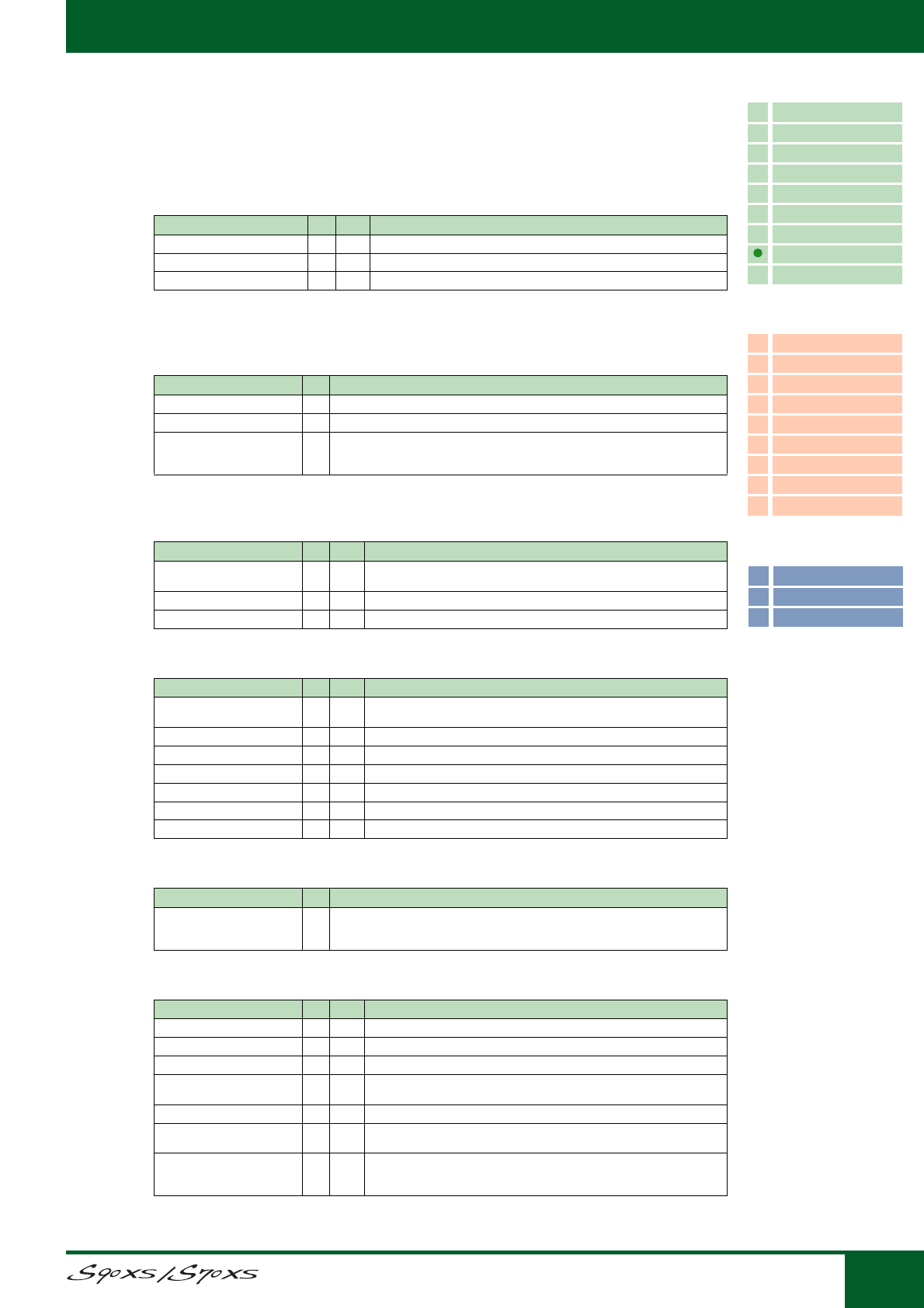
Referenzhandbuch
Grundstruktur
18
Grundstruktur
Funktionsblöcke
Tone Generator
A/D Input
Arpeggio
Sequencer
Audio Record/Play
Controller
Effect
Internal Memory
Referenz
Voice
Performance
Multi
SEQ Play
Master
Remote
File
Audio Rec/Play
Utility
Anhang
About MIDI
Display Messages
Troubleshooting
Kompressor
Ein Kompressor ist ein Effekt, der meistens zur Begrenzung oder Komprimierung der Dynamik
(Angleichung von Lautstärkeunterschieden) eines Audiosignals benutzt wird. Wenn durch „Gain“ die
Lautstärke angehoben wird, entsteht ein kraftvoller, dichterer Klang mit durchschnittlich höherem Pegel.
Kompression kann so benutzt werden, um das Ausklingen (Sustain) von E-Gitarren zu verlängern, um
Lautstärkeunterschiede in Gesangsaufnahmen auszugleichen, oder um Schlaginstrumente oder eine
ganze Schlagzeugspur lauter mischen zu können.
Wah
Dieser Effekt moduliert zyklisch die Klanghelligkeit (Grenzfrequenz eines Filters). Auto Wah moduliert
den Klang per LFO, Touch Wah moduliert den Klang über die Anschlagstärke (Note-On-Velocity) und
Pedal Wah moduliert den Klang per Pedalregelung.
Lo-Fi
Dieser Effekt verschlechtert absichtlich die Audioqualität des Eingangssignals mittels mehrerer
Methoden einschließlich Verringerung der Sampling-Frequenz.
Tech
Dieser Effekt ändert radikal die Klangeigenschaften mittels eines Filters und Modulation.
Vocoder
Der Vocoder-Effekt gehört zu keiner Effektkategorie.
Misc (Verschiedenes)
Diese Kategorie enthält Effekttypen, die nicht in den anderen Kategorien enthalten sind.
Effekttyp Ins Mas Beschreibung
VCM COMPRESSOR 376 99Kompressor mit VCM-Technik.
CLASSIC COMPRESSOR 9— Herkömmlicher Kompressor-Typ.
MULTI BAND COMP 993-Band-Kompressor.
Effekttyp Ins Beschreibung
VCM AUTO WAH 9Moduliert den Klang per LFO.
VCM TOUCH WAH 9Moduliert den Klang über die Anschlagstärke (Note-On-Velocity).
VCM PEDAL WAH 9
Moduliert den Klang per Pedalregelung. Hierzu sollten Sie den Parameter „Pedal Control“
dieses Effekttyps im Controller-Set-Display dem Fußregler zuweisen und dann mit dem
Fußregler diesen Effekt in Echtzeit steuern.
Effekttyp Ins Mas Beschreibung
LO-FI 99
Verschlechtert die Audioqualität des Eingangssignals, um einen Low-Fidelity-Klang
zu erreichen.
NOISY 9— Fügt dem Klang Rauschen hinzu.
DIGITAL TURNTABLE 9— Simuliert das Rauschen/Knacksen einer analogen Schallplatte.
Effekttyp Ins Mas Beschreibung
RING MODULATOR 99
Modifizierung der Tonhöhe durch Anwendung einer Amplitudenmodulation auf die
Eingangsfrequenz.
DYNAMIC RING MODULATOR 9— Dynamisch gesteuerter Ringmodulator.
DYNAMIC FILTER 99Dynamisch gesteuertes Filter.
AUTO SYNTH 9— Verarbeitet das Eingangssignal zu einem synthesizerartigen Sound.
ISOLATOR 99Steuert den Pegel eines bestimmten Frequenzbandes des Eingangssignals.
SLICE 99Zerteilt den AEG des Voice-Klanges.
TECH MODULATION 9—
Fügt eine spezielle Modulation hinzu, die der Ringmodulation ähnelt.
Effekttyp Ins Beschreibung
VOCODER 9
Dieser Effekt extrahiert Eigenschaften eines per Mikrofon zugeführten Signals und wendet
diese auf die gespielte an. Der typische „Roboterstimmen“-Effekt entsteht,
indem Sie auf der
Tastatur spielen und gleichzeitig in das Mikrofon singen oder sprechen.
Effekttyp
Cho
Ins Beschreibung
VCM EQ 501 —9Historischer, parametrischer 5-Band-EQ mit VCM-Technik.
HARMONIC ENHANCER —9
Fügt dem Eingangssignal neue Harmonien hinzu, um den Klang hervorzuheben.
TALKING MODULATOR —9Fügt dem Eingangssignal einen Vokalklang hinzu.
DAMPER RESONANCE —9Simuliert die Resonanz, die erzeugt wird, wenn das Dämpferpedal eines Klaviers/
Flügels gedrückt wird.
PITCH CHANGE —9Ändert die Tonhöhe des Eingangssignals.
EARLY REFLECTION 99
Bei diesem Effekt werden die Hallkomponenten der ersten Reflexionen des Schalls
isoliert.
NOISE GATE+COMP+EQ —9
Dieser Effekt kombiniert Noise Gate, Kompressor und 3-Band-EQ, um die optimale
Verarbeitung der über den Mikrofoneingang eingespeisten Signale zu ermöglichen,
insbesondere von Gesang.

Referenzhandbuch
Grundstruktur
19
Grundstruktur
Funktionsblöcke
Tone Generator
A/D Input
Arpeggio
Sequencer
Audio Record/Play
Controller
Effect
Internal Memory
Referenz
Voice
Performance
Multi
SEQ Play
Master
Remote
File
Audio Rec/Play
Utility
Anhang
About MIDI
Display Messages
Troubleshooting
VCM ist eine Technik, mit der Bauelemente analoger Schaltkreise (zum Beispiel Widerstände und
Kondensatoren) als Modelle nachgebildet werden können. Effekttypen, welche die VCM-Technik
verwenden, erzeugen somit die einzigartige klangliche Wärme älterer Effektgräte.
Dieses Instrument bietet die folgenden acht VCM-Effekttypen.
VCM Compressor 376
Dieser Effekt emuliert die Eigenschaften analoger Kompressoren, wie sie standardhalber
in Aufnahmestudios verwendet werden. Er begrenzt und verdichtet den Klang, und eignet
sich für Instrumente wie Schlagzeug und Bass.
VCM Equalizer 501
Dieser Effekt emuliert die Eigenschaften analoger Equalizer der 70er Jahre. Er fügt dem Klang die
spezielle Verzerrung hinzu, die für analoge Schaltkreise typisch ist. Dieser Effekt besteht aus zwei
Shelving- und drei Peaking-Filtern.
VCM Flanger
Dieser Effekt emuliert die Eigenschaften analoger Flanger der 70er Jahre und erzeugt einen warmen,
hochwertigen Flanger-Effekt.
VCM Phaser Mono, VCM Phaser Stereo
Diese Effekte emulieren die Eigenschaften analoger Phaser der 70er Jahre und erzeugen einen
warmen, hochwertigen Phaser-Effekt.
VCM Auto Wah, VCM Touch Wah, VCM Pedal Wah
Diese Effekte emulieren die Eigenschaften analoger Wahs der 70er Jahre und erzeugen einen warmen,
hochwertigen Wah-Wah-Effekt.
REV-X ist ein Hallalgorithmus, der von Yamaha entwickelt wurde. Dieser liefert einen vollen Hallklang
mit hoher Dichte in höchster Klangqualität, mit weichem Ausklingen und eindrucksvoller Basisbreite
und Tiefe, die gemeinsam zur Erweiterung des Originalklanges beitragen.
Dieses Instrument bietet zwei Arten von REV-X-Effekten: REV-X Hall (Saal) und REV-X Room (Raum).
Effektparameter
Jeder dieser Effekttypen hat Parameter, die festlegen, wie der Effekt auf den Klang angewendet wird. Viele
Klangvariationen können aus einem einzigen Effekttyp durch Einstellung dieser Parameter gewonnen werden.
Näheres über die Effektparameter finden Sie weiter unten.
Für die Parameter jedes Effekttyps gibt es Presets als Vorlage, die im Effect-Type-Auswahldisplay
ausgewählt werden können.
Um den gewünschten Effektklang zu erhalten, probieren Sie zunächst eines der Presets aus, das Ihren
Vorstellungen nahe kommt, und ändern Sie dann die Parameter im Detail. Einzelheiten zu den
Voreinstellungen der einzelnen Effekttypen finden Sie in der Datenliste (separate PDF-Dokumentation).
VCM (Virtual Circuitry Modeling)
REV-X
Voreinstellungen (Presets) der Effektparameter

Referenzhandbuch
Grundstruktur
20
Grundstruktur
Funktionsblöcke
Tone Generator
A/D Input
Arpeggio
Sequencer
Audio Record/Play
Controller
Effect
Internal Memory
Referenz
Voice
Performance
Multi
SEQ Play
Master
Remote
File
Audio Rec/Play
Utility
Anhang
About MIDI
Display Messages
Troubleshooting
Alle verfügbaren Effektparameter, sind hier in alphabetischer Reihenfolge aufgelistet.
HINWEIS: Jeder nachstehend aufgelistete Parametername wird mit seiner vollständigen Schreibweise aufgelistet;
im LC-Display jedoch erscheint eine Abkürzung. Durch diese Namensabweichung kann es schwierig
sein, den gewünschten Parameter zu finden. Schlagen Sie in einem solchen Fall die Parameter für den zu
bearbeitenden Effekttyp in der Liste der Effektparameter in der Datenliste (separate PDF-Dokumentation)
nach.
HINWEIS: Einige der folgenden Parameter erscheinen auch in anderen Effekttypen gleichen Namens, haben
jedoch je nach Effekttyp andere Funktionen. Für solche Parameter werden zwei oder drei verschiedene
Beschreibungen gegeben. Der Effekttyp, der der jeweiligen Erläuterung entspricht, wird am Anfang
des Satzes beschrieben.
Effektparameter
Name des Parameters Beschreibungen
AEG Phase Erzeugt einen Versatz der Phase des AEG.
AM Depth Bestimmt die Stärke der Amplitudenmodulation.
AM Inverse R Bestimmt die Phasenlage der Amplitudenmodulation für den Kanal R.
AM Speed Bestimmt die Geschwindigkeit der Amplitudenmodulation.
AM Wave Hier können Sie die Wellenform (Wave) für die Amplitudenmodulation einstellen.
AMP Type Wählt den zu simulierenden Verstärkertyp.
Analog Feel Fügt dem Klang die Eigenschaften eines analogen Flangers hinzu.
Attack
Bestimmt die Zeitspanne zwischen dem Anschlagen einer Taste und dem Einsetzen des Kompressoreffekts.
Attack Offset Bestimmt die Zeitspanne zwischen dem Anschlagen einer Taste und dem Einsetzen des Wah-Effekts.
Attack Time Legt die Anstiegszeit (Attack Time) des Envelope Followers fest.
Bit Assign Bestimmt, wie die Wortbreite auf den Klang angewendet wird.
Bottom*1 Bestimmt den Minimalwert des Wah-Filters.
Click Density Hier wird festgelegt, mit welcher Häufigkeit / Frequenz der Klick erklingt.
Click Level Bestimmt die Lautstärke des Klickgeräuschs.
Color*2 Bestimmt die festgelegte Phase der Modulation.
Common Release Dies ist ein Parameter des „Multi Band Comp“. Dieser Parameter bestimmt die Zeitspanne zwischen
dem Loslassen einer Taste und dem Ende der Wirkung des Kompressoreffekts.
Compress Bestimmt den Minimalpegel, ab dem der Kompressor wirksam wird.
Control Type
Dies ist ein Parameter des „Control Delay“. In der Einstellung „Normal“ wird der Delay-Effekt immer
auf den Klang angewendet. In der Einstellung „Scratch“ wird der Delay-Effekt nicht angewendet,
wenn Delay Time und Delay Time Offset auf „0“ gestellt sind.
Damper Control
Wenn der halbdämpfer-kompatible Fußschalter FC3 an der Buchse SUSTAIN angeschlossen ist,
wird der Parameter Damper Control vom FC3 in einem Bereich von 0–127 geregelt, wodurch
Halbdämpfereffekte möglich werden, wie man sie beispielsweise von einem Flügel kennt.
Decay Steuert das Ausklingen des Hallsignals.
Delay Level C Bestimmt den Pegel des Delays für den mittleren Kanal.
Delay Mix Bestimmt den Pegel des gemischten Delays, wenn mehrere Effekte angewendet werden.
Delay Offset Bestimmt den Versatzwert der Delay-Modulation.
Delay Time Bestimmt die Delay-Zeit in Notenwerten oder Absolutzeit.
Delay Time C, L, R Bestimmt die Delay-Zeit der einzelnen Kanäle: Mitte, links und rechts.
Delay Time L>R Bestimmt die Zeitdauer zwischen dem Moment der Signaleingabe am Kanal L und dem Moment
der Signalausgabe in den Kanal R.
Delay Time Ofst R Stellt die Verzögerungszeit für den Kanal R als Versatzwert ein.
Delay Time R>L Bestimmt die Zeitdauer zwischen dem Moment der Signaleingabe am Kanal R und dem Moment
der Signalausgabe in den Kanal L.
Delay Transition Rate Bestimmt die Geschwindigkeit (Rate), mit der die Delay-Zeit vom aktuellen Wert zum neuen Wert wechselt.
Density Bestimmt die Hall- oder Reflektionsdichte.
Depth
Wenn „Space Simulator“ ausgewählt ist, bestimmt dieser Parameter die Tiefe des simulierten Raumes.
Wenn „VCM Flanger“ ausgewählt ist, bestimmt dieser Parameter die Amplitude der LFO-Wellenform,
welche die zyklische Änderung der Delay-Modulation steuert.
Wenn „Phaser Type“ ausgewählt ist, bestimmt dieser Parameter die Amplitude der LFO-Wellenform,
welche die zyklische Änderung der Phasenmodulation steuert.
Detune Bestimmt den Anteil der Tonhöhenverstimmung.
Device Wählt das Gerät aus, mit dem eine andere Art der Klangverzerrung erreicht werden soll.
Diffusion Bestimmt die Breite (Verteilung) des ausgewählten Effekts.
Direction Bestimmt die Richtung der Modulation, die durch den Envelope Follower gesteuert wird.
Divide Freq High Legt die obere der Frequenzen fest, mit denen das Gesamtsignal in drei Bänder aufgeteilt wird.
Divide Freq Low Legt die untere der Frequenzen fest, mit denen das Gesamtsignal in drei Bänder aufgeteilt wird.
Divide Min Level Bestimmt den Minimalpegel der Abschnitte, die mittels des Slice-Effekts extrahiert wurden.
Divide Type Bestimmt, wie der Klang (die Wellenform) durch die Notenlänge zerteilt wird.
Drive
Wenn einer der Effekte Distortion, Noisy oder Slice ausgewählt ist, bestimmt dieser Parameter die Stärke
der Verzerrung.
Wenn einer der Misc-Effekte ausgewählt ist, bestimmt dieser Parameter den Anteil des Enhancers.
Drive Horn Bestimmt den Modulationsanteil, der durch die Hornrotation erzeugt wird.
Drive Rotor Bestimmt den Modulationsanteil, der durch die Drehung des Rotors erzeugt wird.

Referenzhandbuch
Grundstruktur
21
Grundstruktur
Funktionsblöcke
Tone Generator
A/D Input
Arpeggio
Sequencer
Audio Record/Play
Controller
Effect
Internal Memory
Referenz
Voice
Performance
Multi
SEQ Play
Master
Remote
File
Audio Rec/Play
Utility
Anhang
About MIDI
Display Messages
Troubleshooting
Dry Level Bestimmt den Pegel des Direktanteils (der Signalanteil, auf den der Effekt nicht angewendet wird).
Dry LPF Cutoff Frequency Bestimmt die Grenzfrequenz des Tiefpassfilters für das Direktsignal.
Dry Mix Level Bestimmt den Pegel des Direktanteils (der Signalanteil, auf den der Effekt nicht angewendet wird).
Dry Send to Noise Bestimmt den Pegel des Direktanteils, der zum Noise-Effekt gesendet wird.
Dry/Wet Balance Bestimmt das Verhältnis zwischen Direkt- und Effektsignal.
Dyna Level Offset Bestimmt den Versatzwert, der dem Ausgang des Envelope Follower hinzugefügt wird.
Dyna Threshold Level Legt den Minimalpegel fest, bei dem der Envelope Follower beginnt.
Edge Stellt die Kurve ein, die bestimmt, wie der Klang verzerrt wird.
Emphasis Bestimmt die Klangcharakteränderung im hohen Frequenzbereich.
EQ Frequency Bestimmt die Arbeitsfrequenzen für die einzelnen Frequenzbänder des EQ.
EQ Gain Bestimmt die Pegelanhebung/-absenkung für die einzelnen Frequenzbänder des EQ.
EQ High Frequency Legt die Arbeitsfrequenz des oberen EQ-Bands (HIGH) fest, bei der abgesenkt/angehoben wird.
EQ High Gain Bestimmt die Stärke der Anhebung oder Absenkung des High-EQ-Bandes (Höhen).
EQ Low Frequency Legt die Arbeitsfrequenz des unteren EQ-Bands (LOW) fest, bei der abgesenkt/angehoben wird.
EQ Low Gain Bestimmt die Stärke der Anhebung oder Absenkung des Low-EQ-Bandes (Bässe).
EQ Mid Frequency Legt die Arbeitsfrequenz des mittleren EQ-Bands (MID) fest, das abgesenkt/angehoben wird.
EQ Mid Gain Bestimmt die Stärke der Anhebung oder Absenkung des Mid-EQ-Bandes (Mitten).
EQ Mid Width Bestimmt die Bandbreite des Mitten-EQ-Bandes.
EQ Width Bestimmt die Bandbreite des EQ-Bandes.
ER/Rev Balance Bestimmt das Pegelverhältnis zwischen Frühreflektion und Hallsignal.
F/R Depth Dieser „Auto Pan“-Parameter (verfügbar wenn PAN Direction auf „L turn“ und „R turn“ gestellt ist)
bestimmt die Tiefe des F/R-Panoramas (Front/Rear; Vorne/Hinten).
FB Hi Damp Ofst R Bestimmt das Abklingverhalten der Höhen für den Kanal R als Versatzwert.
FB Level Ofst R Stellt den Feedback-Pegel für den Kanal R als Versatzwert ein.
Feedback Bestimmt den Pegel des Signals vom Effekt-Block, der zu dessen Eingang zurückgeführt wird.
Feedback High Damp Legt fest, wie der Höhenanteil im Feedback-Signal bedämpft wird.
Feedback Level
Wenn einer der Effekte Reverb oder Early Reflection ausgewählt ist, bestimmt dieser Parameter
den Feedback-Pegel der Anfangsverzögerung (Initial Delay).
Wenn einer der Effekte Delay, Chorus, Flanger, Comp Distortion Delay oder TEC ausgewählt ist,
bestimmt dieser Parameter den Feedback-Pegel, der vom Delay zurück zum Eingang geführt wird.
Wenn „Tempo Phaser“ oder „Dynamic Phaser“ ausgewählt ist, bestimmt dieser Parameter den
Feedback-Pegel, der vom Phaser zurück zum Eingang geführt wird.
Feedback Level 1, 2 Bestimmt den Feedback-Pegel des Delays im ersten bzw. zweiten Durchgangs.
Feedback Time Bestimmt die Verzögerungszeit des Feedbacks.
Feedback Time 1, 2, L, R Bestimmt die Verzögerungszeit 1, 2, L und R des Feedbacks.
Filter Type Wenn „Lo-Fi“ ausgewählt ist, wählt dieser Parameter den Klangcharakter aus.
Wenn „Dynamic Filter“ ausgewählt ist, legt dieser Parameter den Filtertyp fest.
Fine 1, 2 Feineinstellung der Tonhöhe für den ersten bzw. zweiten Durchgang.
Gate Time Bestimmt die Gate Time des Slice-Abschnitts.
Height Bestimmt die Höhe des simulierten Raums.
Hi Resonance Stellt die Resonanz für die hohen Frequenzen ein.
High Attack Bestimmt die Zeitdauer von dem Moment, in dem eine Note gespielt wird bis zu dem Moment,
in dem der Kompressor auf das obere Frequenzband angewendet wird.
High Gain Bestimmt den Ausgangspegel für das obere Frequenzband.
High Level Bestimmt den Pegel des oberen Frequenzbandes.
High Mute Schaltet die Stummschaltung des oberen Frequenzbandes ein/aus.
High Ratio
Wenn „REV-X Hall“ oder „REV-X Room“ ausgewählt ist, bestimmt dieser Parameter den Anteil der hohen
Frequenzen.
Wenn „Multi Band Comp“ ausgewählt ist, bestimmt dieser Parameter den Anteil der Kompression der
hohen Frequenzen.
High Threshold Bestimmt den minimalen Eingangspegel, ab dem der Effekt auf die Höhen angewendet wird.
Horn Speed Fast Bestimmt die Drehgeschwindigkeit des Horns, wenn der slow/fast-Schalter (langsam/schnell)
auf „fast“ gestellt ist.
Horn Speed Slow Bestimmt die Drehgeschwindigkeit des Horns, wenn der slow/fast-Schalter (langsam/schnell)
auf „slow“ gestellt ist.
Initial Delay Bestimmt die Zeitspanne zwischen dem Direktsignal und den ersten Reflektionen.
Initial Delay 1, 2 Bestimmt die Verzögerungszeit bis zu den ersten Reflektionen des ersten und des zweiten Durchgangs.
Initial Delay Lch, Rch Bestimmt die Zeitspanne zwischen dem Direktsignal und den ersten Reflektionen für die
Kanäle R und L.
Input Level Bestimmt den Eingangspegel des Signals, auf welches der Kompressor angewendet wird.
Input Mode Wählt Mono- oder Stereobetrieb für das Eingangssignal.
Input Select Wählt einen Eingangskanal aus.
L/R Depth Bestimmt die Stärke des L/R-Pan-Effekts.
L/R Diffusion Bestimmt die Breite (Verteilung) des Klanges.
Lag Bestimmt die zusätzliche Verzögerung, angegeben als Notenlänge, die dem verzögerten Klang
hinzugefügt wird.
LFO Depth
Wenn einer der Effekte „SPX Chorus“, „Symphonic“, „Classic Flanger“ oder „Ring Modulator“
ausgewählt ist, bestimmt dieser Parameter die Stärke der Modulation.
Wenn „Tempo Phaser“ ausgewählt ist, bestimmt dieser Parameter die Frequenz der Phasenmodulation.
Name des Parameters Beschreibungen

Referenzhandbuch
Grundstruktur
22
Grundstruktur
Funktionsblöcke
Tone Generator
A/D Input
Arpeggio
Sequencer
Audio Record/Play
Controller
Effect
Internal Memory
Referenz
Voice
Performance
Multi
SEQ Play
Master
Remote
File
Audio Rec/Play
Utility
Anhang
About MIDI
Display Messages
Troubleshooting
LFO Phase Difference Bestimmt den L/R-Phasenunterschied der modulierten Wellenform.
LFO Phase Reset Bestimmt, wie die Anfangsphasenlage des LFO zurückgesetzt wird.
LFO Speed
Wenn einer der Effekttypen Chorus, Flanger, Tremolo oder Ring Modulator ausgewählt ist, bestimmt
dieser Parameter die Modulationsfrequenz.
Wenn „Tempo Phaser“ oder „Tempo Flanger“ ausgewählt ist, bestimmt dieser Parameter die
Modulationsgeschwindigkeit anhand des Notentyps.
Wenn „Auto Pan“ ausgewählt ist, bestimmt dieser Parameter die Frequenz des Auto-Pan-Effekts.
LFO Wave
Wenn einer der Flanger-Effekte oder „Ring Modulator“ ausgewählt ist, wählt dieser Parameter
die Wellenform der Modulation aus.
Wenn „Auto Pan“ ausgewählt ist, bestimmt dieser Parameter die Panoramakurve.
Wenn „VCM Auto Wah“ ausgewählt ist, bestimmt dieser Parameter die Wellenform, Sinus oder
Rechteck.
Liveness Bestimmt die Abklingeigenschaften der ersten Reflektionen.
Low Attack Bestimmt die Zeitdauer von dem Moment, in dem eine Note gespielt wird, bis zu dem Moment,
in dem der Kompressor auf das untere Frequenzband angewendet wird.
Low Gain Legt die Anhebung/Absenkung des unteren Frequenzbandes fest.
Low Level Legt den Ausgangspegel des unteren Frequenzbandes fest.
Low Mute Legt fest, ob das untere Frequenzband ein- oder ausgeschaltet ist.
Low Ratio
Wenn „REV-X Hall“ oder „REV-X Room“ ausgewählt ist, bestimmt dieser Parameter den Anteil der tiefen
Frequenzen.
Wenn „Multi Band Comp“ ausgewählt ist, bestimmt dieser Parameter den Anteil der Kompression
der tiefen Frequenzen.
Low Threshold Bestimmt den minimalen Eingangspegel, ab dem der Effekt auf die Tiefen angewendet wird.
LPF Resonance Bestimmt die Resonanz für das Tiefpassfilter des Eingangssignals.
Manual
Wenn „VCM Flanger“ ausgewählt ist, bestimmt dieser Parameter den Versatzwert der Delay-Modulation.
Wenn „VCM Phaser mono“ oder „VCM Phaser stereo“ ausgewählt ist, bestimmt dieser Parameter
den Versatzwert der Phasenmodulation.
Meter Ändert die Pegelanzeige.
Mic L-R Angle Bestimmt den L/R-Winkel des Mikrofons.
Mid Attack Bestimmt die Zeitdauer von dem Moment, in dem eine Note gespielt wird bis zu dem Moment,
in dem der Kompressor auf das mittlere Frequenzband angewendet wird.
Mid Gain Legt die Anhebung/Absenkung des mittleren Frequenzbandes fest.
Mid Level Legt den Ausgangspegel des mittleren Frequenzbandes fest.
Mid Mute Schaltet die Stummschaltung des mittleren Frequenzbandes ein/aus.
Mid Ratio Bestimmt das Kompressionsverhältnis des mittleren Frequenzbandes.
Mid Threshold Bestimmt den minimalen Eingangspegel, ab dem der Effekt auf die Mitten angewendet wird.
Mix Bestimmt die Lautstärke des Effektklanges.
Mix Level Bestimmt den Pegel des Effektanteils, der zum Direktsignal hinzugemischt wird.
Mod Depth Bestimmt die Stärke der Modulation.
Mod Depth Ofst R Bestimmt die Stärke der Modulation für den Kanal R als Versatzwert.
Mod Feedback Bestimmt den Feedback-Pegel der Modulation.
Mod Gain Bestimmt die Stärke der Modulation.
Mod LPF Cutoff Frequency Bestimmt die Grenzfrequenz des Tiefpassfilters für das modulierte Signal.
Mod LPF Resonance Bestimmt die Resonanz des Tiefpassfilters für das modulierte Signal.
Mod Mix Balance
Wenn „Noisy“ ausgewählt ist, bestimmt dieser Parameter den Mischpegel des modulierten Elements.
Wenn „Tech Modulation“ ausgewählt ist, bestimmt dieser Parameter die Lautstärke des modulierten
Klanges.
Mod Speed Bestimmt die Modulationsgeschwindigkeit.
Mod Wave Type Wählt die Wellenform der Modulation aus.
Mode Bestimmt den Phaser-Typ, bzw. genauer den Faktor zur Formung des Phaser-Effekts.
Modulation Phase Bestimmt den L/R-Phasenunterschied der modulierten Wellenform.
Move Speed Bestimmt, wie lange es dauert, bis der Klang vom aktuellen Zustand zu dem mit dem Parameter Vowel
eingestellten Klang übergeht.
Noise Level Bestimmt den Rauschpegel.
Noise LPF Cutoff Frequency Bestimmt die Grenzfrequenz des Tiefpassfilters für das Rauschsignal.
Noise LPF Q Bestimmt die Resonanz des Tiefpassfilters für das Rauschsignal.
Noise Mod Depth Bestimmt die Stärke der Rauschmodulation.
Noise Mod Speed Bestimmt die Geschwindigkeit der Rauschmodulation.
Noise Tone Bestimmt den Klang des Rauschsignals.
On/Off Switch Schaltet den Isolator ein oder aus.
OSC Frequency Coarse Bestimmt die Frequenz, mit der die Sinuswelle die Amplitude der zugeführten Welle moduliert.
OSC Frequency Fine Bestimmt die Frequenz (Feineinstellung), mit der die Sinuswelle die Amplitude der zugeführten
Welle moduliert.
Output Bestimmt den Ausgangssignalpegel vom Effekt-Block.
Output Gain Bestimmt die Anhebung/Absenkung des Ausgangssignalpegels vom Effekt-Block.
Output Level Bestimmt den Ausgangssignalpegel vom Effekt-Block.
Output Level 1, 2 Bestimmt jeweils den Ausgangssignalpegel vom ersten und vom zweiten Durchgang.
Over Drive Bestimmt die Stärke und den Klangcharakter des Distortion-Effekts.
Pan 1, 2 Bestimmt das Panorama für den ersten bzw. zweiten Durchgang.
Name des Parameters Beschreibungen

Referenzhandbuch
Grundstruktur
23
Grundstruktur
Funktionsblöcke
Tone Generator
A/D Input
Arpeggio
Sequencer
Audio Record/Play
Controller
Effect
Internal Memory
Referenz
Voice
Performance
Multi
SEQ Play
Master
Remote
File
Audio Rec/Play
Utility
Anhang
About MIDI
Display Messages
Troubleshooting
*1: Der Bottom-Parameter ist nur verfügbar, wenn der Wert kleiner ist als derjenige des Top-Parameters.
*2: Der Color-Parameter hat abhängig von den Werten der Parameter Mode und Stage möglicherweise keine Wirkung.
*3: Der Top-Parameter ist nur verfügbar, wenn der Wert größer ist als derjenige des Bottom-Parameters.
Pan AEG Min Level Dieser Parameter des Slice-Effekts bestimmt den minimalen Pegel des AEG, der auf den
panoramagesteuerten Klang zugewiesen wird.
Pan AEG Type Dieser Parameter des Slice-Effekts bestimmt den Typ des AEG, der auf den panoramagesteuerten
Klang angewendet wird.
Pan Depth Bestimmt die Stärke des Pan-Effekts.
Pan Direction Bestimmt die Richtung, in die sich die Stereo-Panoramaposition des Klanges bewegen soll.
Pan Type Bestimmt den Pan-Typ.
Pedal Control
Wenn „VCM Pedal Wah“ ausgewählt ist, bestimmt dieser Parameter die Grenzfrequenz des Wah-Filters.
Idealerweise weisen Sie diesem Parameter im Controller-Set-Display den Fußregler zuweisen, um ihn
per Fuß zu steuern.
Pedal Response Bestimmt, wie der Klang auf die Änderungen des Dämpferpedals reagiert.
Phase Shift Offset Bestimmt den Versatzwert der Phasenmodulation.
Pitch 1, 2 Bestimmt die Tonhöhe in Halbtonschritten für den ersten bzw. zweiten Effekt-Block.
PM Depth Bestimmt die Stärke der Tonhöhenmodulation.
Pre Mod HPF Cutoff
Frequency Bestimmt die Grenzfrequenz des Hochpassfilters vor der Modulation.
Pre-LPF Cutoff Frequency Bestimmt die Grenzfrequenz des Tiefpassfilters vor der Modulation.
Pre-LPF Resonance Bestimmt die Resonanz des Tiefpassfilters für das Eingangssignal.
Presence Dieser Parameter des Gitarrenverstärker-Effekts steuert den Höhenanteil.
Ratio Bestimmt das Kompressionsverhältnis des Kompressor-Effekts.
Release Bestimmt die Zeitspanne zwischen dem Loslassen einer Taste und dem Ende der Wirkung
des Kompressoreffekts.
Release Curve Legt die Loslasskurve des Envelope Followers fest.
Release Time Legt die Loslasszeit des Envelope Followers fest.
Resonanz Bestimmt die Resonanz des Filters.
Resonance Offset Bestimmt die Resonanz als Versatzwert.
Reverb Delay Bestimmt die Verzögerungszeit zwischen den Frühreflektionen und dem Nachhall.
Reverb Time Bestimmt die Hallzeit.
Room Size Bestimmt die Raumgröße des Raums, in dem das Instrument erklingt.
Rotor Speed Fast Bestimmt die Drehgeschwindigkeit des Rotors, wenn der slow/fast-Schalter (langsam/schnell)
auf „fast“ gestellt ist.
Rotor Speed Slow Bestimmt die Drehgeschwindigkeit des Rotors, wenn der slow/fast-Schalter (langsam/schnell)
auf „slow“ gestellt ist.
Rotor/Horn Balance Bestimmt das Lautstärkeverhältnis zwischen Horn und Rotor.
Sampling Freq. Control Steuert die Sampling-Frequenz.
Slow-Fast Time of Horn Legt fest, wie lange es dauert, bis die Drehgeschwindigkeit des Horns von der aktuellen Geschwindigkeit
(langsam oder schnell) zur anderen (schnell oder langsam) wechselt, wenn sie umgeschaltet wird.
Slow-Fast Time of Rotor Legt fest, wie lange es dauert, bis die Drehgeschwindigkeit des Rotors von der aktuellen Geschwindigkeit
(langsam oder schnell) zur anderen (schnell oder langsam) wechselt, wenn sie umgeschaltet wird.
Space Type Wählt den Typ der Raumsimulation.
Speaker Type Wählt den Typ der Lautsprechersimulation.
Speed
Wenn „VCM Flanger“ ausgewählt ist, bestimmt dieser Parameter die Frequenz der LFO-Wellenform,
welche die zyklische Änderung der Delay-Modulation steuert.
Wenn einer der Phaser-Typen ausgewählt ist, bestimmt dieser Parameter die Frequenz
der LFO-Wellenform, welche die zyklische Änderung der Phasenmodulation steuert.
Wenn „VCM Auto Wah“ ausgewählt ist, bestimmt dieser Parameter die Geschwindigkeit des LFOs.
Speed Control Schaltet die Drehgeschwindigkeit um.
Spread Bestimmt die Breite (Verteilung) des Klanges.
Stage Bestimmt die Schrittnummer des Phase Shifters.
Threshold Bestimmt den Minimalpegel, ab dem der Effekt angewendet wird.
To p *3 Bestimmt den Maximalwert des Wah-Filters.
Typ e
Wenn „VCM Flanger“ ausgewählt ist, legt dieser Parameter den Flanger-Typ fest.
Wenn einer der Wah-Effekte ausgewählt ist, bestimmt dieser Parameter den Auto-Wah-Typ.
Wenn „Early Reflection“ ausgewählt ist, bestimmt dieser Parameter den Typ des Reflektionsklanges.
Vowel Wählt einen Vokaltyp aus.
Wall Vary Stellt die Eigenschaften der Wände des simulierten Raums ein. Höhere Einstellungen erzeugen
diffusere Reflektionen.
Width Bestimmt die Breite des simulierten Raums.
Word Length Bestimmt die Rauheit des Klanges.
Name des Parameters Beschreibungen

Referenzhandbuch
Grundstruktur
24
Grundstruktur
Funktionsblöcke
Tone Generator
A/D Input
Arpeggio
Sequencer
Audio Record/Play
Controller
Effect
Internal Memory
Referenz
Voice
Performance
Multi
SEQ Play
Master
Remote
File
Audio Rec/Play
Utility
Anhang
About MIDI
Display Messages
Troubleshooting
Interner Speicher
Während der Arbeit mit diesem Instrument werden Sie unterschiedliche Arten von Daten erzeugen, darunter Voices,
Performances und Multis. In diesem Abschnitt wird der Umgang mit den verschiedenen Datentypen erläutert, und
wie Sie die Speichergeräte bzw. Speichermedien zur Speicherung der Daten einsetzen.
Interner Speicher des S90 XS/S70 XS
Flash-ROM
ROM (Read Only Memory) ist ein Speicher für das Auslesen von Daten, es können keine Daten in
diesen Speicher geschrieben werden. Im Gegensatz zum konventionellen ROM kann das Flash-ROM
überschrieben werden und ermöglicht damit das Speichern eigener Daten. Die Speicherinhalte des
Flash-ROMs bleiben auch nach Ausschalten des Instruments erhalten.
DRAM
RAM (Random Access Memory) ist ein speziell zum Schreiben und Lesen von Daten konzipierter
Speicher. Je nach Speicherbedingungen der Daten gibt es zwei verschiedene RAM-Typen:
SRAM (Static RAM) und DRAM (Dynamic RAM). Dieses Instrument enthält ausschließlich DRAM.
Da die im DRAM enthaltenen Daten beim Ausschalten des Geräts verloren gehen, sollten Sie vor
dem Ausschalten stets alle Daten im DRAM im File-Modus auf einem USB-Speichergerät oder
im internen Flash-Speicher sichern.
Audio Record
Audio Play
Sequencer Play
Dateinamenerweiterung „.X2V“
Dateinamenerweiterung „.MID“
Dateinamenerweiterung „.wav“
Dateinamenerweiterung „.X2G“
Dateinamenerweiterung „.aif“
Dateinamenerweiterung „.X2A“
(einschließlich aller Daten
im User-Speicher)
Voice Edit
Voice Element Edit
(Kann nur im S90 XS/S70 XS
Editor eingestellt werden)
Mixing Voice Edit
(Kann nur im S90 XS/S70 XS
Editor eingestellt werden)
Performance Edit
Multi Edit
Utility Edit
Master Edit
Remote Template
Sequencer Chain
User-Performance
User Multi
Utility
User Master
Remote Template
Sequencer Chain
User Voice
Im Audio-Record-/Play-Modus und Sequence-Play-Modus wird direkt über die Funktionen dieser
Modi auf diese Speicherart zugegriffen.
Recall-Buffer
Compare-Buffer
(DRAM)
Ohne Master- und
Utility-Einstellungen
Preset-Daten
(ROM)
• Voice
• Preset Arpeggio
• Demo
Computer oder MIDI-Instrument
• DAW Software
• S90 XS/S70 XS Editor
• S90 XS/S70 XS Remote Editor
Interne Datenübertragung
Datenübertragung zwischen
diesem Synthesizer und einem
externen Gerät
Edit-Buffer
(DRAM)
User Memory
(Flash-ROM)
USB-Speichergerät/
interner Flash-Speicher
Bulk Dump (Block-
datenübertragung)
Load/Save (Laden/Speichern;
ausgeführt im File-Modus)
Store (Speichern)
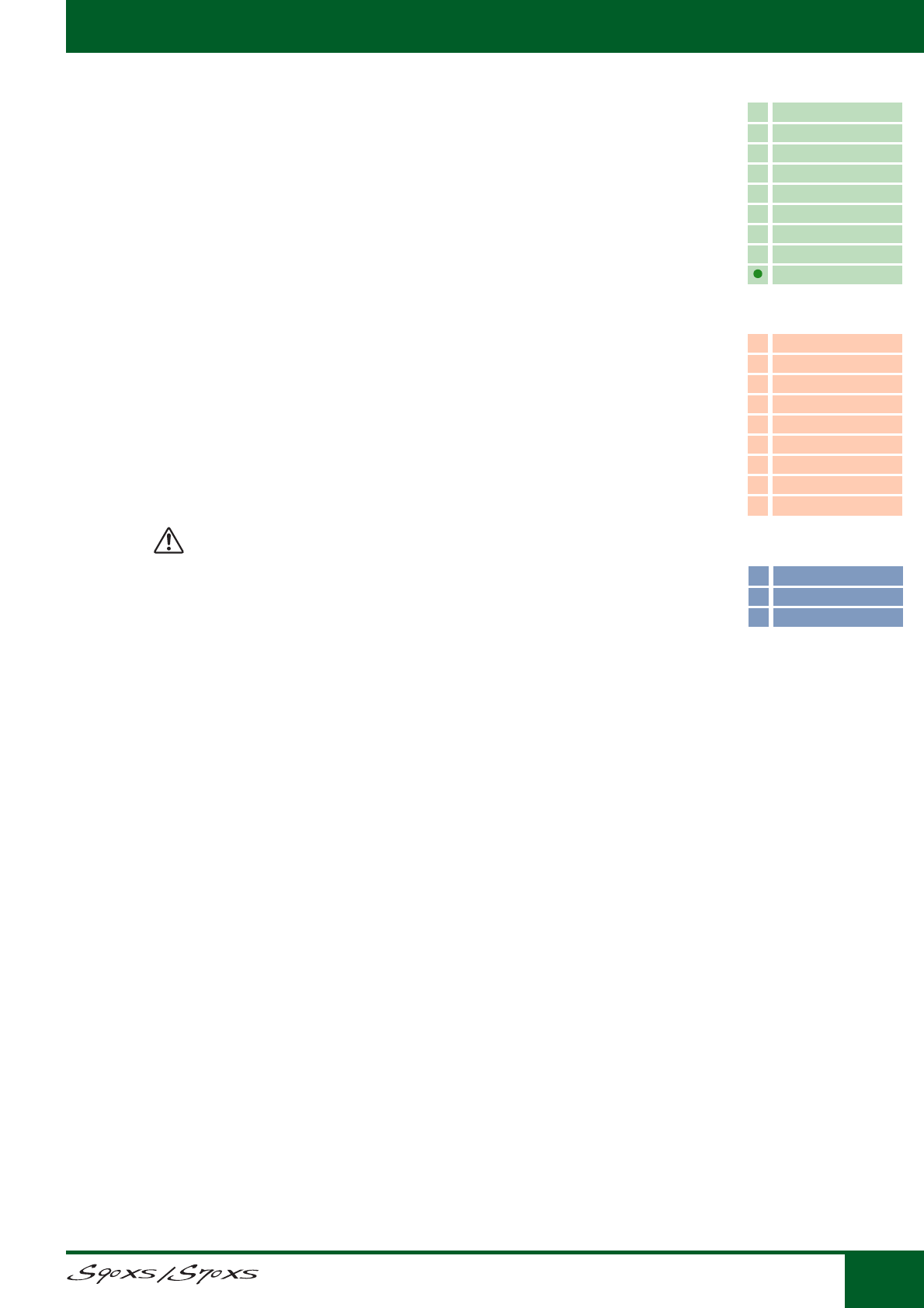
Referenzhandbuch
Grundstruktur
25
Grundstruktur
Funktionsblöcke
Tone Generator
A/D Input
Arpeggio
Sequencer
Audio Record/Play
Controller
Effect
Internal Memory
Referenz
Voice
Performance
Multi
SEQ Play
Master
Remote
File
Audio Rec/Play
Utility
Anhang
About MIDI
Display Messages
Troubleshooting
Edit-Buffer und User Memory
Der Edit-Buffer ist der Speicherort für bearbeitete Daten folgenden Typs: Voice, Performance, Master
und Multi. Die hier bearbeiteten Daten können im User Memory (Anwenderspeicher) gespeichert
werden.
Wenn Sie eine andere Voice, eine andere Performance, einen anderen Master oder ein anderes Multi
auswählen, dann wird der gesamte Inhalt des Edit-Buffers mit den neu ausgewählten Daten der Voice,
der Performance, des Masters oder des Multis überschrieben. Vergewissern Sie sich, dass Sie alle
wichtigen Daten vor der Auswahl einer anderen Voice o.ä. gespeichert haben.
Edit-Buffer und Recall-Buffer
Falls Sie eine andere Voice oder Performance oder ein anderes Multi ausgewählt haben, ohne die
bearbeiteten Daten zu speichern, können Sie Ihre Bearbeitungen wieder aufrufen (englisch: to recall),
da der Inhalt des Edit-Buffers im Recall-Buffer gesichert wird.
HINWEIS: Beachten Sie, dass der Recall-Buffer im Master-Edit-Modus nicht zur Verfügung steht.
Interner Flash-Speicher
Zusätzlich zu den vorstehenden Speicherarten besitzt dieses Instrument auch einen internen Flash-
Speicher, der wie ein externes USB-Speichergerät verwendet werden kann. Der interne Flash-Speicher
kann als Speicherzielort der im File-Modus verwalteten Dateien und der im Audio-Record-/Play-Modus
erzeugten Audiodaten (
Seite 131
) genutzt werden. Dieser Speicher kann auch als Speicherzielort von
Datensicherungen verwendet werden, da die hier gesicherten Daten auch beim Ausschalten erhalten
bleiben.
HINWEIS: Der interne Flash-Speicher hat eine Kapazität von 192 MB.
VORSICHT
Durch Ausführen des Factory-Set-Vorgangs (Rücksetzen auf die Werkseinstellungen) wird der interne
Flash-Speicher formatiert. Achten Sie daher darauf, vor der Ausführung des Factory-Set-Vorgangs
alle wichtigen Daten auf einem USB-Speichergerät zu sichern.

Referenzhandbuch
Referenz
26
Voice
Performance
Multi
SEQ Play
Master
Remote
File
Audio Rec/Play
Utility
Voice
Play
Normal Voice Edit
Common Edit
Name
Play Mode
Arpeggio
Arp Edit
Arp 1-5 Type
Controller
LFO
Filter/EG
3 Band EQ
Effect
Element Edit
OSC
Tune
PEG
Filter Type
FEG
Filter Scale
AMP Level/Pan
AEG
AMP Scale
LFO
EQ
Drum Voice Edit
Common Edit
Name
Play Mode
Arpeggio
Controller
Filter/EG
3 Band EQ
Effect
Key Edit
OSC
Tune
Filter Type
AMP Level/Pan
AEG
EQ
Job
Recall
Bulk
Supplementary Info.
Grundstruktur
Anhang
Referenz
Dieser Abschnitt beschreibt ausführlich sämtliche Parameter und Einstellungen, die am S90 XS/S70 XS und im
S90 XS/S70 XS Editor zur Verfügung stehen. Im Element Edit und bei einigen Parametern des Common Edit können
Sie die Parameter nur im S90 XS/S70 XS Editor bearbeiten. Wenn die Bearbeitung zwischen S90 XS/S70 XS Editor und
dem S90-XS/S70-XS-Instrument synchronisiert wird, wirkt sich die Bearbeitung eines Parameters im S90 XS/S70 XS Editor
auf den gleichen Parameter am S90-XS/S70-XS-Instrument aus und umgekehrt. Anders ausgedrückt: Alle Bearbeitungen,
die Sie in der Editor-Software oder der Hardware vornehmen, spiegeln sich automatisch in beiden. Dies gewährleistet
eine nahtlose Übertragung und ermöglicht ein äußerst einfaches Erzeugen und Bearbeiten von Daten. Einzelheiten
zur Synchronisierung der Daten zwischen Editor-Software und Instrument finden Sie in der Bedienungsanleitung
des S90 XS/S70 XS Editors.
Über das EDITOR-Zeichen ( )
Im Referenzteil sind die nur im S90 XS/S70 XS Editor verfügbaren Parameter mit dem EDITOR-Zeichen markiert.
Verwendung des Edit-Displays
1Diese Zeichen bedeuten, dass es weiter oben (U) oder unten (D) zusätzliche verborgene Seiten gibt. Die nächste bzw.
vorherige Seite wird angezeigt, wenn Sie Cursortasten [U]/[D] drücken, so dass sich der Cursor im Display bewegt.
2 Dies zeigt den Namen des Edit-Displays an, das momentan für Ihre Bearbeitungsvorgänge ausgewählt ist.
3Diese Zahl steht für die Nummer der momentan angezeigten Seite des ausgewählten Edit-Displays. Beispielsweise zeigt
das Symbol „2/4“ an, dass das momentan ausgewählte Edit-Display vier Seiten hat und die zweite Seite angezeigt wird.
4Dies zeigt den momentan im Performance-/Multi-Modus ausgewählten Part an. Im Performance-Modus können Sie den
Part mit den [PART SELECT]-Tasten wechseln. Im Multi-Modus können Sie den Part auswählen, indem Sie erst die [PART]-Taste
(das Lämpchen leuchtet auf), und dann die gewünschte Nummerntaste drücken.
5Die momentan bearbeitbaren Parameter werden angezeigt. Sie können den zu bearbeitenden Parameter mit den Cursortasten
[U]/[D]/[L]/[R] auswählen und die Einstellungen mit Data-Dial ändern.

Referenzhandbuch
Referenz
27
Voice
Performance
Multi
SEQ Play
Master
Remote
File
Audio Rec/Play
Utility
Voice
Play
Normal Voice Edit
Common Edit
Name
Play Mode
Arpeggio
Arp Edit
Arp 1-5 Type
Controller
LFO
Filter/EG
3 Band EQ
Effect
Element Edit
OSC
Tune
PEG
Filter Type
FEG
Filter Scale
AMP Level/Pan
AEG
AMP Scale
LFO
EQ
Drum Voice Edit
Common Edit
Name
Play Mode
Arpeggio
Controller
Filter/EG
3 Band EQ
Effect
Key Edit
OSC
Tune
Filter Type
AMP Level/Pan
AEG
EQ
Job
Recall
Bulk
Supplementary Info.
Grundstruktur
Anhang
Voice-Modus
Voice-Play-Modus
Im Voice-Modus wählen Sie die gewünschte Voice aus und spielen und bearbeiten diese. Der Voice-Play-Modus ist
der „Haupteingang“ des Voice-Modus, hier wählen Sie Voices aus und spielen sie. Einige der Voice-Einstellungen
können auch in diesem Modus bearbeitet werden.
Voice-Play-Display
Auswählen einer Preset-Voice
Dieser Synthesizer organisiert seine Voices in insgesamt 16 Bänken: Preset 1–8, User 1–4, GM, Preset Drum,
User Drum und GM Drum. Eine Bank besteht aus acht Gruppen (A bis H), von denen jede 16 Voices enthält.
Um die gewünschte Voice auszuwählen, wählen Sie die Bank, die Gruppe und dann die Nummer aus.
1Drücken Sie die [VOICE]-Taste.
Hiermit wird das Voice-Play-Display aufgerufen. (Das Lämpchen der [VOICE]-Taste leuchtet auf.)
2Wählen Sie mit den BANK-Tasten [DEC]/[INC] eine Voice-Bank aus.
Wenn Sie in diesem Status auf der Tastatur spielen, erklingt die Voice, die im Display angezeigt wird.
3Wählen Sie eine Gruppe aus.
Drücken Sie zum Auswählen einer Gruppe eine der Tasten [A] bis [H]. Wenn Sie im vorigen Schritt eine
Preset-/User-Drum-Bank ausgewählt hatten, drücken Sie eine der Tasten [A] bis [D] (Preset) bzw. [A] bis [B] (User),
um eine Gruppe auszuwählen. Beachten Sie, dass die GM-Drum-Bank nur eine Drum-Voice enthält, was bedeutet,
dass Sie keine Gruppe auswählen können.
4Wählen Sie eine Voice aus.
Drücken Sie zum Auswählen einer Voice eine der Nummerntasten [1] bis [16].
Auf diese Weise (mit Schritten 2–4) können Sie die gewünschte Voice auswählen.
HINWEIS: Bei Auswahl einer Voice innerhalb derselben Bank oder Gruppe ist es nicht erforderlich, Bank
oder Gruppe erneut auszuwählen. Sie können die Voice-Nummer mit den [DEC]/[INC]-Tasten
oder dem Datenrad auswählen. Mit diesem Vorgang können Sie auch Voices in folgenden oder
vorhergehenden Gruppen und Bänken aufrufen.
Bedienung Drücken Sie die [VOICE]-Taste.
BANK-Tasten [DEC]/[INC]
Tasten [A] bis [H]
Nummerntasten [1] bis [16]

Referenzhandbuch
Referenz
28
Voice
Performance
Multi
SEQ Play
Master
Remote
File
Audio Rec/Play
Utility
Voice
Play
Normal Voice Edit
Common Edit
Name
Play Mode
Arpeggio
Arp Edit
Arp 1-5 Type
Controller
LFO
Filter/EG
3 Band EQ
Effect
Element Edit
OSC
Tune
PEG
Filter Type
FEG
Filter Scale
AMP Level/Pan
AEG
AMP Scale
LFO
EQ
Drum Voice Edit
Common Edit
Name
Play Mode
Arpeggio
Controller
Filter/EG
3 Band EQ
Effect
Key Edit
OSC
Tune
Filter Type
AMP Level/Pan
AEG
EQ
Job
Recall
Bulk
Supplementary Info.
Grundstruktur
Anhang
Einsatz der Category-Search-Funktion (Kategorie-Suchfunktion)
Die Voices sind zur besseren Handhabbarkeit in bestimmte Kategorien eingeteilt, ungeachtet ihrer Speicherbank.
Die Kategorien sind nach dem allgemeinen Instrumententyp oder dem Klangcharakter unterteilt. Mit der Category-
Search-Funktion (Kategoriesuche) können Sie schnell zu den gewünschten Sounds gelangen.
1
Drücken Sie im Voice-Play-Modus die [CATEGORY SEARCH]-Taste.
Das Category-Search-Dialogfenster erscheint.
2Drehen Sie das Datenrad, um die Hauptkategorie auszuwählen.
3Bewegen Sie den Cursor mit der Cursortaste [D] auf „Sub“
(Unterkategorie), und wählen Sie mit dem Datenrad die
Unterkategorie aus.
4Drücken Sie die [ENTER]-Taste oder die Cursortaste [R],
um die ausgewählte Kategorie tatsächlich aufzurufen.
Die Voice-Liste der ausgewählten Kategorie wird angezeigt.
5Wählen Sie mit den Cursortasten [U]/[D], den [DEC]/[INC]-
Tasten oder dem Datenrad die gewünschte Voice aus.
Wenn Sie die Kategorie wechseln möchten, drücken Sie die Cursortaste [L]
oder die [EXIT]-Taste und gehen Sie zurück zu Schritt 2.
6Drücken Sie die [ENTER]-Taste, um die Voice tatsächlich
aufzurufen.
Hiermit wird das Category-Search-Dialogfenster geschlossen.
Gruppieren der meistverwendeten Voices – Favorite-Kategorie
Die Kategoriesuche bietet auch eine praktische Favorite-Kategorie, mit die Sie Ihre Lieblings-Voices bzw.
die am häufigsten verwendeten Voices zur einfachen Auswahl zusammenfassen können. Dies ist eine weitere
nützliche Möglichkeit, wie Sie aus der riesigen Anzahl von Voices, die auf dem Instrument verfügbar sind,
schnell die benötigten Voices auswählen können.
1Führen Sie Schritt 1 bis 4 von „Verwenden der Category-Search-Funktion“
auf Seite 28 durch, um die Voice-Liste der ausgewählten Kategorie aufzurufen.
2Drücken Sie die Cursortaste [R], um die Cursorposition auf die Spalte mit den
Favorite-Kontrollkästchen zu bewegen.
3Wählen Sie mit den Cursortasten [U]/[D], den [DEC]/[INC]-Tasten oder dem Datenrad
die gewünschte Voice aus.
4Drücken Sie die [ENTER]-Taste, um das Favorite-Kontrollkästchen
anzukreuzen.
Das Kästchen wird mit einem Haken versehen und die ausgewählte Voice
in der Favorite-Kategorie gespeichert. Um den Haken aus dem Kästchen
zu entfernen, drücken Sie erneut die [ENTER]-Taste.
Um andere Voices zu speichern, wiederholen Sie die Schritte 3 bis 4.
HINWEIS: Die Favorite-Kategorie wird unmittelbar nach dem Ankreuzen des
Kästchens gespeichert.
5Wenn Sie mit dem Speichern von Voices in der Favorite-Kategorie fertig sind, drücken
Sie die [VOICE]-Taste, um zum Voice-Play-Display zurückzukehren.
Die im Category-Search-Dialogfenster ausgewählte Voice wird angezeigt.
Um die aktuelle Voice in der Favorite-Kategorie zu speichern oder von dort zu entfernen, halten Sie einfach
die [SHIFT]-Taste gedrückt und drücken Sie die [FAVORITE]-Taste.
Speichern Ihrer Lieblings-Voices in der Favorite-Kategorie
Hauptkategorie
Unterkategorie
Momentan ausgewählte
Haupt- und Unterkategorie
Voice-Liste der momentan
ausgewählten Kategorie
Spalte der Favorite-Kontrollkästchen

Referenzhandbuch
Referenz
29
Voice
Performance
Multi
SEQ Play
Master
Remote
File
Audio Rec/Play
Utility
Voice
Play
Normal Voice Edit
Common Edit
Name
Play Mode
Arpeggio
Arp Edit
Arp 1-5 Type
Controller
LFO
Filter/EG
3 Band EQ
Effect
Element Edit
OSC
Tune
PEG
Filter Type
FEG
Filter Scale
AMP Level/Pan
AEG
AMP Scale
LFO
EQ
Drum Voice Edit
Common Edit
Name
Play Mode
Arpeggio
Controller
Filter/EG
3 Band EQ
Effect
Key Edit
OSC
Tune
Filter Type
AMP Level/Pan
AEG
EQ
Job
Recall
Bulk
Supplementary Info.
Grundstruktur
Anhang
1Drücken Sie im Voice-Play-Modus die [FAVORITE]-Taste.
Die Liste der in der Favorite-Kategorie gespeicherten Voices wird angezeigt.
2Wählen Sie mit den Cursortasten [U]/[D], den [DEC]/[INC]-Tasten oder dem Datenrad
die gewünschte Voice aus.
3Drücken Sie die [ENTER]-Taste, um die Voice tatsächlich aufzurufen.
Verwendung der Dreh- und Schieberegler
Mit diesen können Sie viele Parameter der aktuellen Voice einstellen, z. B. den Effektanteil, Attack-/Release-Zeiten,
Klangfarbe und andere. Jedem Drehregler lassen sich fünf Funktionen zuweisen, die mit den Drehregler-Funktionstasten
ausgewählt werden. Mit jedem Druck auf die Taste leuchten die folgenden Lämpchen nacheinander auf: TONE | EG |
EQ | EFFECT | MIC.
Auswählen einer Voice aus der Favorite-Kategorie
Den Drehreglern zugewiesene Funktionen
Wenn das TONE-Lämpchen eingeschaltet ist:
Drehregler 1 CUTOFF Reguliert die Klanghelligkeit durch Anheben oder Absenken der Filter-Cutoff-Frequenz.
Drehregler 2 RESONANCE Reguliert die Resonanz, um den Signalpegel im Bereich der Cutoff-Frequenz zu verstärken.
Durch Anheben der Obertöne in diesem Bereich kann so ein „spitzer“ Klang erzeugt werden, der den Ton
dünner, heller und schärfer klingen lässt.
Drehregler 3 ASSIGN 1 Diesen Drehreglern kann eine Vielzahl von Funktionen zugewiesen werden. Um zu überprüfen,
welche Funktionen den Drehreglern momentan zugewiesen sind, rufen Sie durch Betätigung eines der
Drehregler das Drehregler-Einblenddisplay auf. Im Controller-Display im Voice-Common-Edit-Modus
können Sie die diesen Drehreglern Funktionen zuweisen.
Drehregler 4 ASSIGN 2
Wenn das EG-Lämpchen eingeschaltet ist:
Drehregler 1 ATTACK Erhöht oder verringert die EG-Anstiegszeit (Attack) der aktuellen Voice. Je kleiner der Wert, desto kürzer
die Anstiegszeit.
Drehregler 2 DECAY Erhöht oder verringert die EG-Abklingzeit (Decay) der aktuellen Voice, um festzulegen, wie schnell die
Lautstärke vom maximalen Attack-Pegel zum Sustain-Pegel abfällt. Je kleiner der Wert, desto kürzer
die Abklingzeit.
Drehregler 3 SUSTAIN Erhöht oder verringert den EG-Haltepegel (Sustain), bei dem die Lautstärke so lange verweilt, wie die Note
gehalten wird (nach der Attack- und der Decay-Phase). Drehen Sie den Drehregler gegen den
Uhrzeigersinn, um den Haltepegel zu verringern.
Drehregler 4 RELEASE Erhöht oder verringert die EG-Ausklingszeit (Release), um festzulegen, wie schnell die Lautstärke nach dem
Loslassen einer Taste vom Sustain-Pegel auf Null abfällt. Je kleiner der Wert, desto kürzer die Ausklingzeit.
Wenn das EQ-Lämpchen eingeschaltet ist:
Drehregler 1 LOW Erhöht oder verringert den EQ Low Gain, um den Klang zu ändern.
Drehregler 2 MID F Erhöht oder verringert die Einsatzfrequenz des mittleren EQ-Bandes, das mit Drehregler 3 (MID) eingestellt
wird.
Drehregler 3 MID Erhöht oder verringert den EQ Middle Gain, um den Klang zu ändern.
Drehregler 4 HIGH Erhöht oder verringert den EQ High Gain, um den Klang zu ändern.
Wenn das EFFECT-Lämpchen eingeschaltet ist:
Drehregler 1 CHO PRESET (Chorus Preset) Wechselt die Chorus-Voreinstellung. Durch Ändern des Presets können Sie gleichzeitig eine Vielzahl
wichtiger Parameter einstellen.
Drehregler 2 CHO RETURN (Chorus Return) Einstellen des Chorus Return-Pegels.
Drehregler 3 REV PRESET (Reverb Preset) Wechselt die Reverb-Voreinstellung. Durch Ändern des Presets können Sie gleichzeitig eine Vielzahl
wichtiger Parameter einstellen.
Drehregler 4 REV RETURN (Reverb Return) Stellt den Reverb Return-Pegel ein.
Wenn das MIC-Lämpchen eingeschaltet ist:
Drehregler 1 VOLUME Stellt die Lautstärke der MIC-INPUT-Buchse ein.
Drehregler 2 PAN Stellt die Panoramaposition der Signale von der MIC-INPUT-Buchse an der Rückseite ein.
Drehregler 3 CHO SEND (Chorus Send) Stellt den Chorus Send-Pegel ein.
Drehregler 4 REV SEND (Reverb Send) Stellt den Reverb Send-Pegel ein.
Drehregler-Funktionstasten
Den Drehreglern 1–4
zugewiesene Funktionen
Aktuelle Werte
der Funktionen
Unbearbeiteter Wert (zuvor gespeichert)

Referenzhandbuch
Referenz
30
Voice
Performance
Multi
SEQ Play
Master
Remote
File
Audio Rec/Play
Utility
Voice
Play
Normal Voice Edit
Common Edit
Name
Play Mode
Arpeggio
Arp Edit
Arp 1-5 Type
Controller
LFO
Filter/EG
3 Band EQ
Effect
Element Edit
OSC
Tune
PEG
Filter Type
FEG
Filter Scale
AMP Level/Pan
AEG
AMP Scale
LFO
EQ
Drum Voice Edit
Common Edit
Name
Play Mode
Arpeggio
Controller
Filter/EG
3 Band EQ
Effect
Key Edit
OSC
Tune
Filter Type
AMP Level/Pan
AEG
EQ
Job
Recall
Bulk
Supplementary Info.
Grundstruktur
Anhang
Jedem Schieberegler lassen sich vier Funktionen zuweisen, die mit der Schieberegler-Funktionstaste ausgewählt
werden. Mit jedem Druck auf die Taste leuchten die folgenden Lämpchen nacheinander auf: VOLUME | PAN |
CHO SEND | REV SEND.
Schieberegler 1 steht nur im Voice-Modus zur Verfügung. Im Voice-Edit-Modus können Sie mit den vier Schiebereglern
die Parameter des Play-Mode-Displays einstellen.
HINWEIS: Wenn sämtliche Lämpchen ausgeschaltet sind, können Sie im Voice-Edit-Modus die Schieberegler verwenden, um die
Lautstärke der Elemente 1–4 einzustellen.
Die Edit-Anzeige (E)
Wenn Sie im Voice-Play- oder Voice-Edit-Modus einen Parameterwert ändern, erscheint in der oberen rechten Ecke
des LC-Displays die Anzeige [E] (Edit-Anzeige). Diese bestätigt, dass die Voice zwar geändert, die geänderte Version
jedoch noch nicht gespeichert wurde. Um den momentanen bearbeiteten Zustand zu speichern, drücken Sie die
[STORE]-Taste, um die bearbeitete Voice zu speichern.
Speichern der erstellten Voice
1Drücken Sie die [STORE]-Taste, um das Voice-Store-Display aufzurufen.
2Wählen Sie das Speicherziel für die Voice aus.
Wählen Sie mit dem Datenrad und den [DEC]/[INC]-Tasten eine Voice-Bank und Nummer als Speicherziel aus.
Sie können die Voice-Nummer mit den Tasten [A]–[H] und [1]–[16] auswählen.
HINWEIS: Wenn dieses Display angezeigt wird, können Sie sich den vorherigen Klang am Speicherziel anhören, indem
Sie mit der [EDIT]-Taste den Compare-Modus aufrufen. Durch erneutes Drücken der [EDIT]-Taste verlassen
Sie den Compare-Modus.
3Drücken Sie die [ENTER]-Taste. (Im Display werden Sie zur Bestätigung aufgefordert.)
Um den Speichervorgang abzubrechen, drücken Sie die [EXIT]-Taste.
4Drücken Sie die [ENTER]-Taste, um den Speichervorgang auszuführen.
Nach der Speicherung der Voice erscheint im Display die Meldung „Completed“ (Abgeschlossen),
und das Voice-Play-Display wird wieder angezeigt.
VORSICHT
Durch die Ausführung des Speichervorgangs werden die Einstellungen auf dem Ziel-Speicherplatz überschrieben.
Wichtige Daten sollten immer im internen Flash-Speicher oder auf einem USB-Speichergerät gesichert werden, das
an der USB-TO-DEVICE-Buchse angeschlossen ist. Detaillierte Anweisungen zum Speichern finden Sie auf Seite 127.
Den Schiebereglern zugewiesene Funktionen
VOLUME Stellt den Lautstärkepegel der Voice ein.
PAN Stellt die Stereo-Panoramaposition der aktuellen Voice ein.
CHO SEND (Chorus Send) Stellt den Chorus Send-Pegel ein.
REV SEND (Reverb Send) Stellt den Reverb Send-Pegel ein.
Schieberegler-
Funktionstaste
Aktueller Wert Funktion des momentan betätigten
Schiebereglers
Unbearbeiteter Wert (zuvor gespeichert)

Referenzhandbuch
Referenz
31
Voice
Performance
Multi
SEQ Play
Master
Remote
File
Audio Rec/Play
Utility
Voice
Play
Normal Voice Edit
Common Edit
Name
Play Mode
Arpeggio
Arp Edit
Arp 1-5 Type
Controller
LFO
Filter/EG
3 Band EQ
Effect
Element Edit
OSC
Tune
PEG
Filter Type
FEG
Filter Scale
AMP Level/Pan
AEG
AMP Scale
LFO
EQ
Drum Voice Edit
Common Edit
Name
Play Mode
Arpeggio
Controller
Filter/EG
3 Band EQ
Effect
Key Edit
OSC
Tune
Filter Type
AMP Level/Pan
AEG
EQ
Job
Recall
Bulk
Supplementary Info.
Grundstruktur
Anhang
MIDI-Sendekanal der Tastatur einstellen
Sie können den MIDI-Kanal einstellen, über den das Instrument beim Spiel der Tastatur oder Betätigung der Controller
MIDI-Daten (an einen externen Sequenzer, Klangerzeuger oder an ein anderes Gerät) sendet.
1Drücken Sie die [PART]-Taste.
Die [PART]-Taste leuchtet auf.
2Drücken Sie eine der
Nummerntasten [1]–[16], um den
MIDI-Sendekanal festzulegen.
3Drücken Sie nach der Einstellung die [PART]-Taste, um zum vorherigen Zustand zurückzukehren.
Das Lämpchen der [PART]-Taste erlischt.
HINWEIS: Dieser Parameter ist identisch mit Keyboard Transmit Channel (Seite 137) im MIDI-Display im Utility-Modus. Wenn Sie hier
eine Einstellung vornehmen, wird auch die Einstellung dieses Parameters automatisch geändert.
Transposition/Oktavlage der Tastatur einstellen
Um den Tonhöhenbereich für das Tastaturspiel zu verschieben, verwenden
Sie die OCTAVE-Tasten [-]/[+] und die TRANSPOSE-Tasten [-]/[+].
Mit den OCTAVE-Tasten [-]/[+] können Sie die Tonhöhe der Tastatur in Oktavschritten um bis zu drei Oktaven verschieben.
So möchten Sie beispielsweise die Tonlage nach unten verschieben, um zusätzliche Bassnoten zu erreichen, oder nach
oben, um bei Leads und Solos noch höhere Noten zu erreichen. Mit den OCTAVE-Tasten [-]/[+] können Sie das schnell
und einfach bewerkstelligen. Der Wertebereich liegt zwischen -3 und +3, wobei 0 die Standardtonhöhe ist. Wenn Sie
die Tasten [-] und [+] gleichzeitig drücken, wird die Einstellung auf ihren Anfangswert (0) zurückgesetzt. Die aktuelle
Oktavlage können Sie am Zustand des LED-Lämpchens der OCTAVE-Tasten [-]/[+] ablesen. Bei Einstellung auf eine
Oktave nach unten oder nach oben leuchtet das entsprechende Lämpchen. Bei Einstellung auf zwei Oktaven nach
unten oder nach oben blinkt das entsprechende Lämpchen langsam. Bei Einstellung auf drei Oktaven nach unten
oder nach oben blinkt das entsprechende Lämpchen schnell.
Mit den TRANSPOSE-Tasten [-]/[+] können Sie die Tonhöhe der Tastatur in Halbtönen (um bis zu 11 Halbtöne)
verschieben. Mit dieser Funktion können Sie wie in Ihrer bevorzugten Tonart spielen, aber in einer anderen Tonart
klingen, zum Beispiel wenn die Song-Daten oder ein anderer Instrumentenspieler die Tonhöhe transponieren. Mit den
TRANSPOSE-Tasten [-]/[+] können Sie das schnell und einfach bewerkstelligen. Wenn Sie die Tasten [-] und [+]
gleichzeitig drücken, wird die Einstellung auf ihren Anfangswert (0) zurückgesetzt. Bei Aktivierung der TRANSPOSE-
Tasten zur Transponierung nach unten oder nach oben leuchtet das entsprechende Lämpchen.
HINWEIS: Diese Parameter sind identisch mit Keyboard Octave und Keyboard Transpose (Seite 133) im MIDI-Display des Utility-Modus.
Wenn Sie hier eine Einstellung vornehmen, wird auch die Einstellung dieses Parameters automatisch geändert.

Referenzhandbuch
Referenz
32
Voice
Performance
Multi
SEQ Play
Master
Remote
File
Audio Rec/Play
Utility
Voice
Play
Normal Voice Edit
Common Edit
Name
Play Mode
Arpeggio
Arp Edit
Arp 1-5 Type
Controller
LFO
Filter/EG
3 Band EQ
Effect
Element Edit
OSC
Tune
PEG
Filter Type
FEG
Filter Scale
AMP Level/Pan
AEG
AMP Scale
LFO
EQ
Drum Voice Edit
Common Edit
Name
Play Mode
Arpeggio
Controller
Filter/EG
3 Band EQ
Effect
Key Edit
OSC
Tune
Filter Type
AMP Level/Pan
AEG
EQ
Job
Recall
Bulk
Supplementary Info.
Grundstruktur
Anhang
Verwenden der Arpeggio-Funktion
Mit der Arpeggio-Funktion lösen Sie durch einfaches Spielen auf der Tastatur Rhythmus-Patterns, Riffs und Phrasen mit
der aktuellen Voice aus.
Dieses Instrument bietet 6.779 Arpeggio-Typen (in 18 Kategorien) einschließlich Synthesizer, Piano, Guitar,
Bass, Strings, Drum usw.
Um die Arpeggio-Wiedergabe ein- oder auszuschalten, drücken
Sie die [ARP ON/OFF]-Taste auf dem Bedienfeld.
1Drücken Sie im Voice-Modus die [EDIT]-Taste.
2Wählen Sie mit den Cursortasten „Arpeggio“ aus und drücken Sie dann die [ENTER]-Taste.
3
Wählen Sie „Arp Select“ aus, und wählen Sie mit dem Datenrad das gewünschte Arp 1–5 aus.
Wenn Sie „ARP SELECT“ über die Arpeggio-/Effect-Funktionstaste auswählen, können Sie Arp 1 bis 5 mit den
Funktionstasten auswählen.
4Wählen Sie „Arp 1 – 5 Type“ aus, und drücken Sie dann die [ENTER]-Taste.
5Wählen Sie das gewünschte Pattern aus, indem Sie mit dem Datenrad zwischen Main Category/
Sub Category/Type wechseln.
6Speichern Sie das Arpeggio-Pattern, indem Sie die [STORE]-Taste drücken.
Um einen anderen der fünf Arpeggio-Typen auszuwählen, verwenden Sie die Arpeggio-/Effekt-Funktionstaste
und die Funktionstasten.
1Um die Arpeggio-Funktion einzuschalten, drücken Sie die [ARP ON/OFF]-Taste.
2Wählen Sie durch Drücken der Arpeggio-/Effekt-Funktionstaste „ARP SELECT“.
3Ändern Sie mit den Funktionstasten den Arpeggio-Typ.
Arpeggio-Typen
Arpeggio ein-/ausschalten
Schlagzeug-Pattern auswählen (Arpeggio-Typ)
Arpeggio 1–5 auswählen
Arpeggio-/Effekt-Funktionstaste
Funktionstasten

Referenzhandbuch
Referenz
33
Voice
Performance
Multi
SEQ Play
Master
Remote
File
Audio Rec/Play
Utility
Voice
Play
Normal Voice Edit
Common Edit
Name
Play Mode
Arpeggio
Arp Edit
Arp 1-5 Type
Controller
LFO
Filter/EG
3 Band EQ
Effect
Element Edit
OSC
Tune
PEG
Filter Type
FEG
Filter Scale
AMP Level/Pan
AEG
AMP Scale
LFO
EQ
Drum Voice Edit
Common Edit
Name
Play Mode
Arpeggio
Controller
Filter/EG
3 Band EQ
Effect
Key Edit
OSC
Tune
Filter Type
AMP Level/Pan
AEG
EQ
Job
Recall
Bulk
Supplementary Info.
Grundstruktur
Anhang
Gebrauch der MIC-INPUT-Buchse
Wenn Sie an der MIC-INPUT-Buchse an der Rückseite dieses Instruments ein Mikrofon anschließen, können Sie
zu Ihrem Spiel singen. Auf das über die MIC-INPUT-Buchse eingespeiste Signal können Sie die Effekte dieses
Instruments anwenden, darunter auch den Vocoder-Effekt. In dem nachstehenden Beispiel wird davon ausgegangen,
dass Sie singen möchten, während Sie auf der Tastatur spielen.
1Schließen Sie das Mikrofon an der MIC-INPUT-Buchse an.
2Um den Mikrofoneingang einzuschalten, drücken Sie die [MIC ON/OFF]-Taste.
3Stellen Sie mit dem INPUT-GAIN-Drehregler den Eingangspegel des Signals ein.
Stellen Sie die Eingangsverstärkung so ein, dass das PEAK-Lämpchen bei maximaler Lautstärke kurz blinkt.
4Wählen Sie durch Drücken der Drehregler-Funktionstaste „MIC“, und stellen Sie dann mit dem
Drehregler, dem VOLUME zugewiesen ist, die Lautstärke ein.
5Stellen Sie nach Bedarf mit den zugewiesenen Drehreglern PAN, CHO SEND, REV SEND ein.
Sie können für Ihre Stimme auch verschiedene Effekte einsetzen.
1Schalten Sie mit der [UTILITY]-Taste in den Utility-Modus.
2Wählen Sie im Utility-Select-Display „Voice“ aus, und drücken Sie dann die [ENTER]-Taste.
3Wähen Sie „A/D FX“ aus, und drücken Sie dann die [ENTER]-Taste.
4Wählen Sie „InsA“ aus, und drücken Sie dann die [ENTER]-Taste.
5Bewegen Sie den Cursor auf die Effektkategorie, und wählen Sie mit dem Datenrad und den
[DEC]/[INC]-Tasten die gewünschte Kategorie aus.
6Bewegen Sie den Cursor auf Type, und wählen Sie mit dem Datenrad und den [DEC]/[INC]-Tasten
den gewünschten Effekttyp aus.
Sonstige Funktionen
Im Voice-Play-Modus können Sie für die Darstellung im LC-Display auch das so genannte „Simple“-Display aktivieren,
indem Sie die [SHIFT]-Taste gedrückt halten und dann die Cursortasten [<][>] betätigen. Das Simple-Display zeigt den
Voice-Namen in einer großen Schriftart an. Es stehen drei Zeichenarten zur Verfügung, unter denen Sie wählen können.
HINWEIS: Wenn Sie in das Simple-Display wechseln, wird mit dem angezeigten Voice-Namen ein Bildlauf durchgeführt.
Um den Bildlauf zu stoppen, drücken Sie die [EXIT]-Taste. Drücken Sie erneut die [ENTER]-Taste, um den Bildlauf
des Voice-Namens wieder zu starten.
Mit der Bedienungssperre können Sie das Bedienfeld sperren, um unbeabsichtigte Änderungen während Live-Auftritten
zu verhindern. Wenn Sie die [PANEL LOCK]-Taste drücken, leuchtet ihr Lämpchen auf, und alle Steuerungselemente
(Bedienfeldtasten/Drehregler/Schieberegler) mit Ausnahme von Master-Lautstärke/Eingangsverstärkung/Pitch-Bend-
Rad/Modulationsrad/Fußschalter werden gesperrt. Drücken Sie die [PANEL LOCK]-Taste erneut, um die
Bedienungssperre aufzuheben.
HINWEIS: Die Tasten, auf die die Panel-Lock-Funktion angewendet wird, können Sie im Panel-Lock-Display (Seite 145) des
Utility-Modus einstellen. Wenn das Ziel der Bedienungssperre auf etwas anderes als „All“ eingestellt ist,
blinkt die [PANEL LOCK]-Taste wenn sie eingeschaltet ist.
Den Klang mit Effekten versehen
Aufrufen des Simple-Displays
Bedienungssperre
Simple-Display 1 Simple-Display 2 Simple-Display 3

Referenzhandbuch
Referenz
34
Voice
Performance
Multi
SEQ Play
Master
Remote
File
Audio Rec/Play
Utility
Voice
Play
Normal Voice Edit
Common Edit
Name
Play Mode
Arpeggio
Arp Edit
Arp 1-5 Type
Controller
LFO
Filter/EG
3 Band EQ
Effect
Element Edit
OSC
Tune
PEG
Filter Type
FEG
Filter Scale
AMP Level/Pan
AEG
AMP Scale
LFO
EQ
Drum Voice Edit
Common Edit
Name
Play Mode
Arpeggio
Controller
Filter/EG
3 Band EQ
Effect
Key Edit
OSC
Tune
Filter Type
AMP Level/Pan
AEG
EQ
Job
Recall
Bulk
Supplementary Info.
Grundstruktur
Anhang
Normal Voice Edit
Eine Normal Voice, die Klänge von tonal spielbaren Musikinstrumenten enthält, die auf der gesamten Tastatur
gespielt werden, besteht aus bis zu acht Elementen (Elements). Es gibt zwei Arten von Edit-Displays für Normal
Voices: die Common-Edit-Displays zur Bearbeitung der Einstellungen, die allen Elementen gemeinsam (common)
sind, und Element-Edit-Displays zur Bearbeitung der einzelnen Elemente.
In diesem Abschnitt werden die Normal-Voice-Parameter beschrieben.
Common Edit
Mit diesen Parametern können Sie globale oder gemeinsame Einstellungen für all vier Elemente der ausgewählten
Normal-Voice vornehmen.
Name
Hier wird der gewünschte Name für die Voice eingegeben. Wenn Sie den Cursor auf „Name“ (Benennen) bewegen,
wird durch Drücken der [ENTER]-Taste das Naming-Dialogfenster aufgerufen, in dem Sie den gewünschten Namen
eingeben können. Der Voice-Name kann aus bis zu 20 Zeichen bestehen. Ausführliche Anweisungen zum Eingeben
von Zeichen finden Sie in der Bedienungsanleitung des S90 XS/S70 XS.
Main Ctgry (Main Category)
Sub Ctgry (Sub Category)
Bestimmt die Haupt- und Unterkategorie der Voice.
Die Kategorie dient als Schlüsselbegriff für bestimmte Voice-Eigenschaften. Bei richtiger Angabe wird die Suche nach
der gewünschten Voice aus der großen Vielzahl von Voices erleichtert.
Es gibt 17 Hauptkategorien, welche die Instrumentengattungen darstellen. Für jede Hauptkategorie gibt es bis zu sechs
Unterkategorien, die den Instrumententyp noch genauer angeben.
Einstellungen: Beachten Sie die Liste der Voice-Kategorien auf Seite 64.
Volume
Bestimmt die Lautstärke (englisch: volume) der Voice. Stellen Sie diesen Parameter ein, um das Lautstärkeverhältnis
zwischen der aktuellen Voice und anderen Voices festzulegen. Dieser Parameter kann direkt mit dem Schieberegler
geändert werden.
Einstellungen: 0–127
Pan
Bestimmt die Stereo-Panoramaposition der Voice. Dieser Parameter kann direkt mit dem Schieberegler geändert
werden.
Einstellungen: L63 (ganz links) – C (Mitte) – R63 (ganz rechts)
HINWEIS: Bedenken Sie, dass der Voice-Parameter Pan nur geringe oder gar keine hörbaren Auswirkungen hat, wenn das Panning
schon auf Element-Ebene für verschiedene Elemente auf ganz links und/ oder ganz rechts eingestellt ist.
Note Shift
Bestimmt die Anzahl von Halbtönen, um welche die Tonhöhe nach oben oder nach unten verschoben wird.
Einstellungen: -24 – +0 – +24
Bedienung [VOICE] Æ Normal-Voice auswählen Æ [EDIT] Æ im Voice-Edit-Select-Display
das gewünschte Display auswählen Æ [ENTER] Æ Edit-Display
1Name
2Play-Mode
1
2
8
5
4
7
3
6
Voice-Edit-Select-Display
(Normal-Voice)
Edit-Display
(Beispiel: Name-Display)

Referenzhandbuch
Referenz
35
Voice
Performance
Multi
SEQ Play
Master
Remote
File
Audio Rec/Play
Utility
Voice
Play
Normal Voice Edit
Common Edit
Name
Play Mode
Arpeggio
Arp Edit
Arp 1-5 Type
Controller
LFO
Filter/EG
3 Band EQ
Effect
Element Edit
OSC
Tune
PEG
Filter Type
FEG
Filter Scale
AMP Level/Pan
AEG
AMP Scale
LFO
EQ
Drum Voice Edit
Common Edit
Name
Play Mode
Arpeggio
Controller
Filter/EG
3 Band EQ
Effect
Key Edit
OSC
Tune
Filter Type
AMP Level/Pan
AEG
EQ
Job
Recall
Bulk
Supplementary Info.
Grundstruktur
Anhang
PB Range Upper (Pitch Bend Range Upper)
PB Range Lower (Pitch Bend Range Lower)
Bestimmt den maximalen Pitch-Bend-Bereich in Halbtönen.
Eine Einstellung des Upper-Parameters auf +12 würde bei einer Aufwärtsbewegung des Pitch-Bend-Rades
die Tonhöhe um bis zu eine Oktave (12 Halbtöne) erhöhen. Eine Einstellung des Lower-Parameters auf -12 würde
bei einer Abwärtsbewegung des Pitch-Bend-Rades die Tonhöhe um bis zu eine Oktave (12 Halbtöne) verringern.
Einstellungen: -48 semi – +0 semi – +24 semi
Mono/Poly
Stellt ein, ob die Voice monophon (nur einzelne Noten) oder polyphon (mehrere Noten gleichzeitig) gespielt wird.
Einstellungen: mono, poly
Key Assign Mode
Diese Option ist nützlich, wenn zwei oder mehr Instanzen der gleichen Note nahezu simultan empfangen werden,
oder wenn ein entsprechendes Note-Off-Event fehlt.
Einstellungen: single, multi
Porta Sw (Portamento Switch)
Bestimmt, ob auf die aktuelle Voice der Portamento-Effekt angewendet wird oder nicht.
Einstellungen: off, on
Porta Time (Portamento Time)
Bestimmt die Dauer des Tonhöhenübergangs, wenn Portamento angewendet wird. Die Auswirkung des Parameters
hängt von den Einstellungen für den „Portamento Time Mode“ ab. Höhere Werte erzeugen einen längeren Übergang
bzw. eine langsame Geschwindigkeit von einem Ton zum nächsten.
Einstellungen: 0–127
Porta Mode (Portamento Mode)
Bestimmt, wie der Portamento-Effekt auf Ihr Tastaturspiel angewendet wird.
Einstellungen: fingered, fulltime
Porta Time Mode (Portamento Time Mode)
Bestimmt, wie sich die Tonhöhe im Zeitverlauf ändert.
Einstellungen: rate1, time1, rate2, time2
Porta Lgt Slope (Portamento Legato Slope)
Wenn Mono/Poly auf „mono“ eingestellt ist, kann das Legatospiel einen unnatürlichen Anschlag bewirken, je nach dem,
welche Waveform der ausgewählten Voice zugeordnet ist. Um dieses Problem zu lösen, können Sie diesen Parameter
verwenden, um den Attack der Voice einzustellen. Normalerweise, sollte hier ein niedriger Wert eingestellt werden
für Waveforms mit kurzen Attack-Zeiten, und ein hoher Wert für Waveforms mit langen Attack-Zeiten.
Einstellungen: 0–7
mono In der Einstellung „mono“ wird die ausgewählte Voice monophon gespielt (es erklingt immer nur eine Note gleichzeitig).
Für viele Instrumentenklänge (wie Bass und Synth-Lead) ist hiermit ein natürlicheres und weicher klingendes Legatospiel
möglich, als wenn dieser Parameter auf „poly“ eingestellt ist.
poly In der Einstellung „poly“ wird die ausgewählte Voice polyphon gespielt (es können mehrere Noten gleichzeitig bzw. Akkorde
gespielt werden).
single Wenn hier „single“ eingestellt ist und die gleiche Note wird doppelt an den internen Klangerzeuger gesendet, wird die erste
Note gestoppt und die nächste Note erklingt.
multi Wenn hier „multi“ eingestellt ist und die gleiche Note wird doppelt an den internen Klangerzeuger gesendet, erklingen beide
Noten gleichzeitig.
fingered Portamento wird nur aktiviert, wenn Sie legato spielen (d. h. die nächste Note wird angeschlagen, bevor die vorherige
losgelassen wird).
fulltime Portamento wird auf alle Noten angewendet.
rate1 Die Tonhöhe ändert sich mit der angegebenen Geschwindigkeit.
time1 Die Tonhöhe ändert sich in der angegebenen Zeit.
rate2 Die Tonhöhe ändert sich mit der angegebenen Geschwindigkeit um eine Oktave.
time2 Die Tonhöhe ändert sich in der angegebenen Zeit um eine Oktave.

Referenzhandbuch
Referenz
36
Voice
Performance
Multi
SEQ Play
Master
Remote
File
Audio Rec/Play
Utility
Voice
Play
Normal Voice Edit
Common Edit
Name
Play Mode
Arpeggio
Arp Edit
Arp 1-5 Type
Controller
LFO
Filter/EG
3 Band EQ
Effect
Element Edit
OSC
Tune
PEG
Filter Type
FEG
Filter Scale
AMP Level/Pan
AEG
AMP Scale
LFO
EQ
Drum Voice Edit
Common Edit
Name
Play Mode
Arpeggio
Controller
Filter/EG
3 Band EQ
Effect
Key Edit
OSC
Tune
Filter Type
AMP Level/Pan
AEG
EQ
Job
Recall
Bulk
Supplementary Info.
Grundstruktur
Anhang
Micro Tune Bank (Micro Tuning Bank)
Bestimmt die Micro-Tuning-Bank.
Einstellungen: preset, user
Micro Tune No. (Micro Tuning Number)
Bestimmt die Micro-Tuning-Nummer. Die Preset-Bank bietet 13 Tonskalen, einschließlich der zumeist üblichen
„Temperierten Stimmung“. Einzelheiten zum Micro Tuning finden Sie unter „Micro Tuning“ (Seite 64) im Abschnitt
„Ergänzende Informationen“.
Einstellungen: Preset Bank: 1–13 (Siehe Micro-Tuning-Liste auf Seite 64).
User Bank: 1–8
Micro Tune Root (Micro Tuning Root)
Stellt den Grundton für jede Tonskala ein. Für einige Skalen ist diese Einstellung nicht erforderlich.
Einstellungen: C–B (H)
Legt fest, ob der bearbeitete Eintrag auf alle fünf einer Voice zugewiesenen („Arp Edit“) Arpeggio-Typen gemeinsam
wirkt oder nur auf das ausgewählte Arpeggio („Arp 1 – 5 Type“).
Arp Sw (Arpeggio Switch)
Legt fest, ob das Arpeggio ein- oder ausgeschaltet ist. Mit der [ARP ON/OFF]-Taste können Sie das Arpeggio
auch vom Bedienfeld aus aktivieren oder deaktivieren.
Einstellungen: off, on
Arp Select (Arpeggio 1 – 5 Select)
Wählen Sie eine der Optionen von „ARP1“ bis „ARP5“. Das in den Einstellungen angezeigte Achtelnotensymbol
gibt an, dass für das Arpeggio einer der Arpeggio-Typen ausgewählt ist (andere Einstellung als „off“). Wenn die
Arpeggio-/Effekt-Funktionstaste auf „ARP SELECT“ gestellt ist, können Sie Arp 1–5 mit den Funktionstasten auswählen.
Einstellungen: Arp 1 – Arp 5
Legt fest, ob der bearbeitete Eintrag auf alle fünf einer Voice zugewiesenen Arpeggio-Typen gemeinsam wirkt.
Arp Sw (Arpeggio Switch)
Legt fest, ob das Arpeggio ein- oder ausgeschaltet ist. Dieser Parameter ist identisch mit „Arp Select“
im Arp-Select-Display des Voice Edit.
Einstellungen: off, on
Arp Hold (Arpeggio Hold)
Wenn eingeschaltet („on“), wird das Arpeggio automatisch wiederholt, auch wenn Sie die Tasten loslassen.
Das Arpeggio wird so lange wiedergegeben, bis Sie die nächste Taste drücken.
Einstellungen: sync-off (siehe unten), off, on
HINWEIS: Dasselbe Ergebnis können Sie erzielen, in dem Sie bei eingeschaltetem „Arp Sw“ den Controller „SUSTAIN“
(Controller-Nummer 64) empfangen.
Arp Tempo (Arpeggio Tempo)
Legt das Tempo des Arpeggios fest.
Einstellungen: 5–300
HINWEIS:
Wenn Sie dieses Instrument mit einem externen Sequenzer, DAW-Software oder einem MIDI-Gerät verwenden, und Sie
es zu diesem Gerät synchronisieren möchten, stellen Sie den MIDI-Sync-Parameter im Utility-MIDI-Display (
Seite 137
) auf
„external“ oder „auto“. Wenn MIDI Sync auf „auto“ (nur bei kontinuierlicher Übertragung der MIDI-Clock-Signale) oder „external“
gestellt ist, wird beim Tempo-Parameter hier „external“ angezeigt, und die Einstellung kann nicht geändert werden.
preset Enthält die 13 voreingestellten Micro-Tunings.
user Enthält Ihre eigenen Micro-Tunings, die Sie im Micro-Tune-Display (Seite 140) des Utility-Modus erzeugt haben.
3Arpeggio
Arp Edit (Arpeggio Edit)
sync-off In der Einstellung „sync-off“ wird die Arpeggio-Wiedergabe unhörbar fortgesetzt, wenn Sie die Tasten loslassen.
Durch Drücken einer beliebigen Taste wird die Arpeggio-Wiedergabe wieder eingeschaltet.

Referenzhandbuch
Referenz
37
Voice
Performance
Multi
SEQ Play
Master
Remote
File
Audio Rec/Play
Utility
Voice
Play
Normal Voice Edit
Common Edit
Name
Play Mode
Arpeggio
Arp Edit
Arp 1-5 Type
Controller
LFO
Filter/EG
3 Band EQ
Effect
Element Edit
OSC
Tune
PEG
Filter Type
FEG
Filter Scale
AMP Level/Pan
AEG
AMP Scale
LFO
EQ
Drum Voice Edit
Common Edit
Name
Play Mode
Arpeggio
Controller
Filter/EG
3 Band EQ
Effect
Key Edit
OSC
Tune
Filter Type
AMP Level/Pan
AEG
EQ
Job
Recall
Bulk
Supplementary Info.
Grundstruktur
Anhang
Velocity Rate
Bestimmt, um wieviel die Velocity der Arpeggio-Wiedergabe vom ursprünglichen Wert abweicht. Ein Wert von 100 %
bedeutet, dass die ursprünglichen Velocities verwendet werden. Einstellungen unter 100 % verringern die Velocities der
Arpeggio-Noten, wohingegen Werte über 100 % sie erhöhen. Wenn der sich ergebende Velocity-Wert kleiner als Null
ist, wird er auf 1 gesetzt, und wenn der Wert größer als 127 ist, wird er auf 127 gesetzt.
Einstellungen: 0–200 %
Gate Time Rate
Bestimmt, um wie viel die Gate Time (klingende Notenlänge) der Arpeggio-Noten vom ursprünglichen Wert abweicht.
Ein Wert von 100 % bedeutet, dass die ursprünglichen Notenlängen verwendet werden. Einstellungen unter 100 %
verringern die klingende Länge der Arpeggio-Noten, wohingegen Werte über 100 % sie erhöhen. Die Gate Time kann
nicht unter ihren Minimalwert von 1 verringert werden; sämtliche Werte außerhalb dieses Bereichs werden automatisch
auf den Minimalwert gestellt.
Einstellungen: 0–200 %
Unit Multiply
Reguliert die Arpeggio-Wiedergabedauer auf der Grundlage des Tempos. Mit diesem Parameter können Sie
ein anderes Arpeggio aus einer Vorlage erzeugen. Stellen Sie beispielsweise einen Wert von 200 % ein, so wird
die Wiedergabezeit verdoppelt (das Tempo wird halbiert). Im Gegensatz dazu wird bei einem Wert von 50 % die
Wiedergabezeit halbiert und das Tempo verdoppelt. Die normale Wiedergabezeit entspricht einem Wert von 100 %.
Einstellungen: 50 %, 66 %, 75 %, 100 %, 133 %, 150 %, 200 %
Quantize Value
Bestimmt, auf welche Schläge die Notendaten im Song ausgerichtet werden, oder bestimmt, auf welche Schläge
im Song der Swing-Faktor angewendet wird. Die Zahl zeigt die Auflösung der gewählten Quantisierung
in Clock-Impulsen an.
Einstellungen: 60 (32tel-Note), 80 (16tel-Triole), 120 (16tel-Note), 160 (Achteltriole), 240 (Achtelnote), 320 (Vierteltriole), 480 (Viertelnote)
Quantize Strngth (Quantize Strength)
Dieser Wert bestimmt, um welchen Anteil die Noten-Events auf die nächste Note im Quantisierungsraster verschoben
werden. Die Einstellung 100 % erzeugt genau das beim Parameter „Quantize“ (siehe oben) eingestellte Timing.
Bei einer Einstellung von 0 % erfolgt keine Quantisierung. Eine Einstellung von 50 % führt dazu, dass die Noten
in die Mitte zwischen 0 % und 100 % verschoben werden.
Einstellungen: 0% – 100%
Swing
Verzögert Noten an geradzahligen (unbetonten) Schlägen, um ein Swing-Feeling zu erzeugen. Einstellungen höher
als 0 verzögern die Arpeggionoten, während Einstellungen unterhalb von 0 sie nach vorne verschieben. Die Einstellung
0 erzeugt genau das beim Parameter „Quantize“ (siehe oben) eingestellte Timing (Swing-Faktor 1). Durch sorgfältige
Einstellung dieses Parameters können Sie Swing- und triolische Rhythmen erzeugen, z. B. Shuffle und Bounce.
Einstellungen: -120 – +120
HINWEIS: Wenn der Quantize-Value-Parameter auf einen triolischen Wert eingestellt ist, wird Swing auf die letzte Note jeder Triole
angewendet.
Octave Range
Legt den maximalen Arpeggio-Bereich in Oktaven fest. Positive Werteinstellungen erhöhen den Oktavenumfang
der Arpeggio-Wiedergabe nach oben, während negative Werteinstellungen den Umfang nach unten erhöhen.
Einstellungen: -3 – +0 – +3
Change Timing
Bestimmt den Zeitpunkt, an dem der Arpeggio-Typ umschaltet, wenn Sie während der Arpeggio-Wiedergabe einen
anderen Typ auswählen. In der Einstellung „realtime“ wird der Arpeggio-Typ sofort umgeschaltet. In der Einstellung
“measure“ wird der Arpeggio-Typ am Anfang des nächsten Taktes umgeschaltet.
Einstellungen: realtime, measure
Velocity Mode
Stellt die Velocity der Arpeggio-Noten beim Empfangen einer Note-On-Meldung ein.
Einstellungen: original, thru
original Das Arpeggio wird mit den in den Arpeggio-Sequenzdaten enthaltenen voreingestellten Velocity-Werten wiedergegeben.
thru Das Arpeggio entspricht den Velocity-Werten Ihres Spiels auf der Tastatur. Wenn Sie die Noten z.B. kräftig anschlagen,
erhöht sich die Velocity des Arpeggios.

Referenzhandbuch
Referenz
38
Voice
Performance
Multi
SEQ Play
Master
Remote
File
Audio Rec/Play
Utility
Voice
Play
Normal Voice Edit
Common Edit
Name
Play Mode
Arpeggio
Arp Edit
Arp 1-5 Type
Controller
LFO
Filter/EG
3 Band EQ
Effect
Element Edit
OSC
Tune
PEG
Filter Type
FEG
Filter Scale
AMP Level/Pan
AEG
AMP Scale
LFO
EQ
Drum Voice Edit
Common Edit
Name
Play Mode
Arpeggio
Controller
Filter/EG
3 Band EQ
Effect
Key Edit
OSC
Tune
Filter Type
AMP Level/Pan
AEG
EQ
Job
Recall
Bulk
Supplementary Info.
Grundstruktur
Anhang
Key Mode
Legt fest, wie das Arpeggio wiedergegeben wird, wenn ein Note-On-Event empfangen wird.
Einstellungen: sort, thru, direct, sort+direct, thru+direct
HINWEIS: Einige zur Kategorie „Cntr“ gehörende Arpeggio-Typen enthalten möglicherweise keine Noten-Events. Wenn ein solcher
Arpeggio-Typ ausgewählt und KeyMode auf „sort“ oder „thru“ gesetzt ist, wird kein Klang erzeugt, auch wenn Sie auf der
Tastatur spielen.
Note Limit Lo/Hi (Note Limit Low/High)
Bestimmt die tiefste und die höchste Taste des Tastenbereichs für das Arpeggio. Noten in diesem Bereich lösen das
Arpeggio aus. Beispiel: Durch Einstellen eines Note Limits von „C5–C4“ können Sie das Arpeggio auslösen, indem Sie
Tasten in den beiden Bereichen von C -2 bis C4 und C5 bis G8 anschlagen; die zwischen C4 und C5 angeschlagenen
Tasten haben keinen Einfluss auf das Arpeggio.
Einstellungen: C -2 – G8
HINWEIS: Sie können die Taste auch direkt über die Tastatur einstellen. Halten Sie dazu die [SHIFT]-Taste gedrückt, und schlagen
Sie die gewünschte Taste an.
Velocity Limit Lo/Hi (Velocity Limit Low/High)
Legt die niedrigste und höchste Velocity (Anschlagstärke) fest, mit der die Arpeggio-Wiedergabe ausgelöst werden kann.
Das Arpeggio erklingt nur, wenn Töne innerhalb dieses Velocity-Bereichs empfangen werden. Beispiel: Durch das
Einstellen des Velocity Limit auf „93–34“ können Sie das Element in zwei getrennten Velocity-Bereichen spielen: leise
(1–34) und laut (93–127).
Einstellungen: 1–127
Octave Shift
Transponiert die Tonhöhe des Arpeggios in Oktavschritten nach oben oder unten.
Einstellungen: -10 – +10
Loop
Wenn hier „on“ eingestellt ist, läuft das Arpeggio im Kreis (als Schleife), so lange Sie Tasten gedrückt halten.
Wenn hier „off“ eingestellt ist, läuft das Arpeggio auch dann nur einmal ab, wenn Sie die Tasten gedrückt halten.
Einstellungen: off, on
Trigger Mode
Wenn hier „gate“ eingestellt ist, wird durch Anschlagen der Taste die Arpeggio-Wiedergabe gestartet und durch
Loslassen gestoppt. Wenn hier „toggle“ eingestellt ist, wird durch Anschlagen der Taste die Arpeggio-Wiedergabe
abwechselnd gestartet und gestoppt; beim Loslassen passiert nichts. Normalerweise sollte dieser Parameter auf
„gate“ eingestellt sein.
Einstellungen: gate, toggle
HINWEIS: Die Trigger-Mode-Einstellung „toggle“ setzt die Arp-Hold-Einstellungen im Arp-Edit-Display (Seite 36) außer Kraft.
Mit anderen Worten: Auch dann, wenn der Arp-Hold-Parameter auf „on“ oder „sync-off“ eingestellt ist, wird durch
Anschlagen der Taste die Arpeggio-Wiedergabe gestartet oder gestoppt, wenn Trigger Mode auf „toggle“ eingestellt ist.
Accnt Vel Th (Accent Velocity Threshold)
Einige Arpeggio-Typen enthalten spezielle Daten („Accent Phrases“), die nur dann wiedergegeben werden, wenn die
Velocity höher ist als ein bestimmter, angegebener Wert. Dieser Parameter bestimmt die minimale Velocity, welche die
Accent Phrase auslöst.
Einstellungen: off, 1–127
Accnt Strt Qtz (Accent Start Quantize)
Bestimmt das Start-Timing der Accent Phrase, wenn die unter Accent Velocity Threshold (s. o.) angegebene Velocity
erreicht wurde. Wenn ausgeschaltet, beginnt die Accent Phrase, sobald eine Note mit dieser Velocity empfangen wird.
Wenn eingeschaltet, beginnt die Accent Phrase auf dem bei jedem Arpeggio-Typ festlegten, nächsten Schlag,
nachdem eine Note mit dieser Velocity empfangen wurde.
Einstellungen: off, on
sort Wenn Sie bestimmte Noten spielen (z. B. die Noten eines Akkords), wird immer dieselbe Sequenz gespielt, gleichgültig,
in welcher Reihenfolge Sie die Noten spielen.
thru Wenn Sie bestimmte Töne spielen (z.B. die Töne eines Akkords), variiert die Sequenz je nach Reihenfolge der Töne.
direct Die Noten-Events der Arpeggio-Sequenz werden nicht gespielt; nur die Töne, die Sie auf der Tastatur spielen, sind zu hören.
Wenn das Arpeggio wiedergegeben wird, werden Events wie Pan und Brightness auf den Sound Ihres Klangerzeugers
angewendet. Verwenden Sie diese Einstellung, wenn die Arpeggio-Typen Controller-Daten enthalten, zum Beispiel wenn der
Kategorietyp „Ctrl“ ausgewählt ist.
sort+direct Das Arpeggio wird entsprechend der hier gewählten „sort“-Einstellung wiedergegeben, und die angeschlagene Note
erklingt ebenfalls.
thru+direct Das Arpeggio wird entsprechend der hier gewählten „thru“-Einstellung wiedergegeben, und die angeschlagene Note
erklingt ebenfalls.

Referenzhandbuch
Referenz
39
Voice
Performance
Multi
SEQ Play
Master
Remote
File
Audio Rec/Play
Utility
Voice
Play
Normal Voice Edit
Common Edit
Name
Play Mode
Arpeggio
Arp Edit
Arp 1-5 Type
Controller
LFO
Filter/EG
3 Band EQ
Effect
Element Edit
OSC
Tune
PEG
Filter Type
FEG
Filter Scale
AMP Level/Pan
AEG
AMP Scale
LFO
EQ
Drum Voice Edit
Common Edit
Name
Play Mode
Arpeggio
Controller
Filter/EG
3 Band EQ
Effect
Key Edit
OSC
Tune
Filter Type
AMP Level/Pan
AEG
EQ
Job
Recall
Bulk
Supplementary Info.
Grundstruktur
Anhang
Random SFX
Einige Arpeggio-Typen besitzen eine Random-SFX-Funktion, die spezielle Sounds auslöst (z. B. Bundgeräusche einer
Gitarre), wenn eine Note-Off-Meldung empfangen wird. Dieser Parameter bestimmt, ob Random SFX eingeschaltet ist
oder nicht.
Einstellungen: off, on
SFX Vel Offset (Random SFX Velocity Offset)
Legt einen Versatzwert fest, um den die ursprüngliche Velocity der Random-SFX-Noten verändert wird. Wenn
der sich ergebende Velocity-Wert kleiner als 1 ist, wird er auf 1 gesetzt, und wenn der Wert größer als 127 ist,
wird er auf genau 127 gesetzt.
Einstellungen: -64 – +0 – +63
SFX Key on Ctrl (Random SFX Key On Control)
Wenn hier „off“ eingestellt ist, wird der Random-SFX-Klang mit der vorprogrammierten Velocity abgespielt. Wenn
hier „on“ eingestellt ist, wird der Random-SFX-Klang mit der Velocity abgespielt, die der Anschlagsstärke entspricht.
Einstellungen: off, on
Legt die Einstellungen des unter „Arp Select“ ausgewählten Arpeggios fest.
Main Ctgry (Main Category)
Sub Ctgry (Sub Category)
Bestimmt die Category (Haupt- und Unterkategorie), die den gewünschten Arpeggio-Typ enthält.
Einstellungen: Beachten Sie die Liste der Arpeggio-Kategorien auf Seite 7.
Type (Arpeggio-Typ)
Bestimmt die Nummer des gewünschten Arpeggio-Typs in der ausgewählten Kategorie. Nummer und Name
des ausgewählten Arpeggio-Typs werden in der zweiten Zeile des Displays angezeigt. Beachten Sie die Liste
der Arpeggio-Typen in der Datenliste (separate PDF-Dokumentation).
Einstellungen: off, pre0001 – 6779, usr0001 – 0256
HINWEIS: Näheres zur Verwendung der Liste der Arpeggio-Typen in der Datenliste (separate PDF-Dokumentation) finden
Sie auf Seite 9.
Vel Rate (Velocity Rate Offset)
Bestimmt den Prozentsatz, um den die ursprüngliche Velocity der Arpeggio-Noten verändert wird. Wenn der
sich ergebende Velocity-Wert kleiner als 1 ist, wird er auf 1 gesetzt, und wenn der Wert größer als 127 ist,
wird er auf 127 gesetzt.
Einstellungen: -100 % – +0 % – +100 %
GTime Rate (Gate Time Rate Offset)
Bestimmt die klingende Notenlänge der Arpeggio-Noten. Die Gate Time kann nicht unter ihren Minimalwert von
1 verringert werden; sämtliche Werte außerhalb dieses Bereichs werden automatisch auf den Minimalwert gestellt.
Einstellungen: -100 % – +0 % – +100 %
Assign 1 Value
Assign 2 Value
Bestimmt den Versatzwert, um den die den Assign-Drehreglern 1/2 zugewiesenen Funktionen von ihren ursprünglichen
Einstellungen verändert werden.
Einstellungen: -64 – +0 – +63
HINWEIS: Die den Assign-Drehreglern 1/2 zugeordneten Funktionen können unter „Ctrl Set 1 – 6 Src“ im Controller-Display eingestellt
werden.
A. Func 1 Mode (Assignable Function 1 Mode)
A. Func 2 Mode (Assignable Function 2 Mode)
Bestimmt, ob die ASSIGNABLE-FUNCTION-Tasten [1] und [2] als einrastende (latch) oder als Momentschalter
(momentary) funktionieren. In der Einstellung „latch“ wird durch Drücken der Taste der Leuchtzustand des Lämpchens
zwischen ein und aus umgeschaltet. In der Einstellung „momentary“ wird durch Drücken/Halten der Taste das
Lämpchen eingeschaltet und beim Loslassen ausgeschaltet.
Einstellungen: momentary, latch
Arp 1 – 5 Type (Arpeggio-Typ 1–5)
4Controller

Referenzhandbuch
Referenz
40
Voice
Performance
Multi
SEQ Play
Master
Remote
File
Audio Rec/Play
Utility
Voice
Play
Normal Voice Edit
Common Edit
Name
Play Mode
Arpeggio
Arp Edit
Arp 1-5 Type
Controller
LFO
Filter/EG
3 Band EQ
Effect
Element Edit
OSC
Tune
PEG
Filter Type
FEG
Filter Scale
AMP Level/Pan
AEG
AMP Scale
LFO
EQ
Drum Voice Edit
Common Edit
Name
Play Mode
Arpeggio
Controller
Filter/EG
3 Band EQ
Effect
Key Edit
OSC
Tune
Filter Type
AMP Level/Pan
AEG
EQ
Job
Recall
Bulk
Supplementary Info.
Grundstruktur
Anhang
Ctrl Set 1 – 6 Src (Controller Set 1 – 6 Source)
Bestimmt, welches Controller-Element auf dem Bedienfeld für das ausgewählte Set als „Source“ (Quelle) zugeordnet
und genutzt werden soll. Einem Controller können auch mehrere Funktionen zugeordnet werden.
Einstellungen: PitchBend (Pitch-Bend-Rad), ModWheel (Modulationsrad), AfterTch (Aftertouch), FootCtrl1 (Fußregler 1), FootSw
(Fußschalter), Ribbon (Gleitband), Breath (Blaswandler), Assign 1, Assign 2, FootCtrl2 (Fußregler 2), A. Func 1
(Assignable-Function-Taste 1), A. Func 2 (Assignable-Function-Taste 2)
HINWEIS: Im Controller-Display des Utility-Modus kann die Nummer des Controllers ausgewählt werden, der mit diesem Parameter
verändert werden kann.
HINWEIS: Sie können den Grad festlegen, in dem das Pitch-Bend-Rad den Destination-Parameter (Ziel-Parameter; s. u.) beeinflusst,
indem Sie Pitch Bend Range Upper und Pitch Bend Range Lower im Play-Mode-Display (Seite 35) einstellen.
Ctrl Set 1 – 6 Dest (Controller Set 1 – 6 Destination)
Bestimmt, welcher Parameter durch den „Source“-Controller (siehe oben) gesteuert wird. Sie können für jeden
Controller einen von 101 Parametern auswählen, z. B. Volume, Pitch oder LFO Depth.
Einstellungen: Beachten Sie die Controller-Liste in der Datenliste (separate PDF-Dokumentation).
HINWEIS: Bei den in der Controller-Liste beschriebenen Parametern 1–16 von Insert-Effekt A, Parametern 1–16 von Insert-Effekt B und
Parametern 1–32 des Vocoder-Effekts werden im Display die tatsächlichen Namen des ausgewählten Effekttyps angezeigt.
Wenn anstelle eines leeren Namens „insA/B---(Prm 1 – 16)“ angezeigt wird, ist dem betreffenden Parameter keine Funktion
zugewiesen.
HINWEIS: Wenn mindestens einer der Parameter „Controller Set 1 – 6 Element Sw“ auf „off“ gestellt ist und Element-Parameter einem
der Parameter „Ctrl Set 1 – 6 Dest“ zugeordnet sind, erscheint am Anfang des Wertes für „Ctrl Set 1 – 6 Src“, „Ctrl Set 1 – 6
Dest“ und „Ctrl Set 1 – 6 Depth“ ein Ausrufezeichen (!). Dies zeigt an, dass die als Ziel angegebene Funktion nicht auf
sämtliche Elemente angewendet wird.
Ctrl Set 1 – 6 Depth (Controller Set 1 – 6 Depth)
Bestimmt die Wirkungstiefe (englisch: depth), mit der der „Source“-Controller den „Destination“-Parameter beeinflusst.
Bei negativen Werten wird die Wirkung des Controllers umgekehrt, eine Einstellung des Controllers auf den Maximalwert
führt dann zu einer minimalen Änderung des Parameters.
Einstellungen: -64 – +0 – +63
Controller Set 1 – 6 Element Sw (Controller Set 1 – 6 Element Switch)
Bestimmt, welche der Elemente durch den ausgewählten Controller beeinflusst werden sollen. Dieser Parameter
ist deaktiviert, wenn „Ctrl Set 1 – 6 Dest“ (siehe oben) auf einen nicht mit den Voice-Elementen zusammenhängenden
Parameter eingestellt ist. Wenn einige dieser Switches eingeschaltet sind, werden die betreffenden Elemente nur von
dem ausgewählten Controller beeinflusst.
Bestimmt, wie die Effekte Vibrato, Tremolo und Wah mit dem LFO (Low Frequency Oscillator) erzeugt werden.
In den folgenden Displays können Sie die wichtigsten LFO-Parameter einstellen, die alle Elemente der Voice
gemeinsam haben.
Wave
Wählt die Wellenform und bestimmt, wie die LFO-Wellenform den Klang moduliert.
Einstellungen: triangle, triangle+, saw up, saw down, squ1/4 (Square 1/4), squ1/3 (Square 1/3), square, squ2/3 (Square 2/3),
squ3/4 (Square 3/4), trapezoid, S/H1 (Sample and Hold 1), S/H2 (Sample and Hold 2), user
Play Mode
Bestimmt, ob der LFO die Wellenform wiederholt wird (in einer Schleife) oder nur einmal durchläuft (one shot).
Einstellungen: loop, one shot
Speed
Hier können Sie die Geschwindigkeit der LFO-Wellenform einstellen. Je höher der Wert, desto höher
die Geschwindigkeit. Dieser Parameter lässt sich nicht einstellen, wenn „Tempo Sync“ eingeschaltet ist.
Einstellungen: 0–63
5LFO (Common LFO)
user Wenn Sie dies auswählen, können Sie eine eigene LFO-Wellenform erzeugen. LFO-Wellenformen können nur im S90 XS/
S70 XS Editor erzeugt werden. Einzelheiten hierzu finden Sie im Abschnitt „User LFO Template“ (Seite 43).

Referenzhandbuch
Referenz
41
Voice
Performance
Multi
SEQ Play
Master
Remote
File
Audio Rec/Play
Utility
Voice
Play
Normal Voice Edit
Common Edit
Name
Play Mode
Arpeggio
Arp Edit
Arp 1-5 Type
Controller
LFO
Filter/EG
3 Band EQ
Effect
Element Edit
OSC
Tune
PEG
Filter Type
FEG
Filter Scale
AMP Level/Pan
AEG
AMP Scale
LFO
EQ
Drum Voice Edit
Common Edit
Name
Play Mode
Arpeggio
Controller
Filter/EG
3 Band EQ
Effect
Key Edit
OSC
Tune
Filter Type
AMP Level/Pan
AEG
EQ
Job
Recall
Bulk
Supplementary Info.
Grundstruktur
Anhang
Phase
Bestimmt die Phase, mit der die LFO-Wellenform startet.
Einstellungen: 0°, 90°, 120°, 180°, 240°, 270°
Tempo Sync
Bestimmt, ob die LFO-Geschwindigkeit mit dem Tempo des Arpeggios
synchronisiert wird.
Einstellungen: off (nicht synchronisiert), on (synchronisiert)
HINWEIS: Wenn dieser Parameter auf „on“ eingestellt ist, und der MIDI-Sync-Parameter im MIDI-Display des Utility-Modus auf „auto“
(nur bei kontinuierlichem Empfang von MIDI-Clock-Signalen) oder „external“ eingestellt ist, wird die LFO-Geschwindigkeit
mit der externen Clock synchronisiert.
Tempo Speed
Dieser Parameter ist nur verfügbar, wenn der Parameter „Tempo Sync“ (s. o.) auf „on“ gestellt ist. Mit Hilfe dieses
Parameters können Sie in der Einheit von Notenwerten einstellen, wie der LFO in Synchronisation mit dem Arpeggio
schwingen soll.
Einstellungen:
HINWEIS: Die obigen Notenwerte sind zum Tempo der Arpeggio-Wiedergabe synchron.
Key On Reset
Hier können Sie einstellen, ob die Wellenform des LFO bei jedem Empfang eines Note-On-Events wieder von vorne
beginnt. Es stehen die folgenden drei Einstellungen zur Verfügung.
Einstellungen: off, each-on, 1st-on
off
Der LFO schwingt frei, ohne Tastensynchronisation. Durch das Drücken einer Taste
wird die Wellenform des LFO gestartet, unabhängig von der Phase des LFO zu diesem
Zeitpunkt.
each-on
Der LFO wird bei jeder angeschlagenen Taste zurückgesetzt und beginnt die Wellenform
mit der Phase, die durch den Parameter Phase eingestellt ist (siehe oben).
1st-on
Der LFO wird bei jeder angeschlagenen Taste zurückgesetzt und startet seine Wave
in der Phase, die durch den Parameter Phase eingestellt ist (siehe oben). Wenn Sie
eine zweite Note spielen, während die erste Note noch gehalten wird (Notenende
wurde noch nicht empfangen), schwingt der LFO mit der zweiten Note weiter, wird also
nicht auf die angegebene Phase zurückgesetzt (keine Synchronisation).
HINWEIS: Die anfängliche Phasenlage wird durch den Parameter „Phase“ bestimmt, obwohl die Anfangs-Phasenlage
in der Abbildung als 0 dargestellt ist.
Random Speed
Bestimmt, in welchem Umfang sich die LFO-Geschwindigkeit zufällig ändert. In der Einstellung „0“ bleibt
die Originalgeschwindigkeit erhalten. Höhere Werte führen zu einer größeren Geschwindigkeitsänderung.
Dieser Parameter lässt sich nicht einstellen, wenn „Tempo Sync“ eingeschaltet ist.
Einstellungen: 0–127
Delay Time
Hier können Sie die Verzögerung (Delay) zwischen dem Empfang eines Noten-Events (Note On) und dem
Einsatz des LFO einstellen. Ein höherer Wert führt zu einer längeren Verzögerungszeit.
Einstellungen: 0–127
16th (Sechzehntelnoten) 8th/3 (Achteltriolen) 16th. (punktierte
Sechzehntelnoten)
8th (Achtelnoten)
4th/3 (Vierteltriolen) 8th. (punktierte Achtelnoten) 4th (Viertelnoten) 2nd/3 (Halbnoten-Triolen)
4th. (punktierte Viertelnoten) 2nd (halbe Noten) whole/3 (Ganznoten-Triolen) 2nd. (punktierte halbe Noten)
4th x 4 (Viertelnoten-Quartolen;
vier Viertelnoten je Schlag)
4th x 5 (Viertelnoten-Quintolen;
fünf Viertelnoten je Schlag)
4th x 6 (Viertelnoten-Sextolen;
sechs Viertelnoten je Schlag)
4th x 7 (Viertelnoten-Septolen;
sieben Viertelnoten je Schlag)
4th x 8 (Viertelnoten-Oktolen;
acht Viertelnoten je Schlag)
4th x 16 (sechzehn Viertelnoten
je Schlag)
4th x 32 (32 Viertelnoten
je Schlag)
4th x 64 (64 Viertelnoten
je Schlag)
0° 90°
120° 240°
180° 270°
Zeit
Phase
Key On
Zeit
Zeit
Key On
(erste Note)
Key On
(zweite Note)
Zeit
Key On
(erste Note)
Key On
(zweite Note)

Referenzhandbuch
Referenz
42
Voice
Performance
Multi
SEQ Play
Master
Remote
File
Audio Rec/Play
Utility
Voice
Play
Normal Voice Edit
Common Edit
Name
Play Mode
Arpeggio
Arp Edit
Arp 1-5 Type
Controller
LFO
Filter/EG
3 Band EQ
Effect
Element Edit
OSC
Tune
PEG
Filter Type
FEG
Filter Scale
AMP Level/Pan
AEG
AMP Scale
LFO
EQ
Drum Voice Edit
Common Edit
Name
Play Mode
Arpeggio
Controller
Filter/EG
3 Band EQ
Effect
Key Edit
OSC
Tune
Filter Type
AMP Level/Pan
AEG
EQ
Job
Recall
Bulk
Supplementary Info.
Grundstruktur
Anhang
Fade in Time
Bestimmt, über welchen Zeitraum der LFO eingeblendet werden soll, nachdem die bei Delay eingestellte Zeit
verstrichen ist. Ein höherer Wert führt zu einer langsameren Einblendung. In der Einstellung „0“ wird der LFO-Effekt
nicht eingeblendet, sondern schwingt sofort mit seinem Maximalpegel, sobald die Delay-Zeit vergangen ist.
Einstellungen: 0–127
Hold Time
Bestimmt die Zeitspanne, in welcher der LFO auf maximalem
Pegel gehalten wird (Hold). Ein höherer Wert führt zu einer
längeren Haltezeit.
Die Einstellung „hold“ ergibt keine Ausblendung.
Einstellungen: 0–126, hold
Fade out Time
Hier können Sie einstellen, über welchen Zeitraum der LFO ausgeblendet werden soll, nachdem die Hold-Zeit
verstrichen ist. Je höher der Wert, desto langsamer das Fade-Out.
Einstellungen: 0–127
LFO Set 1 – 3 Dest (LFO Set 1 – 3 Destination)
Bestimmt die Parameter, die durch die LFO-Wave gesteuert (moduliert) werden sollen. Es können drei Destinations
(Modulationsziele) zugewiesen werden, wobei Sie pro Destination aus einer Reihe von Parametern wählen können.
Einstellungen: insA1 – insA16, insB1 – insB16, voco1 – voco32, A mod, P mod, F mod, reso, pan, LFOspd
HINWEIS: Wenn mindestens einer der Parameter „LFO Set 1 – 3 Element Sw“ auf „off“ gestellt ist und die Element-Parameter
einem der Parameter „Ctrl Set 1 – 3 Dest“ zugeordnet sind, erscheint am Anfang des Wertes für „Ctrl Set 1 – 3 Dest“
und „Ctrl Set 1 – 3 Depth“ ein Ausrufezeichen (!). Dies zeigt an, dass die als Ziel angegebene Funktion nicht auf
sämtliche Elemente angewendet wird.
LFO Set 1 – 3 Depth
Bestimmt die Amplitude der LFO-Wellenform (und somit die Stärke der Modulation).
Einstellungen: 0–127
LFO Set 1 – 3 Element Sw (LFO Set 1 – 3 Element Switch)
Bestimmt, ob die einzelnen Elemente vom LFO beeinflusst werden. Wenn einige der Switches eingeschaltet sind,
werden die betreffenden Elemente nur vom LFO beeinflusst.
Einstellungen: on, off
LFO Set 1 – 3 Depth Offset
Bestimmt die Versatzwerte des Parameters LFO Set 1 – 3 Depth (s. o.) für die jeweiligen Elemente. Wenn der
sich ergebende Wert für LFO Set 1 – 3 Depth kleiner als Null ist, wird er auf 0 gesetzt, und wenn der Wert größer
als 127 ist, wird er auf 127 gesetzt.
Einstellungen: 0–127
LFO Phase Offset
Bestimmt die Versatzwerte des Phase-Parameters für die jeweiligen Elemente.
Einstellungen: 0°, 90°, 120°, 180°, 240°, 270°
Effektparameter (insA1 – insA16,
insB1 – insB16, voco 1 – voco 32)
Der entsprechende Parameter des ausgewählten Effekttyps wird zyklisch moduliert. Im
unteren Bereich des Displays wird der entsprechende Parametername des ausgewählten
Effekttyps angezeigt.
A mod (Amplitude Modulation) Ein Tremolo-Effekt, der entsteht, wenn die Lautstärke periodisch geändert wird.
P mod (Pitch Modulation) Ein Vibrato-Effekt, der durch periodische Tonhöhenänderungen entsteht.
F mod (Filter Modulation) Ein Wah-Effekt, der durch periodische Änderungen der Klanghelligkeit entsteht.
reso (Resonance) Ein spezieller Wah-Effekt, der durch periodische Modulation der Resonanz entsteht.
pan Ein Stereo-Effekt, der durch periodische Modulation der Stereo-Panoramaposition entsteht.
LFOspd (Element LFO Speed) Wenn dies ausgewählt ist, moduliert die Common-LFO-Geschwindigkeit periodisch
die Element-LFO-Geschwindigkeit.
Zeit
Max.
Fade in Fade outHold
0° 90°
120° 240°
180° 270°
Phase
Zeit

Referenzhandbuch
Referenz
43
Voice
Performance
Multi
SEQ Play
Master
Remote
File
Audio Rec/Play
Utility
Voice
Play
Normal Voice Edit
Common Edit
Name
Play Mode
Arpeggio
Arp Edit
Arp 1-5 Type
Controller
LFO
Filter/EG
3 Band EQ
Effect
Element Edit
OSC
Tune
PEG
Filter Type
FEG
Filter Scale
AMP Level/Pan
AEG
AMP Scale
LFO
EQ
Drum Voice Edit
Common Edit
Name
Play Mode
Arpeggio
Controller
Filter/EG
3 Band EQ
Effect
Key Edit
OSC
Tune
Filter Type
AMP Level/Pan
AEG
EQ
Job
Recall
Bulk
Supplementary Info.
Grundstruktur
Anhang
User LFO Cycle
Bestimmt die Zahl der Schritte für das Erzeugen der User-LFO-Wellenform.
Einstellungen: 2, 3, 4, 6, 8, 12, 16
User LFO Slope
Bestimmt den Verlauf der User-LFO-Wellenform.
Einstellungen: off, up, down, up&down
User LFO Template
Sie können hier eine vorprogrammierte Vorlage für die User-LFO-Wellenform auswählen.
Einstellungen:
User LFO Step Value 1–16
Bestimmt den Wert für jeden Schritt.
Einstellungen: -64 – +0 – +63
Sie können die wichtigsten Filter-/EG-Parameter einstellen, die alle Elemente der Voice gemeinsam haben. Mit diesen
Einstellungen können Sie den Klangverlauf von dem Moment, an dem eine Taste angeschlagen wird, bis zu dem
Moment steuern, an dem sie losgelassen wird.
Cutoff
Bestimmt den gemeinsamen Versatzwert der Filter-Grenzfrequenzen für alle Elemente (Seite 50). Dieser Parameter
kann direkt mit dem Regler geändert werden.
Einstellungen: -64 – +0 – +63
Resonance
Bestimmt den gemeinsamen Versatzwert der Resonanz/Breite für alle Elemente (Seite 50). Dieser Parameter kann
direkt mit dem Regler geändert werden.
Einstellungen: -64 – +0 – +63
FEG Attack/Decay/Release/Depth (FEG Attack Time/Decay Time/Release
Time/Depth
)
Bestimmt die FEG-Parameter (Filter Envelope Generator) für die Voice. Mit dem Filter EG können Sie die Entwicklung
der Klanghelligkeit (Cutoff-Frequenz) von dem Moment an, wo der Klang einsetzt, bis zum dem Moment, an dem er
aufhört, steuern. Die hier vorgenommenen Einstellungen werden als Versatzwert auf die gleichen Parameter im Filter EG
(Seite 51) des Element Edit angewendet. „FEG Sustain“ ist hier nicht verfügbar.
Einstellungen: -64 – +0 – +63
AEG Attack/Decay/Sustain/Release (AEG Attack Time/Decay Time/Sustain Level/Release Time)
Mit diesen Parametern können Sie die Lautstärkeänderung vom Spielzeitpunkt einer Note bis zum Ausklingen der Note
steuern. Die hier vorgenommenen Einstellungen werden als Versatzwert auf die gleichen Parameter im Amplitude EG
(Seite 54) des Element Edit angewendet. Die einzelnen Amplitude-EG-Parameter können direkt mit den Drehreglern
geändert werden.
Einstellungen: -64 – +0 – +63
off Erzeugt keinen Verlauf.
up Erzeugt einen Aufwärtsverlauf.
down Erzeugt einen Abwärtsverlauf.
up&down Erzeugt einen Auf- und Abwärtsverlauf.
all 0 Die Werte aller Schritte werden auf 0 gestellt.
all -64 Die Werte aller Schritte werden auf -64 gestellt.
all +63 Die Werte aller Schritte werden auf +63 gestellt.
saw up Erzeugt eine aufsteigende Sägezahnwelle.
saw down Erzeugt eine abfallende Sägezahnwelle.
even step Die Werte alle ungeraden Schritte werden auf +63 gestellt, die aller geraden Schritte auf -64.
odd step Die Werte aller geraden Schritte werden auf +63 gestellt, die aller ungeraden Schritte auf -64.
random Erzeugt eine zufallsgesteuerte Grundwellenform. Bei jedem Klicken auf die Random-Schaltfläche erscheint eine andere,
zufällig ausgewählte LFO-Wellenform im Display.
6Filter/EG

Referenzhandbuch
Referenz
44
Voice
Performance
Multi
SEQ Play
Master
Remote
File
Audio Rec/Play
Utility
Voice
Play
Normal Voice Edit
Common Edit
Name
Play Mode
Arpeggio
Arp Edit
Arp 1-5 Type
Controller
LFO
Filter/EG
3 Band EQ
Effect
Element Edit
OSC
Tune
PEG
Filter Type
FEG
Filter Scale
AMP Level/Pan
AEG
AMP Scale
LFO
EQ
Drum Voice Edit
Common Edit
Name
Play Mode
Arpeggio
Controller
Filter/EG
3 Band EQ
Effect
Key Edit
OSC
Tune
Filter Type
AMP Level/Pan
AEG
EQ
Job
Recall
Bulk
Supplementary Info.
Grundstruktur
Anhang
Dies ist ein parametrischer Equalizer mit drei Bändern (Höhen, Mitten und Bässe). Sie können den Pegel jedes
Frequenzbandes anheben oder absenken, um den Klang der Voice zu ändern. Für das mittlere Frequenzband können
Sie auch die Güte (Q) einstellen. Mit Ausnahme von „Low Freq“, „High Freq“ und „Mid Q“ können die Parameter direkt
mit den Drehreglern geändert werden.
Freq (Frequency)
Bestimmt die Arbeitsfrequenz der einzelnen Frequenzbänder. Stellen Sie den Wert auf die Frequenz, bei der Sie das Signal
anheben oder absenken möchten.
Einstellungen: Low Freq: 50,1 Hz – 2,00 kHz, Mid Freq: 139,7 Hz – 10,1 kHz, High Freq: 503,8 Hz – 14,0 kHz
Gain
Legt den Gain für die (oben eingestellte) Frequenz bzw. den Wert fest, um den das ausgewählte Frequenzband abgesenkt oder
angehoben wird. Je höher der Wert, desto größer die Anhebung/Absenkung. Je niedriger der Wert, desto geringer ist die Anhebung/
Absenkung.
Einstellungen: -12,00dB – +0dB – +12,00dB
Q
Bestimmt den Wert für Q (Quality, Güte) des mittleren Frequenzbandes. Je höher der Wert, desto schmaler die Bandbreite. Je niedriger
der Wert, desto größer die Bandbreite.
Einstellungen: 0,7–10,3
HINWEIS: Die Einstellung Q ist nur für das Mittenband verfügbar, das als Peaking-EQ ausgeführt ist. Bei einem EQ mit
„Peak“-Charakteristik (Glockenform) können Sie eine bestimmte Frequenz anheben oder absenken und die
Bandbreite festlegen. Die Form der EQs für Höhen und Bässe ist dagegen vom „Shelving“-Typ (Niveauregelung),
bei dem Sie die Frequenzen oberhalb oder unterhalb einer bestimmten Grenzfrequenz beeinflussen.
Ins Connect Type (Insertion Connection Type)
Bestimmt das Routing für die Insert-Effekte A und B. Die ausgewählte Einstellung wird in der Grafik im Display
dargestellt. Sie erhalten somit ein klares Bild vom Routing des Signals. Näheres siehe Seite 15.
Einstellungen: parallel, ins A -> B, ins B -> A, vocoder
Chorus Send
Stellt den Chorus-Ausspielpegel ein. Je höher der Wert, desto stärker der Chorus-Effekt. Dieser Parameter kann direkt
mit dem Schieberegler geändert werden.
Einstellungen: 0–127
Chorus Return
Bestimmt den Rückwegpegel des Chorus-Effekts. Dieser Parameter kann direkt mit dem Drehregler geändert werden.
Einstellungen: 0–127
Chorus Pan
Bestimmt die Panoramaposition des Chorus-Effektsignals.
Einstellungen: L63 (ganz links) – C (Mitte) – R63 (ganz rechts)
73 Band EQ
Low Freq (Low Frequency)
Low Gain
Mid Freq (Middle Frequency)
Mid Gain (Middle Gain)
Mid Q (Middle Q)
High Freq (High Frequency)
High Gain
8Effect
parallel Signale, die in den Blöcken A und B der Insert-Effekte bearbeitet wurden, werden zu den Blöcken Master Effect, Master EQ,
Reverb und Chorus gesendet.
ins A -> B Signale, die im Insert-Block A verarbeitet wurden, werden zum Insert-Block B gesendet, und die im Block B verarbeiteten
Signale werden zu den Blöcken Master Effect, Master EQ, Reverb und Chorus gesendet.
ins B -> A Signale, die im Insert-Block B verarbeitet wurden, werden zum Insert-Block A gesendet, und die im Block A verarbeiteten
Signale werden zu den Blöcken Master Effect, Master EQ, Reverb und Chorus gesendet.
vocoder Die Insert-Effekte A und B werden zusammengeführt und gemeinsam als Vocoder verwendet. Signale, die im Vocoder-Block
bearbeitet wurden, werden zu den Blöcken Master-Effekt, Master-EQ, Reverb und Chorus gesendet.

Referenzhandbuch
Referenz
45
Voice
Performance
Multi
SEQ Play
Master
Remote
File
Audio Rec/Play
Utility
Voice
Play
Normal Voice Edit
Common Edit
Name
Play Mode
Arpeggio
Arp Edit
Arp 1-5 Type
Controller
LFO
Filter/EG
3 Band EQ
Effect
Element Edit
OSC
Tune
PEG
Filter Type
FEG
Filter Scale
AMP Level/Pan
AEG
AMP Scale
LFO
EQ
Drum Voice Edit
Common Edit
Name
Play Mode
Arpeggio
Controller
Filter/EG
3 Band EQ
Effect
Key Edit
OSC
Tune
Filter Type
AMP Level/Pan
AEG
EQ
Job
Recall
Bulk
Supplementary Info.
Grundstruktur
Anhang
Chorus To Reverb
Bestimmt den Pegel (Send-Level) des Signals, das vom Chorus-Effekt an den Reverb-Effekt gesendet wird.
Je höher der Wert, desto stärker ist der Reverb-Anteil, der dem mit Chorus bearbeiteten Signal hinzugefügt wird.
Einstellungen: 0–127
Reverb Send
Stellt den Reverb-Ausspielpegel ein. Je höher der Wert, desto stärker der Reverb-Effekt. Dieser Parameter kann direkt
mit dem Schieberegler geändert werden.
Einstellungen: 0–127
Reverb Return
Bestimmt den Rückwegpegel des Reverb-Effekts. Dieser Parameter kann direkt mit dem Drehregler geändert werden.
Einstellungen: 0–127
Reverb Pan
Legt die Stereo-Panoramaposition des Reverb-Effektsignals fest.
Einstellungen: L63 (ganz links) – C (Mitte) – R63 (ganz rechts)
Element Out 1–8
Bestimmt, welcher Insert-Effekt (A oder B) zur Bearbeitung jedes einzelnen Elements verwendet wird. Mit der
Einstellung „thru“ können Sie die Insert-Effekte für das angegebene Element umgehen.
Einstellungen: thru (through), ins A (Insert A), ins B (Insert B)
Ins A (Insertion A)
Ins B (Insertion B)
Vocoder
Chorus
Reverb
Wenn sich der Cursor hier befindet, wird durch Drücken der [ENTER]-Taste das Effect-Parameter-Display aufgerufen.
Switch
Legt fest, ob der Master-Effekt benutzt werden kann oder nicht. Dieser Parameter kann nicht in diesem Display
ausgewählt werden.
Category
Type
Aus der Category-Spalte können Sie eine der Effektkategorien auswählen, die jeweils ähnliche Effekttypen enthalten.
Aus der Type-Spalte können Sie einen der Effekttypen auswählen, die in der ausgewählten Kategorie aufgelistet werden.
Einstellungen: Näheres zu den Effektkategorien und den Effekttypen finden Sie auf Seite 16.
HINWEIS: Die „Category“ brauchen Sie im Reverb- oder Vocoder-Parameter-Display nicht einzustellen, da diese Effekte nur jeweils
eine Kategorie besitzen.
Preset
Hiermit können Sie vorprogrammierte Einstellungen für jeden Effekttyp abrufen, die für bestimmte Anwendungen
und Situationen entworfen wurden. Mit der Auswahl vorprogrammierter Einstellungen können Sie ändern, wie der
Klang beeinflusst wird.
HINWEIS: Eine Auflistung der Effekt-Presets finden Sie in der Datenliste (separate PDF-Dokumentation).
Effect Parameter 1–16
Zur Feineinstellung der Effektparameter.
Der Effektparameter hängt vom momentan ausgewählten Effekttyp ab. Einzelheiten zu den Effektparametern finden
Sie auf Seite Seite 19. Eine vollständige Auflistung der verfügbaren Effekttypen für die einzelnen Effektblöcke finden
Sie in der Liste der Effekttypen in der Datenliste (separate PDF-Dokumentation).
HINWEIS: Beim Vocoder-Effekt können Sie 32 Parameter einstellen.
Effektparameter

Referenzhandbuch
Referenz
46
Voice
Performance
Multi
SEQ Play
Master
Remote
File
Audio Rec/Play
Utility
Voice
Play
Normal Voice Edit
Common Edit
Name
Play Mode
Arpeggio
Arp Edit
Arp 1-5 Type
Controller
LFO
Filter/EG
3 Band EQ
Effect
Element Edit
OSC
Tune
PEG
Filter Type
FEG
Filter Scale
AMP Level/Pan
AEG
AMP Scale
LFO
EQ
Drum Voice Edit
Common Edit
Name
Play Mode
Arpeggio
Controller
Filter/EG
3 Band EQ
Effect
Key Edit
OSC
Tune
Filter Type
AMP Level/Pan
AEG
EQ
Job
Recall
Bulk
Supplementary Info.
Grundstruktur
Anhang
Element Edit
Rufen Sie zur Bearbeitung der Klänge, die eine Voice gestalten, und der grundlegenden Parameter, die den Klang
beeinflussen (wie Oscillator, Pitch, Filter, Amplitude und EG), das Element-Edit-Display auf. Diese Parameter können nur
im S90 XS/S70 XS Editor bearbeitet werden, nicht am Instrument selbst. Näheres zu den einzelnen Parameter-
Einstellungsfenstern finden Sie in der Bedienungsanleitung des S90 XS/S70 XS Editors.
HINWEIS: Am S90 XS/S70 XS können Sie den Element-Pegel einstellen, den Element Switch ein- und ausschalten sowie das
Solo-Element umschalten.
Mit den Nummerntasten [1]–[8] können Sie das Element auswählen, während Sie mit den Nummerntasten [9]–[16] das
Element ein- und ausschalten und das Solo-Element auswählen können. Durch Drücken der [MUTE]-Taste, so dass das
[MUTE]-Lämpchen aufleuchtet, können Sie das Element mit den Nummerntasten [9]–[16] ein- und ausschalten. Durch
Drücken der [SOLO]-Taste, so dass das [SOLO]-Lämpchen aufleuchtet, können Sie mit den Nummerntasten [9]–[16]
das Solo-Element auswählen.
Im Voice-Edit-Modus können Sie auch die Schieberegler verwenden, um den Element-Pegel von Normal-Voices zu steuern,
wenn die Schieberegler-Funktionstaste auf „REV SEND“ gestellt ist und Sie mehrmals die Schieberegler-Funktionstaste
drücken, bis sämtliche Lämpchen der Schieberegler-Funktionstaste ausgeschaltet sind.
Element Switch 1–8
Bestimmt, ob das ausgewählte Element ein- oder ausgeschaltet ist. Falls hier „off“ eingestellt ist, erzeugt das momentan
bearbeitete Element keinen Ton.
Einstellungen: off, on
Wave Bank (Waveform Bank)
Category (Waveform Category)
Number (Waveform Number)
Name (Waveform Name)
Bestimmt die Wellenform, die dem Element zugewiesen ist. Für die Waveform-Bank stehen nur Preset-Bänke
zur Verfügung. Näheres zu den Preset-Waveforms finden Sie in der Datenliste (separate PDF-Dokumentation).
XA Control (Expanded Articulation Control)
Expanded Articulation (Erweiterte Artikulation; XA) ist eine Spezialfunktion des S90 XS/S70 XS, die höhere Flexibilität
und akustische Realistik beim Spiel ermöglicht. Dieser Parameter bestimmt, wie die XA-Funktion des Elements arbeitet.
Probieren Sie die fünf verschiedenen Einstellungen dieses Parameters aus, während Sie die folgenden Beschreibungen
des XA-Modus lesen. Sie können den gewünschten Klang je nach Spielweise auswählen, indem Sie den Elementen
mit gleicher XA-Modus-Einstellung dieselbe Elm Group (Element-Gruppe) zuweisen.
Einstellungen: normal, legato, key off sound, wave cycle, wave random, all AF off, AF 1 on, AF 2 on
Elm Group (Element Group)
Bestimmt die XA-Control-Gruppe, so dass die Elemente derselben Gruppe der Reihe nach oder zufällig gespielt
werden können. Weisen Sie Elementen mit identischem XA-Modus jeweils die gleiche Gruppennummer zu.
Diese Einstellung ist nicht verfügbar, wenn der XA-Modus-Parameter aller Elemente auf „normal“ eingestellt ist.
Einstellungen: 1–8
Key on Delay
Legt die Verzögerung („Delay“) zwischen dem Anschlagen einer Taste auf der Tastatur und dem tatsächlichen
Wiedergabestart des Elements fest. Je höher der Wert, desto länger die Verzögerungszeit.
Einstellungen: 0–127
OSC (Oscillator)
normal Wenn dies ausgewählt ist, erklingt das Element normalerweise mit jedem Tastendruck.
legato Wenn dies sowie der Mono-Modus ausgewählt sind, klingt beim Legatospiel auf der Tastatur für jede neuen Ton ein anderes
Element. („Legatospiel“ bedeutet, dass Sie die nächste Note einer einstimmigen Notenlinie oder Melodie spielen, bevor Sie
die vorherige loslassen.)
key off sound Wenn dies ausgewählt ist, erklingt das Element bei jedem Loslassen der Taste.
wave cycle Wenn dies bei mehreren Elementen ausgewählt ist, erklingt bei jedem Tastenanschlag jedes Element abwechselnd
entsprechend der Reihenfolge der Nummerierung. (Beim Anschlagen der ersten Taste erklingt also Element 1, bei
der zweiten Taste erklingt Element 2 usw.)
wave random Wenn dies bei mehreren Elementen ausgewählt ist, erklingt bei jedem Tastenanschlag jedes Element in zufälliger
Reihenfolge.
all AF off Wenn dies ausgewählt ist, erklingt das Element, wenn beide ASSIGNABLE-FUNCTION-Tasten ausgeschaltet sind.
AF 1 on Wenn dies ausgewählt ist, erklingt das Element, wenn die ASSIGNABLE-FUNCTION-[1]-Taste eingeschaltet ist.
AF 2 on Wenn dies ausgewählt ist, erklingt das Element, wenn die ASSIGNABLE-FUNCTION-[2]-Taste eingeschaltet ist.

Referenzhandbuch
Referenz
47
Voice
Performance
Multi
SEQ Play
Master
Remote
File
Audio Rec/Play
Utility
Voice
Play
Normal Voice Edit
Common Edit
Name
Play Mode
Arpeggio
Arp Edit
Arp 1-5 Type
Controller
LFO
Filter/EG
3 Band EQ
Effect
Element Edit
OSC
Tune
PEG
Filter Type
FEG
Filter Scale
AMP Level/Pan
AEG
AMP Scale
LFO
EQ
Drum Voice Edit
Common Edit
Name
Play Mode
Arpeggio
Controller
Filter/EG
3 Band EQ
Effect
Key Edit
OSC
Tune
Filter Type
AMP Level/Pan
AEG
EQ
Job
Recall
Bulk
Supplementary Info.
Grundstruktur
Anhang
Tempo Sync (Delay Tempo Sync)
Bestimmt, ob der Parameter Key On Delay mit dem Tempo des Arpeggios synchronisiert wird.
Einstellungen: off (nicht synchronisiert), on (synchronisiert)
Tempo (Delay Tempo)
Bestimmt das Timing von Key on Delay, wenn Tempo Sync (Delay Tempo Sync) eingeschaltet ist.
Einstellungen:
Vel Cross Fade (Velocity Cross Fade)
Hiermit wird festgelegt, wie schnell der Klang eines Elements im Verhältnis zum Abstand von Velocity-Änderungen
außerhalb der Velocity-Limit-Einstellung abnimmt. Eine Einstellung von 0 ergibt keinen Klang außerhalb der
Velocity-Grenzen. Je höher der Wert, desto allmählicher nimmt der Pegel ab. Die praktische Anwendung dieses
Parameters besteht in der Erzeugung natürlich klingender Velocity-Überblendungen, in denen sich je nach Ihrer
Anschlagstärke die verschiedenen Elemente allmählich verändern.
Einstellungen: 0–127
Velocity Limit
Bestimmt den minimalen und den maximalen Wert des Velocity-Bereichs, innerhalb dessen die einzelnen Elements
reagieren sollen Jedes Element kann nur die Noten wiedergeben, die innerhalb seines festgelegten Velocity-Bereichs
liegen. Dadurch können Sie z.B. ein Element erklingen lassen, wenn Sie sanft spielen, und ein anderes, wenn Sie kräftig
spielen. Wenn Sie an erster Stelle den höchsten und an zweiter Stelle den tiefsten Wert angeben, z. B. „93 bis 34“, dann
werden die Velocity-Bereiche „1 bis 34“ und „93 bis 127“ abgedeckt.
Einstellungen: 1–127
Note Limit
Bestimmt die tiefste und die höchste Note des Tastaturbereichs für jedes Element. Das ausgewählte Element erklingt
nur, wenn Sie Noten innerhalb dieses Bereichs spielen. Wenn Sie zunächst die höhere und dann die tiefere Note
angeben, etwa „C5 bis C4“, werden die folgenden Notenbereiche abgedeckt: „C -2 bis C4“ und „C5 bis G8“.
Einstellungen: C -2 – G8
HINWEIS: Sie können die Taste auch direkt über die Tastatur einstellen. Halten Sie dazu die [SHIFT]-Taste gedrückt, und schlagen
Sie die gewünschte Taste an.
Coarse (Coarse Tuning)
Bestimmt die Tonhöhe jedes Elements in Halbtonschritten.
Einstellungen: -48semi – +0semi – +48semi
Fine (Fine Tuning)
Bestimmt die Tonhöhe jedes Elements in Cents.
Einstellungen: -64cent – +0cent – +63cent
Vel Sens (Velocity Sensitivity)
Bestimmt, wie die Tonhöhe des ausgewählten Drum-Keys auf die Velocity reagiert. Positive Werte bewirken, dass
die Tonhöhe um so höher ansteigt, je stärker Sie die Tasten anschlagen, negative Werte bewirken ein Abfallen der
Tonhöhe. Bei Einstellung „0“ wird die Tonhöhe nicht variiert.
Einstellungen: -64 – +0 – +63
16th (Sechzehntelnoten) 8th/3 (Achteltriolen) 16th. (punktierte
Sechzehntelnoten)
8th (Achtelnoten)
4th/3 (Vierteltriolen) 8th. (punktierte Achtelnoten) 4th (Viertelnoten) 2nd/3 (Halbnoten-Triolen)
4th. (punktierte Viertelnoten) 2nd (halbe Noten) whole/3 (Ganznoten-Triolen) 2nd. (punktierte halbe Noten)
4th x 4 (Viertelnoten-Quartolen;
vier Viertelnoten je Schlag)
4th x 5 (Viertelnoten-Quintolen;
fünf Viertelnoten je Schlag)
4th x 6 (Viertelnoten-Sextolen;
sechs Viertelnoten je Schlag)
4th x 7 (Viertelnoten-Septolen;
sieben Viertelnoten je Schlag)
4th x 8 (Viertelnoten-Oktolen;
acht Viertelnoten je Schlag)
Tune

Referenzhandbuch
Referenz
48
Voice
Performance
Multi
SEQ Play
Master
Remote
File
Audio Rec/Play
Utility
Voice
Play
Normal Voice Edit
Common Edit
Name
Play Mode
Arpeggio
Arp Edit
Arp 1-5 Type
Controller
LFO
Filter/EG
3 Band EQ
Effect
Element Edit
OSC
Tune
PEG
Filter Type
FEG
Filter Scale
AMP Level/Pan
AEG
AMP Scale
LFO
EQ
Drum Voice Edit
Common Edit
Name
Play Mode
Arpeggio
Controller
Filter/EG
3 Band EQ
Effect
Key Edit
OSC
Tune
Filter Type
AMP Level/Pan
AEG
EQ
Job
Recall
Bulk
Supplementary Info.
Grundstruktur
Anhang
Fine Scaling (Fine Scaling Sensitivity)
Bestimmt, wie stark die Tastaturlage bzw. Oktavlage der Noten bei der Feinstimmung die (oben eingestellte)
Tonhöhe beeinflussen. Als Grundtonhöhe wird C3 angenommen. Ein positiver Wert führt dazu, dass die Tonhöhe
tieferer Noten nach unten und die Tonhöhe höherer Noten nach oben verschoben wird. Negative Werte erzeugen
den genau umgekehrten Effekt.
Einstellungen: -64 – +0 – +63
Random
Mit diesem Parameter können Sie die Tonhöhe des Elements für jeden Empfang einer Note-On-Meldung zufällig
variieren. Je größer der Wert, desto größer die Variation der Tonhöhe. Bei einem Wert von „0“ wird die Tonhöhe
nicht variiert.
Einstellungen: 0–127
Pitch Key Follow Center Key
Bestimmt die Ausgangsnote für Pitch Key Follow. Die hier eingestellte Notennummer hat ungeachtet der Einstellung
bei Pitch Sensitivity die normale Tonhöhe.
Einstellungen: C -2 – G8
Pitch Key Follow (Pitch Key Follow Sensitivity)
Bestimmt die Empfindlichkeit des Key-Follow-Effekts
(den Tonabstand zwischen benachbarten Noten), wobei
„Pitch Key Follow Center Key“ als Standard angenommen wird.
Bei +100 % (normale Einstellung) liegen benachbarte Noten
in der Tonhöhe um einen Halbton (100 Cents) auseinander.
Bei 0 % erhalten alle Noten die gleiche Tonhöhe wie die mittlere
Taste. Bei negativen Werten werden die Verhältnisse umgekehrt.
Einstellungen: -200 % – +0 % – +200 %
HINWEIS: Dieser Parameter ist nützlich zum Erstellen anderer
Stimmungen (Spreizung) oder bei Klängen, die nicht
in Halbtönen abgestuft sein müssen wie z.B. tonal
spielbare Schlagzeug-Sounds einer Normal Voice.
Time
Bestimmt die Zeitdauer (englisch: time) für den Tonhöhenwechsel durch den Pitch EG. Mit den Time-Parametern
können Sie die Übergangszeiten zwischen zwei aufeinander folgenden Pegeln einstellen. Höhere Time-Werte führen
zu längeren Übergangszeiten bis zum jeweils nächsten Pegel (Level).
Einstellungen: 0–127
Level
Bestimmt die Pegeleinstellungen für den Pitch EG. Mit den Level-Parametern können Sie die Abweichung von der mit
Coarse Tuning und Fine Tuning im Tune-Display angegebenen Standardtonhöhe an bestimmten Punkten der Hüllkurve
einstellen.
Einstellungen: -128 – +0 – +127
PEG (Pitch EG)
Hold Time (Haltezeit) Bestimmt die Zeit zwischen dem Anschlagen einer
Taste und dem Moment, an dem die Hüllkurve anzusteigen
beginnt.
Attack Time (Einschwingzeit) Bestimmt die Geschwindigkeit, mit der die
Tonhöhe von der Anfangstonhöhe (Hold Level) zur normalen
Tonhöhe (Attack Level) der Voice ansteigt, nachdem die Hold-Zeit
vergangen ist.
Decay 1 Time (Abklingzeit 1) Bestimmt, wie schnell die Hüllkurve von der
normalen Tonhöhe der Voice (Attack Level) auf die Tonhöhe abfällt,
die bei Decay 1 Level eingestellt ist.
Decay 2 Time (Abklingzeit 2) Bestimmt, wie schnell die Hüllkurve von der
Tonhöhe des Decay 1 Level auf die Tonhöhe abfällt, die bei Decay
2 Level eingestellt ist.
Release Time (Ausklingzeit) Bestimmt, wie schnell die Hüllkurve auf die als
Release Level angegebene Tonhöhe abfällt, wenn die Taste
losgelassen wird.
Hold Level (Haltepegel) Bestimmt die Anfangstonhöhe für den Moment, in dem die Note gespielt wird.
Attack Level (Anfangslautstärke) Bestimmt die normale Tonhöhe der gespielten Note.
Decay 1 Level (Abklingpegel 1) Bestimmt den Pegel, den die Tonhöhe vom Attack Level nach der Decay-1-Zeit erreicht.
Decay 2 Level (Abklingpegel 2) Bestimmt die Sustain-Tonhöhe, bei dem die Tonhöhe so lange verweilt, wie die Note gehalten wird.
Release Level (Ausschwingpegel) Bestimmt die Tonhöhe, die nach dem Loslassen der Note erreicht werden soll.
+
–
Pitch Key Follow und Center Key
Wenn Pitch Key Follow auf 100 % eingestellt ist
Hoch
Gering
Unterer Bereich Center Key = C3 Oberer Bereich
Wert der Pitch-Änderung
0
Tonhöhe
Hold
Level
Attack
Level
Decay
1Level
Decay
2Level Release
Level
Release
Time
Decay
2Time
Hold
Time
Attack
Time
Decay
1Time
Anschlagszeitpunkt (Note On) Loslasszeitpunkt (Key Off)
Zeit

Referenzhandbuch
Referenz
49
Voice
Performance
Multi
SEQ Play
Master
Remote
File
Audio Rec/Play
Utility
Voice
Play
Normal Voice Edit
Common Edit
Name
Play Mode
Arpeggio
Arp Edit
Arp 1-5 Type
Controller
LFO
Filter/EG
3 Band EQ
Effect
Element Edit
OSC
Tune
PEG
Filter Type
FEG
Filter Scale
AMP Level/Pan
AEG
AMP Scale
LFO
EQ
Drum Voice Edit
Common Edit
Name
Play Mode
Arpeggio
Controller
Filter/EG
3 Band EQ
Effect
Key Edit
OSC
Tune
Filter Type
AMP Level/Pan
AEG
EQ
Job
Recall
Bulk
Supplementary Info.
Grundstruktur
Anhang
Time Velocity Sens (EG Time Velocity Sensitivity)
Bestimmt, wie die Übergangszeiten (Time-Parameter) des Pitch EG auf die Anschlagstärke (Velocity) reagieren.
Wenn hier ein positiver Wert eingestellt ist, bewirken hohe Velocity-Werte kürzere Pitch-EG-Übergangszeiten und
niedrige Velocity-Werte längere Übergangszeiten, wie unten gezeigt. Wenn hier ein negativer Wert eingestellt ist,
bewirken hohe Velocity-Werte längere Pitch-EG-Übergangszeiten und niedrige Velocity-Werte kürzere Übergangszeiten.
Wenn hier 0 eingestellt ist, ändern sich die Pitch-EG-Übergangszeiten nicht und sind unabhängig von der Velocity.
Einstellungen: -64 – +0 – +63
Segment (EG Time Velocity Sensitivity Segment)
Bestimmt den Teil des Pitch EG, den der Parameter Time Velocity Sens beeinflusst.
Einstellungen: attack, atk+dcy, decay, atk+rls, all
EG Depth
Bestimmt die Stärke, mit der die Hüllkurve die Tonhöhe beeinflussen soll. Eine Einstellung von 0 bewirkt keine Änderung
der Tonhöhe. Je weiter der Wert von 0 entfernt ist, desto größer ist die Tonhöhenänderung. Bei negativen Werten wird
die Tonhöhenänderung umgekehrt.
Einstellungen: -64 – +0 – +63
EG Depth Vel Sens (EG Depth Velocity Sensitivity)
Bestimmt, wie sehr die EG Depth des PEG durch die Velocity verändert wird. Wenn hier ein positiver Wert eingestellt ist,
bewirken hohe Velocity-Werte eine höhere Tonhöhenbeeinflussung durch den PEG und niedrige Velocity-Werte eine
geringere Beeinflussung, wie unten gezeigt. Wird hier ein negativer Wert eingestellt, bewirken hohe Velocity-Werte eine
geringere Tonhöhenbeeinflussung durch den PEG und niedrige Velocity-Werte eine höhere. Wenn hier 0 eingestellt ist,
ändert sich die Stärke der Tonhöhenhüllkurve nicht und ist unabhängig von der Velocity.
Einstellungen: -64 – +0 – +63
EG Depth Curve (EG Depth Velocity Sensitivity Curve)
Diese fünf Kurven bestimmen, in welchem Verlauf sich die
Hüllkurvenstärke auf die Tonhöhe mit der Velocity (Anschlagstärke)
ändert. Die horizontale Achse stellt die Anschlagstärke dar, und die
vertikale Achse die PEG-Hüllkurvenstärke.
Einstellungen: Curve 0–4
Time Key Follow Center Key
(EG Time Key Follow Sensitivity Center Key)
Bestimmt die mittlere Note, die als neutraler Mittelpunkt für
den Parameter „Time Key Follow“ dient. Wenn die mittlere Taste
gespielt wird, verhält sich der Pitch EG gemäß seinen tatsächlichen
Einstellungen.
Einstellungen: C -2 – G8
Time Key Follow (EG Time Key Follow Sensitivity)
Bestimmt, wie sehr die Tasten (insbesondere ihre Position oder
ihre Oktavlage) die Time-Parameter des Pitch EG des ausgewählten
Elements beeinflussen. Wenn hier ein positiver Wert eingestellt ist,
bewirken hohe Tasten kürzere Pitch-EG-Übergangszeiten und tiefe Tasten längere Übergangszeiten. Wenn hier
ein negativer Wert eingestellt ist, wird die gegenteilige Wirkung erzeugt: Hohe Tasten führen zu einer langsameren
Pitch-EG-Übergangsgeschwindigkeit, tiefe Tasten zu einer hohen Geschwindigkeit. Wenn hier 0 eingestellt ist,
ändern sich die Pitch-EG-Übergangszeiten nicht und sind unabhängig von der Lage der Taste.
Einstellungen: -64 – +0 – +63
attack Time Velocity Sens beeinflusst die Attack- und die Hold-Time.
atk+dcy (attack+decay) Time Velocity Sens beeinflusst Attack-, Decay-1- und Hold-Time.
decay Time Velocity Sens beeinflusst Decay-1- und Decay-2-Time.
atk+rls (attack+release) Time Velocity Sens beeinflusst Attack-, Release- und Hold-Time.
all Time Velocity Sens beeinflusst sämtliche Zeitparameter des Pitch EG.
Hohe Velocity Niedrige Velocity
Schneller Tonhöhenübergang Langsamer Tonhöhenübergang
Hohe Velocity Niedrige Velocity
Großer Bereich Kleiner Bereich
Tonhöhenänderung
Velocity
Kurve 0
Hoch
Hoch
Niedrig
Niedrig
+63
+30
-40
Mittlere Taste
Positiver Wert
Negativer Wert
Unterer
Bereich
Oberer
Bereich
Kürzere
Übergangsdauer
Längere Übergangszeit

Referenzhandbuch
Referenz
50
Voice
Performance
Multi
SEQ Play
Master
Remote
File
Audio Rec/Play
Utility
Voice
Play
Normal Voice Edit
Common Edit
Name
Play Mode
Arpeggio
Arp Edit
Arp 1-5 Type
Controller
LFO
Filter/EG
3 Band EQ
Effect
Element Edit
OSC
Tune
PEG
Filter Type
FEG
Filter Scale
AMP Level/Pan
AEG
AMP Scale
LFO
EQ
Drum Voice Edit
Common Edit
Name
Play Mode
Arpeggio
Controller
Filter/EG
3 Band EQ
Effect
Key Edit
OSC
Tune
Filter Type
AMP Level/Pan
AEG
EQ
Job
Recall
Bulk
Supplementary Info.
Grundstruktur
Anhang
Type
Bestimmt den Filtertyp des aktuellen Elements. Näheres zu den einzelnen Typen finden Sie in der „Liste der Filtertypen“
im Abschnitt „Ergänzende Informationen“ (Seite 65).
Einstellungen: LPF24D, LPF24A, LPF18, LPF18s, LPF12, LPF6, HPF24D, HPF12, BPF12D, BPFw, BPF6, BEF12, BEF6, Dual LPF,
Dual HPF, Dual BPF, Dual BEF, LPF12+BPF6, thru
Cutoff
Die Cutoff-Frequenz oder Grenzfrequenz ist die Arbeitsfrequenz, bei der unerwünschte Frequenzen der Audiosignale
abgeschnitten werden. Dieser Parameter bestimmt die Cutoff-Frequenz für das Filter, um den Filtereffekt einzustellen.
Der Klangcharakter und die Auswirkung der Grenzfrequenz-Einstellung auf die Voice hängen vom gewählten Filtertyp
ab. Stellen Sie diesen Parameter ein, während Sie die Filter-Grafik im Display betrachten.
Einstellungen: 0–255
Cutoff Velocity Sens (Cutoff Velocity Sensitivity)
Bestimmt, wie die Cutoff-Frequenz (unter Cutoff festgelegt; s. o.) auf die Anschlagstärke bzw. Velocity reagiert.
Positive Einstellungen bewirken bei härterem Tastaturanschlag einen Anstieg der Cutoff-Frequenz. In der Einstellung 0
ändert sich die Cutoff-Frequenz nicht und ist unabhängig von der Velocity. Negative Einstellungen bewirken einen
Anstieg der Cutoff-Frequenz, je geringer die Anschlagsstärke ist.
Einstellungen: -64 – +0 – +63
Distance
Bestimmt den Abstand zwischen den Grenzfrequenzen der Dual-Filter-Typen (mit zwei identischen, parallel geschalteten
Filtern) und für den Typ LPF12 + BPF6. Bei Auswahl eines anderen Filtertyps ist dieser Parameter nicht verfügbar.
Einstellungen: -128 – +0 – +127
Resonance/Width
Die Funktion dieses Parameters ist abhängig vom gewählten Filtertyp. Falls Filter des Typs LPF, HPF, BPF (außer BPFw)
oder BEF ausgewählt wurden, wird mit diesem Parameter die Resonanz eingestellt. Beim BPFw dient der Parameter
zum Einstellen der Bandbreite (englisch: width). Dieser Parameter verleiht dem Klang in Kombination mit der Cutoff-
Frequenz zusätzlichen Charakter. Beim BPFw wird der Width-Parameter verwendet, um die Bandbreite der
Signalfrequenzen einzustellen, die vom Filter durchgelassen werden. Bei Auswahl eines der Filtertypen „LPF6“ oder
„thru“ ist dieser Parameter nicht verfügbar.
Einstellungen: 0–127
Resonance Velocity Sens (Resonance Velocity Sensitivity)
Bestimmt, in welchem Grad die Resonanz auf die Anschlagstärke bzw. Velocity reagiert. Bei positiven Werten
führen höhere Velocity-Werte zu einer höheren Resonanz. Bei Einstellung „0“ wird der Resonance-Wert nicht variiert.
Bei negativen Werten führen niedrigere Velocity-Werte zu einer höheren Resonanz.
Einstellungen: -64 – +0 – +63
Gain
Bestimmt den Pegel des an das Filter gesendeten Signals. Je niedriger der Wert, desto geringer ist der Pegel. Die vom
Filter erzeugten Klangeigenschaften hängen von dem hier eingestellten Wert ab.
Einstellungen: 0–255
Center Key (Cutoff Key Follow Sensitivity/HPF Cutoff Key Follow Sensitivity Center Key)
Hier wird angezeigt, dass für die Parameter Cutoff Key Follow und HPF Key Follow als mittlere, neutrale Taste C3
eingestellt ist. Der Wert kann nicht geändert werden. Beachten Sie, dass es sich hier lediglich um eine Anzeige handelt.
Filter Type

Referenzhandbuch
Referenz
51
Voice
Performance
Multi
SEQ Play
Master
Remote
File
Audio Rec/Play
Utility
Voice
Play
Normal Voice Edit
Common Edit
Name
Play Mode
Arpeggio
Arp Edit
Arp 1-5 Type
Controller
LFO
Filter/EG
3 Band EQ
Effect
Element Edit
OSC
Tune
PEG
Filter Type
FEG
Filter Scale
AMP Level/Pan
AEG
AMP Scale
LFO
EQ
Drum Voice Edit
Common Edit
Name
Play Mode
Arpeggio
Controller
Filter/EG
3 Band EQ
Effect
Key Edit
OSC
Tune
Filter Type
AMP Level/Pan
AEG
EQ
Job
Recall
Bulk
Supplementary Info.
Grundstruktur
Anhang
Cutoff Key Follow (Cutoff Key Follow Sensitivity)
Bestimmt, wie stark die Tastaturlage bzw. Oktavlage der
Noten die (oben eingestellte) „Cutoff“-Frequenz beeinflusst.
Als Grundtonhöhe wird C3 angenommen. Ein positiver Wert
senkt die Cutoff-Frequenz für tiefere Noten ab und hebt sie
für höhere Noten an. Negative Werte erzeugen den genau
umgekehrten Effekt.
Einstellungen: -200 % – +0 % – +200 %
HPF Cutoff (High Pass Filter Cutoff Frequency)
Bestimmt die Basisfrequenz für den Parameter Key Follow
(siehe unten) des HPF. Dieser Parameter steht nur bei
Auswahl des Filtertyps LPF12 oder LPF6 zur Verfügung.
Einstellungen: 0–255
HPF Key Follow (High Pass Filter Cutoff Key Follow Sensitivity)
Bestimmt, wie stark die Noten (speziell ihre Position bzw. Oktavlage) die (oben eingestellte) „Cutoff“-Frequenz des
HPF beeinflussen. Ein positiver Wert senkt die Cutoff-Frequenz für tiefere Noten ab und hebt sie für höhere Noten an.
Negative Werte erzeugen den genau umgekehrten Effekt. Eine Einstellung von 0 bewirkt keine Änderung der Note.
Dieser Parameter steht nur bei Auswahl des Filtertyps LPF12 oder LPF6 zur Verfügung.
Einstellungen: -200 % – +0 % – +200 %
Time
Bestimmt die Zeitdauer (englisch: time) für den Klangfarbenverlauf durch den Filter EG. Mit den Time-Parametern
können Sie die Übergangszeiten zwischen zwei aufeinander folgenden Pegeln (Level; s. u.) einstellen. Wenn die
aktuelle Level-Einstellung mit der folgenden identisch ist, gibt die entsprechende Time die Zeitdauer an, in der der
Pegel auf der aktuellen Einstellung gehalten wird. Höhere Time-Werte führen zu längeren Übergangszeiten bis zum
jeweils nächsten Pegel (Level).
Einstellungen: 0–127
Level
Bestimmt die Zeitdauer (englisch: time) für den Klangfarbenverlauf durch den Filter EG. Mit den Level-Parametern
können Sie die Abweichung von der im Filter-Type-Display (Seite 50) angegebenen Standard-Grenzfrequenz
an bestimmten Punkten der Hüllkurve einstellen.
Einstellungen: -128 – +0 – +127
FEG (Filter EG)
Hold Time (Haltezeit) Bestimmt die Zeit zwischen dem Spiel einer Note
und dem Moment, an dem die Hüllkurve anzusteigen beginnt.
Attack Time (Einschwingzeit) Bestimmt die Geschwindigkeit, mit der die
Grenzfrequenz vom Anfangswert (Hold Level) zum maximalen
Wert (Attack Level) der Voice ansteigt, nachdem die Hold-Zeit
vergangen ist.
Decay 1 Time (Abklingzeit 1) Bestimmt, wie schnell die Hüllkurve von der
maximalen Grenzfrequenz der Voice (Attack Level) auf die
Frequenz abfällt, die bei Decay 1 Level eingestellt ist.
Decay 2 Time (Abklingzeit 2) Bestimmt, wie schnell die Hüllkurve von der
Grenzfrequenz des Decay 1 Level auf die Grenzfrequenz abfällt,
die bei Decay 2 Level eingestellt ist.
Release Time (Ausklingzeit) Bestimmt, wie schnell die Hüllkurve auf die als
Release Level angegebene Grenzfrequenz abfällt, wenn die
Taste losgelassen wird.
Hold Level (Haltepegel) Bestimmt die anfängliche Cutoff-Frequenz für den Moment, in dem die Note gespielt wird.
Attack Level (Einschwingpegel) Bestimmt die maximale Cutoff-Frequenz, welche die Hüllkurve erreicht, nachdem die Note gespielt wurde.
Decay 1 Level (Abklingpegel 1) Bestimmt die Cutoff-Frequenz, auf die sich der Klang vom Attack Level nach der Decay-1-Zeit ändert.
Decay 2 Level (Abklingpegel 2) Bestimmt die Cutoff-Frequenz, die erhalten bleibt, so lange die Note gehalten wird.
Release Level (Ausschwingpegel) Bestimmt die Cutoff-Frequenz, die nach dem Loslassen der Note erreicht werden soll.
+
–
Cutoff Key Follow und Center Key
Wenn Cutoff Key Follow auf 100 % eingestellt ist
Hoch
Gering
Unterer Bereich Center Key = C3 Oberer Bereich
Stärke der Änderung
der Cutoff-Frequenz
0
Cutoff
Frequency
Hold
Level
Attack
Level
Decay
1Level Decay
2Level Release
Level
Release
Time
Decay
2Time
Hold
Time
Attack
Time
Decay
1Time
Anschlagszeitpunkt (Note On) Loslasszeitpunkt (Key Off)
Zeit

Referenzhandbuch
Referenz
52
Voice
Performance
Multi
SEQ Play
Master
Remote
File
Audio Rec/Play
Utility
Voice
Play
Normal Voice Edit
Common Edit
Name
Play Mode
Arpeggio
Arp Edit
Arp 1-5 Type
Controller
LFO
Filter/EG
3 Band EQ
Effect
Element Edit
OSC
Tune
PEG
Filter Type
FEG
Filter Scale
AMP Level/Pan
AEG
AMP Scale
LFO
EQ
Drum Voice Edit
Common Edit
Name
Play Mode
Arpeggio
Controller
Filter/EG
3 Band EQ
Effect
Key Edit
OSC
Tune
Filter Type
AMP Level/Pan
AEG
EQ
Job
Recall
Bulk
Supplementary Info.
Grundstruktur
Anhang
Time Velocity Sens (EG Time Velocity Sensitivity)
Bestimmt, wie die Übergangszeiten (Time-Parameter) des Filter EG auf die Anschlagstärke (Velocity) reagieren.
Wenn hier ein positiver Wert eingestellt ist, bewirken hohe Velocity-Werte kürzere Filter-EG-Übergangszeiten und
niedrige Velocity-Werte längere Übergangszeiten, wie unten gezeigt. Wenn hier ein negativer Wert eingestellt ist,
bewirken hohe Velocity-Werte längere Filter-EG-Übergangszeiten und niedrige Velocity-Werte kürzere Übergangszeiten.
Wenn hier 0 eingestellt ist, ändern sich die Filter-EG-Übergangszeiten nicht und sind unabhängig von der Velocity.
Einstellungen: -64 – +0 – +63
Segment (EG Time Velocity Sensitivity Segment)
Bestimmt den Teil des Filter EG, den der Parameter Time Velocity Sens beeinflusst.
Einstellungen: attack, atk+dcy, decay, atk+rls, all
Weitere Informationen den vorstehenden Einstellungen finden Sie unter „Segment“ (Seite 49) im Bereich „PEG“.
EG Depth
Bestimmt die Stärke, mit dem die Filter-Hüllkurve die Cutoff-Frequenz beeinflussen soll. Eine Einstellung von 0 bewirkt
keine Änderung der Cutoff-Frequenz. Je weiter der Wert von 0 entfernt ist, desto größer ist die Freqeuenzänderung. Bei
negativen Werten wird die Änderungsrichtung der Frequenz umgekehrt.
Einstellungen: -64 – +0 – +63
EG Depth Vel Sens (EG Depth Velocity Sensitivity)
Bestimmt, wie sehr die EG Depth des FEG durch die Velocity verändert wird. Wenn hier ein positiver Wert eingestellt ist,
bewirken hohe Velocity-Werte eine höhere Cutoff-Frequenz-Beeinflussung durch den FEG und niedrige Velocity-Werte
eine geringere Beeinflussung, wie unten gezeigt. Wird hier ein negativer Wert eingestellt, bewirken hohe Velocity-Werte
eine geringere Cutoff-Frequenz-Beeinflussung durch den FEG und niedrige Velocity-Werte eine höhere. Wenn hier 0
eingestellt ist, ändert sich die Stärke der Filterhüllkurve nicht und ist unabhängig von der Velocity.
Einstellungen: -64 – +0 – +63
EG Depth Curve (EG Depth Velocity Sensitivity Curve)
Diese fünf Kurven bestimmen, in welchem Verlauf sich die Hüllkurvenstärke
auf die Filter EG mit der Velocity (Anschlagstärke) ändert. Die horizontale
Achse stellt die Anschlagsstärke dar, und die vertikale Achse die
Hüllkurvenstärke auf die Cutoff-Frequenz.
Einstellungen: Curve 0–4
Time Key Follow Center Key
(EG Time Key Follow Sensitivity Center Key)
Bestimmt die mittlere Taste, die als neutraler Mittelpunkt für
den Parameter „Time Key Follow“ dient. Wenn die mittlere Taste
gespielt wird, verhält sich der Filter EG gemäß seinen tatsächlichen
Einstellungen.
Einstellungen: C -2 – G8
Time Key Follow (EG Time Key Follow Sensitivity)
Bestimmt, wie sehr die gespielten Noten (insbesondere deren
Position oder deren Oktavlage) die Time-Parameter des Filter EG
des ausgewählten Elements beeinflussen. Wenn hier ein positiver Wert eingestellt ist, bewirken hohe Noten kürzere
Filter-EG-Übergangszeiten und niedrige Noten längere Übergangszeiten. Wenn hier ein negativer Wert eingestellt ist,
wird die gegenteilige Wirkung erzeugt: Hohe Velocities führen zu einer langsameren Filter-EG-Übergangsgeschwindigkeit,
niedrige Velocities zu einer hohen Geschwindigkeit. Wenn hier 0 eingestellt ist, ändern sich die Filter-EG-Übergangszeiten
nicht und sind unabhängig von der Lage der Note.
Einstellungen: -64 – +0 – +63
Harter Anschlag
(hohe Velocity)
Sanfter Anschlag
(niedrige Velocity)
Kürzere Übergangsdauer Längere Übergangsdauer
Hohe Velocity Niedrige Velocity
Großer Kleiner
Hüllkurvenstärke
des Filter EG
Velocity
Kurve 0
Hoch
Hoch
Niedrig
Niedrig
+63
+30
-40
Center Key
Positiver Wert
Negativer Wert
Unterer
Bereich
Oberer
Bereich
Kürzere
Übergangsdauer
Längere Übergangszeit

Referenzhandbuch
Referenz
53
Voice
Performance
Multi
SEQ Play
Master
Remote
File
Audio Rec/Play
Utility
Voice
Play
Normal Voice Edit
Common Edit
Name
Play Mode
Arpeggio
Arp Edit
Arp 1-5 Type
Controller
LFO
Filter/EG
3 Band EQ
Effect
Element Edit
OSC
Tune
PEG
Filter Type
FEG
Filter Scale
AMP Level/Pan
AEG
AMP Scale
LFO
EQ
Drum Voice Edit
Common Edit
Name
Play Mode
Arpeggio
Controller
Filter/EG
3 Band EQ
Effect
Key Edit
OSC
Tune
Filter Type
AMP Level/Pan
AEG
EQ
Job
Recall
Bulk
Supplementary Info.
Grundstruktur
Anhang
Break Point 1–4
Bestimmt die vier Break Points (Übergangspunkte) anhand der Notennummern.
Einstellungen: C -2 – G8
HINWEIS: Die Break Points 1–4 werden automatisch in aufsteigender Reihenfolge auf der Tastatur angeordnet.
Cutoff Offset 1–4
Bestimmt den Versatzwert für die Cutoff-Parameter an jedem Break Point. Einzelheiten zum Filter Scaling
finden Sie unter „Beispieleinstellung für Filter Scaling“ (Seite 67) im Abschnitt „Ergänzende Informationen“.
Einstellungen: -128 – +0 – +127
HINWEIS: Unabhängig von den eingestellten Offsets können die minimalen und maximalen Werte (0 und 127) nicht unter- oder
überschritten werden.
HINWEIS: Jede Note, die unterhalb des Break Points Nr. 1 gespielt wird, erzeugt den Offset-Wert eben des Break Points 1. Ebenso hat
jede Note, die oberhalb des Break Points Nr. 4 gespielt wird, den Offset-Wert von Break Point 4 zur Folge.
Level
Bestimmt den Ausgangspegel des Elements.
Einstellungen: 0–127
Level Velocity Sens (Level Velocity Sensitivity)
Bestimmt, wie die Lautstärke des ausgewählten Elements auf Velocity reagiert. Positive Einstellungen bewirken bei härterem
Tastaturanschlag einen Anstieg des Ausgangspegels. Eine Einstellung von 0 bewirkt keine Änderung der Lautstärke.
Negative Einstellungen bewirken einen Anstieg der Lautstärke, um so geringer die Anschlagstärke ist.
Einstellungen: -64 – +0 – +63
Level Velocity Curve (Level Velocity Sensitivity Curve)
Diese fünf Kurven bestimmen, wie anhand der Anschlagstärke, mit der Sie auf
der Tastatur Noten spielen, die tatsächliche Velocity erzeugt wird. Die horizontale
Achse stellt die Anschlagstärke dar, die vertikale Achse den Lautstärkebereich.
Einstellungen: Curve 0–4
Level Velocity Offset (Level Velocity Sensitivity Offset)
Hebt den unter Level Velocity Sens (s. o.) eingestellten Pegel an oder senkt ihn ab. Eine Einstellung von 64 bewirkt
keine Änderung des bei Level Velocity Sens eingestellten Wertes. Einstellungen oberhalb von 64 erhöhen den bei
Level Velocity Sens angegebenen Pegel. Einstellungen unterhalb von 64 verringern den Pegel.
Einstellungen: 0–127
Level Key Follow Center Key (Level Key Follow Sensitivity Center Key)
Hier wird angezeigt, dass als Center Key für den oben erwähnten Parameter Level Key Follow Sensitivity C3 eingestellt
ist. Der Wert kann nicht geändert werden. Beachten Sie, dass es sich hier lediglich um eine Anzeige handelt.
Level Key Follow (Level Key Follow Sensitivity)
Bestimmt, wie stark die Tastaturlage bzw. Oktavlage
der Noten die (oben eingestellte) Lautstärke (Level) des
aktuellen Elements beeinflusst. Als Grundtonhöhe wird C3
angenommen. Ein positiver Wert senkt die Lautstärke für
tiefere Noten ab und hebt ihn für höhere Noten an. Eine
Einstellung von 0 bewirkt keine Änderung der Lautstärke.
Negative Werte erzeugen den genau umgekehrten Effekt.
Einstellungen: -200 % – +0 % – +200 %
Filter Scale
AMP Level/Pan (Amplitude Level/Pan)
Anschlagstärke (Velocity)
Hoch
Hart
Gering
Weich
Lautstärke
+
–
Level Key Follow und Center Key
Wenn Level Key Follow auf 100 eingestellt ist
Hoch
Gering
Unterer Bereich Center Key = C3 Oberer Bereich
Anteil der Änderung
des AEG Levels

Referenzhandbuch
Referenz
54
Voice
Performance
Multi
SEQ Play
Master
Remote
File
Audio Rec/Play
Utility
Voice
Play
Normal Voice Edit
Common Edit
Name
Play Mode
Arpeggio
Arp Edit
Arp 1-5 Type
Controller
LFO
Filter/EG
3 Band EQ
Effect
Element Edit
OSC
Tune
PEG
Filter Type
FEG
Filter Scale
AMP Level/Pan
AEG
AMP Scale
LFO
EQ
Drum Voice Edit
Common Edit
Name
Play Mode
Arpeggio
Controller
Filter/EG
3 Band EQ
Effect
Key Edit
OSC
Tune
Filter Type
AMP Level/Pan
AEG
EQ
Job
Recall
Bulk
Supplementary Info.
Grundstruktur
Anhang
Pan
Bestimmt die Stereo-Panoramaposition des Klanges.
Einstellungen: L63 (ganz links) – C (Mitte) – R63 (ganz rechts)
Alternate Pan
Hier können Sie den Betrag einstellen, um den der Klang abwechselnd nach rechts und links wandert, wenn Sie
eine Note anschlagen, wobei die oben angegebene Pan-Position als Mittelwert dient. Höhere Werte verstärken
die Panoramaänderung.
Einstellungen: L64 – C – R63
Random Pan
Bestimmt den Betrag, um den der Klang des ausgewählten Elements für jede gespielte Note zufällig (englisch: random)
nach rechts und links verschoben wird. Die Pan-Einstellung (siehe oben) wird als Grundeinstellung verwendet.
Einstellungen: 0–127
Scaling Pan
Bestimmt den Grad, um den die Tastatur- bzw. Oktavlage der gespielten Noten die oben eingestellte Panoramaposition
des ausgewählten Elements beeinflussen. Die Pan-Einstellung (siehe oben) wird bei der Note C3 als Grundeinstellung
verwendet. Bei positiver Einstellung wird die Pan-Position bei tieferen Noten nach links und bei höheren Noten nach
rechts verschoben. Negative Werte erzeugen den genau umgekehrten Effekt.
Einstellungen: -64 – +0 – +63
Time
Bestimmt die Zeitdauer (englisch: time) für den Lautstärkeverlauf durch den Amplitude EG. Mit den Time-Parametern
können Sie die Übergangszeiten zwischen zwei aufeinander folgenden Pegeln einstellen. Höhere Time-Werte führen
zu längeren Übergangszeiten bis zum jeweils nächsten Pegel (Level).
Einstellungen: 0–127
Level
Bestimmt die Pegeleinstellungen für den Amplitude EG. Mit den Level-Parametern können Sie die Abweichung von
der im Level/Pan-Display (Seite 53) angegebenen Standardlautstärke an bestimmten Punkten der Hüllkurve einstellen.
Einstellungen: 0–127
Time Vel Sens (EG Time Velocity Sensitivity)
Bestimmt, wie die Übergangszeiten (Time-Parameter) des Amplitude EG auf die Anschlagstärke (Velocity) reagieren.
Wenn hier ein positiver Wert eingestellt ist, bewirken hohe Velocity-Werte kürzere Amplitude-EG-Übergangszeiten
und niedrige Velocity-Werte längere Übergangszeiten, wie unten gezeigt. Wenn hier ein negativer Wert eingestellt
ist, bewirken hohe Velocity-Werte längere Amplitude-EG-Übergangszeiten und niedrige Velocity-Werte kürzere
Übergangszeiten. Wenn hier 0 eingestellt ist, ändern sich die Amplitude-EG-Übergangszeiten nicht und sind
unabhängig von der Velocity.
Einstellungen: -64 – +0 – +63
AEG (Amplitude EG)
Attack Time (Einschwingzeit) Legt fest, wie schnell der Klang seine
Maximallautstärke erreicht, nachdem die Taste gespielt wurde.
Decay 1 Time (Abklingzeit 1) Bestimmt, wie schnell der Pegel der Hüllkurve
vom Attack-Pegel auf den Decay-1-Pegel abfällt.
Decay 2 Time (Abklingzeit 2) Bestimmt, wie schnell der Pegel der Hüllkurve
vom Decay-1-Pegel auf den Decay-2-Pegel (Haltepegel) abfällt.
Release Time (Ausklingzeit) Bestimmt, wie schnell die Lautstärke vom Sustain-Pegel
auf Null abfällt, wenn die Taste losgelassen wird.
Initial Level Bestimmt den Anfangspegel für den Moment, in dem die Note gespielt wird.
Attack Level (Einschwingzeit) Bestimmt die maximale Lautstärke, welche die Hüllkurve erreicht, nachdem die Note gespielt wurde.
Decay 1 Level (Abklingpegel 1) Bestimmt den Pegel, den die Lautstärke vom Attack Level nach der Decay-1-Zeit erreicht.
Decay 2 Level (Abklingpegel 2) Bestimmt den Pegel, bei dem die Lautstärke verweilt, während eine Note nach Erreichen des Abklingpegels 1
gehalten wird.
0
Lautstärke (Amplitude)
Initial
Level
Attack
Level
Decay
1Level Decay
2Level
Release
Time
Decay
2Time
Attack
Time
Decay
1Time
Anschlagszeitpunkt (Note On) Loslasszeitpunkt (Key Off)
Zeit
Hohe Velocity Niedrige Velocity
Kürzere Übergangsdauer Längere Übergangsdauer

Referenzhandbuch
Referenz
55
Voice
Performance
Multi
SEQ Play
Master
Remote
File
Audio Rec/Play
Utility
Voice
Play
Normal Voice Edit
Common Edit
Name
Play Mode
Arpeggio
Arp Edit
Arp 1-5 Type
Controller
LFO
Filter/EG
3 Band EQ
Effect
Element Edit
OSC
Tune
PEG
Filter Type
FEG
Filter Scale
AMP Level/Pan
AEG
AMP Scale
LFO
EQ
Drum Voice Edit
Common Edit
Name
Play Mode
Arpeggio
Controller
Filter/EG
3 Band EQ
Effect
Key Edit
OSC
Tune
Filter Type
AMP Level/Pan
AEG
EQ
Job
Recall
Bulk
Supplementary Info.
Grundstruktur
Anhang
Segment (EG Time Velocity Sensitivity Segment)
Bestimmt den Teil des Amplitude EG, den der Parameter Time Vel Sens beeinflusst.
Einstellungen: attack, atk+dcy, decay, atk+rls, all
Half Damper (Half Damper Switch)
Wenn der Half-Damper-Schalter (Halbdämpfer) eingeschaltet ist, können Sie mit einem externen Controller, dem
die Controller-Nummer 64 zugewiesen ist, einen Halbpedal-Effekt wie bei einem akustischen Klavier/Flügel erzeugen.
Einstellungen: off, on
Half Damper Time
Bestimmt, wie schnell nach dem Loslassen einer Tastaturtaste der Klang bis auf Null ausklingt, während das Pedal FC3
bei eingeschaltetem Half-Damper-Parameter gehalten wird. Nach dem Loslassen der Taste können Sie die Abklingzeit
des Klangs über die Stellung des Fußreglers steuern, wobei die Half Damper Time des Amplitude EG der maximale und
die Release Time des Amplitude EG der minimale Abkling-Wert ist. Bei nicht gedrücktem Pedal entspricht die
Abklingzeit nach dem Loslassen der Taste der AEG Release Time. Sie können einen klavierartigen Effekt erzeugen,
indem Sie die Release Time auf einen geringen und die Half Damper Time auf einen großen Wert einstellen.
Diese Einstellung ist nur verfügbar, wenn der Half-Damper-Parameter eingeschaltet ist und wenn das optional
erhältliche Pedal FC3 an der Rückseite angeschlossen ist.
Einstellungen: 0–127
Time Key Follow Center Key
(EG Time Key Follow Sensitivity Center Key)
Bestimmt die mittlere Taste, die als neutraler Mittelpunkt für den
Parameter „Time Key Follow“ dient. Wenn die mittlere Taste gespielt
wird, verhält sich der Amplitude EG gemäß seinen tatsächlichen
Einstellungen.
Einstellungen: C -2 – G8
Time Key Follow (EG Time Key Follow Sensitivity)
Bestimmt den Grad, um den die Tastatur- bzw. Oktavlage der gespielten
Noten die Time-Parameter des Amplitude EG des ausgewählten
Elements beeinflussen. Wenn hier ein positiver Wert eingestellt ist,
bewirken hohe Noten kürzere Amplitude-EG-Übergangszeiten und
niedrige Noten längere Übergangszeiten. Wenn hier ein negativer Wert
eingestellt ist, bewirken hohe Noten längere Amplitude-EG-Übergangszeiten und niedrige Noten kürzere
Übergangszeiten. Wenn hier 0 eingestellt ist, ändern sich die Amplitude-EG-Übergangszeiten nicht und
sind unabhängig von der Lage der Note.
Einstellungen: -64 – +0 – +63
Break Point 1–4
Bestimmt die vier Break Points (Übergangspunkte) anhand der Notennummern.
Einstellungen: C -2 – G8
HINWEIS: Die Übergangspunkte 1–4 werden automatisch in aufsteigender Reihenfolge auf der Tastatur angeordnet.
Level Offset 1–4
Bestimmt den Versatzwert für die Lautstärke an jedem Break Point. Einzelheiten zum Amplitude Scaling finden
Sie unter „Beispieleinstellung für Amplitude Scaling“ (Seite 67) im Abschnitt „Ergänzende Informationen“.
Einstellungen: -128 – +0 – +127
attack Time Vel Sens beeinflusst die Attack-Time.
atk+dcy (attack+decay) Time Vel Sens beeinflusst Attack- und Decay-1-Time.
decay Time Vel Sens beeinflusst Decay-1- und Decay-2-Time.
atk+rls (attack+release) Time Vel Sens beeinflusst Attack- und Release-Time.
all Time Vel Sens beeinflusst sämtliche Zeitparameter des Amplitude EG.
AMP Scale (Amplitude Scale)
+63
+30
-40
Center Key
Positiver Wert
Negativer Wert
Unterer
Bereich
Oberer
Bereich
Kürzere
Übergangsdauer
Längere Übergangszeit

Referenzhandbuch
Referenz
56
Voice
Performance
Multi
SEQ Play
Master
Remote
File
Audio Rec/Play
Utility
Voice
Play
Normal Voice Edit
Common Edit
Name
Play Mode
Arpeggio
Arp Edit
Arp 1-5 Type
Controller
LFO
Filter/EG
3 Band EQ
Effect
Element Edit
OSC
Tune
PEG
Filter Type
FEG
Filter Scale
AMP Level/Pan
AEG
AMP Scale
LFO
EQ
Drum Voice Edit
Common Edit
Name
Play Mode
Arpeggio
Controller
Filter/EG
3 Band EQ
Effect
Key Edit
OSC
Tune
Filter Type
AMP Level/Pan
AEG
EQ
Job
Recall
Bulk
Supplementary Info.
Grundstruktur
Anhang
LFO Wave
Wählt die Wellenform und bestimmt, wie die LFO-Wellenform den Klang moduliert.
Einstellungen: saw, triangle, square
Speed
Hier können Sie die Geschwindigkeit der LFO-Wellenform einstellen. Je höher der Wert, desto höher
die Geschwindigkeit.
Einstellungen: 0–63
Key on Reset
Wenn dieser Parameter auf „on“ gestellt ist, wird die LFO-Wellenform jedes Mal zurückgesetzt, wenn eine Note
gespielt wird.
Einstellungen: off, on
Delay
Bestimmt die Verzögerung (Delay) zwischen dem Anschlagen einer Taste auf der Tastatur und dem Zeitpunkt,
an dem die LFO-Modulation beginnt. Ein höherer Wert führt zu einer längeren Verzögerungszeit.
Einstellungen: 0–127
Fade in Time
Bestimmt, über welchen Zeitraum der LFO eingeblendet werden soll, nachdem die bei Delay eingestellte Zeit
verstrichen ist. Ein höherer Wert führt zu einer langsameren Einblendung. In der Einstellung „0“ wird der LFO-Effekt
nicht eingeblendet, sondern schwingt sofort auf Maximalpegel, sobald die Delay-Zeit vergangen ist.
Einstellungen: 0–127
P Mod (Pitch Modulation)
Hier können Sie einstellen, wie stark die LFO-Wellenform die Tonhöhe des Klanges moduliert. Je höher die Einstellung,
desto stärker ist die Modulation.
Einstellungen: 0–127
F Mod (Filter Modulation)
Hier können Sie einstellen, wie stark die LFO-Wellenform die Cutoff-Frequenz des Filters moduliert.
Je höher die Einstellung, desto stärker ist die Modulation.
Einstellungen: 0–127
A Mod (Amplitude Modulation)
Hier können Sie einstellen, wie stark die LFO-Wellenform die Amplitude oder Lautstärke des Klanges moduliert.
Je höher die Einstellung, desto stärker ist die Modulation.
Einstellungen: 0–127
LFO
off Der LFO schwingt frei, ohne Tastensynchronisation. Durch das Drücken einer Taste wird die Wellenform des LFO gestartet,
unabhängig von der Phase des LFO zu diesem Zeitpunkt.
on Der LFO wird bei jeder empfangenen Taste zurückgesetzt und startet seine Wellenform in der Phase, die bei dem Parameter
Phase eingestellt ist.

Referenzhandbuch
Referenz
57
Voice
Performance
Multi
SEQ Play
Master
Remote
File
Audio Rec/Play
Utility
Voice
Play
Normal Voice Edit
Common Edit
Name
Play Mode
Arpeggio
Arp Edit
Arp 1-5 Type
Controller
LFO
Filter/EG
3 Band EQ
Effect
Element Edit
OSC
Tune
PEG
Filter Type
FEG
Filter Scale
AMP Level/Pan
AEG
AMP Scale
LFO
EQ
Drum Voice Edit
Common Edit
Name
Play Mode
Arpeggio
Controller
Filter/EG
3 Band EQ
Effect
Key Edit
OSC
Tune
Filter Type
AMP Level/Pan
AEG
EQ
Job
Recall
Bulk
Supplementary Info.
Grundstruktur
Anhang
Type (EQ Type)
Bestimmt den EQ-Typ. Die Anzahl der zur Verfügung stehenden Parameter und Werte ist vom ausgewählten
EQ-Typ abhängig.
Einstellungen: 2 Band (2-Band-EQ), P.EQ (parametrischer EQ), Boost 6 (Verstärkung +6dB), Boost 12 (Verstärkung +12dB),
Boost18 (Verstärkung +18dB), thru
Low Freq (Low Frequency)
Dieser Parameter ist nur verfügbar, wenn der Parameter Type (EQ Type) auf „2 Band“ oder „P.EQ“ eingestellt ist. Wenn
er auf „2 Band“ eingestellt ist, bestimmt dies den Wert, um den Signale unterhalb der „Low Freq“ angehoben/abgesenkt
werden. Wenn er auf „P.EQ“ eingestellt ist, bestimmt dies die Arbeitsfrequenz.
Einstellungen: Wenn Type auf „2 Band“ eingestellt ist: 50,1 Hz – 2,00 kHz; wenn Type auf „P.EQ“ eingestellt ist: 139,7 Hz – 12,9 kHz
High Freq (High Frequency)
Dieser Parameter ist nur verfügbar, wenn Type (EQ Type) auf „2 Band“ eingestellt ist. Legt die Arbeitsfrequenz für das
obere EQ-Band fest.
Einstellungen: 503,8 Hz – 10,1 kHz
Low Gain
Dieser Parameter ist nur verfügbar, wenn der Parameter Type (EQ Type) auf „2 Band“ oder „P.EQ“ eingestellt ist. Wenn
er auf „2 Band“ eingestellt ist, bestimmt dies den Wert, um den Signale unterhalb der „Low Freq“ angehoben/abgesenkt
werden. Wenn er auf „P.EQ“ eingestellt ist, bestimmt dies den Wert, um den Signale im Bereich der Arbeitsfrequenz
angehoben/abgesenkt werden.
Einstellungen: -12,00 dB – +0,00 dB – +12,00 dB
High Gain
Dieser Parameter ist nur verfügbar, wenn Type (EQ Type) auf „2 Band“ eingestellt ist. Bestimmt den Betrag, mit dem
die Signale oberhalb der „High Freq“ verstärkt oder gedämpft werden.
Einstellungen: -12,00 dB – +0,00 dB – +12,00 dB
Q
Dieser Parameter ist nur verfügbar, wenn Type (EQ Type) auf „P.EQ“ eingestellt ist. Bestimmt den Kehrwert der
Bandbreite (Q). Je kleiner der Wert, desto größer die Bandbreite. Je größer der Wert, desto schmaler die Bandbreite.
Einstellungen: 0,7–10,3
EQ
2 Band Dies ist ein „Shelving“-Equalizer (Niveauregelung), der ein hohes mit einem tiefen Frequenzband kombiniert.
P.EQ Mit Hilfe des einbandigen parametrischen EQ (PEQ) können die Signale im Bereich der Low Freq entsprechend
den Einstellungen von Low Gain abgesenkt oder angehoben werden. Der „Q“-Parameter bestimmt die Bandbreite,
mit der der Klang verstärkt oder angesenkt wird.
Boost 6
Boost 12
Boost 18
Hebt das gesamte Frequenzband des ausgewählten Elements jeweils um +6 dB, +12 dB bzw. +18 dB an.
Diese Einstellungen haben keine regulierbaren Parameter.
thru Die Equalizer werden umgangen und das Signal wird nicht beeinflusst.

Referenzhandbuch
Referenz
58
Voice
Performance
Multi
SEQ Play
Master
Remote
File
Audio Rec/Play
Utility
Voice
Play
Normal Voice Edit
Common Edit
Name
Play Mode
Arpeggio
Arp Edit
Arp 1-5 Type
Controller
LFO
Filter/EG
3 Band EQ
Effect
Element Edit
OSC
Tune
PEG
Filter Type
FEG
Filter Scale
AMP Level/Pan
AEG
AMP Scale
LFO
EQ
Drum Voice Edit
Common Edit
Name
Play Mode
Arpeggio
Controller
Filter/EG
3 Band EQ
Effect
Key Edit
OSC
Tune
Filter Type
AMP Level/Pan
AEG
EQ
Job
Recall
Bulk
Supplementary Info.
Grundstruktur
Anhang
Drum Voice Edit
Jede Drum-Voice kann bis zu 73 Drum-Keys (Tasten) mit verschiedenen Schlaginstrumenten enthalten, die
Tastaturtasten (C0 bis C6) zugeordnet sind. Es gibt zwei Arten des Drum Voice Edit: die Common-Edit-Displays
zur Bearbeitung der Einstellungen, die allen Keys gemeinsam (common) sind, und Key-Edit-Displays zur Bearbeitung
der einzelnen Keys. In diesem Abschnitt wird beschrieben, wie man eine Drum-Voice bearbeitet.
Common Edit
Mit diesen Parametern können Sie globale oder gemeinsame (Englisch: common) Einstellungen für alle „Keys“
(Tasten bzw. Notennummern) der ausgewählten Drum-Voice vornehmen.
Entspricht dem Name-Display im Common Edit für Normal-Voices (Seite 34).
Entspricht dem Play-Mode-Display im Common Edit für Normal-Voices (Seite 34). Die folgenden Einstellungen
sind für Drum-Voices nicht verfügbar:
Note-Shift, Mono/Poly, Key-Assign-Modus, Portamento, Micro Tuning.
Entspricht dem General-Display im Common Edit für Normal-Voices. Siehe Seite 36.
Entspricht dem Controller-Display im Common Edit für Normal-Voices (Seite 39). Die Element-Switch-Parameter
im S90 XS/S70 XS Editor sind für Drum-Voices nicht verfügbar.
Entspricht dem Filter/EG-Display im Common Edit für Normal-Voices (Seite 43). Die folgenden Parameter sind
für Drum-Voices nicht verfügbar:
FEG Attack Time, FEG Decay Time, FEG Release Time, FEG Depth, AEG Sustain Level, AEG Release Time.
Entspricht dem 3-Band-EQ-Display im Common Edit für Normal-Voices (Seite 44).
Bedienung
[VOICE] Æ Gewünschte Drum-Voice auswählen Æ [EDIT] Æ
im Voice-Edit-Select-Display das gewünschte Display auswählen Æ
[ENTER] ÆEdit-Display
1Name
2Play Mode
3Arpeggio
4Controller
5Filter/EG
63 Band EQ
1
2
7
4
6
3
5
Voice-Play-Display Edit-Select-Display für Drum-Voices

Referenzhandbuch
Referenz
59
Voice
Performance
Multi
SEQ Play
Master
Remote
File
Audio Rec/Play
Utility
Voice
Play
Normal Voice Edit
Common Edit
Name
Play Mode
Arpeggio
Arp Edit
Arp 1-5 Type
Controller
LFO
Filter/EG
3 Band EQ
Effect
Element Edit
OSC
Tune
PEG
Filter Type
FEG
Filter Scale
AMP Level/Pan
AEG
AMP Scale
LFO
EQ
Drum Voice Edit
Common Edit
Name
Play Mode
Arpeggio
Controller
Filter/EG
3 Band EQ
Effect
Key Edit
OSC
Tune
Filter Type
AMP Level/Pan
AEG
EQ
Job
Recall
Bulk
Supplementary Info.
Grundstruktur
Anhang
Entspricht dem Abschnitt „Effect“ im Common Edit für Normal-Voice (Seite 44). Der Hauptunterschied besteht darin,
dass der Parameter Insertion Effect Out im S90 XS/S70 XS Editor für jeden Drum-Key eingestellt wird. Außerdem
stehen vier Parameter zur Verfügung. In diesem Abschnitt werden nur diejenigen Parameter beschrieben,
die von den Normal-Voices abweichen.
Key Out (Drum Key Out)
Bestimmt, welcher Insert-Effekt (A oder B) zur Bearbeitung jedes einzelnen Drum-Keys verwendet wird.
Dieser Parameter kann für jeden im Key-Parameter ausgewählten Drum-Key eingestellt werden.
Einstellungen: thru (through), Ins A (Insert A), Ins B (Insert B)
Key
Wählt den Drum-Key aus, der bearbeitet werden soll. Sie können die Taste auswählen, indem Sie im S90 XS/S70 XS
Editor auf die Tastatur klicken. Die Parameter Key Out, Reverb Send (Key Reverb Send) und Chorus Send (Key Chorus
Send) können für jeden Drum-Key eingestellt werden.
Einstellungen: C0–C6
Chorus Send (Key Chorus Send)
Bestimmt den Pegel des Drum-Key-Sounds (Direktsignal), der an die Chorus-Effekteinheit gesendet wird.
Die Einstellung hier ist nur verfügbar, wenn der Key-Out-Parameter auf „thru“ eingestellt ist.
Einstellungen: 0–127
Reverb Send (Key Reverb Send)
Bestimmt den Pegel des Drum-Key-Sounds (Direktsignal), der an die Reverb-Effekteinheit gesendet wird.
Die Einstellung hier ist nur verfügbar, wenn der Key-Out-Parameter auf „thru“ eingestellt ist.
Einstellungen: 0–127
Chorus Ins Send (Insertion Chorus Send)
Wenn der Key-Out-Parameter auf „Ins A“ oder „Ins B“ gestellt ist, legt dies den Pegel des Drum-Key-Sounds
(ausgegeben von Insert-Effekt A oder B) fest, der an den Chorus-Effekt gesendet wird.
Einstellungen: 0–127
Reverb Ins Send (Insertion Reverb Send)
Wenn der Key-Out-Parameter auf „Ins A“ oder „Ins B“ gestellt ist, legt dies den Pegel des Drum-Key-Sounds
(ausgegeben von Insert-Effekt A oder B) fest, der an den Reverb-Effekt gesendet wird.
Einstellungen: 0–127
7Effect

Referenzhandbuch
Referenz
60
Voice
Performance
Multi
SEQ Play
Master
Remote
File
Audio Rec/Play
Utility
Voice
Play
Normal Voice Edit
Common Edit
Name
Play Mode
Arpeggio
Arp Edit
Arp 1-5 Type
Controller
LFO
Filter/EG
3 Band EQ
Effect
Element Edit
OSC
Tune
PEG
Filter Type
FEG
Filter Scale
AMP Level/Pan
AEG
AMP Scale
LFO
EQ
Drum Voice Edit
Common Edit
Name
Play Mode
Arpeggio
Controller
Filter/EG
3 Band EQ
Effect
Key Edit
OSC
Tune
Filter Type
AMP Level/Pan
AEG
EQ
Job
Recall
Bulk
Supplementary Info.
Grundstruktur
Anhang
Key Edit (Drum-Key-Bearbeitung)
Rufen Sie zur Bearbeitung der Klänge, und der detaillierten Parameter, die den Klang beeinflussen (wie Oscillator,
Pitch, Filter, Amplitude und EG), das Key-Edit-Display auf. Diese Parameter können nur im S90 XS/S70 XS Editor
bearbeitet werden, nicht am Instrument selbst. Näheres zu den einzelnen Parameter-Einstellungsfenstern finden Sie in
der Bedienungsanleitung des S90 XS/S70 XS Editors.
Key
Bestimmt den gewünschten Drum-Key. Sie können die Taste auch auswählen, indem Sie im S90 XS/S70 XS Editor
auf die Tastatur klicken.
Einstellungen: C0–C6
Key Sw (Key Switch)
Bestimmt, ob der ausgewählte Key aktiv oder inaktiv ist. Falls hier „off“ eingestellt ist, erzeugt der momentan
bearbeitete Key keinen Ton.
Einstellungen: off (aus), on (ein)
Wave Bank (Waveform Bank)
Category (Waveform Category)
Number (Waveform Number)
Name (Waveform Name)
Bestimmt die Waveform, die dem Drum-Key zugewiesen ist. Für die Waveform-Bank stehen nur Preset-Bänke
zur Verfügung. Näheres zu den Preset-Waveforms finden Sie in der Datenliste (separate PDF-Dokumentation).
Assign Mode
Diese Option ist nützlich, wenn zwei oder mehr Instanzen der gleichen Note nahezu simultan empfangen werden,
oder wenn ein entsprechendes Note-Off-Event fehlt. Für die Wiedergabe jeder Instanz der gleichen Note stellen Sie den
Parameter auf „multi“ ein. Für die Wiedergabe jeder Instanz der gleichen Note stellen Sie den Parameter auf „multi“ ein.
Normalerweise sollten Sie hier „multi“ einstellen, besonders für Instrumente wie Tambourin und Becken, die am besten
vollständig ausklingen sollten, auch wenn sie mehrfach hintereinander gespielt werden. Bedenken Sie jedoch, dass
in der Einstellung „multi“ viele Stimmen erforderlich sind, was dazu führen kann, dass Klänge abgeschnitten werden.
Einstellungen: single, multi
Receive Note Off
Bestimmt, ob der ausgewählte Drum-Key auf MIDI-Note-Off-Events reagiert oder nicht. Dies sollte eingeschaltet sein,
wenn der ausgewählte Drum-Key einen langen, nicht ausklingenden Klang besitzt (z. B. ein Snare-Wirbel), so dass
Sie den Klang durch Loslassen der Taste stoppen können.
Einstellungen: off, on
Alternate Group
Bestimmt die Alternate Group (eine Gruppe von alternierend zu spielenden Sounds), der der Key zugewiesen wird.
Bei einem echten Schlagzeug können manche Drum-Sounds rein physikalisch nicht gleichzeitig gespielt werden,
wie z.B. geöffnete und geschlossene Hi-Hats. Sie können die gleichzeitige Wiedergabe von Keys verhindern, indem
Sie sie derselben Alternate Group zuordnen. Sie können hier auch „off“ wählen, wenn Sie die gleichzeitige Wiedergabe
des Klanges mit anderen zulassen möchten.
Einstellungen: off, 1–127
Ins Effect Output (Insertion Effect Output)
Bestimmt, welcher Insert-Effekt (A oder B) zur Bearbeitung jedes einzelnen Drum-Keys verwendet wird. Dieser
Parameter entspricht Key Out (Seite 59) im Abschnitt „Effect“ des Common Edit für Drum-Voices. Wenn Sie hier eine
Einstellung vornehmen, wird auch die Einstellung dieses Parameters automatisch geändert.
Einstellungen: thru (through), Ins A (Insert A), Ins B (Insert B)
OSC (Oscillator)
single Wenn die gleiche Note doppelt an den internen Klangerzeuger gesendet wird, wird die erste Note gestoppt und die nächste
Note erklingt.
multi Wenn die gleiche Note doppelt an den internen Klangerzeuger gesendet wird, erklingen beide Noten gleichzeitig.

Referenzhandbuch
Referenz
61
Voice
Performance
Multi
SEQ Play
Master
Remote
File
Audio Rec/Play
Utility
Voice
Play
Normal Voice Edit
Common Edit
Name
Play Mode
Arpeggio
Arp Edit
Arp 1-5 Type
Controller
LFO
Filter/EG
3 Band EQ
Effect
Element Edit
OSC
Tune
PEG
Filter Type
FEG
Filter Scale
AMP Level/Pan
AEG
AMP Scale
LFO
EQ
Drum Voice Edit
Common Edit
Name
Play Mode
Arpeggio
Controller
Filter/EG
3 Band EQ
Effect
Key Edit
OSC
Tune
Filter Type
AMP Level/Pan
AEG
EQ
Job
Recall
Bulk
Supplementary Info.
Grundstruktur
Anhang
Reverb Send (Key Reverb Send)
Bestimmt den Pegel des Drum-Key-Sounds (Direktsignal), der an die Reverb-Effekteinheit gesendet wird.
Die Einstellung hier ist nur verfügbar, wenn der Parameter „Ins Effect Output“ auf „thru“ eingestellt ist. Dieser
Parameter entspricht Reverb Send (Seite 59) im Abschnitt „Effect“ des Common Edit für Drum-Voices. Wenn
Sie hier eine Einstellung vornehmen, wird auch die Einstellung dieses Parameters automatisch geändert.
Einstellungen: 0–127
Chorus Send (Key Chorus Send)
Bestimmt den Pegel des Drum-Key-Sounds (Direktsignal), der an die Chorus-Effekteinheit gesendet wird.
Die Einstellung hier ist nur verfügbar, wenn der Parameter „Ins Effect Output“ auf „thru“ eingestellt ist. Dieser
Parameter entspricht Chorus Send (Seite 59) im Abschnitt „Effect“ des Common Edit für Drum-Voices. Wenn
Sie hier eine Einstellung vornehmen, wird auch die Einstellung dieses Parameters automatisch geändert.
Einstellungen: 0–127
Output Select
Bestimmt die Audioausgänge für die einzelnen Drum-Keys. Sie können jedem Drum-Key eine bestimmte
Ausgangsbuchse auf der Rückseite des Instruments zuweisen. Diese Funktion ist nützlich, wenn Sie auf ein bestimmtes
Schlaginstrument einen externen Effekt anwenden möchten. Die Einstellung hier ist nur verfügbar, wenn der Parameter
„Ins Effect Output“ auf „thru“ eingestellt ist.
Einstellungen: Einzelheiten finden Sie in der „Liste der Output-Select-Einstellungen“ (Seite 68) im Abschnitt „Ergänzende Informationen“.
Coarse (Coarse Tuning)
Bestimmt die Tonhöhe jedes Drum-Keys grob (englisch: Coarse) in Halbtonschritten.
Einstellungen: -48semi – +0semi – +48semi
Fine (Fine Tuning)
Bestimmt die Tonhöhe jedes Drum-Keys in Cents.
Einstellungen: -64cent – +0cent – +63cent
Vel Sens (Pitch Velocity Sensitivity)
Bestimmt, wie die Tonhöhe des ausgewählten Drum-Keys auf die Velocity reagiert. Positive Werte bewirken,
dass die Tonhöhe um so höher ansteigt, je stärker Sie die Tastatur anschlagen, negative Werte bewirken ein Abfallen
der Tonhöhe. Eine Einstellung von 0 bewirkt keine Änderung der Tonhöhe. Bei negativen Werten führen niedrigere
Velocity-Werte zu einer höheren Tonhöhe.
Einstellungen: -64 – +0 – +63
Cutoff
Reguliert die Klangfarbe durch Anheben oder Absenken der Filter-Cutoff-Frequenz. Durch Anheben der
Cutoff-Frequenz wird der Klang heller und durch Absenken der Cutoff-Frequenz wird er weicher bzw. dumpfer.
Einstellungen: 0–255
Cutoff Vel Sens (Cutoff Velocity Sensitivity)
Bestimmt, wie die Cutoff-Frequenz auf die Anschlagstärke bzw. Velocity reagiert. Positive Einstellungen bewirken
bei härterem Tastaturanschlag einen Anstieg der Cutoff-Frequenz. In der Einstellung 0 ändert sich die Cutoff-Frequenz
nicht und ist unabhängig von der Velocity. Negative Einstellungen bewirken einen Anstieg der Cutoff-Frequenz, um so
geringer die Anschlagstärke ist.
Einstellungen: -64 – +0 – +63
Resonance
Bewirkt einen erhöhten Pegel im Bereich der Cutoff-Frequenz und erzeugt einen speziellen Klangcharakter.
Höhere Werte erzeugen einen ausgeprägteren Effekt. Dieser Parameter verleiht dem Klang in Kombination
mit der Cutoff-Frequenz zusätzlichen Charakter.
Einstellungen: 0–127
Tune
Filter Type

Referenzhandbuch
Referenz
62
Voice
Performance
Multi
SEQ Play
Master
Remote
File
Audio Rec/Play
Utility
Voice
Play
Normal Voice Edit
Common Edit
Name
Play Mode
Arpeggio
Arp Edit
Arp 1-5 Type
Controller
LFO
Filter/EG
3 Band EQ
Effect
Element Edit
OSC
Tune
PEG
Filter Type
FEG
Filter Scale
AMP Level/Pan
AEG
AMP Scale
LFO
EQ
Drum Voice Edit
Common Edit
Name
Play Mode
Arpeggio
Controller
Filter/EG
3 Band EQ
Effect
Key Edit
OSC
Tune
Filter Type
AMP Level/Pan
AEG
EQ
Job
Recall
Bulk
Supplementary Info.
Grundstruktur
Anhang
HPF Cutoff (High Pass Filter Cutoff Frequency)
Bestimmt die Cutoff-Frequenz des Hochpassfilters. Höhere Werte erzeugen einen ausgeprägteren Effekt.
Dieser Parameter verleiht dem Klang in Kombination mit der Cutoff-Frequenz zusätzlichen Charakter.
Einstellungen: 0–255
Level
Bestimmt den Ausgangspegel des Drum-Keys.
Einstellungen: 0–127
Velocity Sens (Velocity Sensitivity)
Bestimmt, wie die Lautstärke des ausgewählten Drum-Keys auf Velocity reagiert. Positive Einstellungen bewirken
bei härterem Tastaturanschlag einen Anstieg des Ausgangspegels. Eine Einstellung von 0 bewirkt keine Änderung der
Lautstärke. Negative Einstellungen bewirken einen Anstieg der Lautstärke, um so geringer die Anschlagstärke ist.
Einstellungen: -64 – +0 – +63
Pan
Bestimmt die Stereo-Panoramaposition des Drum-Sounds.
Einstellungen: L63 (ganz links) – C (Mitte) – R63 (ganz rechts)
Alternate Pan
Hier können Sie den Betrag einstellen, um den der Drum-Sound abwechselnd nach rechts und links wandert, wenn Sie
eine Taste anschlagen, wobei die für den Parameter Pan (s. o.) angegebene Position als Mittelwert dient.
Einstellungen: L64 – C – R63
Random Pan
Bestimmt den Betrag, um den der Sound des ausgewählten Drum-Keys für jede gespielte Note zufällig (englisch:
Random) nach rechts und links verschoben wird. Die Pan-Einstellung (siehe oben) wird als Grundeinstellung
verwendet.
Einstellungen: 0–127
Time
Bestimmt die Zeitdauer (englisch: time) für den Lautstärkenverlauf durch den Amplitude EG. Höhere Time-Werte führen
zu längeren Übergangszeiten bis zum jeweils nächsten Pegel (Level).
Einstellungen: Attack (Attack Time), Decay 1 (Decay 1 Time): 0–127, Decay 2 (Decay 2 Time): 0–126, hold
Level
Bestimmt die Pegeleinstellungen für den Amplitude EG.
Einstellungen: 0–127
In diesem Display können Sie die EQ-Parameter jedes Drum-Keys einstellen. Entspricht dem gleichnamigen Parameter
im Common Edit für Normal-Voices. Siehe Seite 57.
AMP Level/Pan (Amplitude Level/Pan)
AEG (Amplitude EG)
Attack (Attack Time) (Anstiegszeit) Bestimmt, wie lange es dauert, bis der Klang seine maximale Lautstärke erreicht, nachdem
eine Taste angeschlagen wurde.
Decay 1 (Decay 1 Time) (Abklingzeit 1) Bestimmt, wie lange es dauert, bis der Klang vom Attack-Pegel zum Decay-1-Pegel abfällt,
nachdem eine Taste angeschlagen wurde.
Decay 2 (Decay 2 Time) (Abklingzeit 2) Legt fest, wie schnell der Klang vom Decay-1-Pegel auf Null ausklingt, nachdem die Taste
losgelassen wurde.
Decay 1 (Decay 1 Level) Bestimmt den Pegel, den der Amplitude EG vom Attack Level nach der Decay-1-Zeit erreicht.
EQ

Referenzhandbuch
Referenz
63
Voice
Performance
Multi
SEQ Play
Master
Remote
File
Audio Rec/Play
Utility
Voice
Play
Normal Voice Edit
Common Edit
Name
Play Mode
Arpeggio
Arp Edit
Arp 1-5 Type
Controller
LFO
Filter/EG
3 Band EQ
Effect
Element Edit
OSC
Tune
PEG
Filter Type
FEG
Filter Scale
AMP Level/Pan
AEG
AMP Scale
LFO
EQ
Drum Voice Edit
Common Edit
Name
Play Mode
Arpeggio
Controller
Filter/EG
3 Band EQ
Effect
Key Edit
OSC
Tune
Filter Type
AMP Level/Pan
AEG
EQ
Job
Recall
Bulk
Supplementary Info.
Grundstruktur
Anhang
Voice Job
Im Voice-Job-Modus finden Sie wichtige Werkzeuge für die Initialisierung und Archivierung von Daten.
Wenn Sie nach der Bearbeitung einer Voice eine andere Voice anwählen, ohne die vorgenommenen Änderungen
zu speichern, gehen diese verloren. Falls dies geschieht, können Sie mit Hilfe der Edit-Recall-Funktion die Voice
mit den zuletzt eingestellten Bearbeitungen wieder aufrufen. Drücken Sie die [ENTER]-Taste, um den Recall-Vorgang
auszuführen.
Mit dieser Funktion können Sie zur Datenarchivierung die bearbeiteten Parametereinstellungen der aktuell
ausgewählten Voice an einen Computer oder an ein anderes MIDI-Gerät senden. Drücken Sie die [ENTER]-Taste,
um die Datenübertragung auszuführen.
HINWEIS: Um diese Funktion auszuführen, halten Sie die [SHIFT]-Taste und drücken Sie [VOICE]-Taste.
HINWEIS: Um die Daten korrekt übertragen zu können, müssen Sie die richtige MIDI-Gerätenummer einstellen. Zur Einstellung
der MIDI-Gerätenummer siehe Seite 138.
Bedienung [VOICE] Æ Voice-Programm auswählen Æ [JOB] Æ Voice-Job-Select-Display
Recall
Bulk (Bulk Dump)

Referenzhandbuch
Referenz
64
Voice
Performance
Multi
SEQ Play
Master
Remote
File
Audio Rec/Play
Utility
Voice
Play
Normal Voice Edit
Common Edit
Name
Play Mode
Arpeggio
Arp Edit
Arp 1-5 Type
Controller
LFO
Filter/EG
3 Band EQ
Effect
Element Edit
OSC
Tune
PEG
Filter Type
FEG
Filter Scale
AMP Level/Pan
AEG
AMP Scale
LFO
EQ
Drum Voice Edit
Common Edit
Name
Play Mode
Arpeggio
Controller
Filter/EG
3 Band EQ
Effect
Key Edit
OSC
Tune
Filter Type
AMP Level/Pan
AEG
EQ
Job
Recall
Bulk
Supplementary Info.
Grundstruktur
Anhang
Ergänzende Informationen
Liste der Voice-Kategorien
Dies ist die Liste der Hauptkategorien (Main Category) und ihrer Unterkategorien (Sub Category), zu denen
die jeweiligen Voices des S90 XS/S70 XS gehören.
Micro Tuning
In den folgenden Abschnitten wird ausführlich der Parameter „Micro Tune“ im Play-Mode-Display (Seite 36)
der Voice-Edit-Parameter beschrieben.
Was ist Micro Tuning?
Mit dieser Funktion können Sie die Tonskala der Tastatur von der normalen Stimmung (temperierte oder
gleichschwebende Stimmung) zu einer von mehreren anderen Skalen ändern. Sie können die Tonskala für
jede Voice festlegen, indem Sie einfach eine Tuning-Nummer auswählen. Sie können auch eigene Micro-Tunings
verwenden, die Sie im Micro-Tuning-Display (Seite 140) der Utility-Parameter erzeugt haben.
Liste der Micro-Tunings
Hauptkategorie Unterkategorie
Piano (Acoustic Piano) APno (Acoustic Piano) Layer Modrn (Modern) Vintg (Vintage) Arp (Arpeggio) ---
Keys (Keyboard) EP (Electric Piano) FM (FM Piano) Clavi Synth Arp ---
Organ Tn Whl (Tone Wheel) Combo Pipe Synth Arp ---
Guitar A. Gtr
(Acoustic Guitar)
E.Cln
(Electric Clean)
E. Dst
(Electric Distortion)
Synth Arp ---
Bass ABass
(Acoustic Bass)
EBass
(Electric Bass)
SynBs
(Synth Bass)
Arp (Arpeggio) ---
String (Strings) Solo Ensem
(Ensemble)
Pizz (Pizzicato) Synth Arp ---
Brass Solo BrsEn
(Brass Ensemble)
Orche (Orchestra) Synth Arp ---
SaxWW (Sax/Woodwind) Sax (Saxophone) Flute WWind (Woodwind) RPipe (Reed/Pipe) Arp ---
SynLd (Synth Lead) Analg (Analog) Digtl (Digital) H Hop (Hip Hop) Dance Arp ---
Pads (Synth Pad/Choir) Analg (Analog) Warm Brite (Bright) Choir Arp ---
SyCmp (Synth Comp) Analg (Analog) Digtl (Digital) Fade Hook Arp ---
CPerc
(Chro
m
a
ti
c Percussion)
Malet
(Mallet Percussion)
Bell SynBl (Synth Bell) PDrum
(Pitched Drum)
Arp ---
Dr/Pc (Drum/Percussion) Drums Perc (Percussion) Synth Arp (Arpeggio) ---
S.EFX (Sound Effect) Move (Moving) Ambie (Ambient) Natur (Nature) SciFi (Sci-Fi) Arp ---
M. EFX (Musical Effect) Move Ambie Sweep Hit Arp ---
Ethnc (Ethnic) Bowed Pluk (Plucked) Struk (Struck) Blown Arp ---
Vocoder --- --- --- --- --- ---
--- (Keine Zuweisung) --- --- --- --- --- ---
Micro-
Tuning-Nr.
Typ Micro Tuning Root
(Grundton
der Tonskala)
Bemerkungen
1 Equal — (Temperiert) Die „Kompromissstimmung“ der letzten 200 Jahre, die sich in der westlichen Musik
durchgesetzt hat und auch auf den meisten Keyboards zu finden ist. Jeder Halbtonschritt entspricht
exakt 1/12 einer Oktave; es gibt keine Unterschiede in der Spielbarkeit der Tonarten. Der Nachteil ist
jedoch, dass bis auf die Oktaven keines der Intervalle perfekt gestimmt ist.
2 PureMajor C–B (H) (Reines Dur/reines Moll) Diese Stimmung ist so angelegt, dass die meisten Intervalle (besonders die
große Terz und die reine Quinte) in der Durtonleiter reine Intervalle sind. Dies bedeutet, dass die anderen
Intervalle entsprechend unrein sind. Sie müssen die Tonart (C–B) angeben, in der Sie spielen möchten.
3 PureMinor C–B (H)
4 Werckmeist C–B (H) Andreas Werckmeister, ein Zeitgenosse von Bach, konzipierte diese Temperatur, damit auf
Tasteninstrumenten in allen Tonarten gespielt werden konnte. Dabei besitzt jede Tonart einen
eigenständigen Charakter.
5 Kirnberger C–B (H) Johann Philipp Kirnberger, ein Komponist des 18. Jahrhunderts, entwarf diese temperierte Skala,
ebenfalls um Darbietungen in allen Tonarten zu ermöglichen.
6 Vallot&Yng C–B (H)
Francescantonio Vallotti und Thomas Young (beide Mitte des 18. Jahrhunderts) entwarfen diese Anpassung
an die pythagoreische Stimmung, in der die ersten sechs Quinten um den gleichen Betrag verkleinert sind.
7 1/4 Shift — (1/4-Transposition) Normale, gleichmäßig temperierte Tonleiter, die um 50 Cents nach oben verschoben ist.
8 1/4 tone — (Vierteltönig) Vierundzwanzig Töne mit gleichem Abstand pro Oktave. (Spielen Sie vierundzwanzig Töne,
um zur nächsten Oktave zu gelangen).
9 1/8 tone — (Achteltönig) Achtundvierzig Töne mit gleichem Abstand pro Oktave. (Spielen Sie achtundvierzig Töne,
um zur nächsten Oktave zu gelangen).
10 Indian — (Indisch) Kommt normalerweise in der indischen Musik vor (nur weiße Tasten).
11 Arabic 1 C–B (H) (Arabisch 1–3) Kommt normalerweise in der arabischen Musik vor.
12 Arabic 2
13 Arabic 3

Referenzhandbuch
Referenz
65
Voice
Performance
Multi
SEQ Play
Master
Remote
File
Audio Rec/Play
Utility
Voice
Play
Normal Voice Edit
Common Edit
Name
Play Mode
Arpeggio
Arp Edit
Arp 1-5 Type
Controller
LFO
Filter/EG
3 Band EQ
Effect
Element Edit
OSC
Tune
PEG
Filter Type
FEG
Filter Scale
AMP Level/Pan
AEG
AMP Scale
LFO
EQ
Drum Voice Edit
Common Edit
Name
Play Mode
Arpeggio
Controller
Filter/EG
3 Band EQ
Effect
Key Edit
OSC
Tune
Filter Type
AMP Level/Pan
AEG
EQ
Job
Recall
Bulk
Supplementary Info.
Grundstruktur
Anhang
Beispieleinstellungen für das Ziel (Destination)
Dieser Abschnitt enthält einige nützliche Beispiele, wie man die Zuweisungen bei „Ctrl Set 1 – 6 Dest
(Controller Set Destination)“ im Control-Display der Voice-Common-Edit-Parameter vornimmt (Seite 40).
Für *1 – *4 sind zusätzlich zu den obigen die folgenden Einstellungen notwendig.
*1 „LFO“ im Voice-Edit-Select-Display auswählen | [ENTER] | „Play Mode“ = „loop“
„LFO“ im Voice-Edit-Select-Display auswählen | [ENTER] | „Dest 1–3“ = „P mod“
*2 Controller Set im Voice Common Edit im S90 XS/S70 XS Editor | „SW (Element Switch)“ = „on“
*3 „Effect“ im Voice-Edit-Select-Display auswählen | [ENTER] | „Ins A/B“ auswählen | [ENTER] | „Type“ = „Rotary Speaker“
Effect im Voice Common Edit im S90 XS/S70 XS Editor | „Element Out“/„Key Out“ = ins A/B (dem Typ „Rotary Speaker“ zugewiesen)
*4 „Effect“ im Voice-Edit-Select-Display auswählen | [ENTER] | „Ins A/B“ auswählen | [ENTER] | „Type“ = „VCM Pedal Wah“
Effect im Voice Common Edit im S90 XS/S70 XS Editor | „Element Out“/„Key Out“ = ins A/B (dem Typ „VCM Pedal Wah“ zugewiesen)
Liste der Filtertypen
In den folgenden Abschnitten wird der im Filter-Type-Display (Seite 50) des Voice Element Edit angegebene
Filter Type erläutert.
LPF (Tiefpassfilter)
Dies ist ein Filtertyp, der nur Signale unterhalb der Grenzfrequenz (Cutoff Frequency) durchlässt. Durch Anheben
der Cutoff-Frequenz wird der Klang „heller“ (mehr Obertöne bzw. stärkerer Höhenanteil). Durch Verringern der
Cutoff-Frequenz des Filters wird der Klang entsprechend „dunkler“ oder dumpfer. Mit dem Resonance-Parameter
können Sie dem Klang einen typischen Charakter verleihen. Dieser Filtertyp ist sehr verbreitet und hilfreich bei
der Erzeugung klassischer Synthesizer-Sounds.
LPF24D
Ein dynamisches Tiefpassfilter mit 24 dB/Oktave und
einem charakteristischen Digitalsound. Verglichen mit
dem Typ LPF24A (siehe unten) kann dieses Filter einen
ausgeprägteren Resonanzeffekt erzeugen.
LPF24A
Ein digitales, dynamisches Tiefpassfilter mit ähnlichen
Eigenschaften wie ein analoges Synthesizer-Filter vierter
Ordnung.
LPF18
Ein dreipoliges, (–18db/Okt) dynamisches LPF.
LPF18s
Ein dreipoliges (–18db/Okt), dynamisches LPF, jedoch mit flacherem Frequenzgang.
HPF (Hochpassfilter)
Dies ist ein Filtertyp, der nur Signale oberhalb der Grenzfrequenz (Cutoff Frequency) durchlässt.
Mit dem Resonance-Parameter können Sie dem Klang einen typischen Charakter verleihen.
HPF24D
Ein dynamisches Hochpassfilter mit 24 dB/Oktave und
einem charakteristischen Digitalsound. Dieses Filter kann
einen ausgeprägten Resonanzeffekt erzeugen.
HPF12
Digitales Hochpassfilter mit 12 dB/Okt.
Zur Steuerung der Lautstärke: Volume (volume)
Anwendung von Vibrato auf die Voice: Common LFO Depth1 – 3 (C-LFO dpth1 – 3)*1
Zum Ändern der Tonhöhe: Element Pitch (coarse tune)*2
Zur Beeinflussung der Klanghelligkeit der Voice: Element Filter Frequency (cutoff)*2
Zum Ändern der Geschwindigkeit des
Rotor-Lautsprechers:
Insertion A/B Parameter 1 (ins A/B Rotor Slow)*3
Zur Anwendung eines Wah-Pedaleffekts
auf die Voice:
Insertion A/B Parameter 1 (ins A/B Pedal Ctrl)*4
Pegel Diese Frequenzen werden
vom Filter durchgelassen.
Resonanz
Cutoff-Frequenz Frequenz
Cutoff-Bereich
Pegel Diese Frequenzen werden
vom Filter durchgelassen.
Resonanz
Cutoff-Frequenz
Cutoff-Bereich
Frequenz

Referenzhandbuch
Referenz
66
Voice
Performance
Multi
SEQ Play
Master
Remote
File
Audio Rec/Play
Utility
Voice
Play
Normal Voice Edit
Common Edit
Name
Play Mode
Arpeggio
Arp Edit
Arp 1-5 Type
Controller
LFO
Filter/EG
3 Band EQ
Effect
Element Edit
OSC
Tune
PEG
Filter Type
FEG
Filter Scale
AMP Level/Pan
AEG
AMP Scale
LFO
EQ
Drum Voice Edit
Common Edit
Name
Play Mode
Arpeggio
Controller
Filter/EG
3 Band EQ
Effect
Key Edit
OSC
Tune
Filter Type
AMP Level/Pan
AEG
EQ
Job
Recall
Bulk
Supplementary Info.
Grundstruktur
Anhang
BPF (Bandpassfilter)
Dieser Filtertyp ist eine Kombination aus einem LPF und einem HPF. Wenn dieser Filtertyp ausgewählt ist, können
Sie die Frequenz wählen, in deren Umfeld das Audiosignal durchgelassen wird.
BPF12D
Kombination eines HPF und eines LPF mit -12 dB/Oktave
und einem charakteristischen Digitalsound.
BPF6
Eine Kombination aus einem HPF und einem LPF
mit -6dB/Okt.
BPFw
Ein BPF mit 12 dB/Oktave, das HPF- und LPF-Filter
so kombiniert, dass breitere Bandbreiteneinstellungen
möglich sind.
BEF (Bandsperrfilter)
Wenn dieser Filtertyp ausgewählt ist, können Sie die Grenzfrequenz einstellen, in deren Umfeld das Audiosignal
weggefiltert (gesperrt) wird. Das Bandsperrfilter hat verglichen mit dem Bandpassfilter die entgegengesetzte
Wirkung auf den Klang.
BEF12
BEF6
Doppelfilter
Dieser Filtertyp ist eine Kombination aus zwei gleichen Filtertypen. Sie können den Abstand zwischen den beiden
Grenzfrequenzen einstellen. Sie können den Abstand zwischen den beiden Grenzfrequenzen einstellen.
Dual LPF
Zwei parallel geschaltete Tiefpassfilter mit 12dB/Oktave.
Dual HPF
Zwei parallel geschaltete Hochpassfilter mit -12dB/Oktave.
Dual BPF
Zwei parallel geschaltete Bandpassfilter mit -6dB/Oktave.
Dual BEF
Zwei parallel geschaltete Bandsperrfilter mit -6dB/Oktave.
Pegel
Frequenz
Cutoff-Bereich Cutoff-Bereich
Durchgelassener Bereich
Resonanz
Pegel
Frequenz
Cutoff-Bereich Cutoff-Bereich
Durchgelassener Bereich
Resonanz
Pegel
Frequenz
Cutoff-Bereich Cutoff-Bereich
Durchgelassener Bereich
Breite
Cutoff-Frequenz
Cutoff-Frequenz
Cutoff-Frequenz
Pegel
Durchgelassener
Bereich
Durchgelassener
Bereich
Cutoff-Bereich
Cutoff-Frequenz
Frequenz
Pegel
Distanz
Nur die untere Grenzfrequenz
wird direkt im Fenster eingestellt.
Cutoff-Frequenz Cutoff-Frequenz
Durchgelassener Bereich Cutoff-Bereich
Frequenz
Pegel
Distanz
Nur die untere Grenzfrequenz
wird direkt im Fenster eingestellt.
Cutoff-Frequenz Cutoff-Frequenz
Durchgelassener
Bereich Cutoff-Bereich
Frequenz

Referenzhandbuch
Referenz
67
Voice
Performance
Multi
SEQ Play
Master
Remote
File
Audio Rec/Play
Utility
Voice
Play
Normal Voice Edit
Common Edit
Name
Play Mode
Arpeggio
Arp Edit
Arp 1-5 Type
Controller
LFO
Filter/EG
3 Band EQ
Effect
Element Edit
OSC
Tune
PEG
Filter Type
FEG
Filter Scale
AMP Level/Pan
AEG
AMP Scale
LFO
EQ
Drum Voice Edit
Common Edit
Name
Play Mode
Arpeggio
Controller
Filter/EG
3 Band EQ
Effect
Key Edit
OSC
Tune
Filter Type
AMP Level/Pan
AEG
EQ
Job
Recall
Bulk
Supplementary Info.
Grundstruktur
Anhang
Kombinationen von Filtertypen
Dieser Filtertyp ist eine Kombination aus zwei verschiedenen Filtertypen. Sie können den Abstand zwischen den beiden
Grenzfrequenzen einstellen.
LPF12+HPF12
Eine Kombination aus einem LPF und einem HPF mit jeweils -12 dB/Oktave. Wenn dieser Filtertyp ausgewählt ist, können HPF Cutoff
und HPF Key Follow eingestellt werden. Nur der LPF-Graph wird im Display angezeigt.
LPF6+HPF6
Eine Kombination aus einem LPF und einem HPF mit jeweils -6 dB/Oktave. Wenn dieser Filtertyp ausgewählt ist, können HPF Cutoff
und HPF Key Follow eingestellt werden. Nur der LPF-Graph wird im Display angezeigt.
LPF12+BPF6
Eine Kombination aus einem Tiefpass- und einem
Bandpassfilter. Sie können den Abstand zwischen den
beiden Grenzfrequenzen einstellen.
Beispieleinstellung für Filter Scaling
Hier zeigen wir Ihnen eine Beispieleinstellung für Filter Scaling (Filterskalierung) unter „Filter Scale“ (Seite 53)
der Voice-Element-Edit-Parameter. Im nachstehend gezeigten Beispiel-Display wurde als Ausgangswert für
die Cutoff-Frequenz der Wert 127 festgelegt. Die verschiedenen Offsetwerte der gewählten Übergangspunkte
(Break Points) ändern diesen Ausgangswert entsprechend. Wie Sie sehen, wird die Cutoff-Frequenz zwischen
benachbarten Break Points linear geändert.
Beispieleinstellung für Amplitude Scaling
Hier zeigen wir Ihnen eine Beispieleinstellung für Amplitude Scaling (Amplitudenskalierung) unter „AMP Scale“
(Seite 55) der Voice-Element-Edit-Parameter. Im nachstehend gezeigten Beispiel-Display wurde als Ausgangswert für
die Amplitude (Lautstärke) des ausgewählten Elements der Wert 80 eingestellt. Die verschiedenen Pegelversatzwerte
(Level Offset) für die gewählten Break Points ändern den Ausgangswert entsprechend. Wie Sie sehen, wird die
Amplitude zwischen benachbarten Übergangspunkten linear geändert.
1234
Break Point C#1 D#2 C3 C4
Cutoff Offset -4 +10 +17 +4
1234
Break Point C1C2C3C4
Level Offset -4 +10 +17 +4
Pegel
Distanz
Nur die untere Grenzfrequenz
wird direkt im Fenster eingestellt.
Cutoff-Frequenz Cutoff-Frequenz
Durchgelassener
Bereich Cutoff-Bereich
Frequenz
123
137
144
131
Cutoff-
Frequenz)
Note
Break
Point 1
C#1
Break
Point 2
D#2
Break
Point 3
C3
Break
Point 4
A4
76
90
97
84
Amplitude
Note
Break
Point 1
C1
Break
Point 2
C2
Break
Point 3
C3
Break
Point 4
C4

Referenzhandbuch
Referenz
68
Voice
Performance
Multi
SEQ Play
Master
Remote
File
Audio Rec/Play
Utility
Voice
Play
Normal Voice Edit
Common Edit
Name
Play Mode
Arpeggio
Arp Edit
Arp 1-5 Type
Controller
LFO
Filter/EG
3 Band EQ
Effect
Element Edit
OSC
Tune
PEG
Filter Type
FEG
Filter Scale
AMP Level/Pan
AEG
AMP Scale
LFO
EQ
Drum Voice Edit
Common Edit
Name
Play Mode
Arpeggio
Controller
Filter/EG
3 Band EQ
Effect
Key Edit
OSC
Tune
Filter Type
AMP Level/Pan
AEG
EQ
Job
Recall
Bulk
Supplementary Info.
Grundstruktur
Anhang
Liste der Output-Select-Einstellungen
In den folgenden Abschnitten werden die Output-Select-Einstellungen beschrieben, mit denen Sie die
Ausgangszuordnungen für die Signale festlegen können. Output Select wird an mehreren verschiedenen
Orten angegeben: OSC (Oscillator) der Drum-Key-Edit-Parameter im S90 XS/S70 XS Editor, Voice-A/D-Out-
und A/D-FX-Display der Utility-Parameter sowie Click Output Sel des Utility-General-Parameters.
* Die Einstellung „drum“ kann im Multi-Part-Edit-Display der Parts ausgewählt werden, die der Drum-Voice zugewiesen sind.
An den bearbeiteten Part wird der Klang über das im Drum-Key-Edit-Fenster unter „Output Select“ eingestellte Ziel ausgegeben.
HINWEIS: Wenn bei Output Select ein anderer Wert eingestellt ist als „L&R“ oder „drum“, ist der Reverb/Chorus Send automatisch
auf 0 festgelegt, und der Dry Level ist automatisch auf 127 festgelegt.
Display-Anzeige Ausgabeziel Stereo/Mono
L&R OUTPUT L und R Stereo
asL&R ASSIGNABLE OUTPUT L und R Stereo
asL ASSIGNABLE OUTPUT L Mono
asR ASSIGNABLE OUTPUT R Mono
drum Siehe unten* Siehe unten*

Referenzhandbuch
Referenz
69
Voice
Performance
Multi
SEQ Play
Master
Remote
File
Audio Rec/Play
Utility
Performance
Play
Mixing
Edit Select
Common Edit
Name
Play Mode
Arpeggio
Controller
Filter / EG
EQ
Effect
Parameter
A/D Out
A/D FX
Parameter
Part Edit
Voice
Play Mode
Arpeggio
Arp Edit
Arp 1-5 Type
Filter / EG
3 Band EQ
Rcv Sw
FX Send
Job Select
Recall
Bulk
Copy
Initialize
Supplementary Info.
Grundstruktur
Anhang
Performance-Modus
Performance Play
Im Performance-Modus wählen Sie die gewünschte Performance aus und spielen und bearbeiten diese. Performances
können aus bis zu vier Voices aufgebaut werden, die den Parts 1 bis 4 der internen Klangerzeugung zugewiesen
werden können. Der Performance-Play-Modus ist der „Haupteingang“ des Performance-Modus, hier wählen Sie
Performances aus und spielen sie. Einige der Performance-Einstellungen können auch in diesem Modus bearbeitet
werden.
Auswählen einer Performance
Der S90 XS/S70 XS enthält in den User-Bänken 1–4 jeweils 128 Performances.
Eine Performance wird im Grunde genauso ausgewählt wie eine Voice. Siehe Seite 27. Sie können die Funktionen
„Category Search“ (Seite 28) und „Favorite Category“ (Seite 28) im Performance-Play-Modus genauso einsetzen
wie im Voice-Play-Modus.
Ein-/Ausschalten von Parts
Im Performance-Play-Modus können Sie die vier Parts der aktuellen Performance nach Belieben ein- und ausschalten.
Drücken Sie die [PERFORM]-Taste, um zunächst in den Performance-Play-Modus zu wechseln.
Sie können einen Part mit den Tasten [PART ON/OFF] 1–4 der Performance-Steuertasten ein-/ausschalten.
Wenn die Lampe leuchtet, ist der entsprechende Part eingeschaltet.
Sie können die Stumm-/Soloschaltung der Parts mit den Tasten [MUTE]/[SOLO] und den Nummerntasten [1]–[4]
einschalten oder aufheben. Wenn das [MUTE]/[SOLO]-Lämpchen eingeschaltet ist, kann mit den Nummerntasten [1]–[4]
jeweils die Stumm- bzw. Soloschaltung der einzelnen Parts aktiviert oder aufgehoben werden. Von den Nummerntasten
[1]–[4] werden in beiden Fällen nur die Parts, die mit den [PART ON/OFF]-Tasten eingeschaltet wurden, zwischen den
Zuständen umgeschaltet.
Bedienung Drücken Sie die Taste [PERFORM]
Part ein-/ausschalten
Part stumm/solo schalten
[PART ON/OFF]-Tasten 1–4

Referenzhandbuch
Referenz
70
Voice
Performance
Multi
SEQ Play
Master
Remote
File
Audio Rec/Play
Utility
Performance
Play
Mixing
Edit Select
Common Edit
Name
Play Mode
Arpeggio
Controller
Filter / EG
EQ
Effect
Parameter
A/D Out
A/D FX
Parameter
Part Edit
Voice
Play Mode
Arpeggio
Arp Edit
Arp 1-5 Type
Filter / EG
3 Band EQ
Rcv Sw
FX Send
Job Select
Recall
Bulk
Copy
Initialize
Supplementary Info.
Grundstruktur
Anhang
Verwenden der Arpeggio-Funktion
Mit der Arpeggio-Funktion lösen Sie durch einfaches Spielen auf der Tastatur Rhythmus-Patterns, Riffs und Phrasen mit
der aktuellen Voice aus. Im Performance-Modus ist jeder der vier Arpeggio-Typen einem von vier Parts zugewiesen.
Das bedeutet, dass vier Arpeggio-Typen gleichzeitig abgespielt werden können. Wählen Sie unterschiedliche
Performances, und probieren Sie die verschiedenen Arpeggio-Typen aus.
HINWEIS: Weitere Informationen über das Arpeggio finden Sie auf Seite 7.
Da den voreingestellten Performances bereits eigene Arpeggio-Typen
zugewiesen sind, können Sie das Arpeggio spielen, indem Sie die
gewünschte Performance auswählen, die [ARP ON/OFF]-Taste
einschalten und dann eine beliebige Note spielen.
Die Bedienschritte für Arpeggio-Funktion sind im Grunde dieselben
wie im Voice-Modus (Seite 32).
Sie können einen Part mit den Tasten [PART ARP] 1–4 der
Performance-Steuertasten ein-/ausschalten.
Mit den [HOLD]-Tasten 1–4 können Sie den Parameter Arpeggio Hold (Seite 84) für jeden Part der Performance
ein- und ausschalten. Wenn der Parameter Arpeggio Hold auf „on“ gestellt ist, wird die Arpeggio-Wiedergabe
auch nach Loslassen der Klaviertaste fortgesetzt.
Verwenden der Drehregler
Zu den leistungsfähigen Spielfunktionen des S90 XS/S70 XS gehört die große Anzahl von Echtzeitreglern, besonders
nützlich sind die Drehregler. Mit diesen können Sie viele Parameter der aktuellen Performance einstellen,
z. B. Effektanteil, Attack-/Release-Zeiten, Klangfarbe und andere. So können Sie den Sound während des
Spiels verändern, oder die Performance schnell bearbeiten.
Die jedem Regler zugewiesene Funktion betrifft den Part, der über die [COMMON]-Taste oder die
[PART SELECT]-Tasten 1–4 der Performance-Steuertasten ausgewählt wurde. Die Funktion können
Sie mit Hilfe der Drehregler-Funktionstasten ändern.
1Wählen Sie die Funktionseinstellung aus, die den Drehreglern zugewiesen werden soll.
Drücken Sie die Drehregler-Funktionstasten mehrmals, um die den Drehreglern zugewiesene Funktion auszuwählen.
Mit jedem Druck auf die Taste leuchten die Lämpchen in folgender Reihenfolge auf: TONE, EG, EQ, EFFECT und MIC.
Die den Drehreglern zugewiesenen Funktionen ändern sich entsprechend dem Lämpchenstatus.
2Ändern der Klangfarbe
Durch Verstellen der Drehregler (englisch: Knobs) können Sie verschiedene Soundaspekte der Voice in Echtzeit
ändern, also während Ihres Spiels. Den Reglern 1–4 sind dieselben Funktionen zugewiesen wie im Voice-Modus.
Näheres finden Sie auf Seite 29.
HINWEIS: Durch Drücken der Taste [COMMON] werden die den einzelnen Drehreglern zugewiesenen Funktionen auf alle Parts
angewendet. Durch Drücken einer der [PART SELECT]-Tasten 1–4 werden die Drehregler-Bedienvorgänge nur dem
ausgewählten Part zugewiesen. Beachten Sie, dass die den Funktionen ASSIGN 1/2 und EFFECT von TONE zugewiesenen
Parameter stets auf alle Parts angewendet werden.
Spielen eines Arpeggios
Arpeggio-Wiedergabe für jeden Part ein- und ausschalten
Parameter Arpeggio Hold für jeden Part ein- und ausschalten
[PART ARP]-Tasten 1–4
[COMMON]-Taste, [PART SELECT]-Tasten 1–4
Drehregler-Funktionstasten

Referenzhandbuch
Referenz
71
Voice
Performance
Multi
SEQ Play
Master
Remote
File
Audio Rec/Play
Utility
Performance
Play
Mixing
Edit Select
Common Edit
Name
Play Mode
Arpeggio
Controller
Filter / EG
EQ
Effect
Parameter
A/D Out
A/D FX
Parameter
Part Edit
Voice
Play Mode
Arpeggio
Arp Edit
Arp 1-5 Type
Filter / EG
3 Band EQ
Rcv Sw
FX Send
Job Select
Recall
Bulk
Copy
Initialize
Supplementary Info.
Grundstruktur
Anhang
Lautstärke, Panorama und Effekte mit Hilfe der Schieberegler steuern
Die vier Schieberegler ganz links stellen Lautstärke, Panoramaposition, Chorus- und Reverb-Pegel jedes der vier
Parts ein. Die Funktion können Sie mit Hilfe der Schieberegler-Funktionstasten ändern.
HINWEIS: Wenn der Parameter „Slider Mode“ im General-Display (Seite 135) des Utility-Modus auf „catch“ gestellt iist, markiert im
Display ein kleiner Strich neben der Regler-Darstellung den für den aktuellen Parameter eingestellten Wert. Erst wenn Sie
den Schieberegler über diesen Punkt hinaus verschieben, verschwindet die Markierung, und die Bewegung des
Schiebereglers beeinflusst den Klang.
Das Performance-Play-Display
Das Performance-Play-Display können Sie mit der [PERFORM]-Taste
aufrufen.
1 Performance-Bank
2 Performance-Nummer
Hier werden Bank und Nummer der ausgewählten Performance
angezeigt.
Eine Bank ist ein Speicherort, der die Daten von 128 unterschiedlichen
Performances enthält. Es stehen vier Bänke (User 1–4) zur Verfügung.
Jede Performance innerhalb einer Bank ist einer Performance-Nummer
zwischen 001 und 128 zugewiesen. Dieses Format entspricht
den Gruppentasten [A]–[H] und den Nummerntasten [1]–[16].
Die Performance-Nummern und die entsprechenden Gruppen/
Nummern sind nachstehend aufgelistet.
3 Category (Hauptkategorie <Unterkategorie>)
Zeigt die Kategorie der ausgewählten Performance an. Eine Kategorie,
bestehend aus Haupt- und Unterkategorie, ist ein Schlüsselbegriff,
der den Instrumententyp oder den Klang beschreibt. Eine Performance
kann in einer Hauptkategorie und deren Unterkategorie gespeichert
werden. Die Kategorieeinstellungen werden im Name-Display (Seite 73)
des Performance-Common-Edit-Modus vorgenommen.
4 Performance-Name
Zeigt den Namen der aktuellen Performance an.
5 Aktueller Part
Zeigt den ausgewählten Part an.
6 Tempo
Zeigt das Tempo des Arpeggios an.
7 Ein-/Ausschaltzustand der Effekte
Zeigt den Ein/Aus-Status der Effekte in der aktuellen Performance an.
Die Edit-Anzeige (E)
Wenn Sie im Performance-Play- oder -Edit-Modus einen Parameterwert ändern, erscheint in der oberen rechten
Ecke des LCD-Displays die Edit-Anzeige (E). Diese bestätigt, dass die Performance zwar geändert, die geänderte
Version jedoch noch nicht gespeichert wurde. Zum Speichern des aktuellen Zustands folgen Sie den nachstehenden
Anweisungen.
Schieberegler-
Funktionstaste
Markierung (aktueller Wert)
Performance-
Nummer
Gruppe/Nummer
001–016 A01–16
017–032 B01–16
033–048 C01–16
049–064 D01–16
065–080 E01–16
081–096 F01–16
097–112 G01–16
113–128 H01–16

Referenzhandbuch
Referenz
72
Voice
Performance
Multi
SEQ Play
Master
Remote
File
Audio Rec/Play
Utility
Performance
Play
Mixing
Edit Select
Common Edit
Name
Play Mode
Arpeggio
Controller
Filter / EG
EQ
Effect
Parameter
A/D Out
A/D FX
Parameter
Part Edit
Voice
Play Mode
Arpeggio
Arp Edit
Arp 1-5 Type
Filter / EG
3 Band EQ
Rcv Sw
FX Send
Job Select
Recall
Bulk
Copy
Initialize
Supplementary Info.
Grundstruktur
Anhang
Speichern der erstellten Performance
1Drücken Sie die Taste [STORE], um den Performance-Store-Modus aufzurufen.
2Wählen Sie das Speicherziel für die Performance aus.
Wählen Sie mit dem Datenrad und den Tasten [DEC] und [INC] eine Performance- und Bank-Nummer
als Speicherziel aus. Sie können die Performance-Nummer mit den Tasten [A]–[H] und [1]–[16] auswählen.
HINWEIS: Wenn Sie im Store-Display die [EDIT]-Taste drücken, können Sie sich den Klang der Voice/der Performance/des Multis
am Zielspeicherplatz anhören.
HINWEIS: Sie können das Speicherziel auch mit der Category-Search-Funktion angeben.
3Drücken Sie die [ENTER]-Taste. (Im Display werden Sie zur Bestätigung aufgefordert.)
Um den Speichervorgang abzubrechen, drücken Sie die [EXIT]-Taste.
4Drücken Sie die [ENTER]-Taste, um den Speichervorgang auszuführen.
Nach der Speicherung der Performance erscheint im Display die Meldung „Completed“ (Abgeschlossen),
und das Performance-Play-Display wird wieder angezeigt.
VORSICHT
Durch die Ausführung des Speichervorgangs werden die Einstellungen auf dem Ziel-Speicherplatz überschrieben.
Wichtige Daten sollten immer im internen Flash-Speicher oder auf einem USB-Speichergerät gesichert werden, das an der
USB-TO-DEVICE-Buchse angeschlossen ist. Weitere Informationen zur Bedienung finden Sie in der Bedienungsanleitung.
Mixing
Das Mixing-Display zeigt Informationen über jeden Part der Performance an und ermöglicht verschiedene Einstellungen.
Im Mixing-Display können Sie Voices zwischen den Parts austauschen und Einstellungen wie Lautstärke, Panorama
und Split vornehmen, so dass Sie die Mischung am Instrument selbst fertig stellen können.
Im Mixing-Display können Voice-Bank/-Nummer, Lautstärke, Panorama, Notengrenzen, Split Lower/Upper und der
Split-Punkt eingestellt werden. Bearbeiten Sie die (mit den Cursortasten ausgewählten) Parameter mit dem Data-Dial
oder den [DEC]/[INC]-Tasten.
HINWEIS: Wenn sich der Cursor auf dem Parameter am Seitenende befindet, rufen Sie mit den Cursortasten [L]/[R] die nächste
Seite auf. Wenn Sie die [SHIFT]-Taste drücken, rufen Sie unabhängig von der Cursorposition mit den Cursortasten [L]/[R]
die nächste Seite auf.
HINWEIS: Wenn sich der Cursor auf dem Note Limit/Split Point befindet, können Sie die Notengrenze oder den Split-Punkt festlegen,
indem Sie die [SHIFT]-Taste gedrückt halten und dann die gewünschte Klaviertaste anschlagen.
HINWEIS: Um Split einzuschalten, müssen Sie den „Split Sw“ im Play-Mode-Display (Seite 74) im Performance Common Edit auf
„on“ stellen.
Bedienung [PERFORM] Æ [MIXING]

Referenzhandbuch
Referenz
73
Voice
Performance
Multi
SEQ Play
Master
Remote
File
Audio Rec/Play
Utility
Performance
Play
Mixing
Edit Select
Common Edit
Name
Play Mode
Arpeggio
Controller
Filter / EG
EQ
Effect
Parameter
A/D Out
A/D FX
Parameter
Part Edit
Voice
Play Mode
Arpeggio
Arp Edit
Arp 1-5 Type
Filter / EG
3 Band EQ
Rcv Sw
FX Send
Job Select
Recall
Bulk
Copy
Initialize
Supplementary Info.
Grundstruktur
Anhang
Bearbeiten von Performances (Performance Edit)
Performance Edit besteht aus den Common-Edit-Parametern für die Bearbeitung der gemeinsamen Einstellungen
aller Parts, sowie den Part-Edit-Parametern für die Bearbeitung einzelner Parts.
Common Edit
Im Common-Edit-Modus können Sie die Parameter bearbeiten, die alle Parts der ausgewählten Performance
gemeinsam haben.
Name (Performance Name)
Hier wird der gewünschte Name für die momentan bearbeitete Performance eingegeben. Wenn Sie den Cursor auf
„Name“ (Benennen) bewegen, wird durch Drücken der [ENTER]-Taste das Naming-Dialogfenster aufgerufen, in dem
Sie den gewünschten Namen eingeben können. Der Name kann aus bis zu 20 Zeichen bestehen. Verwenden Sie das
Data-Dial und die Cursortasten, um das gewünschte Zeichen auszuwählen (unten im Dialogfenster) und verwenden Sie
dann die Tasten [INC] oder [DEC], um den Cursor (in der oberen Zeile des Dialogfensters) an die gewünschte Stelle
zu verschieben. Wiederholen Sie diesen Vorgang, bis der Name vollständig eingegeben ist. Nach der Eingabe des
Namens drücken Sie die [ENTER]-Taste, um den Namen zu bestätigen, oder drücken Sie [EXIT], um die Namensvergabe
abzubrechen und zum vorherigen Display zurückzukehren.
Main Ctgry (Main Category)
Sub Ctgry (Sub Category)
Bestimmt die Haupt- und Unterkategorie der Performance.
Die Kategorie dient als Schlüsselbegriff für bestimmte Eigenschaften einer Performance. Bei richtiger Angabe
wird die Suche nach der gewünschten Performance aus der großen Vielzahl von Performances erleichtert.
Es gibt sieben Hauptkategorien, welche die musikalische oder klangliche Gattungen darstellen. Für jede
Hauptkategorie gibt es bis zu zwölf Unterkategorien, die den Instrumententyp noch genauer angeben.
Einstellungen: Beachten Sie die Liste der Performance-Kategorien auf Seite 92.
Volume
Legt den Ausgangspegel der gesamten Performance fest.
Einstellungen: 0–127
Pan
Legt die Stereo-Panoramaposition der Performance fest.
Einstellungen: L63 (ganz links) – C (Mitte) – R63 (ganz rechts)
HINWEIS: Bedenken Sie, dass dieser Pan-Parameter nur geringe oder gar keine hörbaren Auswirkungen hat, das Panning schon auf
Part-Ebene für verschiedene Parts auf ganz links und/ oder ganz rechts eingestellt ist.
Bedienung [PERFORM] Æ Performance-Programm auswählen Æ [EDIT] Æ Das gewünschte
Display im Performance-Edit-Select-Display auswählen Æ [ENTER] Æ Edit-Display
1Name
2Play Mode
1
2
8
5
4
7
3
6
9

Referenzhandbuch
Referenz
74
Voice
Performance
Multi
SEQ Play
Master
Remote
File
Audio Rec/Play
Utility
Performance
Play
Mixing
Edit Select
Common Edit
Name
Play Mode
Arpeggio
Controller
Filter / EG
EQ
Effect
Parameter
A/D Out
A/D FX
Parameter
Part Edit
Voice
Play Mode
Arpeggio
Arp Edit
Arp 1-5 Type
Filter / EG
3 Band EQ
Rcv Sw
FX Send
Job Select
Recall
Bulk
Copy
Initialize
Supplementary Info.
Grundstruktur
Anhang
Chorus Send
Stellt den Chorus-Ausspielpegel ein. Je höher der Wert, desto stärker der Chorus-Effekt.
Einstellungen: 0–127
Reverb Send
Stellt den Reverb-Ausspielpegel ein. Je höher der Wert, desto stärker der Reverb-Effekt.
Einstellungen: 0–127
Split Sw (Split Switch)
Legt fest, ob die Einstellungen von Split Point und die Position des Lower/Upper Split in den Part-Parametern gültig
sind (on) oder nicht (off).
Einstellungen: on, off
Split Point
Bestimmt die Notennummer des Split-Punktes, der die Tastatur in zwei Bereiche unterteilt.
Einstellungen: C -2 – G8
HINWEIS: Wenn der Parameter Split Lower/Upper jedes Parts auf „both“ gestellt ist, hat dieser Parameter keine Auswirkung.
HINWEIS: Es wird nur ein Klang erzeugt, wenn Sie Noten innerhalb des Bereichs spielen, der sowohl von der Split- als auch
der Note-Limit-Einstellung abgedeckt ist.
HINWEIS: Sie können die Taste auch direkt über die Tastatur einstellen. Halten Sie dazu die [SHIFT]-Taste gedrückt, und schlagen
Sie die gewünschte Taste an.
Porta Sw (Portamento Common Switch)
Porta Part 1 Sw/Part 2 Sw/Part 3 Sw/Part 4 Sw
Bestimmt, ob der Portamento-Effekt auf die aktuelle Performance angewendet wird oder nicht. Sie können Portamento
für jeden Part ein-/ausschalten, wenn Portamento Common Switch (gemeinsamer P.-Schalter) eingeschaltet ist.
Portamento Switch für jeden einzelnen Part ist nicht verfügbar, wenn Portamento Common Switch ausgeschaltet ist
(beim P.-Schalter des Parts wird „---“ angezeigt).
Einstellungen: on, off
HINWEIS: Dieser Parameter ist für den Drum-Part nicht verfügbar.
Time Offset (Portamento Time Offset)
Bestimmt die Dauer des Tonhöhenübergangs, wenn Portamento angewendet wird. Sie können die Portamento-Zeit
der dem Part zugeordneten Voice als Versatzwert einstellen. Höhere Werte erzeugen einen längeren Übergang
bzw. eine langsame Geschwindigkeit von einem Ton zum nächsten.
Einstellungen: -64 – +63
Legt fest, ob der bearbeitete Eintrag auf alle fünf einer Voice zugewiesenen („Arp Edit“) Arpeggio-Typen gemeinsam
wirkt oder nur auf das ausgewählte Arpeggio („Arp 1 – 5 Type“).
Arp Common Sw (Arpeggio Common Switch)
Legt fest, ob das Arpeggio ein- oder ausgeschaltet ist. Mit der [ARP ON/OFF]-Taste können Sie das Arpeggio auch
vom Bedienfeld aus aktivieren oder deaktivieren.
Einstellungen: off, on
Arp 1 – 5 Select (Arpeggio 1 – 5 Select)
Wählen Sie eine der Optionen von „ARP1“ bis „ARP5“.
Das in den Einstellungen angezeigte
Achtelnotensymbol gibt an, dass für das Arpeggio
einer der Arpeggio-Typen ausgewählt ist (andere
Einstellung als „off“). Wenn Sie „ARP SELECT“ über
die Arpeggio-/Effect-Funktionstaste auswählen, können
Sie Arp 1 bis 5 mit den Funktionstasten auswählen.
Einstellungen: Arp 1 – Arp 5
3Arpeggio
Arpeggio-/Effekt-Funktionstaste
Funktionstasten

Referenzhandbuch
Referenz
75
Voice
Performance
Multi
SEQ Play
Master
Remote
File
Audio Rec/Play
Utility
Performance
Play
Mixing
Edit Select
Common Edit
Name
Play Mode
Arpeggio
Controller
Filter / EG
EQ
Effect
Parameter
A/D Out
A/D FX
Parameter
Part Edit
Voice
Play Mode
Arpeggio
Arp Edit
Arp 1-5 Type
Filter / EG
3 Band EQ
Rcv Sw
FX Send
Job Select
Recall
Bulk
Copy
Initialize
Supplementary Info.
Grundstruktur
Anhang
Arp Tempo (Arpeggio Tempo)
Legt das Tempo des Arpeggios fest.
Einstellungen: 5–300
HINWEIS: Wenn Sie dieses Instrument mit einem externen Sequenzer, einer DAW-Software oder einem MIDI-Gerät verwenden,
und Sie das Arpeggio zu diesem Gerät synchronisieren möchten, stellen Sie den MIDI-Sync-Parameter im MIDI-Display
(Seite 137) des Utility-Modus auf „external“ oder „auto“. Wenn MIDI Sync auf „auto“ (nur dann, wenn kontinuierlich eine
MIDI-Clock empfangen wird) oder „external“ gestellt ist, zeigt dieser Tempo-Parameter „external“ an, und das Tempo
lässt sich nicht ändern.
Sync Qntz Val (Sync Quantize Value)
Bestimmt den tatsächlichen Zeitpunkt an dem die nächste Arpeggio-Wiedergabe startet, wenn Sie sie während
des Spiels die Arpeggio-Wiedergabe eines bestimmten Parts auslösen. In der Einstellung „off“ startet das nächste
Arpeggio, so bald Sie es auslösen.
Einstellungen: off, 60 (32tel-Note), 80 (16tel-Triole), 120 (16tel-Note), 160 (Achteltriole), 240 (Achtelnote), 320 (Vierteltriole),
480 (Viertelnote)
A. Func 1 Mode (Assignable Function 1 Mode)
A. Func 2 Mode (Assignable Function 2 Mode)
Bestimmt, ob die ASSIGNABLE-FUNCTION-Tasten [1] und [2] als einrastende (latch) oder als Momentschalter
(momentary) funktionieren. In der Einstellung „latch“ wird durch Drücken der Taste der Leuchtzustand des Lämpchens
zwischen ein und aus umgeschaltet. In der Einstellung „momentary“ wird durch Drücken/Halten der Taste das Lämpchen
eingeschaltet und beim Loslassen ausgeschaltet.
Einstellungen: momentary, latch
Cutoff
Reguliert die Klangfarbe durch Anheben oder Absenken der Filter-Cutoff-Frequenz. Durch Anheben der
Cutoff-Frequenz wird der Klang heller und durch Absenken der Cutoff-Frequenz wird er weicher bzw. dumpfer.
Dieser Parameter kann direkt mit einem Regler geändert werden.
Einstellungen: -64 – +0 – +63
Resonance
Bewirkt einen erhöhten Pegel im Bereich der Cutoff-Frequenz und erzeugt einen speziellen Klangcharakter.
Höhere Werte erzeugen einen ausgeprägteren Effekt. Dieser Parameter kann direkt mit einem Regler geändert werden.
Einstellungen: -64 – +0 – +63
FEG Attack/Decay/Release/Depth (FEG Attack Time/Decay Time/Release Time/Depth)
Bestimmt die FEG-Parameter (Filter Envelope Generator) für jeden Part. Mit dem Filter EG können Sie die Entwicklung
der Klangfarbe (Cutoff-Frequenz) von dem Moment an, wo der Klang einsetzt, bis zum dem Moment, an dem er aufhört,
steuern. Die hier vorgenommenen Einstellungen werden als Versatzwerte auf dieselben Parameter im EG-Display jeder
Voice (Seite 51) angewendet. „FEG Sustain“ ist hier nicht verfügbar.
Einstellungen: -64 – +0 – +63
AEG Attack/Decay/Sustain/Release (AEG Attack Time/Decay Time/Sustain Level/Release Time)
Mit diesen Parametern können Sie die Lautstärkeänderung vom Spielzeitpunkt einer Note bis zum Ausklingen der Note
steuern. Die hier vorgenommenen Einstellungen werden als Versatzwerte auf dieselben Parameter im Amplitude-EG-
Display jedes Parts (Seite 62) angewendet. Jeder der AEG-Parameter kann direkt mit einem Regler geändert werden.
Einstellungen: -64 – +0 – +63
4Controller
5Filter/EG

Referenzhandbuch
Referenz
76
Voice
Performance
Multi
SEQ Play
Master
Remote
File
Audio Rec/Play
Utility
Performance
Play
Mixing
Edit Select
Common Edit
Name
Play Mode
Arpeggio
Controller
Filter / EG
EQ
Effect
Parameter
A/D Out
A/D FX
Parameter
Part Edit
Voice
Play Mode
Arpeggio
Arp Edit
Arp 1-5 Type
Filter / EG
3 Band EQ
Rcv Sw
FX Send
Job Select
Recall
Bulk
Copy
Initialize
Supplementary Info.
Grundstruktur
Anhang
3 Band EQ
Dies ist ein parametrischer Equalizer mit drei Bändern (Höhen, Mitten und Bässe). Sie können den Pegel jedes
Frequenzbandes anheben oder absenken, um den Klang der Performance zu ändern. Für das mittlere Frequenzband
können Sie auch den Wert von Q einstellen. Mit Ausnahme von „Low Freq“, „High Freq“ und „Mid Q“ können diese
Parameter direkt mit den Drehreglern geändert werden. Diese Einstellungen werden als Versatzwerte auf die EQ-
Einstellungen der Parts angewendet.
Freq (Frequency)
Bestimmt die Arbeitsfrequenz der einzelnen Frequenzbänder. Stellen Sie den Wert auf die Frequenz, bei der Sie das Signal
anheben oder absenken möchten.
Einstellungen: Low Freq: -64 – +0 – +63, Mid Freq: -64 – +0 – +63, High Freq: -64 – +0 – +63
Gain
Legt die Pegelverstärkung für die (oben eingestellte) Frequenz bzw. den Wert fest, um den das ausgewählte Frequenzband
abgesenkt oder angehoben wird. Je höher der Wert, desto größer die Anhebung/Absenkung. Je näher der Wert an 0 ist, desto
geringer ist die Anhebung/Absenkung.
Einstellungen: -64 – +0 – +63
Q
Bestimmt den Wert für Q des mittleren Frequenzbandes. Je höher der Wert, desto schmaler die Bandbreite. Je niedriger der Wert, desto
größer die Bandbreite.
Einstellungen: -64 – +0 – +63
HINWEIS: Die Einstellung Q ist nur für das Mittenband verfügbar, das als Peaking-EQ ausgeführt ist. Bei einem EQ mit
„Peak“-Charakteristik (Glockenform) können Sie eine bestimmte Frequenz anheben oder absenken und die Bandbreite
festlegen. Die Form der EQs für Höhen und Bässe ist dagegen vom „Shelving“-Typ (Niveauregelung), bei dem Sie die
Frequenzen oberhalb oder unterhalb einer bestimmten Grenzfrequenz beeinflussen.
Master EQ
In diesem Display können Sie den Fünfband-Equalizer auf alle
Parts der ausgewählten Performance anwenden.
Shape
Ermöglicht Ihnen die Auswahl aus zwei EQ-Kurvenverläufen: „shelving“
(Niveauregelung) oder „peaking“ (Glockenform). Dieser Parameter steht
für die Bänder Low und High zur Verfügung.
Einstellungen: shelv, peak
Freq (Frequency)
Frequenzen im Bereich dieses Wertes werden je nach der folgend beschriebenen „Gain“-Einstellung angehoben/abgesenkt.
Einstellungen: Low
Wenn Shape auf „shelv“ gestellt ist: 32 Hz – 2,0 kHz
Wenn Shape auf „peak“ gestellt ist: 63 Hz – 2,0 kHz
Lo-Mid, Mid, Hi-Mid
100 Hz – 10,0 kHz
High
500 Hz – 16,0 kHz
Gain
Legt die Pegelverstärkung für die (oben eingestellte) Frequenz bzw. den Wert fest, um den das ausgewählte Frequenzband abgesenkt
oder angehoben wird.
Einstellungen: -12 dB – +0 dB – +12 dB
6EQ
Low Freq (Low Frequency)
Low Gain
Mid Freq (Middle Frequency)
Mid Gain (Middle Gain)
Mid Q (Middle Q)
High Freq (High Frequency)
High Gain
–
+
0
Q (Güte)
Gain
5 Bänder
Bässe untere Mitten obere Höhen
Mitten Mitten
Frequenz
–
+
0
–
+
0
–
+
0
shelv (Shelving – Kuhschwanz)
Mit diesem Typ der EQ-Form können Sie das Signal bei Frequenzen
ober- oder unterhalb der angegebenen Frequenz absenken/anheben.
peak (Peaking – Glockenform)
Mit diesem Typ der EQ-Form können Sie das Signal
bei der angegebenen Frequenz absenken/anheben.
EQ Low EQ High
Gain
Frequenz
Frequenz
Gain
Frequenz
Frequenz
Gain
Frequenz
Frequenz

Referenzhandbuch
Referenz
77
Voice
Performance
Multi
SEQ Play
Master
Remote
File
Audio Rec/Play
Utility
Performance
Play
Mixing
Edit Select
Common Edit
Name
Play Mode
Arpeggio
Controller
Filter / EG
EQ
Effect
Parameter
A/D Out
A/D FX
Parameter
Part Edit
Voice
Play Mode
Arpeggio
Arp Edit
Arp 1-5 Type
Filter / EG
3 Band EQ
Rcv Sw
FX Send
Job Select
Recall
Bulk
Copy
Initialize
Supplementary Info.
Grundstruktur
Anhang
Q
Variiert den Signalpegel an der festgelegten Frequenz („Freq“), um verschiedene
Frequenzkurvenmerkmale zu erzeugen. Je größer der Wert, desto schmaler die
Bandbreite. Je kleiner der Wert, desto größer die Bandbreite.
Einstellungen: 0,1–12,0
HINWEIS: Wenn die Shape-Parameter bei Low und High auf „shelv“ eingestellt
sind, stehen die „Q“-Parameter für Low und High nicht zur Verfügung.
1 Chorus Return
Bestimmt den Rückwegpegel des Chorus-Effekts. Dieser Parameter
kann direkt mit einem Regler geändert werden.
Einstellungen: 0–127
2 Chorus Pan
Legt die Stereo-Panoramaposition des Chorus-Effektsignals fest.
Einstellungen: L63 (ganz links) – C (Mitte) – R63 (ganz rechts)
3 Chorus To Reverb
Bestimmt den Pegel (Send-Level) des Signals, das vom Chorus-Effekt an den Reverb-Effekt gesendet wird.
Je höher der Wert, desto stärker ist der Reverb-Anteil, der dem mit Chorus bearbeiteten Signal hinzugefügt wird.
Einstellungen: 0–127
4 Reverb Return
Bestimmt den Rückwegpegel des Reverb-Effekts. Dieser Parameter kann direkt mit einem Regler geändert werden.
Einstellungen: 0–127
5 Reverb Pan
Legt die Stereo-Panoramaposition des Reverb-Effektsignals fest.
Einstellungen: L63 (ganz links) – C (Mitte) – R63 (ganz rechts)
6 Chorus
7 Reverb
8 Master
Wenn sich der Cursor hier befindet, wird durch Drücken der [ENTER]-Taste das Effect-Parameter-Display aufgerufen.
Switch
Legt fest, ob der Master-Effekt benutzt werden kann oder nicht. Dieser Parameter kann nicht in diesem Display
verändert werden. Wenn die Funktion Arpeggio/Effect auf „EFFECT ON/OFF“ eingestellt ist, können Sie jeden Effekt mit
den Funktionstasten ein-/ausschalten.
Category
Type
In der Category-Spalte können Sie eine der Effektkategorien auswählen, die jeweils ähnliche Effekttypen enthalten. In
der Type-Spalte können Sie einen der Effekttypen auswählen, die in der ausgewählten Kategorie aufgelistet werden.
Einstellungen: Näheres zu den Effektkategorien und den Effekttypen finden Sie auf Seite 16.
HINWEIS: Die „Category“ kann nicht in den Displays der Reverb- und Master-Effektparameter bearbeitet werden, da es nur eine
Kategorie für Reverb/Master gibt.
Preset
Hiermit können Sie vorprogrammierte Einstellungen für jeden Effekttyp abrufen, die für bestimmte Anwendungen
und Situationen entworfen wurden.
Mit der Auswahl vorprogrammierter Einstellungen können Sie bestimmen, wie der Klang beeinflusst wird.
HINWEIS: Eine Auflistung der Effekt-Presets finden Sie in der Datenliste (separate PDF-Dokumentation).
7Effect
Effektparameter
–
+
0
0,1
12,0
Frequenz
Frequenz

Referenzhandbuch
Referenz
78
Voice
Performance
Multi
SEQ Play
Master
Remote
File
Audio Rec/Play
Utility
Performance
Play
Mixing
Edit Select
Common Edit
Name
Play Mode
Arpeggio
Controller
Filter / EG
EQ
Effect
Parameter
A/D Out
A/D FX
Parameter
Part Edit
Voice
Play Mode
Arpeggio
Arp Edit
Arp 1-5 Type
Filter / EG
3 Band EQ
Rcv Sw
FX Send
Job Select
Recall
Bulk
Copy
Initialize
Supplementary Info.
Grundstruktur
Anhang
Effektparameter 1–16
Die Effektparameter hängen vom momentan ausgewählten Effekttyp ab. Einzelheiten zu den Effektparametern finden
Sie auf Seite Seite 19. Eine vollständige Auflistung der verfügbaren Effekttypen für die einzelnen Effektblöcke finden
Sie in der Liste der Effekttypen in der Datenliste (separate PDF-Dokumentation).
In diesem Display können Sie Einstellungen vornehmen, die Ausgabe des Signals des A/D-Input-Parts
im Performance-Modus betreffen.
Volume
Bestimmt den Ausgangspegel des A/D-Input-Parts. Dieser Parameter kann direkt mit einem Regler geändert werden.
Einstellungen: 0–127
Pan
Bestimmt die Stereo-Panoramaposition des A/D-Input-Parts. Dieser Parameter kann direkt mit einem Regler geändert
werden.
Einstellungen: L63 (ganz links) – C (Mitte) – R63 (ganz rechts)
Output Select
Bestimmt den Audio-Ausgang für den A/D-Input-Part.
Einstellungen: Siehe weiter unten.
Chorus Send
Legt den Send-Pegel des an den Chorus-Effekt gesendeten Signals des Audioeingangs-Parts fest. Je höher der Wert,
desto stärker der Chorus-Effekt. Dieser Parameter kann direkt mit einem Regler geändert werden.
Einstellungen: 0–127
Reverb Send
Legt den Send-Pegel des an den Reverb-Effekt gesendeten Signals des Audioeingangs-Parts fest. Je höher der Wert,
desto stärker der Reverb-Effekt. Dieser Parameter kann direkt mit einem Regler geändert werden.
Einstellungen: 0–127
Dry Level
Legt den Pegel des Signals des A/D-Input-Parts fest, das nicht mit den Systemeffekten (Reverb, Chorus) bearbeitet wird.
Einstellungen: 0–127
Ins Effect Sw (Insertion Effect Switch)
Legt fest, ob die Insert-Effekte auf das Signal des A/D-Input-Parts angewendet werden.
Einstellungen: off, on
HINWEIS: Die Parameter Reverb Send, Chorus Send und Dry Level sind nur verfügbar, wenn Output Select auf „L&R“ gestellt ist.
8A/D Out (A/D Output)
Display-Anzeige Ausgabeziel Stereo/Mono
L&R OUTPUT L und R Stereo
asL&R ASSIGNABLE OUTPUT L und R Stereo
asL ASSIGNABLE OUTPUT L Mono
asR ASSIGNABLE OUTPUT R Mono
vocoder Insert-Effekt für Part 1 —

Referenzhandbuch
Referenz
79
Voice
Performance
Multi
SEQ Play
Master
Remote
File
Audio Rec/Play
Utility
Performance
Play
Mixing
Edit Select
Common Edit
Name
Play Mode
Arpeggio
Controller
Filter / EG
EQ
Effect
Parameter
A/D Out
A/D FX
Parameter
Part Edit
Voice
Play Mode
Arpeggio
Arp Edit
Arp 1-5 Type
Filter / EG
3 Band EQ
Rcv Sw
FX Send
Job Select
Recall
Bulk
Copy
Initialize
Supplementary Info.
Grundstruktur
Anhang
In diesem Display können Sie Einstellungen für den Insert-Effekt vornehmen,
der auf das Signal des A/D-Input-Parts im Performance-Modus angewendet
wird. Das Display zum Einstellen der einzelnen Parameter der Insert-Effekte
A/B kann von diesem Display aus aufgerufen werden.
Ins Connect Type (Insertion Connection Type)
Bestimmt die Verbindungen (das Routing) für die Insert-Effekte A und B. Die ausgewählte Einstellung wird in der
Grafik im Display dargestellt. Sie erhalten somit ein klares Bild von der Signalführung. Der Connection-Typ wird oben
rechts im Display angezeigt.
Einstellungen: ins A -> B, ins B -> A
Chorus Send
Legt den Chorus-Sendepegel für den A/D-Input-Part fest. Je höher der Wert, desto stärker der Chorus-Effekt. Dieser
Parameter kann direkt mit einem Regler geändert werden.
Einstellungen: 0–127
Reverb Send
Legt den Reverb-Sendepegel für den A/D-Input-Part fest. Je höher der Wert, desto stärker der Reverb-Effekt. Dieser
Parameter kann direkt mit einem Regler geändert werden.
Einstellungen: 0–127
Dry Level
Legt den Pegel des Direktsignals (ohne die Systemeffekte Reverb, Chorus) fest.
Einstellungen: 0–127
Output Select
Stellt den Audio-Ausgang ein.
Einstellungen: Siehe weiter unten.
HINWEIS: Die Parameter Reverb Send und Chorus Send sind auf „0“ eingestellt, und Dry Level ist auf „127“ eingestellt, wenn Output
Select nicht auf „L&R“ gestellt ist.
Ins A (Insertion A)
Ins B (Insertion B)
Wenn sich der Cursor hier befindet, wird durch Drücken der [ENTER]-Taste das Effect-Parameter-Display aufgerufen.
9A/D FX (A/D Effect)
ins A -> B Signale, die im Insert-Effekt A verarbeitet wurden, werden an den Insert-Effekt B gesendet, und die im Insert-Effekt B
verarbeiteten Signale werden an Reverb und Chorus gesendet.
ins B -> A Signale, die im Insert-Effekt B verarbeitet wurden, werden an den Insert-Effekt A gesendet, und die im Insert-Effekt A
verarbeiteten Signale werden an Reverb und Chorus gesendet.
Display-Anzeige Ausgabeziel Stereo/Mono
L&R OUTPUT L und R Stereo
asL&R ASSIGNABLE OUTPUT L und R Stereo
asL ASSIGNABLE OUTPUT L Mono
asR ASSIGNABLE OUTPUT R Mono
vocoder Insert-Effekt für Part 1 —

Referenzhandbuch
Referenz
80
Voice
Performance
Multi
SEQ Play
Master
Remote
File
Audio Rec/Play
Utility
Performance
Play
Mixing
Edit Select
Common Edit
Name
Play Mode
Arpeggio
Controller
Filter / EG
EQ
Effect
Parameter
A/D Out
A/D FX
Parameter
Part Edit
Voice
Play Mode
Arpeggio
Arp Edit
Arp 1-5 Type
Filter / EG
3 Band EQ
Rcv Sw
FX Send
Job Select
Recall
Bulk
Copy
Initialize
Supplementary Info.
Grundstruktur
Anhang
Switch
Legt fest, ob der Master-Effekt benutzt werden kann oder nicht. Dieser Parameter kann nicht in diesem Display
verändert werden.
Category
Type
In der Category-Spalte können Sie eine der Effektkategorien auswählen, die jeweils ähnliche Effekttypen enthalten.
In der Type-Spalte können Sie einen der Effekttypen auswählen, die in der ausgewählten Kategorie aufgelistet werden.
Einstellungen: Näheres zu den Effektkategorien und den Effekttypen finden Sie auf Seite 16.
HINWEIS: Die „Category“ kann nicht in den Displays der Reverb-Effektparameter gewechselt werden, da es nur eine Kategorie
für Reverb gibt.
Preset
Hiermit können Sie vorprogrammierte Einstellungen für jeden Effekttyp abrufen, die für bestimmte Anwendungen
und Situationen entworfen wurden.
Mit der Auswahl vorprogrammierter Einstellungen können Sie bestimmen, wie der Klang beeinflusst wird.
HINWEIS: Für eine Liste der Presets für jeden Effekttyp beachten Sie bitte die Datenliste (separates PDF-Dokument).
Effektparameter 1–16
Der Effektparameter hängt vom momentan ausgewählten Effekttyp ab. Einzelheiten zu den Effektparametern finden
Sie auf Seite Seite 19. Eine vollständige Auflistung der verfügbaren Effekttypen für die einzelnen Effektblöcke finden
Sie in der Liste der Effekttypen in der Datenliste (separate PDF-Dokumentation).
Effektparameter

Referenzhandbuch
Referenz
81
Voice
Performance
Multi
SEQ Play
Master
Remote
File
Audio Rec/Play
Utility
Performance
Play
Mixing
Edit Select
Common Edit
Name
Play Mode
Arpeggio
Controller
Filter / EG
EQ
Effect
Parameter
A/D Out
A/D FX
Parameter
Part Edit
Voice
Play Mode
Arpeggio
Arp Edit
Arp 1-5 Type
Filter / EG
3 Band EQ
Rcv Sw
FX Send
Job Select
Recall
Bulk
Copy
Initialize
Supplementary Info.
Grundstruktur
Anhang
Part Edit
Diese Parameter dienen der Bearbeitung der einzelnen Parts, aus denen eine Performance besteht.
Part Sw (Part Switch)
Bestimmt, ob der ausgewählte Part aktiv oder inaktiv ist. Falls hier „off“ eingestellt ist, erzeugt der ausgewählte Part
keinen Ton. Diese Taste funktioniert im Tandem mit der Taste [PART ON/OFF].
Einstellungen: off (aus), on (ein)
Bank
Number
Bestimmt die dem aktuellen Part zugeordnete Voice anhand der Voice-Bank und -Nummer.
HINWEIS: Sie können mit den BANK-Tasten [DEC]/[INC], den Tasten [A]–[H] und den Nummerntasten [1]–[16] im Bereich „Bank“
oder „Number“ eine Voice auswählen, wenn die Lämpchen [PART]/[MUTE]/[SOLO] nicht leuchten. Sie können
die Voice des aktuellen Parts auch auswählen, indem Sie die Taste [CATEGORY SEARCH] drücken.
Param. with Voice (Parameter with Voice)
Bestimmt, ob die folgenden Parametereinstellungen der ausgewählten Voice auf den aktuellen Part kopiert werden,
wenn Sie die Voice des aktuellen Parts ändern:
Arpeggio-Einstellungen, Filter Cutoff Frequency, Filter Resonance, Amplitude EG, Filter EG, Pitch Bend Range
(Upper/Lower), Note Shift, Assignable 1/2.
HINWEIS: Unabhängig von der Einstellung bei „Parameter with Voice“ werden die folgenden Einstellungen immer kopiert, wenn
eine Normal-Voice ausgewählt wird: Mono/Poly, Porta Sw (Portamento Part Switch), Porta Time (Portamento Time) und
Porta Mode (Portamento Mode).
Einstellungen: off (wird nicht kopiert), on (wird kopiert)
Arp Play Only (Arpeggio Play Only)
Legt fest, ob der aktuelle Part nur Noten-Events der Arpeggio-Wiedergabe spielen soll. Wenn dieser Parameter
eingeschaltet ist, werden nur die Noten-Events der Arpeggio-Wiedergabe an den Klangerzeuger-Block geleitet.
Einstellungen: off, on
Bedienung
[PERFORM] Æ Performance-Programm auswählen Æ [EDIT] Æ Gewünschten
Part „1“ – „4“ im Performance-Edit-Select-Display auswählen Æ [ENTER] Æ
Gewünschtes Display im Performance-Part-Edit-Select-Display auswählen Æ
[ENTER] Æ Edit-Display
1Voice
1
25
4
7
3
6

Referenzhandbuch
Referenz
82
Voice
Performance
Multi
SEQ Play
Master
Remote
File
Audio Rec/Play
Utility
Performance
Play
Mixing
Edit Select
Common Edit
Name
Play Mode
Arpeggio
Controller
Filter / EG
EQ
Effect
Parameter
A/D Out
A/D FX
Parameter
Part Edit
Voice
Play Mode
Arpeggio
Arp Edit
Arp 1-5 Type
Filter / EG
3 Band EQ
Rcv Sw
FX Send
Job Select
Recall
Bulk
Copy
Initialize
Supplementary Info.
Grundstruktur
Anhang
Volume
Stellt die Lautstärke für jeden Part ein. Stellen Sie mit diesem Parameter das Lautstärkeverhältnis zwischen
dem aktuellen und anderen Parts ein. Dieser Parameter kann direkt mit einem Schieberegler geändert werden.
Einstellungen: 0–127
Pan
Legt für jeden Part die Stereo-Panoramaposition fest. Dieser Parameter kann direkt mit einem Schieberegler
geändert werden.
Einstellungen: L63 (ganz links) – C (Mitte) – R63 (ganz rechts)
HINWEIS: Bedenken Sie, dass der Part-Parameter Pan nur geringe oder gar keine hörbaren Auswirkungen hat, das Panning schon
auf Element-Ebene der Voice für verschiedene Elemente auf ganz links und/ oder ganz rechts eingestellt ist.
Voice Elm Pan (Voice Element Pan)
Bestimmt, ob die individuelle Panoramaeinstellung jedes Elements (der dem Part zugewiesenen Voice) angewendet
werden sollen oder nicht. Wenn ausgeschaltet, („off“), ist die grundlegende Stereoposition des ausgewählten Parts
die Mitte.
Einstellungen: on, off
Assign 1 Value
Assign 2 Value
Bestimmt den Versatzwert, um den die den Assign-Drehreglern 1/2 zugewiesenen Funktionen von ihren ursprünglichen
Einstellungen verändert werden. Dieser Parameter kann direkt mit einem Regler geändert werden.
Einstellungen: -64 – +0 – +63
Note Shift
Ändert die Tonhöhe des Parts in Halbtonschritten.
Einstellungen: -24 – +0 – +24
Detune
Ändert die Tonhöhe des Parts in Schritten von 0,1 Hz.
Einstellungen: -12,8 Hz – +0 Hz – +12,7 Hz
PB Range Upper (Pitch Bend Range Upper)
PB Range Lower (Pitch Bend Range Lower)
Bestimmen den maximalen Pitch-Bend-Bereich in Halbtönen. Eine Einstellung des Upper-Parameters auf +12 würde
bei einer Aufwärtsbewegung des Pitch-Bend-Rades die Tonhöhe um bis zu einer Oktave (12 Halbtöne) erhöhen.
Eine Einstellung des Lower-Parameters auf -12 hingegen würde bei einer Abwärtsbewegung des Pitch-Bend-Rades
die Tonhöhe um bis zu eine Oktave (12 Halbtöne) verringern.
Einstellungen: -48semi – +0semi – +24semi
Mono/Poly
Stellt ein, ob die Voice des Parts monophon (nur einzelne Noten) oder polyphon (mehrere Noten gleichzeitig) gespielt wird.
Einstellungen: mono, poly
HINWEIS: Für Parts, denen eine Drum Voice zugewiesen ist, ist dieser Parameter nicht verfügbar.
Note Limit Lo/Hi (Note Limit Low/High)
Stellt für jeden Part die tiefste (englisch: Low) und höchste (englisch: High) Note seines Tastaturbereiches
(englisch: Note Limit) ein. Jeder Part wird nur für die Noten innerhalb seines angegebenen Bereichs wiedergegeben.
Wenn Sie zunächst die höhere und dann die tiefere Note angeben, etwa „C5 bis C4“, werden die folgenden
Notenbereiche abgedeckt: „C–2 bis C4“ und „C5 bis G8“.
Einstellungen: C -2 – G8
HINWEIS: Sie können die Taste auch direkt über die Tastatur einstellen. Halten Sie dazu die [SHIFT]-Taste gedrückt, und schlagen Sie
die gewünschte Taste an.
2Play Mode
mono In der Einstellung „mono“ wird die ausgewählte Voice monophon gespielt (es erklingt immer nur eine Note
gleichzeitig). Für viele Instrumentenklänge (wie Bass und Synth-Lead) ist hiermit ein natürlicheres und weicher
klingendes Legatospiel möglich, als wenn dieser Parameter auf „poly“ eingestellt ist.
poly In der Einstellung „poly“ wird die ausgewählte Voice polyphon gespielt (es können mehrere Noten gleichzeitig
bzw. Akkorde gespielt werden).

Referenzhandbuch
Referenz
83
Voice
Performance
Multi
SEQ Play
Master
Remote
File
Audio Rec/Play
Utility
Performance
Play
Mixing
Edit Select
Common Edit
Name
Play Mode
Arpeggio
Controller
Filter / EG
EQ
Effect
Parameter
A/D Out
A/D FX
Parameter
Part Edit
Voice
Play Mode
Arpeggio
Arp Edit
Arp 1-5 Type
Filter / EG
3 Band EQ
Rcv Sw
FX Send
Job Select
Recall
Bulk
Copy
Initialize
Supplementary Info.
Grundstruktur
Anhang
Velocity Limit Lo/Hi (Velocity Limit Low/High)
Legt die obere und untere Grenze des Velocity-Bereichs fest, in dem der jeweilige Part wiedergegeben wird. Jeder Part
erklingt nur für Noten, die innerhalb des festgelegten Velocity-Bereichs liegen. Wenn Sie an erster Stelle den höchsten
und an zweiter Stelle den tiefsten Wert angeben, z. B. „93 bis 34“, dann werden die Velocity-Bereiche „1 bis 34“ und
„93 bis 127“ abgedeckt.
Einstellungen: 1–127
HINWEIS: Sie können den Velocity-Wert auch direkt über die Tastatur einstellen. Halten Sie dazu die [SHIFT]-Taste gedrückt,
und schlagen Sie eine Taste an.
Split Lo/Up (Split Lower/Upper)
Legt fest, welchem Tastaturbereich der Part zugeordnet ist. Wenn „upper“ (oberhalb) ausgewählt wird, erzeugt der Part
für Noten oberhalb des Split-Punkts (Common-Parameter) einschließlich der Split-Taste einen Ton. Wenn „lower“
(unterhalb) ausgewählt wird, erzeugt der Part für Noten unterhalb des Split-Punkts (Common-Parameter) einen Ton.
Wenn „both“ ausgewählt ist, erzeugen alle Noten der gesamten Tastatur einen Ton. Es wird allerdings nur dann ein Ton
erzeugt, wenn Sie Noten innerhalb des Bereichs spielen, der sowohl von der Split- als auch der Note-Limit-Einstellung
abgedeckt ist.
Einstellungen: both, lower, upper
Porta Sw (Portamento Switch)
Bestimmt, ob auf den aktuellen Part der Portamento-Effekt angewendet wird oder nicht.
Einstellungen: off, on
HINWEIS: Für Parts, denen eine Drum Voice zugewiesen ist, ist dieser Parameter nicht verfügbar.
Porta Time (Portamento Time)
Bestimmt die Zeitdauer für den Tonhöhenwechsel. Höhere Werte erzeugen einen längeren Übergang
bzw. eine langsame Geschwindigkeit von einem Ton zum nächsten.
Einstellungen: 0–127
HINWEIS: Für Parts, denen eine Drum Voice zugewiesen ist, ist dieser Parameter nicht verfügbar.
Porta Mode (Portamento Mode)
Bestimmt, wie der Portamento-Effekt auf Ihr Tastaturspiel reagiert.
Einstellungen: fingered, fulltime
HINWEIS: Für Parts, denen eine Drum Voice zugewiesen ist, ist dieser Parameter nicht verfügbar.
Output Select
Bestimmt den Ausgang/die Ausgänge für den jeweiligen Part. Die folgenden Einstellungen stehen zur Verfügung.
Sie können das von jedem einzelnen Part erzeugte Signal einer bestimmten Ausgangsbuchse an der Geräterückseite
zuweisen.
Einstellungen: L&R, asL&R, asL, asR, drum (nur Drum-Voice)
HINWEIS: Die Parameter Reverb Send, Chorus Send und Dry Level sind nicht verfügbar, wenn Output Select auf etwas anderes
als „L&R“ gestellt ist.
Vel Sens Depth (Velocity Sensitivity Depth)
Bestimmt die Abhängigkeit der resultierenden Lautstärke des
Klangerzeugers von der Anschlagstärke. Je höher der Wert, desto
deutlicher fällt die Lautstärkeänderung in Reaktion auf die
Anschlagstärke aus (siehe rechts). In der Einstellung 0 wird unabhängig
davon, wie stark Sie die Tasten anschlagen, immer die gleiche Lautstärke
erzeugt. Dies ist beispielweise hilfreich für das authentische Spiel einer
Orgel-Voice.
Einstellungen: 0–127
fingered Portamento wird nur aktiviert, wenn Sie legato spielen (d. h. die nächste Note wird angeschlagen, bevor die vorherige
losgelassen wird).
fulltime Portamento wird auf alle Noten angewendet.
127
0127
Wenn „Offset“ (siehe unten) gleich „64“ ist:
Depth = 127 Depth = 64
Depth = 32
Depth = 0
Velocity, mit der Sie
eine Note spielen
Tatsächliche
Velocity (den
Klangerzeuger
beeinflussend)

Referenzhandbuch
Referenz
84
Voice
Performance
Multi
SEQ Play
Master
Remote
File
Audio Rec/Play
Utility
Performance
Play
Mixing
Edit Select
Common Edit
Name
Play Mode
Arpeggio
Controller
Filter / EG
EQ
Effect
Parameter
A/D Out
A/D FX
Parameter
Part Edit
Voice
Play Mode
Arpeggio
Arp Edit
Arp 1-5 Type
Filter / EG
3 Band EQ
Rcv Sw
FX Send
Job Select
Recall
Bulk
Copy
Initialize
Supplementary Info.
Grundstruktur
Anhang
Vel Sens Offset (Velocity Sensitivity Offset)
Legt den Betrag fest, um den die gespielten Velocity-Werte versetzt werden. Dadurch können Sie alle Velocity-Werte um
den gleichen Betrag nach oben oder unten korrigieren, um beispielsweise ein zu starkes oder zu sanftes Spiel
automatisch auszugleichen. Bei einem Ergebnis von 0 oder darunter wird der Wert auf 1 gesetzt. Bei einem Ergebnis
von über 127 wird der Wert auf 127 gesetzt.
Einstellungen: 0–127
Arp Sw (Arpeggio Switch)
Legt fest, ob das Arpeggio ein- oder ausgeschaltet ist. Mit der Taste
[ARP ON/OFF] können Sie das Arpeggio auch vom Bedienfeld aus
aktivieren oder deaktivieren.
Einstellungen: off, on
Arp Select (Arpeggio 1 – 5 Select)
Wählen Sie eine der Optionen von „ARP1“ bis „ARP5“. Das in den Einstellungen angezeigte Achtelnotensymbol
gibt an, dass für das Arpeggio einer der Arpeggio-Typen ausgewählt ist (andere Einstellung als „off“). Wenn die
Arpeggio/Effect-Funktion auf „ARP SELECT“ gestellt ist, können Sie Arp 1–5 über die Funktionstasten auswählen.
Einstellungen: Arp 1 – Arp 5
Bestimmt, wie der bearbeitete Part alle fünf jeder Voice zugewiesenen Arpeggien gemeinsam beeinflusst.
Arp Sw (Arpeggio Switch)
Legt fest, ob das Arpeggio ein- oder ausgeschaltet ist. Dieser Parameter ist identisch mit „Arp Select“
im Arp-Select-Display des Voice Edit.
Einstellungen: off, on
Arp Hold (Arpeggio Hold)
Wenn eingeschaltet („on“), wird das Arpeggio automatisch wiederholt, auch wenn Sie die Tasten loslassen.
Das Arpeggio wird so lange wiedergegeben, bis Sie die nächste Taste drücken.
Einstellungen: sync-off (siehe unten), off, on
HINWEIS: Dasselbe Ergebnis können Sie erzielen, in dem Sie bei eingeschaltetem „Arp Sw“ den Controller „SUSTAIN“
(Controller Nr. 64) empfangen.
Arp MIDI Out Sw (Arpeggio MIDI Output Switch)
Wenn eingeschaltet, werden die Daten der Arpeggio-Wiedergabe an der MIDI-Schnittstelle ausgegeben.
Einstellungen: off (wird nicht ausgegeben), on (wird ausgegeben)
Arp Transmit Ch (Arpeggio Transmit Channel)
Legt den MIDI-Sendekanal (Transmit Channel) für die Arpeggio-Wiedergabe fest. Wenn der Parameter auf „kbd-ch“
gestellt ist, wird der Sendekanal auf denselben MIDI-Kanal eingestellt wie „Keyboard Transmit Ch“ (Seite 137) im Utility-
Display MIDI.
Einstellungen: 1–16, kbd-ch (Keyboard Channel)
3Arpeggio
Arp Edit (Arpeggio Edit)
sync-off In der Einstellung „sync-off“ wird die Arpeggio-Wiedergabe unhörbar fortgesetzt, wenn Sie die Tasten loslassen.
Durch Drücken einer beliebigen Taste wird die Arpeggio-Wiedergabe wieder eingeschaltet.
127
0 12764 12764
127
0
127
64
127
0
Wenn Depth = 64 und Offset = 32 Wenn Depth = 64 und Offset = 96 Wenn Depth = 64 und Offset = 64
Tatsächliche
Velocity (den
Klangerzeuger
beeinflussend)
Tatsächliche
Velocity (den
Klangerzeuger
beeinflussend)
Tatsächliche
Velocity (den
Klangerzeuger
beeinflussend)
Velocity, mit der Sie eine Note spielen Velocity, mit der Sie eine Note spielenVelocity, mit der Sie eine Note spielen

Referenzhandbuch
Referenz
85
Voice
Performance
Multi
SEQ Play
Master
Remote
File
Audio Rec/Play
Utility
Performance
Play
Mixing
Edit Select
Common Edit
Name
Play Mode
Arpeggio
Controller
Filter / EG
EQ
Effect
Parameter
A/D Out
A/D FX
Parameter
Part Edit
Voice
Play Mode
Arpeggio
Arp Edit
Arp 1-5 Type
Filter / EG
3 Band EQ
Rcv Sw
FX Send
Job Select
Recall
Bulk
Copy
Initialize
Supplementary Info.
Grundstruktur
Anhang
Voice with Arp (Voice with Arpeggio)
Jedem Arpeggio-Typ ist eine bestimmten Voice zugeordnet, die am besten zu diesem Typ passt. Dieser Parameter legt
fest, ob die unter dem jeweiligen Arpeggio-Typ gespeicherte Voice dem bearbeiteten Part zugewiesen wird oder nicht.
In der Einstellung „on“ wird dem momentan bearbeiteten Part anstelle der momentan zugewiesenen Voice die dem
Arpeggio-Typ zugeordnete Voice zugewiesen. In der Einstellung „off“ wird dem bearbeiteten Part keine andere Voice
zugewiesen, die momentane Voice-Zuweisung bleibt erhalten.
Einstellungen: off (wird nicht kopiert), on (wird kopiert)
Velocity Rate
Bestimmt den Versatzwert, um den die Arpeggio-Noten von ihren ursprünglichen Velocities abweichen. Wenn der sich
ergebende Velocity-Wert kleiner als 1 ist, wird er auf 1 gesetzt, und wenn der Wert größer als 127 ist, wird er auf 127
gesetzt.
Einstellungen: 0–200 %
Gate Time Rate
Bestimmt, um wie viel die Gate Time (klingende Notenlänge) der Arpeggio-Noten vom ursprünglichen Wert abweicht.
Ein Wert von 100 % bedeutet, dass die ursprünglichen Notenlängen verwendet werden. Einstellungen unter 100 %
verringern die klingende Länge der Arpeggio-Noten, wohingegen Werte über 100 % sie erhöhen. Die Gate Time kann
nicht unter ihren Minimalwert von 1 verringert werden; sämtliche Werte außerhalb dieses Bereichs werden automatisch
auf den Minimalwert gestellt.
Einstellungen: 0–200 %
Unit Multiply
Bestimmt die Arpeggio-Wiedergabedauer auf der Grundlage des Tempos. Mit diesem Parameter können Sie ein
anderes Arpeggio aus einer Vorlage erzeugen. Stellen Sie beispielsweise einen Wert von 200 % ein, so wird die
Wiedergabezeit verdoppelt (das Tempo wird halbiert). Im Gegensatz dazu wird bei einem Wert von 50 % die
Wiedergabezeit halbiert und das Tempo verdoppelt. Die normale Wiedergabezeit entspricht einem Wert von 100 %.
Einstellungen: 50 %, 66 %, 75 %,100 %, 133 %, 150 %, 200 %
Quantize Value
Bestimmt, auf welche Schläge die Notendaten im Arpeggio ausgerichtet werden, oder bestimmt, auf welche Schläge
im Arpeggio der Swing-Faktor angewendet wird. Die Zahl zeigt die Auflösung der gewählten Quantisierung in Clock-
Impulsen an.
Einstellungen: 60 (32tel-Note), 80 (16tel-Triole), 120 (16tel-Note), 160 (Achteltriole), 240 (Achtelnote), 320 (Vierteltriole), 480 (Viertelnote)
Quantize Strngth (Quantize Strength)
Dieser Wert bestimmt, um welchen Anteil die Noten-Events auf die nächste Note im Quantisierungsraster verschoben
werden. Die Einstellung 100 % erzeugt genau das beim Parameter „Quantize“ (siehe oben) eingestellte Timing.
Bei einer Einstellung von 0 % erfolgt keine Quantisierung. Eine Einstellung von 50 % führt dazu, dass die Noten
in die Mitte zwischen 0 % und 100 % verschoben werden.
Einstellungen: 0% – 100%
Swing
Verzögert Noten an geradzahligen (unbetonten) Schlägen, um ein Swing-Feeling zu erzeugen. Einstellungen höher
als 0 verzögern die Arpeggionoten, während Einstellungen unterhalb von 0 sie nach vorne verschieben. Die Einstellung
0 erzeugt genau das beim Parameter „Quantize“ (siehe oben) eingestellte Timing (Swing-Faktor 1). Durch sorgfältige
Einstellung dieses Parameters können Sie Swing- und triolische Rhythmen erzeugen, z. B. Shuffle und Bounce.
Einstellungen: -120 – +120
HINWEIS: Wenn der Parameter Quantize Value auf einen triolischen Wert eingestellt ist, wird Swing auf die jeweils letzte Note der Triole
angewendet.
Octave Range
Legt den maximalen Arpeggio-Bereich in Oktaven fest. Positive Werteinstellungen erhöhen den Oktavenumfang
der Arpeggio-Wiedergabe nach oben, während negative Werteinstellungen den Umfang nach unten erhöhen.
Einstellungen: -3 – +0 – +3
Change Timing
Bestimmt den Zeitpunkt, an dem der Arpeggio-Typ umschaltet, wenn Sie während der Arpeggio-Wiedergabe einen
anderen Typ auswählen. In der Einstellung „realtime“ wird der Arpeggio-Typ sofort umgeschaltet. In der Einstellung
“measure“ wird der Arpeggio-Typ am Anfang des nächsten Taktes umgeschaltet.
Einstellungen: realtime, measure

Referenzhandbuch
Referenz
86
Voice
Performance
Multi
SEQ Play
Master
Remote
File
Audio Rec/Play
Utility
Performance
Play
Mixing
Edit Select
Common Edit
Name
Play Mode
Arpeggio
Controller
Filter / EG
EQ
Effect
Parameter
A/D Out
A/D FX
Parameter
Part Edit
Voice
Play Mode
Arpeggio
Arp Edit
Arp 1-5 Type
Filter / EG
3 Band EQ
Rcv Sw
FX Send
Job Select
Recall
Bulk
Copy
Initialize
Supplementary Info.
Grundstruktur
Anhang
Velocity Mode
Stellt die Velocity der Arpeggio-Noten beim Empfangen von Note-On-Meldungen ein.
Einstellungen: original, thru
Key Mode
Bestimmt, wie das Arpeggio wiedergegeben wird, wenn Sie auf der Tastatur spielen.
Einstellungen: sort, thru, direct, sort+direct, thru+direct
HINWEIS: Einige zur Kategorie „Cntr“ gehörende Arpeggio-Typen enthalten möglicherweise keine Noten-Events. Wenn ein solcher
Arpeggio-Typ ausgewählt und KeyMode auf „sort“ oder „thru“ gesetzt ist, wird kein Klang erzeugt, auch wenn Sie auf der
Tastatur spielen.
Note Limit Lo/Hi (Note Limit Low/High)
Bestimmt die tiefste und die höchste Taste des Tastenbereichs für das Arpeggio. Noten in diesem Bereich lösen das
Arpeggio aus. Beispiel: Durch Einstellen eines Note Limits von „C5–C4“ können Sie das Arpeggio auslösen, indem Sie
Noten in den beiden Bereichen von C -2 bis C4 und C5 bis G8 spielen; die zwischen C4 und C5 gespielten Noten
haben keinen Einfluss auf das Arpeggio.
Einstellungen: C -2 – G8
HINWEIS: Sie können die Taste auch direkt über die Tastatur einstellen. Halten Sie dazu die [SHIFT]-Taste gedrückt, und schlagen Sie
die gewünschte Taste an.
Velocity Limit Lo/Hi (Velocity Limit Low/High)
Legt die niedrigste und höchste Velocity (Anschlagstärke) fest, mit der die Arpeggio-Wiedergabe ausgelöst werden
kann. Das Arpeggio erklingt nur, wenn Töne innerhalb seines festgelegten Velocity-Bereichs empfangen werden.
Beispiel: Durch das Einstellen des Velocity Limit auf „93–34“ können Sie das Element in zwei getrennten Velocity-
Bereichen spielen: leise (1–34) und laut (93–127).
Einstellungen: 001–127
HINWEIS: Sie können den Wert auch direkt über die Tastatur einstellen. Halten Sie dazu die [SHIFT]-Taste gedrückt, und schlagen
Sie eine Taste an.
Octave Shift
Transponiert die Tonhöhe des Arpeggios in Oktavschritten nach oben oder unten.
Einstellungen: -10 – +10
Loop
Wenn hier „on“ eingestellt ist, läuft das Arpeggio im Kreis (als Schleife), so lange Sie Tasten gedrückt halten.
Wenn hier „off“ eingestellt ist, läuft das Arpeggio auch dann nur einmal ab, wenn Sie die Tasten gedrückt halten.
Einstellungen: off, on
Trigger Mode
Wenn hier „gate“ eingestellt ist, wird durch Anschlagen einer Taste die Arpeggio-Wiedergabe gestartet und durch
Loslassen gestoppt. Wenn hier „toggle“ eingestellt ist, wird durch Anschlagen einer Taste die Arpeggio-Wiedergabe
abwechselnd gestartet und gestoppt; beim Loslassen passiert nichts. Normalerweise sollte dieser Parameter auf
„gate“ eingestellt sein.
Einstellungen: gate, toggle
HINWEIS: Die Trigger-Modus-Einstellung „toggle“ setzt die „Hold“-Einstellung „on“ im Arpeggio-Edit-Display (Seite 84) außer Kraft.
Mit anderen Worten: Auch dann, wenn der Parameter Hold auf „on“ eingestellt ist, wird durch Anschlagen der Taste
die Arpeggio-Wiedergabe gestartet und gestoppt, wenn der Trigger-Modus auf „toggle“ eingestellt ist.
Accnt Vel Th (Accent Velocity Threshold)
Einige Arpeggio-Typen enthalten spezielle Betonungsdaten („Accent Phrase“), die nur dann wiedergegeben werden,
wenn die Velocity höher ist als ein bestimmter, angegebener Wert. Dieser Parameter bestimmt die minimale Velocity,
welche die Accent Phrase auslöst.
Einstellungen: off, 1–127
original Das Arpeggio wird mit den in den Arpeggio-Sequenzdaten enthaltenen voreingestellten Velocity-Werten wiedergegeben.
thru Das Arpeggio entspricht den Velocity-Werten Ihres Spiels auf der Tastatur. Wenn Sie die Noten z.B. kräftig anschlagen,
erhöht sich die Velocity des Arpeggios.
sort Wenn Sie bestimmte Noten spielen (z. B. die Noten eines Akkords), wird immer dieselbe Sequenz gespielt, gleichgültig,
in welcher Reihenfolge Sie die Noten spielen.
thru Wenn Sie bestimmte Noten spielen (z.B. die Noten eines Akkords), variiert die Sequenz je nach Reihenfolge der Noten.
direct Die Noten-Events der Arpeggio-Sequenz werden nicht gespielt; nur die Töne, die Sie auf der Tastatur spielen, sind zu hören.
Wenn das Arpeggio wiedergegeben wird, werden Events wie Pan und Brightness auf den Sound Ihres Klangerzeugers
angewendet. Verwenden Sie diese Einstellung, wenn die Arpeggio-Typen nur Controller-Daten enthalten, zum Beispiel wenn
der Kategorietyp „Ctrl“ ausgewählt ist.
sort +direct Das Arpeggio wird entsprechend der hier gewählten „sort“-Einstellung wiedergegeben, und die angeschlagene Note
erklingt ebenfalls.
thru +direct Das Arpeggio wird entsprechend der hier gewählten „thru“-Einstellung wiedergegeben, und die angeschlagene Note
erklingt ebenfalls.

Referenzhandbuch
Referenz
87
Voice
Performance
Multi
SEQ Play
Master
Remote
File
Audio Rec/Play
Utility
Performance
Play
Mixing
Edit Select
Common Edit
Name
Play Mode
Arpeggio
Controller
Filter / EG
EQ
Effect
Parameter
A/D Out
A/D FX
Parameter
Part Edit
Voice
Play Mode
Arpeggio
Arp Edit
Arp 1-5 Type
Filter / EG
3 Band EQ
Rcv Sw
FX Send
Job Select
Recall
Bulk
Copy
Initialize
Supplementary Info.
Grundstruktur
Anhang
Accnt Strt Qtz (Accent Start Quantize)
Bestimmt das Start-Timing der Accent Phrase, wenn die unter Accent Velocity Threshold (s. o.) angegebene Velocity
erreicht wurde. Wenn ausgeschaltet, beginnt die Accent Phrase, sobald eine Note mit dieser Velocity empfangen wird.
Wenn eingeschaltet, beginnt die Accent Phrase auf dem bei jedem Arpeggio-Typ festlegten, nächsten Schlag, nachdem
eine Note mit dieser Velocity empfangen wurde.
Einstellungen: off, on
Random SFX
Einige Arpeggio-Typen besitzen eine Random-SFX-Funktion, die spezielle Sounds auslöst (z. B. Bundgeräusche einer
Gitarre), wenn Note-Off-Meldungen empfangen werden. Dieser Parameter bestimmt, ob Random SFX eingeschaltet
ist oder nicht.
Einstellungen: off, on
SFX Vel Offset (Random SFX Velocity Offset)
Legt einen Versatzwert fest, um den die ursprüngliche Velocity der Random-SFX-Noten verändert wird. Wenn der sich
ergebende Velocity-Wert kleiner als 1 ist, wird er auf 1 gesetzt, und wenn der Wert größer als 127 ist, wird er auf
127 gesetzt.
Einstellungen: -64 – +0 – +63
SFX Key on Ctrl (Random SFX Key On Control)
Wenn hier „off“ eingestellt ist, wird der Random-SFX-Klang mit der vorprogrammierten Velocity abgespielt. Wenn
hier „on“ eingestellt ist, wird der Random-SFX-Klang mit der Velocity abgespielt, die der Anschlagsstärke entspricht.
Einstellungen: off, on
Legt die Einstellungen des unter „Arp Select“ ausgewählten Arpeggios fest.
Main Ctgry (Main Category)
Sub Ctgry (Sub Category)
Bestimmt die Category (Haupt- und Unterkategorie) , die den gewünschten Arpeggio-Typ enthält.
Einstellungen: Beachten Sie die Liste der Arpeggio-Kategorien auf Seite 7.
Type (Arpeggio Type)
Bestimmt die Nummer des gewünschten Arpeggio-Typs in der ausgewählten Kategorie. Nummer und Name
des ausgewählten Arpeggio-Typs werden in der zweiten Zeile des Displays angezeigt. Beachten Sie die Liste
der Arpeggio-Typen in der Datenliste (separate PDF-Dokumentation).
HINWEIS: Näheres zur Verwendung der Liste der Arpeggio-Typen in der Datenliste (separate PDF-Dokumentation) finden Sie
auf Seite 9.
Vel Rate (Velocity Rate Offset)
Bestimmt den Prozentsatz, um den die ursprüngliche Velocity der Arpeggio-Noten verändert wird. Wenn der sich
ergebende Velocity-Wert kleiner als 1 ist, wird er auf 1 gesetzt, und wenn der Wert größer als 127 ist, wird er auf
127 gesetzt.
Einstellungen: -100 % – +0 % – +100 %
GTime Rate (Gate Time Rate Offset)
Bestimmt die klingende Notenlänge der Arpeggio-Noten. Die Gate Time kann nicht unter ihren Minimalwert von
1 verringert werden; sämtliche Werte außerhalb dieses Bereichs werden automatisch auf den Minimalwert gestellt.
Einstellungen: -100 % – +0 % – +100 %
Arp 1 – 5 Type (Arpeggio 1 – 5 Type)

Referenzhandbuch
Referenz
88
Voice
Performance
Multi
SEQ Play
Master
Remote
File
Audio Rec/Play
Utility
Performance
Play
Mixing
Edit Select
Common Edit
Name
Play Mode
Arpeggio
Controller
Filter / EG
EQ
Effect
Parameter
A/D Out
A/D FX
Parameter
Part Edit
Voice
Play Mode
Arpeggio
Arp Edit
Arp 1-5 Type
Filter / EG
3 Band EQ
Rcv Sw
FX Send
Job Select
Recall
Bulk
Copy
Initialize
Supplementary Info.
Grundstruktur
Anhang
Cutoff
Bestimmt die Cutoff-Frequenz des Filters. Die hier eingestellte Frequenz ist die Arbeitsfrequenz, bei der die Signale
verändert werden, die das Filter durchlaufen. Dieser Parameter kann direkt mit einem Regler geändert werden.
Einstellungen: -64 – +0 – +63
Resonance
Die Funktion dieses Parameters ist abhängig vom gewählten Filtertyp. Falls Filter des Typs LPF, HPF, BPF (außer BPFw)
oder BEF ausgewählt wurden, wird mit diesem Parameter die Resonanz eingestellt. Wenn das ausgewählte Filter vom
Typ BPFw ist, wird mit diesem Parameter die Frequenzbandbreite eingestellt.
Mit Resonance stellen Sie den Resonanzanteil (Betonung der Obertöne bzw. Höhen) des Signals im Umfeld der
Grenzfrequenz ein. Dieser Parameter verleiht dem Klang in Kombination mit der Cutoff-Frequenz einen typischen
Charakter.
Beim BPFw wird der Parameter verwendet, um die Bandbreite der Signalfrequenzen einzustellen, die vom Filter
durchgelassen werden. Die hier vorgenommenen Einstellungen werden als Versatzwerte auf die entsprechenden
Parameter im Filter-Display (Seite 50) im Voice-Common-Edit-Modus übertragen.
Dieser Parameter kann direkt mit einem Regler geändert werden.
Einstellungen: -64 – +0 – +63
FEG Attack/Decay/Release/Depth
AEG Attack/Decay/Sustain/Release
Bestimmen die wichtigsten Einstellungen der Hüllkurven (EG) für Lautstärke und Filter für den ausgewählten Part.
Die Parameterwerte sind Versatzwerte für dieselben Parameter des zugewiesenen Elements, eingestellt im Voice
Element Edit. Näheres zum Amplitude EG/Filter EG erfahren Sie im Abschnitt über das Filter/EG-Display (Seite 43)
im Voice Edit. Bei Drum-Voices jedoch sind nur AEG Attack und AEG Decay verfügbar. Jeder der AEG-Parameter
kann direkt mit einem Regler geändert werden.
Einstellungen: -64 – +0 – +63
Sie können auf die einzelnen Parts einen parametrischen 3-Band-Equalizer anwenden, um den Klang einzustellen.
Die EQ-Verläufe für Low und High sind fest als Niveauregelung ausgeführt.
Freq (Frequency)
Frequenzen im Bereich dieses Wertes werden je nach der folgend beschriebenen „Gain“-Einstellung angehoben/
abgesenkt. Je höher der Wert, desto höher ist die Frequenz. Der Parameter Mid Freq Parameter kann direkt mit
einem Regler geändert werden.
Einstellungen: Low: 50,1 Hz – 2,0 kHz, Mid: 139,7 Hz – 10,1 kHz, High: 503,8 Hz – 14,0 kHz
Gain
Legt die Pegelverstärkung für die (oben eingestellte) Frequenz bzw. den Wert fest, um den das ausgewählte
Frequenzband abgesenkt oder angehoben wird. Dieser Parameter kann direkt mit einem Regler geändert werden.
Einstellungen: -12dB – +0dB – +12dB
Q
Variiert den Signalpegel an der festgelegten Frequenz („Freq“), um
verschiedene Frequenzkurvenmerkmale zu erzeugen. Je größer der Wert,
desto schmaler die Bandbreite. Je kleiner der Wert, desto größer die
Bandbreite.
Einstellungen: 0,7–10,3
4Filter/EG
53 Band EQ
–
+
0
0,7
10,3
Frequenz
Frequenz

Referenzhandbuch
Referenz
89
Voice
Performance
Multi
SEQ Play
Master
Remote
File
Audio Rec/Play
Utility
Performance
Play
Mixing
Edit Select
Common Edit
Name
Play Mode
Arpeggio
Controller
Filter / EG
EQ
Effect
Parameter
A/D Out
A/D FX
Parameter
Part Edit
Voice
Play Mode
Arpeggio
Arp Edit
Arp 1-5 Type
Filter / EG
3 Band EQ
Rcv Sw
FX Send
Job Select
Recall
Bulk
Copy
Initialize
Supplementary Info.
Grundstruktur
Anhang
Von diesem Display aus können Sie einstellen, wie jeder einzelne Part auf verschiedene MIDI-Daten reagieren soll,
beispielsweise auf Controller-Meldungen. Wenn der betreffende Parameter eingeschaltet („on“) ist, reagiert der
entsprechende Part auf die jeweiligen MIDI-Daten. Jede der Controller-Bezeichnungen in diesem Display zeigt die
MIDI-Daten an, die von dem entsprechenden Controller erzeugt werden.
HINWEIS: Für Parts, denen eine Drum Voice zugewiesen ist, ist Sustain nicht verfügbar.
HINWEIS: Die Einstellungen Bank Select, Program Change und Pan stehen im Performance-Modus nicht zur Verfügung.
HINWEIS: Wenn „Control Change“ hier ausgeschaltet ist („off“) sind keine Controller-Parameter verfügbar.
Einstellungen: off, on
Chorus Send
Legt den Send-Pegel des an den Chorus-Effekt gesendeten Signals des ausgewählten Parts fest. Je höher der Wert,
desto stärker der Chorus-Effekt. Dieser Parameter kann direkt mit einem Schieberegler geändert werden.
Einstellungen: 0–127
Reverb Send
Legt den Send-Pegel des an den Reverb-Effekt gesendeten Signals des ausgewählten Parts fest. Je höher der Wert,
desto stärker der Reverb-Effekt. Dieser Parameter kann direkt mit einem Schieberegler geändert werden.
Einstellungen: 0–127
Dry Level
Legt für den ausgewählten Part den Pegel des Direktsignals fest, das nicht mit den Systemeffekten (Reverb, Chorus)
bearbeitet wird.
Einstellungen: 0–127
HINWEIS: Die Parameter Reverb Send, Chorus Send und Dry Level sind nicht verfügbar, wenn Output Select auf etwas anderes
als „L&R“ gestellt ist.
Ins Effect Sw (Insertion Effect Switch)
Bestimmt die Parts, für die ihr Insert-Effekt verfügbar ist. Wenn dieser Schalter eingeschaltet ist, ist der Insert-Effekt
der dem Part zugeordneten Voice aktiviert.
Einstellungen: off, on
6Rcv Sw (Receive Switch)
7FX Send (Effect Send)

Referenzhandbuch
Referenz
90
Voice
Performance
Multi
SEQ Play
Master
Remote
File
Audio Rec/Play
Utility
Performance
Play
Mixing
Edit Select
Common Edit
Name
Play Mode
Arpeggio
Controller
Filter / EG
EQ
Effect
Parameter
A/D Out
A/D FX
Parameter
Part Edit
Voice
Play Mode
Arpeggio
Arp Edit
Arp 1-5 Type
Filter / EG
3 Band EQ
Rcv Sw
FX Send
Job Select
Recall
Bulk
Copy
Initialize
Supplementary Info.
Grundstruktur
Anhang
Performance-Jobs
Im Performance-Job-Modus finden Sie einige wichtige Werkzeuge für die Organisation und Initialisierung von Daten,
die bei der Erstellung und Archivierung von Performances wichtig sind.
Wenn Sie nach der Bearbeitung einer Performance eine andere Performance anwählen, ohne die vorgenommenen
Änderungen zu speichern, gehen diese verloren. Falls dies geschieht, können Sie mit Hilfe der Edit-Recall-Funktion
die Performance mit den zuletzt eingestellten Bearbeitungen aufrufen. Drücken Sie die [ENTER]-Taste, um den
Recall-Vorgang auszuführen.
Mit dieser Funktion können Sie für die Datenarchivierung die bearbeiteten Parametereinstellungen der aktuell
ausgewählten Performance an einen Computer oder an ein anderes MIDI-Gerät senden. Drücken Sie die
[ENTER]-Taste, um die Datenübertragung auszuführen.
HINWEIS: Sie können diese Funktion auch ausführen, indem Sie die Taste [SHIFT] gedrückt halten und dabei die [PERFORM]-Taste
drücken.
HINWEIS: Um Bulk-Daten übertragen zu können, müssen Sie die richtige MIDI-Gerätenummer einstellen. Informationen über die
Einstellung der MIDI-Gerätenummer finden Sie auf Seite 137.
Part
Mit dieser nützlichen Funktion können Sie Common-Edit- und Part-Edit-
Einstellungen einer Performance in die zurzeit bearbeitete Performance
kopieren. Dies ist nützlich, wenn Sie eine Performance erzeugen und einige
Parametereinstellungen von anderen Performances verwenden möchten.
HINWEIS: Wenn dieses Display angezeigt wird, hören Sie den Original-Sound der
zu kopierenden Quelle, indem Sie die Taste [EDIT] drücken, um den
Compare-Modus aufzurufen. Durch erneutes Drücken der [EDIT]-Taste verlassen Sie den Compare-Modus.
1 Source Performance
Bestimmt die Bank und Nummer der zu kopierenden Performance. Wenn „current“ ausgewählt ist, wird die aktuelle Performance
als Source Performance (Quelle) angegeben. Entsprechend können Sie die Parametereinstellungen von einem Part auf einen anderen
Part derselben Performance kopieren.
Einstellungen: Bank: USR1 – 4, ---
Performance-Nummer: 001 (A01) – 128 (H16), current
HINWEIS: Sie können die Performance mit der Taste [CATEGORY SEARCH] auswählen, wenn sich der Cursor auf Source
Performance befindet.
2 Datentyp der Quelle
Bestimmt den Quelldatentyp einschließlich der Part-Nummer. Je nach der hier gewählten Einstellung wird der Datentyp des Ziels
(darunter) automatisch entsprechend eingestellt.
Einstellungen: common, part 1–4, A/D
3 Datentyp des Ziels
Bestimmt den Zieldatentyp einschließlich der Part-Nummer. Je nach der hier gewählten Einstellung wird der Datentyp der Quelle
(darüber) automatisch entsprechend eingestellt.
Einstellungen: common, part 1–4, A/D
Bedienung [PERFORM] Æ Performance auswählen Æ [JOB] Æ
Performance-Job-Select-Display
1Recall
2Bulk (Bulk Dump)
3Copy
1
2
4
3

Referenzhandbuch
Referenz
91
Voice
Performance
Multi
SEQ Play
Master
Remote
File
Audio Rec/Play
Utility
Performance
Play
Mixing
Edit Select
Common Edit
Name
Play Mode
Arpeggio
Controller
Filter / EG
EQ
Effect
Parameter
A/D Out
A/D FX
Parameter
Part Edit
Voice
Play Mode
Arpeggio
Arp Edit
Arp 1-5 Type
Filter / EG
3 Band EQ
Rcv Sw
FX Send
Job Select
Recall
Bulk
Copy
Initialize
Supplementary Info.
Grundstruktur
Anhang
Voice
Mit dieser nützlichen Funktion können Sie Effekt- und Master-EQ-
Einstellungen einer Voice in die zurzeit bearbeitete Performance kopieren.
Dies ist sehr nützlich, wenn eine bestimmte Voice Einstellungen enthält,
die Sie in der aktuellen Performance verwenden möchten.
HINWEIS: Wenn dieses Display angezeigt wird, hören Sie den Original-Sound der
zu kopierenden Quelle, indem Sie die Taste [EDIT] drücken, um den
Compare-Modus aufzurufen. Durch erneutes Drücken der [EDIT]-Taste
verlassen Sie den Compare-Modus.
1 Source Voice
Bestimmt die Bank und Nummer der zu kopierenden Voice.
Einstellungen: Bank: PRE1–8, USR1–4, GM, GMDR, PDR, UDR
Voice Nummer: 001(A01) – 128(H16)
2 Bestimmt, welche Effekteinheiten kopiert werden
Bestimmt, welche Effekt- oder Master-EQ-Einstellungen der Quell-Voice in die aktuelle Performance kopiert werden. Sie können zwischen
den Effekteinheiten Reverb, Chorus, Master Effect und Master EQ auswählen.
HINWEIS: Auch dann, wenn Reverb und Chorus eingeschaltet werden („on“) wird durch Ausführen des Jobs nicht der Send-Pegel
von der Voice zur Performance mitkopiert. Wenn Sie für die kopierte Voice den gleichen Effektanteil für Reverb und
Chorus wie im Voice-Modus erhalten möchten, stellen Sie Reverb Send und Chorus Send im Voice-Output-Display
im Performance-Part-Edit-Modus von Hand auf den gleichen Wert wie im Voice-Edit-Modus ein.
Mit dieser Funktion können Sie alle Performance-Parameter auf
die Standardeinstellungen zurücksetzen (initialisieren). Sie können
auch bestimmte Parameter einzeln initialisieren, wie beispielsweise
Common-Einstellungen, Einstellungen für einzelne Parts usw.
All (All Parameters)
Es werden sämtliche Einstellungen der ausgewählten Performance
initialisiert. Wenn diese Einstellung aktiviert ist („on“), lässt sich der
Cursor nicht bewegen.
Common (Common Parameters)
Es werden die Einstellungen der Common-Parameter der ausgewählten Performance initialisiert.
HINWEIS: Der Insertion Effect Switch (Insert-Effekt-Schalter) ist ein Part-Parameter. Markieren Sie daher die folgend beschriebenen
Felder der Parts 1–4, wenn Sie die Parametereinstellungen des Insertion Effect Switch initialisieren möchten.
Part 1–4 (Parameter der Parts 1–4)
Parameter-Einstellungen der hier ausgewählten Parts werden initialisiert.
A/D (A/D Input Parameters)
Dies ist der Part-Eingang für Signale eines externen Audiogeräts, das an der MIC-INPUT-Buchse angeschlossen ist.
Wenn dies markiert ist, werden die Parametereinstellungen des A/D-Input-Parts (Seite 78) im Common-Edit-Modus
initialisiert.
4Initialize

Referenzhandbuch
Referenz
92
Voice
Performance
Multi
SEQ Play
Master
Remote
File
Audio Rec/Play
Utility
Performance
Play
Mixing
Edit Select
Common Edit
Name
Play Mode
Arpeggio
Controller
Filter / EG
EQ
Effect
Parameter
A/D Out
A/D FX
Parameter
Part Edit
Voice
Play Mode
Arpeggio
Arp Edit
Arp 1-5 Type
Filter / EG
3 Band EQ
Rcv Sw
FX Send
Job Select
Recall
Bulk
Copy
Initialize
Supplementary Info.
Grundstruktur
Anhang
Ergänzende Informationen
Performance Category List
Dies ist die Liste der Hauptkategorien (Main Category) und ihrer Unterkategorien (Sub Category), zu denen
die jeweiligen Performances des S90 XS/S70 XS gehören.
Hauptkategorie Unterkategorie
Rock
(Rock/Pop)
Top40 Clsic
(Klassische
Rockmusik)
Hard
(Hardrock)
Cntry
(Country)
Blues Folk Balad
(Ballade)
Film ---
R&B
(Rhythm & Blues/
Hip Hop)
HipHp
(Hip Hop)
Modrn
(Moderner
R&B)
Clsic
(Klassischer
R&B)
Funk ---
Elect
(Electronic)
Tekno
(Techno)
Trnce
(Trance)
House
(Dance
Pop/House)
D&B
(Breakbeats/
Drum & Bass)
Chill
(Chillout/
Ambient)
---
Jazz Swing Modrn
(Modern
Jazz)
Smoth
(Soft-Jazz)
JzFnk
(Jazz Funk)
Club
(Club
Jazz)
---
World Latin Regae
(Reggae/
Dancehall)
Ethno
(Ethnisch/
Weltmusik)
---
SpLyr
(Splits & Layers)
Piano Organ Synth Symph
(Symphonic)
String
(Strings)
WWind
(Woodwind)
Brass Guitr
(Guitar)
Bass Cperc
(Chromatic
Percussion)
Pad ---
FX Seq
(Sequence)
Hard Soft S.EFX
(Sound-Effekte)
---
---
(Keine
Zuweisung)
--- --- --- --- --- --- --- --- --- --- --- ---

Referenzhandbuch
Referenz
93
Voice
Performance
Multi
SEQ Play
Master
Remote
File
Audio Rec/Play
Utility
Multi
Play
Mixing
Edit Select
Common Edit
Name
Arpeggio
Controller
Effect
Parameter
Master EQ
A/D Out
A/D FX
Parameter
Part Edit
Voice
Play Mode
Arpeggio
Arp Edit
Arp 1-5 Type
Filter/EG
3 Band EQ
Rcv Sw
FX Send
Job Select
Recall
Bulk
Copy
Initialize
Grundstruktur
Anhang
Multi-Modus
Im Multi-Modus können Sie den S90 XS/S70 XS als multitimbralen Klangerzeuger einrichten, um ihn mit Musiksoftware
auf einem Computer oder mit externen Sequenzern zu verwenden. Wenn für jede Spur einer Song-Datei ein anderer
MIDI-Kanal verwendet wird, können Sie jedem Part in einem Multi einem dieser MIDI-Kanäle zuweisen. Auf diese Weise
können Sie den Song auf einem Sequenzer abspielen und dabei jede Spur mit einer anderen Voice wiedergeben.
Sie können ein Multi mit bis zu 16 Parts erzeugen, die den internen Klangerzeuger verwenden (Seite 6). Da es nur
eine Bank für die Multis gibt, müssen Sie keine Multi-Bank auswählen.
HINWEIS: Über die User-Bank der Multis
Der Klangerzeuger ist werkseitig mit 128 speziell programmierten User-Multis in der User-Bank ausgestattet.
Wenn ein Multi in einer User-Bank überschrieben oder ersetzt wird, geht dieses User-Multi verloren. Achten Sie beim
Speichern bearbeiteter Multis darauf, keine wichtigen User-Multis zu überschreiben.
Multi Play
Im Multi-Play-Modus können Sie beliebige Multis auswählen und wiedergeben.
Auswählen eines Programms
Der S90 XS/S70 XS enthält 128 speziell programmierte Multis, die im internen User-Speicher gespeichert sind. Die Bank
besteht aus acht Gruppen (A bis H), von denen jede 16 Multi-Programme enthält. Ein Multi wird im Grunde genauso
ausgewählt wie eine Voice. Um das gewünschte Multi aufzurufen, wählen Sie mit den Tasten [A]–[H] und [1]–[16]
die entsprechende Gruppe und Nummer aus.
Multi-Play-Display
1 Multi-Nummer
2 Part-Nummer
3 Multi-Name
4 Arpeggio-Tempo
5 Bank/Nummer/Name der aktuellen Voice
6 Ein-/Ausschaltzustand von Ins, Cho, Rev, Master Effect, Master EQ
HINWEIS: Um das Simple-Display aufzurufen, halten Sie die [SHIFT]-Taste gedrückt und drücken Sie eine der Cursortasten [L]/[R].
HINWEIS: Sie können die Voice des aktuellen Parts auswählen, indem Sie die Taste [CATEGORY SEARCH] drücken.
Die Edit-Anzeige (E)
Wenn Sie im Multi-Play- oder Multi-Edit-Modus einen Parameterwert ändern, erscheint in der oberen rechten
Ecke des LCD-Displays die Edit-Anzeige (E). Diese bestätigt, dass das aktuelle Multi zwar geändert, die geänderte
Version jedoch noch nicht gespeichert wurde. Zum Speichern des aktuellen Zustands folgen Sie den nachstehenden
Anweisungen.
Bedienung Drücken Sie die [MULTI/SEQ PLAY]-Taste
Multi-Play-Display (Grundeinstellung) Simple-Display

Referenzhandbuch
Referenz
94
Voice
Performance
Multi
SEQ Play
Master
Remote
File
Audio Rec/Play
Utility
Multi
Play
Mixing
Edit Select
Common Edit
Name
Arpeggio
Controller
Effect
Parameter
Master EQ
A/D Out
A/D FX
Parameter
Part Edit
Voice
Play Mode
Arpeggio
Arp Edit
Arp 1-5 Type
Filter/EG
3 Band EQ
Rcv Sw
FX Send
Job Select
Recall
Bulk
Copy
Initialize
Grundstruktur
Anhang
Speichern des erstellten Multis
1Drücken Sie die Taste [STORE], um das Multi-Store-Display aufzurufen.
2Wählen Sie das Speicherziel für das Multi aus.
Wählen Sie mit dem Data-Dial und den Tasten [DEC] und [INC] eine Multi-Nummer als Speicherziel aus. Sie können
die Multi-Nummer auch mit den Tasten [A]–[H] und [1]–[16] auswählen.
HINWEIS: Wenn Sie im Store-Display die [EDIT]-Taste drücken, können Sie sich den Klang des Multis am Zielspeicherplatz
anhören.
3Drücken Sie die [ENTER]-Taste. (Im Display werden Sie zur Bestätigung aufgefordert.)
Um den Speichervorgang abzubrechen, drücken Sie die Taste [EXIT].
4Drücken Sie die Taste [ENTER], um den Speichervorgang auszuführen.
Nach der Speicherung des Multis erscheint im Display die Meldung „Completed“ (Abgeschlossen), und das
Multi-Play-Display wird wieder angezeigt.
VORSICHT
Durch die Ausführung des Speichervorgangs werden die Einstellungen auf dem Ziel-Speicherplatz überschrieben. Wichtige
Daten sollten immer im internen Flash-Speicher oder auf einem USB-Speichergerät gesichert werden, das an der Buchse
USB TO DEVICE angeschlossen ist. Weitere Informationen zur Bedienung finden Sie in der Bedienungsanleitung.
Mixing
Die Einstellungen der Klangerzeugungseinheit für die Song-Wiedergabe im Multi-Modus werden als Mixing bezeichnet.
Im Mixing-Modus können Sie die Voice und die Effekteinstellungen für die einzelnen Parts ändern.
Im Mixing-Display sind die wichtigsten Parameter der ersten acht Parts aufgeführt und können bearbeitet werden.
Wenn der Cursor auf Part 8 steht, drücken Sie die Cursortaste [R], um die Liste der Parts 9 bis 16 zu sehen. Wenn sich
der Cursor auf Part 16 befindet, drücken Sie die Cursortaste [R], um den A/D Part anzuzeigen. Die in diesem Display
einstellbaren Parameter entsprechen den folgenden Parametern im Part Edit. Lesen Sie das Part-Edit-Kapitel für weitere
Informationen.
• Bank/Number
• Pan
• Volume
• Chorus Send
• Reverb Send
•Dry Level
• Ins Effect Sw (Insertion Effect Switch)
• Arp Sw (Arpeggio Switch)
Bedienung [MULTI/SEQ PLAY] Æ [MIXING]
Aktuell ausgewählter Parameter
Aktuell bearbeiteter Part

Referenzhandbuch
Referenz
95
Voice
Performance
Multi
SEQ Play
Master
Remote
File
Audio Rec/Play
Utility
Multi
Play
Mixing
Edit Select
Common Edit
Name
Arpeggio
Controller
Effect
Parameter
Master EQ
A/D Out
A/D FX
Parameter
Part Edit
Voice
Play Mode
Arpeggio
Arp Edit
Arp 1-5 Type
Filter/EG
3 Band EQ
Rcv Sw
FX Send
Job Select
Recall
Bulk
Copy
Initialize
Grundstruktur
Anhang
Multi Edit (Multi bearbeiten)
Multi Edit besteht aus den Common-Edit-Parametern und den Part-Edit-Parametern sowie den Part-Edit-Parametern für
die Bearbeitung einzelner Parts. Im Common Edit können Sie die globalen Einstellungen bearbeiten, die für alle Parts
gemeinsam gelten, zum Beispiel Master-Effekt, Master-EQ und Controller-Einstellungen. Im Part Edit können Sie für
jeden der 16 Parts gemäß der entsprechenden Song-Spuren verschiedene Einstellungen vornehmen.
Common Edit
Im Common Edit können Sie die Parameter bearbeiten, die alle Parts des ausgewählten Multis gemeinsam haben.
Name (des Multis)
Hier wird der gewünschte Name für das momentan bearbeitete Multi eingegeben. Wenn Sie den Cursor auf „Name“
bewegt haben, wird mit der [ENTER]-Taste der Naming-Dialog aufgerufen, in dem Sie den gewünschten Namen eingeben
können. Der Name kann aus bis zu 20 Zeichen bestehen. Verwenden Sie das Data-Dial und die Cursortasten, um das
gewünschte Zeichen auszuwählen (unten im Dialogfenster) und verwenden Sie dann die Tasten [INC] oder [DEC], um
den Cursor (in der oberen Zeile des Dialogfensters) an die gewünschte Stelle zu verschieben. Wiederholen Sie diesen
Vorgang, bis der Name vollständig eingegeben ist. Nach der Eingabe des Namens drücken Sie die [ENTER]-Taste, um
den Namen zu bestätigen, oder drücken Sie [EXIT], um die Namensvergabe abzubrechen und zum vorherigen Display
zurückzukehren.
Bestimmt, ob der bearbeitete Eintrag alle fünf jeder Voice zugewiesenen Arpeggios gemeinsam („Arp Edit“) oder
nur das ausgewählte Arpeggio („Arp 1 – 5 Type“) beeinflusst.
Arp Common Sw (Arpeggio Common Switch)
Legt fest, ob das Arpeggio ein- oder ausgeschaltet ist. Mit der Taste [ARP ON/OFF] können Sie das Arpeggio auch
vom Bedienfeld aus aktivieren oder deaktivieren.
Einstellungen: off, on
Arp 1 – 5 Select (Arpeggio 1 – 5 Select)
Wählen Sie eine der Einstellungen „ARP1“ – „ARP5“ aus. Das in den Einstellungen gezeigte Achtelnoten-Symbol zeigt
an, dass einer der Arpeggio-Typen (außer „off“) für das Arpeggio ausgewählt ist. Wenn die Arpeggio/Effect-Funktion
auf „ARP SELECT“ gestellt ist, können Sie Arp 1–5 über die Funktionstasten auswählen.
Einstellungen: Arp 1 – Arp 5
Bedienung [MULTI] Æ Multi-Programm auswählen Æ [EDIT] Æ Common-Display
im Multi-Edit-Select-Display auswählen Æ [ENTER] Æ Edit-Display
1Name
2Arpeggio
1
25
4
7
3
6

Referenzhandbuch
Referenz
96
Voice
Performance
Multi
SEQ Play
Master
Remote
File
Audio Rec/Play
Utility
Multi
Play
Mixing
Edit Select
Common Edit
Name
Arpeggio
Controller
Effect
Parameter
Master EQ
A/D Out
A/D FX
Parameter
Part Edit
Voice
Play Mode
Arpeggio
Arp Edit
Arp 1-5 Type
Filter/EG
3 Band EQ
Rcv Sw
FX Send
Job Select
Recall
Bulk
Copy
Initialize
Grundstruktur
Anhang
Arp Tempo (Arpeggio Tempo)
Legt das Tempo des Arpeggios fest.
Einstellungen: 5–300
HINWEIS: Wenn Sie dieses Instrument mit einem externen Sequenzer, einer DAW-Software oder einem MIDI-Gerät verwenden,
und Sie das Arpeggio zu diesem Gerät synchronisieren möchten, stellen Sie den MIDI-Sync-Parameter im MIDI-Display
(Seite 137) des Utility-Modus auf „external“ oder „auto“. Wenn MIDI Sync auf „auto“ (nur dann, wenn kontinuierlich eine
MIDI-Clock empfangen wird) oder „external“ gestellt ist, zeigt dieser Tempo-Parameter „external“ an, und das Tempo
lässt sich nicht ändern.
Sync Qntz Val (Sync Quantize Value)
Bestimmt den tatsächlichen Zeitpunkt an dem die nächste Arpeggio-Wiedergabe startet, wenn Sie sie während
der Arpeggio-Wiedergabe eines bestimmten Parts auslösen. In der Einstellung „off“ startet das nächste Arpeggio,
so bald Sie es auslösen.
Einstellungen: 60 (32tel-Note), 80 (16tel-Triole), 120 (16tel-Note), 160 (Achteltriole), 240 (Achtelnote), 320 (Vierteltriole),
480 (Viertelnote), off
A. Func 1 Mode (Assignable Function 1 Mode)
A. Func 2 Mode (Assignable Function 2 Mode)
Bestimmt, ob die ASSIGNABLE-FUNCTION-Tasten [1] und [2] S90 XS/S70 XS als einrastende (latch) oder als
Momentschalter (momentary) funktionieren. In der Einstellung „latch“ wird durch Drücken der Taste der Leuchtzustand
des Lämpchens zwischen ein und aus umgeschaltet. In der Einstellung „momentary“ wird durch Drücken/Halten der
Taste das Lämpchen eingeschaltet und beim Loslassen ausgeschaltet.
Einstellungen: momentary, latch
1 Chorus Return
Bestimmt den Return-Pegel des Chorus-Effekts. Dieser Parameter
kann direkt mit einem Regler geändert werden.
Einstellungen: 0–127
2 Chorus Pan
Legt die Stereo-Panoramaposition des Chorus-Effektsignals fest.
Einstellungen: L63 (ganz links) – C (Mitte) – R63 (ganz rechts)
3 Chorus To Reverb
Bestimmt den Pegel (Send-Level) des Signals, das vom Chorus Effect an den Reverb Effect gesendet wird.
Je höher der Wert, desto stärker ist der Reverb-Anteil, der dem mit Chorus bearbeiteten Signal hinzugefügt wird.
Einstellungen: 0–127
4 Reverb Return
Bestimmt den Return-Pegel des Reverb-Effekts. Dieser Parameter kann direkt mit einem Regler geändert werden.
Einstellungen: 0–127
5 Reverb Pan
Legt die Stereo-Panoramaposition des Reverb-Effektsignals fest.
Einstellungen: L63 (ganz links) – C (Mitte) – R63 (ganz rechts)
6 Chorus
7 Reverb
8 Master (Master Effect)
Wenn sich der Cursor hier befindet, wird durch Drücken der Taste [ENTER] das Display zum Bearbeiten der
entsprechenden Effektparameter aufgerufen.
3Controller
4Effect

Referenzhandbuch
Referenz
97
Voice
Performance
Multi
SEQ Play
Master
Remote
File
Audio Rec/Play
Utility
Multi
Play
Mixing
Edit Select
Common Edit
Name
Arpeggio
Controller
Effect
Parameter
Master EQ
A/D Out
A/D FX
Parameter
Part Edit
Voice
Play Mode
Arpeggio
Arp Edit
Arp 1-5 Type
Filter/EG
3 Band EQ
Rcv Sw
FX Send
Job Select
Recall
Bulk
Copy
Initialize
Grundstruktur
Anhang
Switch
Dieser Parameter steht nur für den Master-Effekt zur Verfügung.
Category
Type
In der Category-Spalte können Sie eine der Effektkategorien auswählen, die jeweils ähnliche Effekttypen enthalten.
In der Type-Spalte können Sie einen der Effekttypen auswählen, die in der ausgewählten Kategorie aufgelistet werden.
Einstellungen: Näheres zu den Effektkategorien und den Effekttypen finden Sie auf Seite 16.
HINWEIS: Die „Category“ kann nicht in den Displays der Reverb- und Master-Effektparameter gewechselt werden, da es nur eine
Kategorie für Reverb/Master gibt.
Preset
Hiermit können Sie vorprogrammierte Einstellungen für jeden Effekttyp abrufen, die für bestimmte Anwendungen
und Situationen etworfen wurden. Sie können festlegen, wie der Sound durch die vorprogrammierten Einstellungen
beeinflusst wird.
HINWEIS: Für eine Liste der Presets für jeden Effekttyp beachten Sie bitte die Datenliste (separates PDF-Dokument).
Effektparameter 1–16
Die Effektparameter hängen vom momentan ausgewählten Effekttyp ab. Näheres zu den Effektparametern finden
Sie auf Seite 19. Eine vollständige Auflistung der verfügbaren Effektparameter der einzelnen Effekttypen finden
Sie in der Liste der Effekttypen in der Datenliste (separates PDF-Dokument).
In diesem Display können Sie den 5-Band-Equalizer auf alle Parts
des ausgewählten Multis anwenden.
Shape
Ermöglicht Ihnen die Auswahl aus zwei EQ-Kurvenverläufen:
„shelving“ (Niveauregelung) oder „peaking“ (Glockenform).
Dieser Parameter steht für die Bänder Low und High zur
Verfügung.
Einstellungen: shelv, peak
Freq (Frequency)
Frequenzen im Bereich dieses Wertes werden je nach „Gain“-Einstellung angehoben/abgesenkt.
Einstellungen: Low
Wenn Shape auf „shelv“ gestellt ist: 32 Hz – 2,0 kHz, Wenn Shape auf „peak“ gestellt ist: 63 Hz – 2,0 kHz
Lo-Mid, Mid, Hi-Mid
100 Hz – 10,0 kHz
High
500 Hz – 16,0 kHz
Gain
Legt die Pegelverstärkung für die (oben eingestellte) Frequenz bzw. den Wert fest, um den das ausgewählte
Frequenzband abgesenkt oder angehoben wird.
Einstellungen: -12dB – +0dB – +12dB
Effektparameter
5Master EQ
–
+
0
Q-Faktor (Frequenzbandbreite)
Gain (Verstärkung)
5 Bänder
Frequenz
Bässe untere Mitten obere Höhen
Mitten Mitten
–
+
0
–
+
0
–
+
0
shelv (Shelving – Kuhschwanz)
Mit diesem Typ der EQ-Form können Sie das Signal bei Frequenzen
ober- oder unterhalb der angegebenen Frequenz absenken/anheben.
peak (Peaking – Glockenform)
Mit diesem Typ der EQ-Form können Sie das Signal
bei der angegebenen Frequenz absenken/anheben.
EQ Low EQ High
Gain (Verstärkg.)
Frequenz
Frequenz
Gain (Verstärkung)
Frequenz
Frequenz
Gain (Verstärkung)
Frequenz
Frequenz

Referenzhandbuch
Referenz
98
Voice
Performance
Multi
SEQ Play
Master
Remote
File
Audio Rec/Play
Utility
Multi
Play
Mixing
Edit Select
Common Edit
Name
Arpeggio
Controller
Effect
Parameter
Master EQ
A/D Out
A/D FX
Parameter
Part Edit
Voice
Play Mode
Arpeggio
Arp Edit
Arp 1-5 Type
Filter/EG
3 Band EQ
Rcv Sw
FX Send
Job Select
Recall
Bulk
Copy
Initialize
Grundstruktur
Anhang
Q
Variiert den Signalpegel an der festgelegten Frequenz („Freq“),
um verschiedene Frequenzkurvenmerkmale zu erzeugen. Je größer
der Wert, desto schmaler die Bandbreite. Je kleiner der Wert, desto
größer die Bandbreite.
Einstellungen: 0,1–12,0
HINWEIS: Wenn die Shape-Parameter bei Low und High auf „shelv“ eingestellt
sind, stehen die „Q“-Parameter für Low und High nicht zur Verfügung.
In diesem Display können Sie Einstellungen vornehmen, die Ausgabe des Signals des A/D-Input-Parts im Multi-Modus
betreffen.
Volume
Bestimmt den Ausgangspegel des A/D-Input-Parts. Dieser Parameter kann direkt mit einem Regler geändert werden.
Einstellungen: 0–127
Pan
Bestimmt die Stereo-Panoramaposition des A/D-Input-Parts. Dieser Parameter kann direkt mit einem Regler geändert
werden.
Einstellungen: L63 (ganz links) – C (Mitte) – R63 (ganz rechts)
Output Select
Bestimmt den Audio-Ausgang für den A/D-Input-Part.
Einstellungen: Siehe weiter unten.
Chorus Send
Legt den Send-Pegel des an den Chorus-Effekt gesendeten Signals des Audioeingangs-Parts fest. Je höher der Wert,
desto stärker der Chorus-Effekt. Dieser Parameter kann direkt mit einem Regler geändert werden.
Einstellungen: 0–127
Reverb Send
Legt den Send-Pegel des an den Reverb-Effekt gesendeten Signals des Audioeingangs-Parts fest. Je höher der Wert,
desto stärker der Reverb-Effekt. Dieser Parameter kann direkt mit einem Regler geändert werden.
Einstellungen: 0–127
Dry Level
Legt den Pegel des Signals des A/D-Input-Parts fest, das nicht mit den Systemeffekten (Reverb, Chorus) bearbeitet wird.
Einstellungen: 0–127
Ins Effect Sw (Insertion Effect Switch)
Legt fest, ob die Insert-Effekte auf das Signal des A/D-Input-Parts angewendet werden.
Einstellungen: off, on
HINWEIS: Die Parameter Reverb Send, Chorus Send und Dry Level sind nicht verfügbar, wenn Output Select nicht auf „L&R“
gestellt ist.
6A/D Out (A/D Output)
Anzeige im Display Ausgabeziel Stereo/Mono
L&R OUTPUT L und R Stereo
asL&R ASSIGNABLE OUTPUT L und R Stereo
asL ASSIGNABLE OUTPUT L Mono
asR ASSIGNABLE OUTPUT R Mono
vocoder Insertion Effect der Voice von Part 1 ----
–
+
0
0,1
12,0
Frequenz
Frequenz

Referenzhandbuch
Referenz
99
Voice
Performance
Multi
SEQ Play
Master
Remote
File
Audio Rec/Play
Utility
Multi
Play
Mixing
Edit Select
Common Edit
Name
Arpeggio
Controller
Effect
Parameter
Master EQ
A/D Out
A/D FX
Parameter
Part Edit
Voice
Play Mode
Arpeggio
Arp Edit
Arp 1-5 Type
Filter/EG
3 Band EQ
Rcv Sw
FX Send
Job Select
Recall
Bulk
Copy
Initialize
Grundstruktur
Anhang
In diesem Display können Sie den Insert-Effekttyp für das
Audio-Eingangssignal im Multi-Modus einstellen. Das Display
zur Einstellung der Parameter der Insert-Effekte A/B wird
von diesem Display aus aufgerufen.
Ins Connect Type (Insertion Connection Type)
Bestimmt das Routing für die Insert-Effekte A und B, wenn der Cursor
sich im Bereich von Ins A/B befindet. Die ausgewählte Einstellung wird
im Display grafisch dargestellt. Sie erhalten somit ein klares Bild vom
Routing des Signals. Der Connection-Typ wird oben rechts im Display
angezeigt.
Einstellungen: ins A -> B, ins B -> A
Chorus Send
Bestimmt den Ausspielpegel zum Chorus-Effekt. Je höher der Wert, desto stärker der Chorus-Effekt. Dieser Parameter
kann direkt mit einem Regler geändert werden.
Einstellungen: 0–127
Reverb Send
Bestimmt den Ausspielpegel zum Reverb-Effekt. Je höher der Wert, desto stärker der Reverb-Effekt. Dieser Parameter
kann direkt mit einem Regler geändert werden.
Einstellungen: 0–127
Dry Level
Legt den Pegel des Direktsignals fest, das nicht durch die Systemeffekte (Reverb, Chorus) bearbeitet wird.
Einstellungen: 0–127
Output Select
Stellt den Audio-Ausgang ein.
Einstellungen: Siehe weiter unten.
HINWEIS: Die Parameter Reverb Send und Chorus Send sind auf „0“ eingestellt, und Dry Level ist auf „127“ eingestellt,
wenn Output Select nicht auf „L&R“ gestellt ist.
Ins A (Insertion A)
Ins B (Insertion B)
Wenn sich der Cursor hier befindet, wird durch Drücken der Taste [ENTER] das Display zum Bearbeiten
der Insert-Effektparameter aufgerufen.
Switch
Dieser Parameter steht nur für den Master-Effekt zur Verfügung. Er lässt sich hier nicht verändern.
Category
Type
In der Category-Spalte können Sie eine der Effektkategorien auswählen, die jeweils ähnliche Effekttypen enthalten.
In der Type-Spalte können Sie einen der Effekttypen auswählen, die in der ausgewählten Kategorie aufgelistet werden.
Einstellungen: Näheres zu den Effektkategorien und den Effekttypen finden Sie auf Seite 16.
7A/D FX (A/D Effect)
ins A -> B Signale, die im Insert-Effekt A verarbeitet wurden, werden zum Insert-Effekt B gesendet, und die im Insert-Effekt B
verarbeiteten Signale werden zum Reverb und zum Chorus gesendet.
ins B -> A Signale, die im Insert-Effekt B verarbeitet wurden, werden zum Insert-Effekt A gesendet, und die im Insert-Effekt A
verarbeiteten Signale werden zum Reverb und zum Chorus gesendet.
Anzeige im Display Ausgabeziel Stereo/Mono
L&R OUTPUT L und R Stereo
asL&R ASSIGNABLE OUTPUT L und R Stereo
asL ASSIGNABLE OUTPUT L Mono
asR ASSIGNABLE OUTPUT R Mono
vocoder Insertion Effect der Voice von Part 1 ----
Effektparameter

Referenzhandbuch
Referenz
100
Voice
Performance
Multi
SEQ Play
Master
Remote
File
Audio Rec/Play
Utility
Multi
Play
Mixing
Edit Select
Common Edit
Name
Arpeggio
Controller
Effect
Parameter
Master EQ
A/D Out
A/D FX
Parameter
Part Edit
Voice
Play Mode
Arpeggio
Arp Edit
Arp 1-5 Type
Filter/EG
3 Band EQ
Rcv Sw
FX Send
Job Select
Recall
Bulk
Copy
Initialize
Grundstruktur
Anhang
Preset
Hiermit können Sie vorprogrammierte Einstellungen für jeden Effekttyp abrufen, die für bestimmte Anwendungen
und Situationen entworfen wurden. Sie können festlegen, wie der Sound durch die vorprogrammierten Einstellungen
beeinflusst wird.
HINWEIS: Für eine Liste der Presets für jeden Effekttyp beachten Sie bitte die Datenliste (separates PDF-Dokument).
Effektparameter 1–16
Die Effektparameter hängen vom momentan ausgewählten Effekttyp ab. Näheres zu den Effektparametern finden
Sie auf Seite 19. Eine vollständige Auflistung der verfügbaren Effektparameter der einzelnen Effekttypen finden
Sie in der Liste der Effekttypen in der Datenliste (separates PDF-Dokument).

Referenzhandbuch
Referenz
101
Voice
Performance
Multi
SEQ Play
Master
Remote
File
Audio Rec/Play
Utility
Multi
Play
Mixing
Edit Select
Common Edit
Name
Arpeggio
Controller
Effect
Parameter
Master EQ
A/D Out
A/D FX
Parameter
Part Edit
Voice
Play Mode
Arpeggio
Arp Edit
Arp 1-5 Type
Filter/EG
3 Band EQ
Rcv Sw
FX Send
Job Select
Recall
Bulk
Copy
Initialize
Grundstruktur
Anhang
Part Edit
Im Part Edit können Sie die Parameter der einzelnen Parts einstellen, aus denen ein Multi besteht.
Receive Ch (Receive Channel)
Legt den MIDI-Empfangskanal für den ausgewählten Part fest. Der MIDI-Sendekanal für die Echtzeitbeeinflussung
der gesteuerten Daten ist derselbe wie in dieser Einstellung.
Einstellungen: 01–16, off
Bank
Number
Bestimmt die dem aktuellen Part zugeordnete Voice anhand der Voice-Bank und -Nummer.
HINWEIS: Sie können mit den BANK-Tasten [INC]/[DEC], den Tasten [A]–[H] und den Nummerntasten [1]–[16] im Bereich „Bank“
oder „Number“ ein Programm auswählen, wenn sich der Cursor auf „Bank“ oder „Number“ befindet, und die Lämpchen
[PART]/[MUTE]/[SOLO] nicht leuchten. Sie können die Voice des aktuellen Parts auch auswählen, indem Sie die Taste
[CATEGORY SEARCH] drücken.
Param. with Voice (Parameter with Voice)
Bestimmt, ob die folgenden Parametereinstellungen der ausgewählten Voice auf den aktuellen Part kopiert werden,
wenn Sie die Voice des aktuellen Parts ändern:
Arpeggio-Einstellungen, Filter Cutoff Frequency, Filter Resonance, Amplitude EG, Filter EG, Pitch Bend Range
(Upper/Lower), Note Shift, Assignable 1/2
HINWEIS: Unabhängig von der Einstellung bei „Parameter with Voice“ werden die folgenden Einstellungen immer kopiert, wenn
eine Normal-Voice ausgewählt wird: Mono/Poly, Porta Sw (Portamento Part Switch), Porta Time (Portamento Time) und
Porta Mode (Portamento Mode).
Einstellungen: off (wird nicht kopiert), on (wird kopiert)
Arp Play Only (Arpeggio Play Only)
Legt fest, ob der aktuelle Part nur Noten-Events der Arpeggio-Wiedergabe spielen soll. Wenn dieser Parameter
eingeschaltet ist, werden nur die Noten-Events der Arpeggio-Wiedergabe an den Klangerzeuger-Block geleitet.
Einstellungen: off, on
Bedienung
[MULTI/SEQ PLAY]
Æ
Multi-Programm auswählen
Æ
[EDIT]
Æ
Gewünschten
Part „1“ – „16“ im Multi-Edit-Select-Display auswählen
Æ
[ENTER]
Æ
Gewünschtes
Display im Multi-Part-Edit-Select-Display auswählen
Æ
[ENTER]
Æ
Edit-Display
1Voice
1
25
4
7
3
6

Referenzhandbuch
Referenz
102
Voice
Performance
Multi
SEQ Play
Master
Remote
File
Audio Rec/Play
Utility
Multi
Play
Mixing
Edit Select
Common Edit
Name
Arpeggio
Controller
Effect
Parameter
Master EQ
A/D Out
A/D FX
Parameter
Part Edit
Voice
Play Mode
Arpeggio
Arp Edit
Arp 1-5 Type
Filter/EG
3 Band EQ
Rcv Sw
FX Send
Job Select
Recall
Bulk
Copy
Initialize
Grundstruktur
Anhang
Volume
Stellt die Lautstärke für jeden Part ein. Stellen Sie mit diesem Parameter das Lautstärkeverhältnis zwischen
dem aktuellen und anderen Parts ein. Dieser Parameter kann direkt mit einem Schieberegler geändert werden.
Einstellungen: 0–127
Pan
Legt für jeden Part die Stereo-Panoramaposition fest. Dieser Parameter kann direkt mit einem Schieberegler
geändert werden.
Einstellungen: L63 (ganz links) – C (Mitte) – R63 (ganz rechts)
HINWEIS: Bedenken Sie, dass der Part-Parameter Pan nur geringe oder gar keine hörbaren Auswirkungen hat, das Panning schon
auf Element-Ebene der Voice für verschiedene Elemente auf ganz links und/ oder ganz rechts eingestellt ist.
Voice Elm Pan (Voice Element Pan)
Bestimmt, ob die individuelle Panoramaeinstellung jedes Elements (der dem Part zugewiesenen Voice) angewendet
werden sollen oder nicht. Wenn ausgeschaltet, („off“), ist die grundlegende Stereoposition des ausgewählten Parts
die Mitte.
Einstellungen: on, off
Assign 1 Value
Assign 2 Value
Bestimmt den Versatzwert, um den die Werte der den Reglern Assign 1/2 zugewiesenen Funktionen von
der Originaleinstellung verschoben werden. Dieser Parameter kann direkt mit einem Regler geändert werden.
Einstellungen: -64 – +0 – +63
Note Shift
Ändert die Tonhöhe des Parts in Halbtonschritten.
Einstellungen: -24 – +0 – +24
Detune
Ändert die Tonhöhe des Parts in Schritten von 0,1 Hz.
Einstellungen: -12,8 Hz – +0 Hz – +12,7 Hz
PB Range Upper (Pitch Bend Range Upper)
PB Range Lower (Pitch Bend Range Lower)
Bestimmen den maximalen Pitch-Bend-Bereich in Halbtönen. Eine Einstellung des Upper-Parameters auf +12 würde
bei einer Aufwärtsbewegung des Pitch-Bend-Rades die Tonhöhe um bis zu eine Oktave (12 Halbtöne) erhöhen.
Analog dazu ermöglicht der Parameter „Lower“ mit dem Wert „-12“ die Absenkung der Tonhöhe um maximal eine
Oktave beim Abwärtsdrehen des Rads.
Einstellungen: -48semi – +0semi – +24semi
Mono/Poly
Stellt ein, ob die Voice des Parts monophon (nur einzelne Noten) oder polyphon (mehrere Noten gleichzeitig)
gespielt wird.
Einstellungen: mono, poly
Note Limit Lo/Hi (Note Limit Low/High)
Stellen für jeden Part die tiefste (englisch: Low) und höchste (englisch: High) Note seines Tastaturbereiches (englisch:
Note Limit) ein. Jeder Part wird nur für die Noten innerhalb seines angegebenen Bereichs wiedergegeben. Wenn Sie
zunächst die höhere und dann die tiefere Note angeben, etwa „C5 bis C4“, werden die folgenden Notenbereiche
abgedeckt: „C -2 bis C4“ und „C5 bis G8“.
Einstellungen: C -2 – G8
HINWEIS: Sie können die Note auch direkt über die Tastatur einstellen. Halten Sie dazu die Taste [SHIFT] gedrückt, und schlagen Sie
die gewünschte Taste an.
2Play-Modus
mono In der Einstellung „mono“ wird die ausgewählte Voice monophon gespielt (es erklingt immer nur eine Note zur Zeit).
Für viele Instrumentenklänge (wie Bass und Synth-Lead) ist hiermit ein natürlicheres und weicher klingendes Legatospiel
möglich, als wenn dieser Parameter auf „poly“ eingestellt ist.
poly In der Einstellung „poly“ wird die ausgewählte Voice polyphon gespielt (es können mehrere Noten gleichzeitig bzw. Akkorde
gespielt werden).

Referenzhandbuch
Referenz
103
Voice
Performance
Multi
SEQ Play
Master
Remote
File
Audio Rec/Play
Utility
Multi
Play
Mixing
Edit Select
Common Edit
Name
Arpeggio
Controller
Effect
Parameter
Master EQ
A/D Out
A/D FX
Parameter
Part Edit
Voice
Play Mode
Arpeggio
Arp Edit
Arp 1-5 Type
Filter/EG
3 Band EQ
Rcv Sw
FX Send
Job Select
Recall
Bulk
Copy
Initialize
Grundstruktur
Anhang
Velocity Limit Lo/Hi (Velocity Limit Low/High)
Legt die obere und untere Grenze des Velocity-Bereichs fest, in dem der jeweilige Part wiedergegeben wird. Jeder Part
erklingt nur für Noten, die innerhalb seines festgelegten Velocity-Bereichs liegen. Wenn Sie an erster Stelle den
höchsten und an zweiter Stelle den tiefsten Wert angeben, z. B. „93 bis 34“, dann werden die Velocity-Bereiche „1 bis
34“ und „93 bis 127“ abgedeckt.
Einstellungen: 1–127
HINWEIS: Sie können den Velocity-Wert auch direkt über die Tastatur einstellen. Halten Sie dazu die Taste [SHIFT] gedrückt, und
schlagen Sie eine Taste an.
Porta Sw (Portamento Part Switch)
Bestimmt, ob auf den aktuellen Part der Portamento-Effekt angewendet wird oder nicht.
Einstellungen: off, on
Porta Time (Portamento Time)
Bestimmt die Zeitdauer für den Tonhöhenwechsel. Höhere Werte erzeugen einen längeren Übergang bzw. eine
langsame Geschwindigkeit beim Übergang von einem Ton zum nächsten.
Einstellungen: 0–127
Porta Mode (Portamento Mode)
Bestimmt, wie der Portamento-Effekt auf Ihr Tastaturspiel reagiert.
Einstellungen: fingered, fulltime
Output Select
Bestimmt den Ausgang/die Ausgänge für den jeweiligen Part. Die folgenden Einstellungen stehen zur Verfügung.
Sie können das von jedem einzelnen Part erzeugte Signal einer bestimmten Ausgangsbuchse an der Geräterückseite
zuweisen.
Einstellungen: L&R, asL&R, asL, asR, drum (nur Drum-Voice)
Vel Sens Depth (Velocity Sensitivity Depth)
Bestimmt die Abhängigkeit der resultierenden Lautstärke
des Klangerzeugers von der Anschlagstärke. Je höher der Wert, desto
deutlicher fällt die Lautstärkeänderung in Reaktion
auf die Anschlagstärke aus (siehe rechts). In der Einstellung 0 wird
unabhängig davon, wie stark Sie die Tasten anschlagen, immer
die gleiche Lautstärke erzeugt. Dies ist beispielweise hilfreich
für das authentische Spiel einer Orgel-Voice.
Einstellungen: 0–127
Vel Sens Offset (Velocity Sensitivity Offset)
Legt den Betrag fest, um den die gespielten Velocity-Werte versetzt werden. Dadurch können Sie alle Velocity-Werte um
den gleichen Betrag nach oben oder unten korrigieren, um beispielsweise ein zu starkes oder zu sanftes Spiel
automatisch auszugleichen. Bei einem Ergebnis von 0 oder darunter wird der Wert auf 1 gesetzt. Bei einem Ergebnis
von über 127 wird der Wert auf 127 gesetzt.
Einstellungen: 0–127
fingered Portamento wird nur aktiviert, wenn Sie legato spielen (d. h. die nächste Note wird angeschlagen, bevor die vorherige
losgelassen wird).
fulltime Portamento wird auf alle Noten angewendet.
127
0127
Wenn „Offset“ (siehe unten) gleich „64“ ist:
Depth=127 Depth=64
Depth=32
Depth=0
Velocity, mit der Sie
eine Note spielen
Tatsächliche
Velocity (den
Klangerzeuger
beeinflussend)
127
0 12764 12764
127
0
127
64
127
0
Wenn Depth = 64 und Offset = 32 Wenn Depth = 64 und Offset = 96 Wenn Depth = 64 und Offset = 64
Tatsächliche
Velocity (den
Klangerzeuger
beeinflussend)
Tatsächliche
Velocity (den
Klangerzeuger
beeinflussend)
Tatsächliche
Velocity (den
Klangerzeuger
beeinflussend)
Velocity, mit der Sie eine Note spielen Velocity, mit der Sie eine Note spielenVelocity, mit der Sie eine Note spielen

Referenzhandbuch
Referenz
104
Voice
Performance
Multi
SEQ Play
Master
Remote
File
Audio Rec/Play
Utility
Multi
Play
Mixing
Edit Select
Common Edit
Name
Arpeggio
Controller
Effect
Parameter
Master EQ
A/D Out
A/D FX
Parameter
Part Edit
Voice
Play Mode
Arpeggio
Arp Edit
Arp 1-5 Type
Filter/EG
3 Band EQ
Rcv Sw
FX Send
Job Select
Recall
Bulk
Copy
Initialize
Grundstruktur
Anhang
Arp Sw (Arpeggio Switch)
Legt fest, ob das Arpeggio ein- oder ausgeschaltet ist. Mit Hilfe der Tasten [PART ARP] 1–4 können Sie das Arpeggio
auch vom Bedienfeld aus ein- oder ausschalten.
Einstellungen: off, on
Arp Select (Arpeggio 1 – 5 Select)
Wählt eine der Einstellungen „ARP1“ – „ARP5“ aus. Das in den Einstellungen gezeigte Achtelnotensymbol gibt an,
dass für das Arpeggio einer der Arpeggio-Typen ausgewählt ist (also nicht Einstellung „off“). Wenn die Arpeggio/Effect-
Funktion auf „ARP SELECT“ gestellt ist, können Sie Arp 1–5 über die Funktionstasten auswählen. Dieser Parameter kann
für bis zu vier Parts eingeschaltet werden.
Einstellungen: Arp1 – Arp 5
Der bearbeitete Eintrag beeinflusst alle fünf der Voice zugewiesenen Arpeggios gemeinsam.
Arp Sw (Arpeggio Switch)
Legt fest, ob das Arpeggio ein- oder ausgeschaltet ist. Dieser Parameter ist derselbe wie „Arp Select“
im Arp-Select-Display im Part Edit.
Einstellungen: off, on
Arp Hold (Arpeggio Hold)
Wenn eingeschaltet („on“), wird das Arpeggio automatisch wiederholt, auch wenn Sie die Tasten loslassen.
Das Arpeggio wird so lange wiedergegeben, bis Sie die nächste Taste drücken. Alternativ können Sie diesen
Parameter auch mit den Tasten [HOLD] 1–4 auf dem Bedienfeld umschalten.
Einstellungen: syncoff (siehe unten), off, on
HINWEIS: Sie erhalten dasselbe Ergebnis bei Empfang einer Sustain-Controller-Meldung (Controller Nr. 64), wenn „Arp Sw“
eingeschaltet ist.
Arp MIDI Out Sw (Arpeggio MIDI Output Switch)
Wenn eingeschaltet, werden die Daten der Arpeggio-Wiedergabe an der MIDI-Schnittstelle ausgegeben.
Einstellungen: off (wird nicht ausgegeben), on (wird ausgegeben)
Arp Transmit Ch (Arpeggio Transmit Channel)
Legt den MIDI-Sendekanal (Transmit Channel) für die Arpeggio-Wiedergabe fest. Wenn dieser Parameter auf „kbd-ch“
eingestellt ist, werden die Arpeggio-Wiedergabedaten auf dem MIDI-Sendekanal ausgegeben, der als „Receive Ch“
(Empfangskanal) des aktuellen Parts eingestellt wurde.
Einstellungen: 1–16, kbd-ch (Keyboard Channel)
Voice with Arp (Voice with Arpeggio)
Jedem Arpeggio-Typ ist eine bestimmten Voice zugeordnet, die am besten zu diesem Typ passt. Dieser Parameter legt
fest, ob die unter dem jeweiligen Arpeggio-Typ gespeicherte Voice dem bearbeiteten Part zugewiesen wird oder nicht.
In der Einstellung „on“ wird dem bearbeiteten Part anstelle der momentan ausgewählten Voice die dem Arpeggio-Typ
zugeordnete Voice zugewiesen. In der Einstellung „off“ wird dem bearbeiteten Part keine andere Voice zugewiesen, die
momentane Voice-Zuweisung bleibt erhalten.
Einstellungen: off (wird nicht kopiert), on (wird kopiert)
Velocity Rate
Bestimmt den Versatzwert, um den die Arpeggio-Noten von ihren ursprünglichen Velocities abweichen. Wenn der sich
ergebende Velocity-Wert kleiner als 1 ist, wird er auf 1 gesetzt, und wenn der Wert größer als 127 ist, wird er auf genau
127 gesetzt.
Einstellungen: 0–200 %
3Arpeggio
Arp Edit (Arpeggio Edit)
sync-off In der Einstellung „sync-off“ wird die Arpeggio-Wiedergabe unhörbar fortgesetzt, wenn Sie die Tasten loslassen.
Durch Drücken einer beliebigen Taste wird die Arpeggio-Wiedergabe wieder eingeschaltet.

Referenzhandbuch
Referenz
105
Voice
Performance
Multi
SEQ Play
Master
Remote
File
Audio Rec/Play
Utility
Multi
Play
Mixing
Edit Select
Common Edit
Name
Arpeggio
Controller
Effect
Parameter
Master EQ
A/D Out
A/D FX
Parameter
Part Edit
Voice
Play Mode
Arpeggio
Arp Edit
Arp 1-5 Type
Filter/EG
3 Band EQ
Rcv Sw
FX Send
Job Select
Recall
Bulk
Copy
Initialize
Grundstruktur
Anhang
Gate Time Rate
Bestimmt, um wie viel die Gate Time (klingende Notenlänge) der Arpeggio-Noten vom ursprünglichen Wert abweicht.
Ein Wert von 100 % bedeutet, dass die ursprünglichen Notenlängen verwendet werden. Einstellungen unter 100 %
verringern die klingende Länge der Arpeggio-Noten, wohingegen Werte über 100 % sie erhöhen. Die Gate Time kann
nicht unter ihren Minimalwert von 1 verringert werden; sämtliche Werte unterhalb 1 werden automatisch auf den
Minimalwert gestellt.
Einstellungen: 0–200 %
Unit Multiply
Reguliert die Arpeggio-Wiedergabedauer auf der Grundlage des Tempos. Mit diesem Parameter können Sie
ein anderes Arpeggio aus einer Vorlage erzeugen. Stellen Sie beispielsweise einen Wert von 200 % ein, so wird
die Wiedergabezeit verdoppelt (das Tempo wird halbiert). Im Gegensatz dazu wird bei einem Wert von 50 % die
Wiedergabezeit halbiert und das Tempo verdoppelt. Die normale Wiedergabezeit entspricht einem Wert von 100 %.
Einstellungen: 50 %, 66 %, 75 %, 100 %, 133 %, 150 %, 200 %
Quantize Value
Bestimmt, auf welche Schläge die Notendaten im Arpeggio ausgerichtet werden, oder bestimmt, auf welche
Schläge im Arpeggio der Swing-Faktor angewendet wird. Die Zahl zeigt die Auflösung gewählten Quantisierung
in Clock-Impulsen an.
Einstellungen: 60 (32tel-Note), 80 (16tel-Triole), 120 (16tel-Note), 160 (Achteltriole), 240 (Achtelnote), 320 (Vierteltriole),
480 (Viertelnote), off
Quantize Strngth (Quantize Strength)
Dieser Wert bestimmt, um welchen Anteil die Noten-Events auf die nächste Note im Quantisierungsraster verschoben
werden. Die Einstellung 100 % erzeugt genau das beim Parameter „Quantize Value“ (siehe oben) eingestellte Timing.
Bei einer Einstellung von 0 % erfolgt keine Quantisierung. Eine Einstellung von 50 % führt dazu, dass die Noten in die
Mitte zwischen 0 % und 100 % verschoben werden.
Einstellungen: 0% – 100%
Swing
Verzögert Noten an geradzahligen (unbetonten) Schlägen, um ein Swing-Feeling zu erzeugen. Einstellungen höher
als 0 verzögern die Arpeggionoten, während Einstellungen unterhalb von 0 sie nach vorne verschieben. Die Einstellung
0 erzeugt genau das beim Parameter „Quantize Value“ (siehe oben) eingestellte Timing (Swing-Faktor 1, kein Swing).
Durch sorgfältige Einstellung dieses Parameters können Sie Swing- und triolische Rhythmen erzeugen, z. B. Shuffle
und Bounce.
Einstellungen: -120 – +120
HINWEIS: Wenn der Quantize-Value-Parameter auf einen triolischen Wert eingestellt ist, wird Swing auf die letzte Note jeder
Triole angewendet.
Octave Range
Legt den maximalen Arpeggio-Bereich in Oktaven fest. Positive Werteinstellungen erhöhen den Oktavenumfang
der Arpeggio-Wiedergabe nach oben, während negative Werteinstellungen den Umfang nach unten erhöhen.
Einstellungen: -3 – +0 – +3
Change Timing
Bestimmt den Zeitpunkt, an dem der Arpeggio-Typ umschaltet, wenn Sie während der Arpeggio-Wiedergabe einen
anderen Typ auswählen. In der Einstellung „realtime“ wird der Arpeggio-Typ sofort umgeschaltet. In der Einstellung
„measure“ wird der Arpeggio-Typ am Anfang des nächsten Taktes umgeschaltet.
Einstellungen: realtime, measure
Velocity Mode
Stellt die Velocity (Anschlagstärke) der Arpeggio-Noten bei Empfang von Note-On-Meldungen ein.
Einstellungen: original, thru
original Das Arpeggio wird mit den in den Arpeggio-Sequenzdaten enthaltenen Velocity-Werten wiedergegeben.
thru Das Arpeggio entspricht den Velocity-Werten Ihres Spiels auf der Tastatur. Wenn Sie die Noten z. B. kräftig anschlagen,
erhöht sich die Velocity des Arpeggios.

Referenzhandbuch
Referenz
106
Voice
Performance
Multi
SEQ Play
Master
Remote
File
Audio Rec/Play
Utility
Multi
Play
Mixing
Edit Select
Common Edit
Name
Arpeggio
Controller
Effect
Parameter
Master EQ
A/D Out
A/D FX
Parameter
Part Edit
Voice
Play Mode
Arpeggio
Arp Edit
Arp 1-5 Type
Filter/EG
3 Band EQ
Rcv Sw
FX Send
Job Select
Recall
Bulk
Copy
Initialize
Grundstruktur
Anhang
Key Mode
Bestimmt, wie das Arpeggio wiedergegeben wird, wenn Sie auf der Tastatur spielen.
Einstellungen: sort, thru, direct, sort+direct, thru+direct
HINWEIS: Einige zur Kategorie „Cntr“ gehörende Arpeggio-Typen enthalten möglicherweise keine Noten-Events (Seite 12). Wenn
ein solcher Arpeggio-Typ ausgewählt und KeyMode auf „sort“ oder „thru“ gesetzt ist, wird kein Klang erzeugt, auch wenn
Sie auf der Tastatur spielen.
Note Limit Lo/Hi (Note Limit Low/High)
Bestimmt die tiefste und die höchste Note des Notenbereichs für das Arpeggio. Nur in diesem Bereich empfangene
Noten lösen das Arpeggio aus. Beispiel: Durch Einstellen eines Note Limits von „C5–C4“ können Sie das Arpeggio
auslösen, indem Sie Noten in den beiden Bereichen von C -2 bis C4 und C5 bis G8 spielen; die zwischen C4 und C5
gespielten Noten haben keinen Einfluss auf das Arpeggio.
Einstellungen: C -2 – G8
HINWEIS: Sie können die Note auch direkt über die Tastatur einstellen. Halten Sie dazu die Taste [SHIFT] gedrückt, und schlagen
Sie eine Taste an.
Velocity Limit Lo/Hi (Velocity Limit Low/High)
Legt die niedrigste und höchste Velocity (Anschlagstärke) fest, mit der die Arpeggio-Wiedergabe ausgelöst werden
kann. Das Arpeggio spielt nur Noten, die innerhalb des festgelegten Velocity-Bereiches empfangen werden. Beispiel:
Durch das Einstellen des Velocity Limit auf „93–34“ können Sie das Element in zwei getrennten Velocity-Bereichen
spielen: leise (1–34) und laut (93–127).
Einstellungen: 1–127
HINWEIS: Sie können den Velocity-Wert auch direkt über die Tastatur einstellen. Halten Sie dazu die Taste [SHIFT] gedrückt, und
schlagen Sie eine Taste an.
Octave Shift
Verschiebt die Tonhöhe des Arpeggios in Oktaven nach oben oder unten.
Einstellungen: -10 – +10
Loop
Wenn hier „on“ eingestellt ist, läuft das Arpeggio im Kreis (als Schleife), so lange Sie Tasten gedrückt halten.
Wenn hier „off“ eingestellt ist, läuft das Arpeggio auch dann nur einmal ab, wenn Sie die Tasten gedrückt halten.
Einstellungen: off, on
Trigger Mode
Wenn hier „gate“ eingestellt ist, wird durch Anschlagen einer Note die Arpeggio-Wiedergabe gestartet und durch
Loslassen gestoppt. Wenn hier „toggle“ eingestellt ist, wird durch Anschlagen einer Note die Arpeggio-Wiedergabe
abwechselnd gestartet und gestoppt; beim Loslassen passiert nichts. Normalerweise sollte dieser Parameter auf
„gate“ eingestellt sein.
Einstellungen: gate, toggle
HINWEIS: Die Trigger-Modus-Einstellung „toggle“ setzt die „Hold“-Einstellung „on“ im Arpeggio-Edit-Display (Seite 104) außer Kraft.
Mit anderen Worten: Auch dann, wenn der Parameter Hold auf „on“ eingestellt ist, wird durch Anschlagen einer Taste die
Arpeggio-Wiedergabe gestartet und gestoppt, wenn der Trigger-Modus auf „toggle“ eingestellt ist.
Accnt Vel Th (Accent Velocity Threshold)
Einige Arpeggio-Typen enthalten spezielle Betonungsdaten („Accent Phrase“), die nur dann wiedergegeben werden,
wenn die Velocity höher ist als ein bestimmter, angegebener Wert. Dieser Parameter bestimmt die minimale Velocity,
welche die Accent Phrase auslöst.
Einstellungen: off, 1–127
sort Wenn Sie bestimmte Noten spielen (z. B. die Noten eines Akkords), wird immer dieselbe Sequenz gespielt, gleichgültig,
in welcher Reihenfolge Sie die Noten spielen.
thru Wenn Sie bestimmte Noten spielen (z.B. die Noten eines Akkords), variiert die Sequenz je nach Reihenfolge der Noten.
direct Die Noten-Events der Arpeggio-Sequenz werden nicht gespielt; nur die Töne, die Sie auf der Tastatur spielen, sind zu hören.
Wenn das Arpeggio wiedergegeben wird, werden Events wie Pan und Brightness auf den Sound Ihres Spiels
des Klangerzeugers angewendet. Verwenden Sie diese Einstellung, wenn die Arpeggio-Typen nur Controller-Daten
enthalten, zum Beispiel wenn der Kategorietyp „Ctrl“ ausgewählt ist.
sort +direct Das Arpeggio wird entsprechend der hier gewählten „sort“-Einstellung wiedergegeben, und die angeschlagene Note
erklingt ebenfalls.
thru +direct Das Arpeggio wird entsprechend der hier gewählten „thru“-Einstellung wiedergegeben, und die angeschlagene Note
erklingt ebenfalls.

Referenzhandbuch
Referenz
107
Voice
Performance
Multi
SEQ Play
Master
Remote
File
Audio Rec/Play
Utility
Multi
Play
Mixing
Edit Select
Common Edit
Name
Arpeggio
Controller
Effect
Parameter
Master EQ
A/D Out
A/D FX
Parameter
Part Edit
Voice
Play Mode
Arpeggio
Arp Edit
Arp 1-5 Type
Filter/EG
3 Band EQ
Rcv Sw
FX Send
Job Select
Recall
Bulk
Copy
Initialize
Grundstruktur
Anhang
Accnt Strt Qtz (Accent Start Quantize)
Bestimmt das Start-Timing der Accent Phrase, wenn die unter Accent Velocity Threshold (s. o.) angegebene Velocity
erreicht wurde. Wenn ausgeschaltet, beginnt die Accent Phrase, sobald eine Note mit dieser Velocity empfangen wird.
Wenn eingeschaltet, beginnt die Accent Phrase auf dem bei jedem Arpeggio-Typ festlegten, nächsten Schlag,
nachdem eine Note mit dieser Velocity empfangen wurde.
Einstellungen: off, on
Random SFX
Einige Arpeggio-Typen besitzen eine Random-SFX-Funktion, die spezielle Sounds auslöst (z. B. Bundgeräusche einer
Gitarre), wenn Note-Off-Meldungen empfangen werden. Dieser Parameter bestimmt, ob Random SFX eingeschaltet
ist oder nicht.
Einstellungen: off, on
SFX Vel Offset (Random SFX Velocity Offset)
Legt einen Versatzwert fest, um den die ursprüngliche Velocity der Random-SFX-Noten verändert wird. Wenn der
sich ergebende Velocity-Wert kleiner als Null ist, wird er auf 0 gesetzt, und wenn der Wert größer als 127 ist, wird
er auf genau 127 gesetzt.
Einstellungen: -64 – +0 – +63
SFX Key on Ctrl (Random SFX Key On Control)
Wenn hier „off“ eingestellt ist, wird der Random-SFX-Klang mit der vorprogrammierten Velocity abgespielt. Wenn
hier „on“ eingestellt ist, wird der Random-SFX-Klang mit der Velocity abgespielt, die der Anschlagsstärke entspricht.
Einstellungen: off, on
Bestimmt die Einstellungen des mit „Arp Select“ ausgewählten Arpeggios.
Ctgry (Main Category)
Ctgry (Effect Category)
Bestimmt die Category (Haupt- und Unterkategorie), die den gewünschten Arpeggio-Typ enthält.
Einstellungen: Siehe „Kategorieliste“ im Kapitel Grundstruktur (Seite 7).
Type (Arpeggio Type)
Bestimmt die Nummer des gewünschten Arpeggio-Typs in der ausgewählten Kategorie. Nummer und Name des
ausgewählten Arpeggio-Typs werden in der zweiten Zeile des Displays angezeigt. Siehe die Liste der Arpeggio-Typen
in der Datenliste (separates PDF-Dokument).
HINWEIS: Näheres zur Verwendung der Arpeggio-Typen-Liste in der Datenliste (separates PDF-Dokument) finden Sie auf Seite 9.
Vel Rate (Velocity Rate Offset)
Bestimmt den Prozentsatz, um den die ursprüngliche Velocity der Arpeggio-Noten verändert wird. Wenn der sich
ergebende Velocity-Wert kleiner als 1 ist, wird er auf 1 gesetzt, und wenn der Wert größer als 127 ist, wird er auf genau
127 gesetzt.
Einstellungen: -100 % – +0 % – +100 %
GTime Rate (Gate Time Rate Offset)
Bestimmt die klingende Notenlänge der Arpeggio-Noten. Die Gate Time kann nicht unter ihren Minimalwert von
1 verringert werden; sämtliche Werte unterhalb werden automatisch auf den Minimalwert gestellt.
Einstellungen: -100 % – +0 % – +100 %
Arp 1 – 5 Type (Arpeggio 1 – 5 Type)

Referenzhandbuch
Referenz
108
Voice
Performance
Multi
SEQ Play
Master
Remote
File
Audio Rec/Play
Utility
Multi
Play
Mixing
Edit Select
Common Edit
Name
Arpeggio
Controller
Effect
Parameter
Master EQ
A/D Out
A/D FX
Parameter
Part Edit
Voice
Play Mode
Arpeggio
Arp Edit
Arp 1-5 Type
Filter/EG
3 Band EQ
Rcv Sw
FX Send
Job Select
Recall
Bulk
Copy
Initialize
Grundstruktur
Anhang
Cutoff
Bestimmt die Cutoff-Frequenz des Filters. Die hier eingestellte Frequenz ist die Arbeitsfrequenz, bei der die Signale
verändert werden, die das Filter durchlaufen. Dieser Parameter kann direkt mit einem Regler geändert werden.
Einstellungen: -64 – +0 – +63
Resonance
Die Funktion dieses Parameters ist abhängig vom gewählten Filtertyp. Falls Filter des Typs LPF, HPF, BPF (außer BPFw)
oder BEF ausgewählt wurden, wird mit diesem Parameter die Resonanz eingestellt. Wenn das ausgewählte Filter vom
Typ BPFw ist, wird mit diesem Parameter die Frequenzbandbreite eingestellt.
Mit Resonance stellen Sie den Resonanzanteil (Betonung der Obertöne bzw. Höhen) des Signals im Umfeld der
Grenzfrequenz ein. Dieser Parameter verleiht dem Klang in Kombination mit der Cutoff-Frequenz einen typischen
Charakter.
Beim BPFw wird der Parameter verwendet, um die Bandbreite der Signalfrequenzen einzustellen, die vom Filter
durchgelassen werden. Die hier vorgenommenen Einstellungen werden als Versatzwerte auf die entsprechenden
Parameter im Filter-Display (Seite 50) im Voice-Common-Edit-Modus übertragen.
Dieser Parameter kann direkt mit dem Regler geändert werden.
Einstellungen: -64 – +0 – +63
FEG Attack/Decay/Release/Depth (FEG Attack Time/Decay Time/Release Time/Depth)
AEG Attack/Decay/Sustain/Release (AEG Attack Time/Decay Time/Sustain Level/Release Time)
Bestimmen die wichtigsten Einstellungen der Hüllkurven (EG) für Lautstärke und Filter für den ausgewählten Part.
Die Parameterwerte sind Versatzwerte für dieselben Parameter der zugewiesenen Voice, eingestellt im Voice Element
Edit der zugewiesenen Voice. Näheres zum Amplitude EG/Filter EG erfahren Sie im Abschnitt über das Filter/EG-
Display (Seite 43) im Voice Edit. Bei Drum-Voices jedoch sind nur AEG Attack und AEG Decay verfügbar. Jeder der
AEG-Parameter kann direkt mit einem Regler geändert werden.
Einstellungen: -64 – +0 – +63
Sie können auf die einzelnen Parts einen parametrischen 3-Band-Equalizer anwenden, um den Klang einzustellen.
Die EQ-Verläufe für Low und High sind fest als Niveauregelung ausgeführt.
Freq (Frequency)
Frequenzen im Bereich dieses Wertes werden je nach der folgend beschriebenen „Gain“-Einstellung angehoben/
abgesenkt. Je höher der Wert, desto höher ist die Frequenz. Der Parameter Mid Freq Parameter kann direkt mit
einem Regler geändert werden.
Einstellungen: Low (Bässe): 50,1 Hz – 2,0 kHz
Mid (Mitten): 139,7 Hz – 10,1 kHz
High (Höhen): 503,8 Hz – 14,0 kHz
Gain
Legt die Pegelverstärkung für die (oben eingestellte) Frequenz bzw. den Wert fest, um den das ausgewählte
Frequenzband abgesenkt oder angehoben wird. Dieser Parameter kann direkt mit einem Regler geändert werden.
Einstellungen: -12dB – +0dB – +12dB
Q
Variiert den Signalpegel an der festgelegten Frequenz („Freq“),
um verschiedene Frequenzkurvenmerkmale zu erzeugen. Je größer
der Wert, desto schmaler die Bandbreite. Je kleiner der Wert, desto
größer die Bandbreite.
Einstellungen: 0,7–10,3
4Filter/EG
53 Band EQ
–
+
0
0,7
10,3
Frequenz
Frequenz

Referenzhandbuch
Referenz
109
Voice
Performance
Multi
SEQ Play
Master
Remote
File
Audio Rec/Play
Utility
Multi
Play
Mixing
Edit Select
Common Edit
Name
Arpeggio
Controller
Effect
Parameter
Master EQ
A/D Out
A/D FX
Parameter
Part Edit
Voice
Play Mode
Arpeggio
Arp Edit
Arp 1-5 Type
Filter/EG
3 Band EQ
Rcv Sw
FX Send
Job Select
Recall
Bulk
Copy
Initialize
Grundstruktur
Anhang
Von diesem Display aus können Sie einstellen, wie jeder einzelne Part auf verschiedene MIDI-Daten reagieren soll,
beispielsweise auf Controller-Events. Wenn der betreffende Parameter eingeschaltet („on“) ist, reagiert der
entsprechende Part auf die jeweiligen MIDI-Daten. Jede der Controller-Bezeichnungen in diesem Display zeigt
die MIDI-Daten an, die von dem entsprechenden Controller erzeugt werden.
HINWEIS: Für Parts, denen eine Drum Voice zugewiesen ist, ist Sustain nicht verfügbar.
HINWEIS: Wenn „Control Change“ hier ausgeschaltet ist („off“) sind keine Controller-Parameter verfügbar.
Einstellungen: off, on
Chorus Send
Legt den Send-Pegel des an den Chorus-Effekt gesendeten Signals des ausgewählten Parts fest. Je höher der Wert,
desto stärker der Chorus-Effekt. Dieser Parameter kann direkt mit einem Schieberegler geändert werden.
Einstellungen: 0–127
Reverb Send
Legt den Send-Pegel des an den Reverb-Effekt gesendeten Signals des ausgewählten Parts fest. Je höher der Wert,
desto stärker der Reverb-Effekt. Dieser Parameter kann direkt mit einem Schieberegler geändert werden.
Einstellungen: 0–127
Dry Level
Legt für den ausgewählten Part den Pegel des Direktsignals fest, das nicht mit den Systemeffekten (Reverb, Chorus)
bearbeitet wird.
Einstellungen: 0–127
HINWEIS: Die Parameter Reverb Send, Chorus Send und Dry Level sind nicht verfügbar, wenn Output Select nicht auf „L&R“
gestellt ist.
Ins Effect Sw (Insertion Effect Switch)
Bestimmt die Parts, für die ein Insert-Effekt zur Verfügung stehen soll. Wenn dieser Schalter eingeschaltet ist, ist der
Insert-Effekt der dem Part zugeordneten Voice aktiviert. Achten Sie darauf, diesen Parameter für alle Parts/Voices
einzuschalten, auf die Insert-Effekte angewendet werden müssen.
Der S90 XS/S70 XS verfügt über acht Insert-Effekt-Systeme, so dass Sie diesen Parameter für bis zu acht Parts
einschalten können. Wenn bereits acht Parts eingeschaltet sind, kann der Parameter bei weiteren Parts nicht mehr
eingeschaltet werden.
Einstellungen: off, on
6Rcv Sw (Receive Switch)
7FX Send (Effect Send)

Referenzhandbuch
Referenz
110
Voice
Performance
Multi
SEQ Play
Master
Remote
File
Audio Rec/Play
Utility
Multi
Play
Mixing
Edit Select
Common Edit
Name
Arpeggio
Controller
Effect
Parameter
Master EQ
A/D Out
A/D FX
Parameter
Part Edit
Voice
Play Mode
Arpeggio
Arp Edit
Arp 1-5 Type
Filter/EG
3 Band EQ
Rcv Sw
FX Send
Job Select
Recall
Bulk
Copy
Initialize
Grundstruktur
Anhang
Multi Job
Im Multi-Job-Modus finden Sie wichtige Werkzeuge für die Initialisierung und Archivierung von Daten.
Wenn Sie nach der Bearbeitung eines Multis ein anderes Multi anwählen, ohne die vorgenommenen Änderungen
zu speichern, gehen diese verloren. Falls dies geschieht, können Sie mit Hilfe der Edit-Recall-Funktion das Multi zuletzt
eingestellten Bearbeitungen wiederaufrufen. Drücken Sie die [ENTER]-Taste, um den Recall-Vorgang auszuführen.
Mit dieser Funktion können Sie für die Datenarchivierung die bearbeiteten Parametereinstellungen des aktuell
ausgewählten Multis an einen Computer oder an ein anderes MIDI-Gerät senden. Drücken Sie die [ENTER]-Taste,
um die Datenübertragung auszuführen.
HINWEIS: Sie können diese Funktion auch ausführen, indem Sie die Taste [SHIFT] gedrückt halten und dabei
die [MULTI/SEQ PLAY]-Taste drücken.
HINWEIS: Um einen Bulk Dump ausführen zu können, müssen Sie die richtige MIDI-Gerätenummer einstellen.
Informationen über die Einstellung der MIDI-Gerätenummer finden Sie auf Seite 138.
Copy-Select-Display
Part
Mit dieser nützlichen Funktion können Sie Common-Edit- und
Part-Edit-Einstellungen eines Multis in das momentan bearbeitete Multi
kopieren. Dies ist sinnvoll, wenn Sie ein neues Multi anlegen und einige
Parametereinstellungen von einem anderen Multi verwenden möchten.
HINWEIS: Wenn dieses Display angezeigt wird, können Sie den Original-Sound
der zu kopierenden Quelle hören, indem Sie die Taste [EDIT] drücken, um
den Compare-Modus aufzurufen. Drücken Sie erneut die [EDIT]-Taste,
um den Compare-Modus zu verlassen.
1 Source Multi
Bestimmt die Nummer des zu kopierenden Multis. Wenn „current“ ausgewählt ist, wird das aktuelle Multi als Quelle angegeben.
Entsprechend können Sie die Parametereinstellungen von einem Part auf einen anderen Part desselben Multis kopieren.
Einstellungen: Multi-Nummer: 001 (A01) – 128 (H16), current
2 Datentyp der Quelle
Bestimmt den Quelldatentyp einschließlich der Part-Nummer. Je nach der hier gewählten Einstellung wird der Datentyp des Ziels
(darunter) automatisch entsprechend eingestellt.
Einstellungen: common, part 1–16, A/D
3 Datentyp des Ziels
Bestimmt den Zieldatentyp einschließlich der Part-Nummer. Je nach der hier gewählten Einstellung wird der Datentyp der Quelle
(darüber) automatisch entsprechend eingestellt.
Einstellungen: common, part 1–16, A/D
Bedienung [MULTI/SEQ PLAY] Æ Multi-Programm auswählen Æ [JOB] Æ
Multi-Job-Select-Display
1Recall
2Bulk (Bulk Dump)
3Copy
1
2
4
3

Referenzhandbuch
Referenz
111
Voice
Performance
Multi
SEQ Play
Master
Remote
File
Audio Rec/Play
Utility
Multi
Play
Mixing
Edit Select
Common Edit
Name
Arpeggio
Controller
Effect
Parameter
Master EQ
A/D Out
A/D FX
Parameter
Part Edit
Voice
Play Mode
Arpeggio
Arp Edit
Arp 1-5 Type
Filter/EG
3 Band EQ
Rcv Sw
FX Send
Job Select
Recall
Bulk
Copy
Initialize
Grundstruktur
Anhang
Voice
Mit dieser nützlichen Funktion können Sie Effekt- und Master-EQ-Einstellungen
einer bestimmten Voice in das momentan bearbeitete Multi kopieren. Dies ist
sehr nützlich, wenn eine bestimmte Voice Effekteinstellungen enthält, die Sie
in Ihrem Multi verwenden möchten.
HINWEIS: Wenn dieses Display angezeigt wird, können Sie den Original-Sound
der zu kopierenden Quelle hören, indem Sie die Taste [EDIT] drücken, um
den Compare-Modus aufzurufen. Drücken Sie erneut die [EDIT]-Taste,
um den Compare-Modus zu verlassen.
1 Source Voice
Bestimmt die Bank und Nummer der zu kopierenden Voice.
Einstellungen: Bank: PRE1 – 8, USR1 – 4, PDR, UDR, GM, GMDR, Voice-Nummer: 001 (A01) – 128 (H16)
2 Zu kopierende Effekteinheiten
Bestimmt, welche Effekt- oder Master-EQ-Einstellungen der Quell-Voice in das aktuelle Multi kopiert werden. Sie können zwischen
den Effekteinheiten Reverb, Chorus, Master Effect und Master EQ auswählen.
HINWEIS: Auch dann, wenn Reverb und Chorus eingeschaltet werden („on“) wird durch Ausführen des Jobs nicht der Send-Pegel
von der Voice in das Multi kopiert. Wenn Sie für die kopierte Voice den gleichen Effektanteil für Reverb und Chorus wie im
Voice-Modus erhalten möchten, stellen Sie Reverb Send und Chorus Send im Multi-Mixing-Display im Multi-Part-Edit-Modus
von Hand auf den gleichen Wert wie im Voice-Edit-Modus ein.
Perf (Performance)
Mit dieser nützlichen Funktion können Sie Effekt- und Master-EQ-Einstellungen
einer bestimmten Performance in das momentan bearbeitete Multi kopieren.
Dies ist sehr nützlich, wenn eine bestimmte Performance Effekteinstellungen
enthält, die Sie in Ihrem Multi verwenden möchten.
HINWEIS: Wenn dieses Display angezeigt wird, können Sie den Original-Sound
der zu kopierenden Quelle hören, indem Sie die Taste [EDIT] drücken, um
den Compare-Modus aufzurufen. Drücken Sie erneut die [EDIT]-Taste,
um den Compare-Modus zu verlassen.
1 Source Performance
Bestimmt die Bank und Nummer der zu kopierenden Performance.
Einstellungen: Bank: USR1 – 4, Performance-Nummer: 001(A01) – 128(H16)
2 Zu kopierende Effekteinheiten
Der Copy-Job kopiert praktisch alle Parameter der angegebenen Performance in das angegebene Multi. Sie können zwischen
den Effekteinheiten Reverb, Chorus, Master EQ, Master Effect, A/D, Ins Sw. auswählen.
3 Datentyp des Ziels
Legt den Part des Ziel-Multis fest.
Einstellungen: part 1–4, part 5–8, part 9–12, part 13–16
HINWEIS: Der MIDI-Empfangskanal des aktuellen Multis wird je nach Ziel-Part wie folgt angegeben.
Mit Hilfe dieser Funktion können Sie alle Parameter eines Multis auf deren
Standardeinstellungen zurücksetzen (initialisieren). Sie können auch bestimmte
Parameter einzeln initialisieren, wie beispielsweise Common-Einstellungen,
Einstellungen für einzelne Parts usw.
All (All Parameters)
Es werden sämtliche Einstellungen des ausgewählten Multis initialisiert. Wenn
diese Einstellung aktiviert ist („on“), lässt sich der Cursor nicht bewegen.
Common (Common Parameters)
Die Einstellungen der Common-Parameter des ausgewählten Multis werden
initialisiert.
HINWEIS: Der Insertion Effect Switch (Insert-Effekt-Schalter) ist ein Part-Parameter. Markieren Sie daher die folgend beschriebenen
Felder der Parts 1–16, wenn Sie die Parametereinstellungen des Insertion Effect Switch initialisieren möchten.
Part 1–16 (Part 1 – 16 Parameters)
Parameter-Einstellungen für ausgewählte Parts werden initialisiert.
A/D (A/D Input Parameters)
Dies ist der Part-Eingang für Signale eines externen Audiogeräts, das an der MIC-INPUT-Buchse angeschlossen ist.
Parametereinstellungen für den A/D-Eingabe-Part (Seite 98) des Common Edit werden initialisiert.
part 1–4 Ch 1 part 9–12 Ch 9
part 5–8 Ch 5 part 13–16 Ch 13
4Initialize

Referenzhandbuch
Referenz
112
Voice
Performance
Multi
SEQ Play
Master
Remote
File
Audio Rec/Play
Utility
SEQ Play
Play
Edit
Job
Grundstruktur
Anhang
Sequence-Play-Modus
Sequence Play
Im Sequence-Play-Modus können Sie SMF-Song-Daten (Standard MIDI File) der Formate 0/1 oder Audiodateien
(.wav- und .aif-Dateien in 44,1 kHz/16-Bit/Stereo) direkt wiedergeben, ohne dass Sie einen Computer oder externen
Sequenzer benötigen.
VORSICHT
Versuchen Sie unter keinen Umständen, die Verbindung mit dem USB-Speichergerät herzustellen oder zu unterbrechen, während
der Sequence-Play-Modus aktiv ist.
Sequence-Play-Display
Festlegen einer Wiedergabereihenfolge von MIDI-/Audiodateien (Chain)
Im Sequence-Play-Display können Sie eine Wiedergabereihenfolge von MIDI-/Audiodateien angeben, das für jede
MIDI-Datei zu verwendende Multi sowie den Stopp-Zeitpunkt des Chain-Programms festlegen. Das hier eingestellte
Programm wird in der Reihenfolge der Chain-Step-Nummern ausgeführt. Sie können maximal 100 Chain-Steps
programmieren. Wenn die Nummer 100 erreicht wird, kehrt die Wiedergabe zu 001 zurück.
1Wählen Sie das Multi aus, mit dem Sie die MIDI-Datei abspielen möchten.
Wählen Sie mit den Cursortasten [U]/[D] die Chain-Step-Nummer aus, und wählen Sie dann mit dem Datenrad
oder den Tasten [DEC]/[INC] ein Multi aus.
2Auswählen einer MIDI-/Audiodatei
Wählen Sie eine Chain-Step-Nummer und drücken Sie die Taste [ENTER], um zum File-Load-Display zu gelangen.
Sie können eine im internen Flash-Speicher oder auf einem externen USB-Speichergerät gespeicherte MIDI-/Audiodatei
auswählen. Drücken Sie nach Auswahl der Datei die Taste [EXIT], um zum Sequence-Play-Display zurückzukehren.
3Zuweisen der Parameter zu jedem Chain-Step
Folgende Parameter können den Chain-Steps zugewiesen werden:
• skip: (Auslassen) Der Chain-Step wird übersprungen, und die Wiedergabe wird beim nächsten
Chain-Step fortgesetzt.
• end: (Ende) Die Wiedergabe stoppt und kehrt zu Chain-Step-Nummer 001 zurück.
• stop: (Stopp) Die Wiedergabe des Chain-Programms stoppt.
Diese Parameter können mit dem Datenrad oder den [DEC]/[INC]-Tasten ausgewählt werden.
4Starten/Stoppen der Wiedergabe mit der Taste [START/STOP]
Während das Chain-Programm läuft, blinkt die [START/STOP]-Taste. Wenn Sie die Wiedergabe bei
laufendem Chain-Programm (d. h. vor dem automatischen Stopp am Ende) stoppen möchten, drücken
Sie die [START/STOP]-Taste. Auch dann, wenn Sie die [START/STOP]-Taste nicht drücken, stoppt
die Wiedergabe automatisch, sobald das Chain-Programm die Schritte „end“ oder „stop“ erreicht.
Bedienung [MULTI/SEQ PLAY] Æ Multi-Play-Display Æ [MULTI/SEQ PLAY] Æ
Sequence-Play-Display

Referenzhandbuch
Referenz
113
Voice
Performance
Multi
SEQ Play
Master
Remote
File
Audio Rec/Play
Utility
SEQ Play
Play
Edit
Job
Grundstruktur
Anhang
Wiedergabetempo ändern
Wenn Sie eine MIDI-Datei abspielen, können Sie das Wiedergabetempo auch mit dem Datenrad oder den Tasten
[DEC]/[INC] ändern. Beim Abspielen wird normalerweise der in der Song-Datei enthaltene Tempowert automatisch
auf diesen Parameter gesetzt. Gegebenenfalls können Sie das Wiedergabetempo ändern.
HINWEIS: Sie können das Wiedergabetempo nicht ändern, wenn der Parameter „MIDI Sync“ im Utility-MIDI-Display (Seite 137)
auf „external“ oder „auto“ gestellt ist und eine externe MIDI-Clock empfangen wird.
Speichern der Reihenfolge der Chain-Steps
Wenn Sie die Einstellungen im Sequence-Play-Modus speichern möchten, drücken Sie die [STORE]-Taste, bevor
Sie das Gerät ausschalten. Wenn (nach Drücken der Taste [STORE]) die Bestätigungsaufforderung erscheint,
drücken Sie die Taste [ENTER], um die Einstellungen zu speichern.
Sequence Play Edit
Im Sequence Play Edit können Sie MIDI-Einstellungen für die MIDI-Dateien vornehmen, die den Chain-Steps
zugewiesen sind. Bei Audiodateien können Sie die Wiedergabelautstärke einstellen.
Display CH 1–8/Display CH 9–16
INT (Internal Switch)
Bestimmt, ob die Spieldaten der einzelnen Spuren an die interne Klangerzeugungseinheit gesendet werden oder nicht.
Wenn Sie den internen Klangerzeuger verwenden, bewegen Sie den Cursor auf den gewünschten Kanal und markieren
Sie diesen mit der Taste [INC]. Wenn Sie die Markierung mit der Taste [DEC] entfernen, werden die Spieldaten des
betreffenden MIDI-Kanals nicht an den internen Klangerzeuger ausgegeben.
EXT (External Switch)
Legt fest, ob die Spieldaten der einzelnen Spuren an ein externes MIDI-Gerät gesendet werden oder nicht. Wenn Sie
ein externes MIDI-Gerät verwenden, bewegen Sie den Cursor auf den gewünschten Kanal und markieren Sie diesen
mit der Taste [INC]. Wenn Sie die Markierung mit der Taste [DEC] entfernen, werden die Spieldaten des betreffenden
MIDI-Kanals nicht aüber MIDI ausgegeben.
Audio-Setting-Display
Wenn sich der Cursor auf dem Parameter auf Kanal 16 befindet, wird durch Drücken der Cursortaste [R]-Taste das
Audio-Setting-Display aufgerufen. Das Audio-Setting-Display zeigt die aktuelle Wiedergabeposition der MIDI-/Audiodatei
zusammen mit einem Schiebereglersymbol und einem Zeitwert an. Hier können Sie mit dem Datenrad oder den
[DEC]/[INC]-Tasten den Audio-Wiedergabepegel einstellen.
HINWEIS: Das Audio-Setting-Display kann nur aufgerufen werden, wenn der Chain-Step ausgewählt ist, dem diese MIDI-/Audiodatei
zugewiesen ist, und die [EDIT]-Taste gedrückt wird.
Bedienung Drücken Sie die [EDIT]-Taste im Sequence-Play-Display

Referenzhandbuch
Referenz
114
Voice
Performance
Multi
SEQ Play
Master
Remote
File
Audio Rec/Play
Utility
SEQ Play
Play
Edit
Job
Grundstruktur
Anhang
Sequence-Play-Jobs
Mit den Sequence-Play-Jobs können Sie Chain-Steps einfügen oder löschen, oder die ganze Reihenfolge
der Chain-Steps initialisieren.
Display zur Auswahl eines Sequence-Play-Jobs
INSERT
Hiermit wird ein neuer Chain-Step mit der Nummer des aktuellen Chain-Steps eingefügt; die Nummern der bereits
programmierten nachfolgenden Steps werden um 1 erhöht.
HINWEIS: Wenn der Chain-Step-Nummer 100 (dem letzten Step) ein anderer Wert als „skip“ zugewiesen ist, können Sie keinen
neuen Chain-Step einfügen.
DELETE
Löscht den momentan ausgewählten Chain Step; die Nummern der bereits programmierten nachfolgenden Steps
werden um 1 verringert. Beim Löschen des letzten Chain-Steps wird ein Chain-Step mit der Zuweisung „skip“ als
letzter Chain-Step eingefügt.
INITIALIZE
Initialisiert alle Chain-Steps.
Bedienung [MULTI/SEQ PLAY] Æ Sequence-Play-Display Æ [JOB]

Referenzhandbuch
Referenz
115
Voice
Performance
Multi
SEQ Play
Master
Remote
File
Audio Rec/Play
Utility
Master
Play
Edit Select
Common Select
Name
Memory
Zone Sw
Zone Edit Select
Transmit
Note
Preset
Knob/Slider
Job Select
Bulk
Initialize
Anhang
Grundstruktur
Master-Modus
Der Master-Modus bietet die folgenden beiden Funktionen:
• Es können bis zu 128 Programme erstellt, gespeichert und abgerufen werden, die jeweils entweder aus einer Voice,
einer Performance oder einem Multi bestehen.
• Für jedes Master-Programm können vier unabhängige Tastatur-zonen eingestellt werden.
Sie können den Master-Modus verwenden, um die Einstellungen (sowie die Information über den gewählten Modus)
zu speichern, die Sie in jedem Modus am häufigsten einsetzen, und sie dann mit einem einfachen Tastendruck aufrufen.
Außerdem können Sie im Master Einstellungen für die Steuerung externer MIDI-Geräte speichern, so dass Sie zum
Beispiel während des Live-Spiels auf der Bühne auf den angeschlossenen externen MIDI-Klangerzeugern Sounds
wechseln können.
Master Play
Um in den Master-Play-Modus zu wechseln und das entsprechende Display aufzurufen, drücken Sie im aktuellen
Modus die [MASTER]-Taste.
Auswählen eines Master-Programms
Der S90 XS/S70 XS enthält 128 speziell programmierte Master, die im internen User-Speicher gespeichert sind.
Die Bank besteht aus acht Gruppen (A bis H), von denen jede 16 Master-Programme enthält. Ein Master wird im
Grunde genauso ausgewählt wie eine Voice. Um das gewünschte Master-Programm auszuwählen, wählen Sie
die entsprechende Bank und Nummer aus.
1 Master-Programmnummer (Gruppe/Nummer)
2 Master-Programmname
3 Mode
4 Voice-Nummer (Gruppe/Nummer)
5 Kategorie <Unterkategorie>
6 Arpeggio-Tempo
7 Ein-/Ausschaltzustand von Insert-Effekt/Chorus/Reverb/Master-Effekt/Master-EQ
8 Part-Nummer (Performance/Multi)
9 Voice-Bank/-Nummer/-Name des aktuellen Parts (Multi)
Speichern des erstellten Masters
1Drücken Sie die Taste [STORE], um das Master-Store-Display aufzurufen.
2Wählen Sie das Speicherziel für das Master aus.
Wählen Sie mit dem Datenrad und den Tasten [DEC] und [INC] eine Master-Nummer als Speicherziel aus.
Sie können die Master-Nummer mit den Tasten [A]–[H] und [1]–[16] auswählen.
3Drücken Sie die [ENTER]-Taste. (Im Display werden Sie zur Bestätigung aufgefordert.)
Um den Speichervorgang abzubrechen, drücken Sie die [EXIT]-Taste.
4Drücken Sie die [ENTER]-Taste, um den Speichervorgang auszuführen.
Nach der Speicherung des Masters erscheint im Display die Meldung „Completed“ (Abgeschlossen),
und das Master-Play-Display wird wieder angezeigt.
VORSICHT
Durch die Ausführung des Speichervorgangs werden die Einstellungen auf dem Ziel-Speicherplatz überschrieben.
Wichtige Daten sollten immer im internen Flash-Speicher oder auf einem USB-Speichergerät gesichert werden, das an der
USB-TO-DEVICE-Buchse angeschlossen ist.
Bedienung Drücken Sie die Taste [MASTER]

Referenzhandbuch
Referenz
116
Voice
Performance
Multi
SEQ Play
Master
Remote
File
Audio Rec/Play
Utility
Master
Play
Edit Select
Common Select
Name
Memory
Zone Sw
Zone Edit Select
Transmit
Note
Preset
Knob/Slider
Job Select
Bulk
Initialize
Anhang
Grundstruktur
Master Edit
Im Master-Edit-Modus können Sie durch die Bearbeitung der entsprechenden Parameter Ihre eigenen, aus bis zu vier
verschiedenen Zonen (Tastaturbereichen) bestehenden Master-Programme erstellen.
Common Edit und Zone Edit
Im Master-Modus können Sie die Tastatur in (bis zu) vier unabhängige
Bereiche unterteilen, die als „Zonen“ bezeichnet werden. Den einzelnen
Zonen können unterschiedliche MIDI-Kanäle und unterschiedliche Funktionen
der Dreh- und Schieberegler zugewiesen werden.
Dadurch wird es möglich, gleichzeitig mehrere Parts des multitimbralen
Klangerzeugers über eine einzige Tastatur zu steuern, oder zusätzlich zu den internen Voices dieses Synthesizers
über mehrere verschiedene Kanäle die Voices eines externen MIDI-Instruments zu steuern. Auf diese Weise können
Sie den S90 XS/S70 XS praktisch die Arbeit mehrerer Keyboards ausführen lassen.
Es gibt zwei Arten von Displays zur Master-Bearbeitung: diejenigen zur Bearbeitung von Parametern, die für alle vier
Zonen gemeinsam gelten, und diejenigen zur Bearbeitung einzelner Zonen.
Common Edit
Hiermit können Sie die Parameter bearbeiten, die alle Zonen gemeinsam haben.
Angeben des Namens für das Master. Die Funktion ist dieselbe wie die
Namensbearbeitung im Multi-Modus. Wenn sich der Cursor auf dem Symbol
„Get Name From Memory“ (Name aus dem Speicher holen) befindet, wird
durch Drücken der [ENTER]-Taste der Name der Voice/Performance/des
Multis in das Namensfeld des Masters kopiert.
Legt die Programmnummer fest, die bei der Auswahl des Masters aufgerufen
wird. Der Name der ausgewählten Voice/Performance/des Multis wird
angezeigt.
Sie können auch die Category-Search-Funktion zur Auswahl von Voices
und Performances verwenden.
Bedienung [MASTER] Æ Master-Programm auswählen Æ [EDIT] Æ
Master-Edit-Select-Display
Bedienung
[MASTER] Æ Master-Programm auswählen Æ [EDIT] Æ
„Common“ im Master-Edit-Select-Display auswählen Æ [ENTER] Æ
Master-Common-Edit-Select-Display
1Name
2Memory
1
2
3

Referenzhandbuch
Referenz
117
Voice
Performance
Multi
SEQ Play
Master
Remote
File
Audio Rec/Play
Utility
Master
Play
Edit Select
Common Select
Name
Memory
Zone Sw
Zone Edit Select
Transmit
Note
Preset
Knob/Slider
Job Select
Bulk
Initialize
Anhang
Grundstruktur
Zone Switch
Bestimmt, ob die Tastatur in (bis zu) vier unabhängige Bereiche,
die als „Zonen“ bezeichnet werden, unterteilt ist oder nicht.
Einstellungen: off, on
Dreh-/Schieberegler
Wenn „Zone Switch“ eingeschaltet ist, fungieren die Dreh- und Schieberegler als Regler für die Zonen,
wenn ausgeschaltet, steuern sie jeweils die Funktionen, die mit den Dreh-/Schieberegler-Funktionstasten
festgelegt wurden.
Wenn die Dreh-/Schieberegler als Regler für die Zonen fungieren, können Sie bestimmen, welche Funktionen den
Dreh-/Schiebereglern im Edit-Display jeder Zone zugewiesen sind.
Einstellungen: off, on
HINWEIS: Wenn „Zone Switch“ eingeschaltet ist, können Sie den Ein-/Ausschaltstatus auswählen, indem Sie die Drehregler-
Funktionstasten drücken.
3Zone Sw (Zone Switch)

Referenzhandbuch
Referenz
118
Voice
Performance
Multi
SEQ Play
Master
Remote
File
Audio Rec/Play
Utility
Master
Play
Edit Select
Common Select
Name
Memory
Zone Sw
Zone Edit Select
Transmit
Note
Preset
Knob/Slider
Job Select
Bulk
Initialize
Anhang
Grundstruktur
Zone Edit
Bestimmt die Parameter der Zonen.
In diesem Display können Sie einstellen, wie jede einzelne Zone MIDI-Daten sendet, wenn Sie auf der Tastatur spielen.
Tx Ch (Transmit Channel)
Bestimmt den MIDI-Sendekanal (englisch: Transmit Channel) für jede einzelne Zone.
Einstellungen: 1–16
Int Sw (Internal Switch)
Bestimmt für jede Zone, ob MIDI-Daten an den internen Klangerzeuger gesendet werden oder nicht.
Einstellungen: on (Übertragung), off
HINWEIS: Wenn der Parameter „Local Control“ im MIDI-Display (Seite 137) im Utility-Modus ausgeschaltet ist („off“), werden
keine MIDI-Daten für die einzelnen Zonen an den internen Klangerzeuger gesendet, auch wenn der Parameter „Int Sw“
eingeschaltet ist („on“).
Ext Sw (External Switch)
Bestimmt für jede Zone, ob MIDI-Daten an externe MIDI-Geräte gesendet werden oder nicht.
Einstellungen: on (Übertragung), off
Int Bank Sel (Internal Bank Select)
Ext Bank Sel (External Bank Select)
Int PC (Internal Program Change)
Ext PC (External Program Change)
In diesem Display können Sie festlegen, ob MIDI-Meldungen, welche die Voice-Auswahl für die einzelnen Zonen
steuern, an den internen/externen Klangerzeuger gesendet werden oder nicht.
Einstellungen: on, off, ---
HINWEIS: Wenn „Ins Sw“/„Ext Sw“ ausgeschaltet ist, steht keiner dieser Parameter zur Verfügung.
Vol/Express (Volume/Expression)
Pan
In diesem Display können Sie festlegen, ob MIDI-Meldungen, welche nicht auf die Voice bezogene Einstellungen
wie Control Change, Pitch Bend und Channel Aftertouch steuern, an den internen/externen Klangerzeuger gesendet
werden oder nicht. Wenn Sie eine bestimmte MIDI-Meldung von einer bestimmten Zone an den internen/externen
Klangerzeuger senden möchten, kreuzen Sie das entsprechende Kästchen an.
Einstellungen: on, off, ---
HINWEIS: Wenn „Ins Sw“/„Ext Sw“ ausgeschaltet ist, steht keiner der Parameter zur Verfügung.
Bedienung
[MASTER] Æ Master-Programm auswählen Æ [EDIT] Æ
„Zone 1–4“ im Master-Edit-Select-Display auswählen Æ [ENTER] Æ
Master-Zone-Edit-Select-Display
1Transmit
Pitch Bend
After Touch (Channel After Touch)
Modulation
Foot Ctrl 1, 2 (Foot Controller 1, 2)
Sustain (Sustain Pedal)
Foot Switch
Knob
Slider
A. Func 1, 2 (Assignable Function 1, 2)
1
2
4
3

Referenzhandbuch
Referenz
119
Voice
Performance
Multi
SEQ Play
Master
Remote
File
Audio Rec/Play
Utility
Master
Play
Edit Select
Common Select
Name
Memory
Zone Sw
Zone Edit Select
Transmit
Note
Preset
Knob/Slider
Job Select
Bulk
Initialize
Anhang
Grundstruktur
Über dieses Display können Sie die Tonhöhen- und Tastatur-Parameter
für die einzelnen Zonen einstellen – damit haben Sie die Möglichkeit,
Zonen-Splits einzurichten und den Tonhöhenbereich für die einzelnen
Zonen festzulegen.
Octave (Octave Shift)
Bestimmt, um wie viele Oktaven die Tonhöhe der Zone nach oben oder unten verschoben wird. Sie können den Versatz
über einen Bereich von bis zu drei Oktaven auf- oder abwärts einstellen.
Einstellungen: -3 – +0 (Vorgabe) – +3
Transpose
Bestimmt den Betrag in Halbtönen, um den der Zonenbereich nach oben oder unten verschoben wird.
Einstellungen: -11 – +0 (Vorgabe) – +11
Note Lmt Lo (Note Limit Low)
Note Lmt Hi (Note Limit High)
Legt für die einzelnen Zonen die tiefste (Low) und die höchste (High) Note ihres Tastaturbereichs fest.
Einstellungen: C -2 – G8
HINWEIS: Sie können die Taste auch direkt über die Tastatur einstellen. Halten Sie dazu die [SHIFT]-Taste gedrückt, und schlagen
Sie die gewünschte Taste an.
In diesem Display können Sie die Parameter für die einzelnen
Zonen einstellen, die beim Auswählen des Masters automatisch
als MIDI-Meldungen übertragen werden.
Bank MSB (Bank Select MSB)
Bank LSB (Bank Select LSB)
PC (Program Change Number)
Bestimmt die Program-Change-bezogenen Parameter für jede Zone im ausgewählten Master. Die einzugebenden
Werte hängen von den externen MIDI-Geräten ab.
Einstellungen: Bank MSB (Bank Select MSB): 000–127
Bank LSB (Bank Select LSB): 000–127
PC (Program Change): 001–128
Volume
Bestimmt die Lautstärke-Einstellungen für jede Zone im ausgewählten Master.
Einstellungen: 000–127
Pan
Bestimmt die Panorama-Einstellungen für jede Zone im ausgewählten Master.
Einstellungen: L64 – C – R63
MIDI Send Sw (MIDI Send Switch)
Legt fest, ob die MIDI-Meldung gesendet wird (eingeschaltet) oder nicht, wenn Sie die Parameter in diesem
Display ändern. In der Einstellung „on“ werden durch Ändern des Wertes in diesem Display die entsprechenden
MIDI-Meldungen an einen externen/internen Klangerzeuger gesendet.
Einstellungen: off, on
HINWEIS: Beachten Sie, dass diese Einstellung beim Ausschalten automatisch auf „off“ gestellt wird.
2Note
3Preset

Referenzhandbuch
Referenz
120
Voice
Performance
Multi
SEQ Play
Master
Remote
File
Audio Rec/Play
Utility
Master
Play
Edit Select
Common Select
Name
Memory
Zone Sw
Zone Edit Select
Transmit
Note
Preset
Knob/Slider
Job Select
Bulk
Initialize
Anhang
Grundstruktur
In diesem Display können Sie bestimmen, welche Controller-Nummern
an den externen/internen Klangerzeuger gesendet werden, wenn Sie
die Drehregler (Knobs) und Schieberegler (Slider) der einzelnen Zonen
verwenden.
HINWEIS: Diese Einstellung wirkt sich nur dann aus, wenn der Parameter
„Knob/Slider“ bei Zone Switch eingeschaltet ist. Die Dreh- und
Schieberegler fungieren also als Regler für die Zonen, wenn die
Lämpchen der Dreh-/Schieberegler-Funktionstasten nicht leuchten.
Slider
Knob
Legen fest, welche Controller-Nummern übertragen werden, wenn Sie die Dreh-/Schieberegler der einzelnen
Zonen verwenden. Die Drehregler 1–4/Schieberegler 1–4 fungieren als Dreh-/Schieberegler für die Zonen 1–4.
Einstellungen: off, 01–95
4Knob/Slider

Referenzhandbuch
Referenz
121
Voice
Performance
Multi
SEQ Play
Master
Remote
File
Audio Rec/Play
Utility
Master
Play
Edit Select
Common Select
Name
Memory
Zone Sw
Zone Edit Select
Transmit
Note
Preset
Knob/Slider
Job Select
Bulk
Initialize
Anhang
Grundstruktur
Master Job
Im Master-Job-Modus finden Sie wichtige Werkzeuge für die Initialisierung und Archivierung von Daten. Um in den
Master-Job-Modus zu wechseln, drücken Sie im Master-Modus die Taste [JOB]. Drücken Sie die [EXIT]-Taste, um
zum ursprünglichen Display zurückzukehren.
Mit dieser Funktion können Sie alle bearbeiteten Parametereinstellungen des aktuell ausgewählten Masters an einen
Computer oder an ein anderes MIDI-Gerät senden, um die Daten zu archivieren.
Drücken Sie die [ENTER]-Taste, um die Datenübertragung auszuführen.
HINWEIS: Um Bulk-Daten übertragen zu können, müssen Sie die richtige MIDI-Gerätenummer einstellen (Seite 138). Wenn Bulk-Daten
vom S90 XS/S70 XS übertragen werden, während die Gerätenummer (Device Number) auf „all“ gestellt ist, wird der S90 XS/
S70 XS mit der Gerätenummer 1 erkannt; wenn die Gerätenummer ausgeschaltet ist („off“), sendet der S90 XS/S70 XS keine
Daten.
HINWEIS: Sie können die Datenübertragung auch vom Master-Play-Modus aus starten, indem Sie die [SHIFT]-Taste halten und die
[MASTER]-Taste drücken.
Mit dieser Funktion können Sie alle Master-Parameter auf ihre
Standardeinstellungen zurücksetzen (initialisieren). Sie können
auch bestimmte Parameter einzeln initialisieren, wie beispielsweise
Common-Einstellungen und Zonen-Einstellungen.
1 All (All Parameters)
Legt fest, ob alle Einstellungen des ausgewählten Masters initialisiert werden oder
nicht. In der Einstellung „on“ können in diesem Display keine anderen Parameter
eingestellt werden.
Einstellungen: on, off
2 Common
Legt fest, ob alle Einstellungen der gemeinsamen Common-Parameter des ausgewählten Masters initialisiert werden oder nicht.
In der Einstellung „on“ werden durch die Ausführung des Jobs sämtliche Parameter-Einstellungen des Common Edit initialisiert.
Einstellungen: on, off
3 Zone
Legt fest, ob alle Einstellungen der Zonen-Parameter des ausgewählten Masters initialisiert werden oder nicht. In der Einstellung
„on“ werden durch die Ausführung des Jobs sämtliche Parameter-Einstellungen des Zone Edit initialisiert. Sie können die Einstellungen
nach einem Initialisierungsvorgang über 4 Init Type auswählen.
Wenn dieser Parameter ausgeschaltet ist, stehen die Parameter (4–7) nicht zur Verfügung.
Einstellungen: on, off
4 Init Type (Initialize Type)
Legt fest, wie die Zonen-Parameter des ausgewählten Masters initialisiert werden. Es stehen drei Initialisierungsmethoden
zur Verfügung. Wenn Sie weitere Einstellungen festlegen möchten, initialisieren Sie mit dem gewünschten Typ und bearbeiten
Sie dann die Zone-Edit-Parameter.
Einstellungen: split, zone, layer
split
Aktiviert Zone 1 und Zone 2 und teilt dann den Tastaturbereich in Zone 1 und Zone 2 auf. „UpperCh“ bestimmt den
MIDI-Sendekanal des oberen Tastaturbereichs, „LowerCh“ bestimmt den MIDI-Sendekanal des unteren Tastaturbereichs,
und „Split Point“ legt die Nummer der Note fest (C -2 – G8), bei der die Teilung in oberen und unteren Bereich erfolgt.
zone
Siehe unten.
Bedienung [MASTER] Æ Master-Programm auswählen Æ [Job] Æ Master-Job-Select-Display
Bulk (Bulk Dump)
Initialize
zone Tx Ch Int Sw Ext Sw Note Low Note High
1 1 Ein Ein C -2 B0
2 2 Ein Ein C1 B2
3 3 Ein Ein C3 B4
4 4 Ein Ein C5 G8

Referenzhandbuch
Referenz
122
Voice
Performance
Multi
SEQ Play
Master
Remote
File
Audio Rec/Play
Utility
Master
Play
Edit Select
Common Select
Name
Memory
Zone Sw
Zone Edit Select
Transmit
Note
Preset
Knob/Slider
Job Select
Bulk
Initialize
Anhang
Grundstruktur
layer
Schaltet Zone 1 und Zone 2 ein und ermöglicht Ihnen, zwei Parts
übereinander zu legen („Layer“). „Upper Ch“ und „Lower Ch“
bestimmen den jeweiligen MIDI-Sendekanal der zwei Zonen.
Dieses Prinzip wird „Layer“ (Ebene, Schicht) genannt.
5 Upper Ch (Upper Channel)
6 Lower Ch (Lower Channel)
Legt den jeweiligen MIDI-Sendekanal von Zone 1 und Zone 2 fest, wenn Initialize
Type auf „layer“ oder „split“ gestellt ist.
Einstellungen: 1–16
7 Split Point
Legt den Teilungspunkt fest, an dem die Tastatur in Zone 1 und Zone 2 unterteilt wird, wenn Initialize Typ auf „split“ gestellt ist.
Durch Einstellen dieses Parameters wird die obere Notengrenze von Zone 1 automatisch auf die Note einen Halbton unterhalb
des hier eingestellten Split-Punktes eingestellt, und die untere Notengrenze von Zone 2 wird automatisch auf dieselbe Note
wie der hier eingestellte Split-Punkt eingestellt.
Einstellungen: C -2 – G8
HINWEIS: Die Parameter „Note Limit High“ (Obere Notengrenze) und „Note Limit Low“ (Untere Notengrenze) können im Note-Display
(Seite 119) des Zone Edit eingestellt werden.
HINWEIS: Sie können die Taste auch direkt über die Tastatur einstellen. Halten Sie dazu die [SHIFT]-Taste gedrückt, und schlagen
Sie die gewünschte Taste an.

Referenzhandbuch
Referenz
123
Voice
Performance
Multi
SEQ Play
Master
Remote
File
Audio Rec/Play
Utility
Remote
Grundstruktur
Anhang
Remote-Modus
Im Remote-Modus können Sie mit den Dreh- und Schiebereglern sowie den Tasten dieses Instruments die
Sequenzerspuren und Mischpultkanäle der DAW-Software auf dem Computer steuern. Sie können beispielsweise
die Wiedergabe der DAW-Software am Computer starten/stoppen, indem Sie die Funktionstasten betätigen,
und Sie können die Song-Position in der DAW-Software mit dem Datenrad steuern (anstelle der Maus oder
der Computertastatur).
Die DAW-Anwendungen Cubase, Logic Pro, SONAR und Digital Performer können im Remote-Modus des
S90 XS/S70 XS gesteuert werden. Die Einstellung „Tuning“ (Stimmung) finden Sie auf den Utility-Seiten.
Das Display REMOTE erscheint (wie nachstehend gezeigt), und die Steuerelemente des Bedienfelds (etwa Tasten,
Regler und Datenrad) werden für die Fernsteuerung der Computersoftware aktiviert. (Die normalen Funktionen werden
deaktiviert). Drücken Sie diese Taste erneut, um den Remote-Modus zu verlassen.
1 Name der DAW-Software
Zeigt den Namen der ferngesteuerten DAW-Software, die im Utility-Modus ausgewählt wurde (Seite 143).
2 Name und Nummer der Steuerungsvorlage (Control Template)
Es können bis zu 50 Steuerungsvorlagen (Control Templates) im S90 XS/S70 XS gespeichert werden. Verwenden Sie
den S90 XS/S70 XS Remote Editor zur Bearbeitung der Steuerungsvorlagen. Näheres hierzu finden Sie in der
Bedienungsanleitung zum S90 XS/S70 XS Remote Editor.
3 Parameterwerte von „Knob Output Select“ in jeder Vorlage
Zeigt die Parameterwerte von „Knob Output Select“ im Remote Template (Fernbedienungsvorlage) an.
Knob Output Select in der Remote Template kann im S90 XS/S70 XS Editor eingestellt werden. In der folgenden
Situation wird die Einstellung des Parameters Knob Out Select automatisch als „CC“ angezeigt.
• Der Parameter MIDI In/Out wurde auf „MIDI“ eingestellt.
• „DAW Select“ wurde auf einen anderen Wert als „Cubase“ eingestellt.
4 Parametername
Zeigt die Parameter an, die mittels der Dreh- und Schieberegler auf dem Bedienfeld geändert werden können.
Die angezeigten Parameter sind die jeweils letzten vier Parameter, die mit den Dreh- und Schiebereglern
bearbeitet wurden.
Bedienung Drücken Sie die Taste [DAW REMOTE]

Referenzhandbuch
Referenz
124
Voice
Performance
Multi
SEQ Play
Master
Remote
File
Audio Rec/Play
Utility
Remote
Grundstruktur
Anhang
Bedienung im Remote-Modus
Transport
Im Remote-Modus fungieren die Funktionstasten als Transport-Steuertasten.
Drehregler
Im Remote-Modus können jedem Drehregler zwei Funktionen zugewiesen werden. Sie können die Funktion mit Hilfe
der Drehregler-Funktionstasten ändern. Vier Funktionen können jeder Drehregler-Funktionstaste zugewiesen werden
(obere/untere). Die zugewiesene Funktion wird im Display angezeigt, wenn Sie die Drehregler-Funktionstaste drücken.
Wenn Sie die obere Drehregler-Funktionstaste drücken, blinkt das Lämpchen „TONE“. Wenn Sie die untere
Drehregler-Funktionstaste drücken, blinkt das Lämpchen „MIC“.
Schieberegler
Im Remote-Modus kann jedem Schieberegler eine Funktion zugewiesen werden. Die zugewiesene Funktion wird im
Display angezeigt, wenn Sie die Schieberegler-Funktionstaste drücken. Wenn Sie die Schieberegler-Funktionstaste
drücken, blinkt das Lämpchen „VOLUME“.
HINWEIS: Beachten Sie, dass Sie für die Zuweisung von Funktionen die Software S90 XS/S70 XS Remote Editor benötigen. Näheres
zur Bedienung finden Sie in der Bedienungsanleitung zum S90 XS/S70 XS Remote Editor.
HINWEIS: Wenn Sie eine Cubase-Version als DAW-Software verwenden, müssen Sie zunächst die S90 XS/S70 XS Remote Tools
auf Ihrem Computer installieren. S90 XS/S70 XS Remote Editor und S90 XS/S70 XS Extension werden auf Ihrem Computer
während der Installation von S90 XS/S70 XS Remote Tools installiert. S90 XS/S70 XS Extension ist eine Software, die den
S90 XS/S70 XS in Cubase integriert.
S90 XS/S70 XS Remote Tools können unter folgendem URL heruntergeladen werden:
http://www.yamahasynth.com/download/
Top (Rückkehr zum Song-Anfang)
Wiederholen
Stopp
Wiedergabe
Aufnahme

Referenzhandbuch
Referenz
125
Voice
Performance
Multi
SEQ Play
Master
Remote
File
Audio Rec/Play
Utility
Remote
Grundstruktur
Anhang
Bedienung der Grundfunktionen mit den Tasten im Remote-Modus
HINWEIS: Das Datenrad und die Tasten [A]–[H] stehen bei Verwendung von Digital Performer nicht zur Verfügung.
Sonstige Funktionen
Velocity Meter
Wenn „Velocity Meter“ im Remote-Display des Utility-Modus eingeschaltet ist, blinken die Lämpchen
der Tasten [COMMON], [PART SELECT] 1–4, [PART ON/OFF], [ARP ON/OFF], [PART ARP] und [ARP HOLD]
als Anzeige der Anschlagstärke entsprechend Ihrem Spiel auf der Tastatur.
HID-Gerätefunktion
Die folgenden Tasten fungieren als USB-HID-Gerät, in gleicher Weise wie eine Computertastatur.
Lernfunktion
Wenn sich der Mauszeiger in Cubase der Version 4.5 oder neuer auf der Position eines Parameters
eines VST-Instruments befindet, können Sie durch Betätigung eines Dreh-/Schiebereglers bei gehaltener
Dreh-/Schieberegler-Funktionstaste den betreffenden Parameter diesem Dreh-/Schieberegler zuweisen.
Drücken Sie die Taste [STORE], um die Einstellung im aktuellen Control Template zu speichern.
HINWEIS: Diese Funktion steht je nach verwendeter Software evtl. nicht zur Verfügung. Die neuesten Informationen
finden Sie unter folgendem URL:
http://www.yamahasynth.com/
Über MIDI-Ports
Der S90 XS/S70 XS verwendet zwei MIDI-Ports zur Steuerung der DAW-Software. Jeder Port kann
die folgenden Meldungen verarbeiten:
Port 1
• MIDI-Meldungen von Tastatur, Pitch-Bend- und Modulationsrad.
• Controller-Meldungen von den Drehreglern, wenn Knob Out Select im Control Template auf „CC“ gestellt ist.
• Program-Change-Events, wenn der PC Change Mode im Remote-Display des Utility-Modus auf „PC“ oder „PC + Remote“ eingestellt ist.
Port 2
• Meldungen ausschließlich für Fernbedienung über das Bedienfeld des Instruments.
• Remote-Meldungen von den Drehreglern, wenn Knob Out Select in der Remote-Vorlage auf „Remote“ gestellt ist.
• Program-Change-Events, wenn der PC Change Mode im Remote-Display des Utility-Modus auf „Remote“ oder
„PC + Remote“ eingestellt ist.
• Kommunikation mit Software der Cubase-Serie.
[SHIFT] Wenn Sie den Regler betätigen, während Sie diese Taste gedrückt halten, wird der Wert langsam
geändert.
OCTAVE [-]/[+] Mit diesen Tasten können Sie die Oktavlage in Oktavschritten nach oben oder nach unten verschieben.
TRANSPOSE [–]/[+] Bestimmt den Betrag in Halbtönen, um den der Tastaturbereich nach oben oder unten verschoben wird.
Slider Function Zeigt die Schiebereglerfunktion im Display an.
Schieberegler 1–4 Steuern den zugewiesenen Parameter.
Knob Function (Upper/Lower) Zeigen die Drehreglerfunktion (oberer/unterer) im Display an.
Function Fungieren als Transporttasten für die DAW-Software.
[UTILITY] Ruft das Remote-Display im Utility-Modus auf.
[EXIT] Schaltet vom Remote-Display zurück zum Standard-Display.
[STORE] Speichert das bearbeitete Control Template.
[DEC]/[INC] Senden Program-Change-Events.
Datenrad Ändert die Position im Song (Transport).
BANK SELECT [DEC]/[INC] Schalten Control Templates um.
[MUTE]/[SOLO] Schalten die ausgewählte Spur in Cubase stumm bzw. auf Solo.
[A]–[H] Fungieren als Funktionstasten 1–8
Cursor [U]/[D]/[L]/[R] Cursortasten
[ENTER] Eingabetaste
[EXIT] Esc-Taste
Nummerntasten [1]–[10] Zifferntasten
Nummerntaste [14] . Punkt-Taste
Nummerntaste [15] Minustaste
Nummerntaste [16] Plustaste

Referenzhandbuch
Referenz
126
Voice
Performance
Multi
SEQ Play
Master
Remote
File
Audio Rec/Play
Utility
File
File Select
Save
Load
File Job
Delete
Rename
New Directory
Format
Copy
Anhang
Grundstruktur
File-Modus
Der File-Modus bietet Werkzeuge zur Übertragung von Daten (z. B. Voices
und Performances) zwischen diesem Instrument und einem externen
USB-Speichergerät, das an der Buchse USB TO DEVICE angeschlossen ist.
Terminologie im File-Modus
Für die Bedienung des File-Modus ist die Kenntnis einiger Begriffe erforderlich. In diesem Abschnitt wird
die Terminologie für den File-Modus erläutert.
File (Datei)
Wie bei einem Computer können unterschiedliche Datentypen wie Voices und Performances, die auf diesem Instrument
erzeugt werden, als Dateien behandelt und auf einem externen USB-Speichergerät gespeichert werden. Jede Datei
besitzt einen Dateinamen und eine Dateinamenerweiterung (siehe unten).
File Name (Dateiname)
Wie bei einem Computer können Sie den Namen der Datei im File-Modus zuweisen. Der Dateiname kann aus bis
zu 20 alphanumerische Zeichen bestehen. Dateien mit gleichem Namen können nicht im gleichen Verzeichnis
gespeichert werden.
Extension (Dateinamenerweiterung)
Die drei Buchstaben hinter dem Dateinamen (nach dem Punkt) wie „.mid“ und „.wav“ werden als
„Dateinamenerweiterung“ bezeichnet. Die Dateinamenerweiterung bezeichnet den Dateityp und kann nicht
über das Bedienfeld dieses Instruments geändert werden. Der File-Modus dieses Instruments unterstützt
zehn unterschiedliche Dateinamenerweiterungen entsprechend den jeweiligen Daten.
Dateigröße
Dies bezieht sich auf den Speicherplatz, den die Datei einnimmt. Die Dateigröße hängt von der Menge der in der
Datei gespeicherten Daten ab. Generell ist eine Audiodatei mit Waveforms wesentlich größer als eine MIDI-Datei.
Die Dateigröße wird mit den herkömmlichen Computereinheiten B (Byte), KB (Kilobyte), MB (Megabyte) und
GB (Gigabyte) angegeben. 1 KB entspricht 1024 Byte, 1 MB entspricht 1024 KB und 1 GB entspricht 1024 MB.
Speichermedium
Bezeichnet ein Speichergerät (etwa eine Festplatte), auf dem die Datei gespeichert wird. Dieses Instrument kann
unterschiedliche Typen von USB-Speichergeräten verwalten, die an die USB-TO-DEVICE-Buchse angeschlossen
werden können.
Verzeichnis (Dir)
Hierbei handelt es sich um eine Organisationsfunktion auf einem Datenspeicherungsgerät (etwa einer Festplatte),
mit der Sie Datendateien nach Typ oder Anwendungsart gruppieren können. Das „Verzeichnis“ (Directory) entspricht
dem Computerbegriff „Ordner“. Der File-Modus ermöglicht Ihnen das Zuweisen eines Namens zu einem Verzeichnis
wie bei einer Datei. Der Verzeichnisname enthält jedoch keine Dateinamenerweiterung.
Hierarchische Struktur (Baumstruktur)
Wenn Sie eine große Anzahl von Dateien im Speicher oder auf der Festplatte abgelegt haben, möchten Sie diese
Dateien sicher in geeigneten Ordnern organisieren. Und wenn Sie eine große Anzahl von Dateien und Ordnern
haben, möchten Sie diese Ordner sicher in einer hierarchischen Struktur organisieren, bei der mehrere Ordner
in entsprechenden übergeordneten Ordnern gruppiert sind. Der Ordner höchster Ebene für alle Ihre Ordner
(der aufgerufen wird, wenn Sie den Speicher oder die Festplatte öffnen) wird „Stammverzeichnis“ genannt.
Bedienung [UTILITY] Æ File-Select-Display Æ „Save“ oder „Load“ auswählen Æ [ENTER]

Referenzhandbuch
Referenz
127
Voice
Performance
Multi
SEQ Play
Master
Remote
File
Audio Rec/Play
Utility
File
File Select
Save
Load
File Job
Delete
Rename
New Directory
Format
Copy
Anhang
Grundstruktur
Ändern des aktuellen Verzeichnisses
(Ordners)
Anhand einer beispielhaten Abbildung zeigen wir
Ihnen jetzt, wie Sie das aktuelle Verzeichnis wechseln
können. Öffnen Sie zunächst das Wurzelverzeichnis,
um die Verzeichnisse A und B zu finden. Öffnen
Sie sodann das Verzeichnis A, in dem sich die
Unterverzeichnisse C und D befinden. Öffnen Sie schließlich Verzeichnis C, um nur die Dateien zu finden, die in
Verzeichnis C gespeichert sind. So können Sie Ordner aufrufen, die in den unteren Ebenen der Ordnerhierarchie zu finden
sind. Um ein anderes Verzeichnis auf der nächst höheren Ebene auszuwählen (beispielsweise Wechsel von Verzeichnis
C in Verzeichnis B), wechseln Sie zunächst zur nächst höheren Ebene (Verzeichnis A). Wechseln Sie anschließend
in die nächst höhere Ebene (Stamm- oder Wurzelverzeichnis). Nachdem sowohl A als auch B verfügbar sind, öffnen
Sie Verzeichnis B. Auf diese Weise können Sie sich nach oben oder nach unten durch die Ordnerhierarchie bewegen.
Sie können die auf diesem Instrument erzeugten Daten auf Ihrem Computer
speichern. Im Save-Display werden nur Dateien angezeigt, die im USB-
Speicher oder im internen Flash-Speicher gespeichert werden können.
Als Datenträgerbezeichnung für das Zielmedium wird der USB-Speicher
„xxx_usb*-*“ (Name und Nummer des USB-Speichers) und der interne
Flash-Speicher „internal“ genannt.
Verwenden Sie die Cursortasten [U]/[D] zur Auswahl von Dateien im gleichen
Verzeichnis, verwenden Sie die Cursortasten [L]/[R], um ein Verzeichnis
zu öffnen, verwenden Sie die [ENTER]-Taste, um die Datei zu speichern, und
verwenden Sie die [EXIT]-Taste zur Rückkehr in das jeweils höhere Verzeichnis.
Wenn die [ENTER]-Taste oder die Cursortaste [R] gedrückt wird, während
der Cursor auf [NEW FILE] oben im jeweiligen Verzeichnis steht, wird der
Dialog für die Auswahl des Dateityps angezeigt.
Wählen Sie einen Dateityp und drücken Sie die [ENTER]-Taste, um das
Display zur Benennung von Dateien aufzurufen. Nach dem Benennen der
Datei drücken Sie die [ENTER]-Taste, so dass die Bestätigungsaufforderung
erscheint. Drücken Sie die Taste [ENTER] nochmals, um die Datei zu speichern.
Die folgenden Dateitypen können gespeichert werden.
Im File-Load-Display wird der Inhalt der angegebenen Datei in das Instrument geladen.
Die Dateitypen, die geladen werden können, sind unten aufgeführt.
Save
All Sämtliche Daten im internen User-Speicher (Flash-ROM) dieses Synthesizers werden wie eine einzige
Datei behandelt und können auf dem USB-Speichergerät gespeichert werden. Dieser Dateityp enthält
auch die Control Templates des Remote-Modus.
.X2A
All Voice Sämtliche User-Voice-Daten im internen User-Speicher (Flash-ROM) dieses Synthesizers werden
wie eine einzige Datei behandelt und können auf dem USB-Speichergerät gespeichert werden.
.X2V
Seq Chain Die Chain-Daten des Sequence-Play-Modus werden als eine einzige Datei behandelt und auf dem
USB-Speichergerät gespeichert.
.X2C
Load
Dateitypen des S90 XS/S70 XS All (.X2A), All Voice (.X2V), Seq Chain (.X2C), S90 XS/S70 XS Editor (.X2E)
Dateitypen des S90 ES All (.S7A), All Voice (.S7V), S90 ES Voice Editor (.S7E)
Dateitypen des MOTIF XS All (.X0A), All Voice (.X0V), All Arpeggio (.X0G), MOTIF XS Editor (.X0E)
Dateitypen des MOTIF-RACK XS MOTIF-RACK XS Editor (.X1E)
Andere Dateitypen Wave (.wav), AIFF (.aif), SMF-Format 0/1 (.mid)
(Bei Wave- und AIFF-Dateien werden nur Dateien mit 44,1 kHz / 16-Bit unterstützt.)
Wurzelverzeichnis
Verzeichnis A Verzeichnis B
Verzeichnis C Verzeichnis D

Referenzhandbuch
Referenz
128
Voice
Performance
Multi
SEQ Play
Master
Remote
File
Audio Rec/Play
Utility
File
File Select
Save
Load
File Job
Delete
Rename
New Directory
Format
Copy
Anhang
Grundstruktur
Wenn Sie die „All“-Datei laden, können Sie einen bestimmten Datentyp (Bank oder Program) sowie sämtliche in der
„All“-Datei enthaltene Daten laden. Wählen Sie die „All“-Datei aus, und drücken Sie dann die [ENTER]-Taste oder
die Cursortaste [R], um ein Display zu öffnen, in dem Sie einen der folgenden Einträge auswählen können.
All
Wenn diese Option ausgewählt ist, werden alle Daten geladen.
All without system
Wenn diese Option ausgewählt ist, werden alle Daten mit Ausnahme der Utility-Einstellungen geladen.
Voice
Wenn diese Option ausgewählt ist, drücken Sie die [ENTER]-Taste, um alle User-Voices zu laden, oder drücken
Sie die Cursortaste [R], um das Bank-Select-Display aufzurufen.
Performance
Wenn diese Option ausgewählt ist, drücken Sie die [ENTER]-Taste, um alle User-Performances zu laden,
oder drücken Sie die Cursortaste [R], um das Bank-Select-Display aufzurufen.
All Arpeggio
Wenn diese Option ausgewählt ist, werden alle Arpeggio-Daten geladen.
Seq Chain
Wenn diese Option ausgewählt ist, werden alle Chain-Daten des Sequence-Play-Modus geladen.
Bank-Select-Display
Von diesem Display aus (das beim Laden von Voice- und Performance-Daten erscheint), können Sie Ladequelle
und -ziel der Bank auswählen.
Wählen Sie im Display für die Auswahl der Ladequelle, ob alle Voices der Bank oder nur ein bestimmtes Programm
geladen werden soll. Bewegen Sie den Cursor auf die zu ladende Bank, und drücken Sie [ENTER], um das Ladeziel
anzugeben. Drücken Sie im Display zur Auswahl der Ladequelle die Cursortaste [R], um das Display für die
Programmauswahl aufzurufen.
Display für die Programmauswahl
Bewegen Sie den Cursor im Display für die Auswahl der Ladequelle auf das zu ladende Programm, und drücken
Sie [ENTER] oder die Cursortaste [R], um das Display für die Auswahl des Ladeziels aufzurufen. Wählen Sie die
gewünschte Bank und Nummer aus, und drücken Sie dann die [ENTER]-Taste, so dass sich das Bestätigungs-Display
öffnet.
HINWEIS: Sie können mit den BANK-Tasten [INC]/[DEC], den Tasten [A]–[H] und den Nummerntasten [1]–[16] im Bereich „Bank“
oder „Number“ ein Programm auswählen, wenn die Lämpchen [PART]/[MUTE]/[SOLO] nicht leuchten. Sie können die
Voice auch auswählen, indem Sie die Taste [CATEGORY SEARCH] drücken.
HINWEIS: Wenn dieses Display angezeigt wird, können Sie sich den Klang am Ladeziel anhören, indem Sie mit der [EDIT]-Taste den
Compare-Modus aufrufen. Durch erneutes Drücken der [EDIT]-Taste verlassen Sie den Compare-Modus.
Laden einer Datei des Typs „All“
Display für die Auswahl der Ladequelle Display für die Auswahl des Ladeziels
Display für die Auswahl der Ladequelle Display für die Auswahl des Ladeziels

Referenzhandbuch
Referenz
129
Voice
Performance
Multi
SEQ Play
Master
Remote
File
Audio Rec/Play
Utility
File
File Select
Save
Load
File Job
Delete
Rename
New Directory
Format
Copy
Anhang
Grundstruktur
Die Funktion entspricht der Auswahl von „Voice“ beim Laden der All-Daten. Wenn Sie „All Voice“ auswählen und laden,
können Sie alle Voices, eine Bank oder ein einziges Programm laden.
Lädt die Chain-Daten des Sequence-Play-Modus. Die Funktion entspricht der Auswahl von „Seq Chain“ beim Laden
der All-Daten.
Sie können die User-Voice-Daten aus Dateien vom S90 XS/S70 XS Editor laden. Die Bedienung und die ladbaren
Parameter sind dieselben wie bei Angabe von „All Voice“ beim Laden der All-Daten.
Sie können Dateien des Typs „All Arp“ laden, die von einem MOTIF XS gespeichert wurden. Es können nur alle
User-Arpeggio-Daten geladen werden. Die Funktion entspricht der Auswahl von „All Arp“ beim Laden der All-Daten.
Sie können Audiodateien (.wav/.aif) und Standard-MIDI-Dateien laden, die den Steps im Sequence-Play-Modus
hinzugefügt werden. Wählen Sie eine Datei aus und drücken Sie die [ENTER]-Taste, um das File-Load-Display
aufzurufen. Wählen Sie den Step aus, auf den die Datei geladen werden soll, und drücken Sie dann die [ENTER]-Taste,
so dass sich das Bestätigungs-Display öffnet.
Laden der All-Voice-Daten
Laden der Seq-Chain-Daten
Laden der Editor-Daten
Laden der All-Arpeggio-Daten
Laden anderer Daten

Referenzhandbuch
Referenz
130
Voice
Performance
Multi
SEQ Play
Master
Remote
File
Audio Rec/Play
Utility
File
File Select
Save
Load
File Job
Delete
Rename
New Directory
Format
Copy
Anhang
Grundstruktur
File-Job
Im File-Job-Display können Sie eine Datei/ein Verzeichnis löschen, den Namen
einer Datei/eines Verzeichnisses ändern, ein Verzeichnis erstellen und den
Speicher formatieren.
Löscht die momentan ausgewählte Datei oder das Verzeichnis. Wenn Sie ein Speichermedium oder [NEW FILE]
wählen, wird dieser Parameter nicht angezeigt.
Ändert den Namen der momentan ausgewählten Datei oder des Verzeichnisses. Geben Sie den Dateinamen
im Naming-Dialog ein. Der Name kann aus bis zu 20 Zeichen bestehen.
HINWEIS: Dieser Parameter ist nicht verfügbar, wenn ein Speichermedium oder [NEW FILE] ausgewählt wird.
Legt im aktuellen Verzeichnis ein neues Verzeichnis an. Geben Sie den Namen des neuen Verzeichnisses im
Naming-Dialog ein. Der Name kann aus bis zu 20 Zeichen bestehen. Wenn Sie ein Speichermedium wählen,
wird dieser Parameter nicht angezeigt.
Formatiert das aktuelle USB-Speichergerät oder den internen Flash-Speicher.
HINWEIS: Sie können den Namen der Datenträgerbezeichnung des internen Flash-Speichers (internal) nicht ändern.
HINWEIS: Das Dateisystem ist FAT32, wenn Sie ein USB-Speichergerät formatieren.
Kopiert die ausgewählte Datei in das Wurzelverzeichnis eines Speichergerätes.
Diese Funktion wird nur angezeigt, wenn eine Datei ausgewählt ist. Wählen Sie
im Display zur Auswahl eines Speichergerätes, das durch Ausführen dieses
Jobs erscheint, das gewünschte Speichergerät aus, und drücken Sie dann die
[ENTER]-Taste, um die Datei zu kopieren. Wenn bereits eine Datei gleichen
Namens vorhanden ist, erscheint eine Bestätigungsmeldung.
Bedienung [FILE] Æ File-Select-Display Æ „Save“ oder „Load“ auswählen Æ [ENTER] Æ
Datei oder Verzeichnis auswählen Æ [JOB]
Delete
Rename
New Directory
Format
Copy

Referenzhandbuch
Referenz
131
Voice
Performance
Multi
SEQ Play
Master
Remote
File
Audio Rec/Play
Utility
Audio Record/Play
Audio Rec/Play Select
Rec
Play
Audio Play Job
Delete
Rename
New Directory
Format
Copy
Grundstruktur
Anhang
Audio-Record/Play-Modus
Im Audio-Record/Play-Modus wird Ihr Tastaturspiel aufgezeichnet und als Audiodatei im Stammverzeichnis
des internen Flash-Speichers oder eines externen USB-Speichergeräts gespeichert, so dass Sie die Audiodatei
vom angegebenen Speicherort aus wiedergeben können.
In diesem Abschnitt wird erläutert, wie Sie Ihr Tastaturspiel als Wave-Datei mit 44,1 kHz / 16-Bit aufzeichnen.
Ihr Tastaturspiel kann bis zu 74 Minuten lang mit fester Aufnahmelautstärke aufgezeichnet werden.
HINWEIS: Die Aufnahmedauer hängt vom USB-Speichergerät ab. Es können bis zu 18 Minuten Spieldauer im internen Flash-Speicher
aufgenommen werden.
Rec Storage (Record Storage)
Es wird das oberste Verzeichnis des hier gewählten Speichergerätes als Aufnahmeziel gewählt.
Als Aufnahmeziel lässt sich der interne Flash-Speicher oder ein USB-Speichergerät auswählen. Bitte bedenken Sie,
dass innerhalb der Laufwerksbezeichnungen keine Verzeichnisse ausgewählt werden können. Der Dateiname wird
automatisch zugewiesen.
Einstellungen: internal, USB storage device
Trigger Level
Legt den minimalen Signalpegel fest, bei dem die Aufnahme beginnen soll. Stellen Sie diesen Pegel niedrig genug ein,
dass das gesamte Signal aufgenommen wird, aber nicht so niedrig, dass die Aufnahme durch Rauschsignale gestartet
wird. Drücken Sie die Taste [ENTER], um das Record-Standy-Display aufzurufen. Wenn „manual“ ausgewählt ist,
beginnt die Aufnahme beim Drücken der [ENTER]-Taste sofort.
Einstellungen: manual, 1–127
Recordable Time (nur Anzeige)
Zeigt die verbleibende Aufnahmedauer entsprechend dem verfügbaren Speicher an. Die hier angezeigte Zeit wird
unter Annahme eines Stereosignals mit einer Sampling-Frequenz von 44,1 kHz berechnet.
Bestimmt den Wert für Rec Storage und Trigger Level.
Zeigt an, dass das Instrument auf einen Pegel wartet, der den Trigger Level
übersteigt. Sobald der empfangene Pegel höher ist als der Trigger Level,
beginnt die Aufnahme. Wenn Sie in diesem Display die [ENTER]-Taste drücken,
startet die Aufnahme sofort. Drücken Sie die Taste [EXIT], um zum Standby-
Display zurückzukehren.
Zeigt an, dass eine Aufnahme läuft. Die Aufnahmedauer (Recordable Time)
verringert sich während der Aufnahme. Drücken Sie, wenn Sie mit dem Spielen
fertig sind, die [ENTER]-Taste. Wählen Sie bei der Bestätigungsaufforderung
(für den Speichervorgang) „Yes“, um die Datei auf dem Speichergerät zu
speichern. Wählen Sie „No“, um zurückzuschalten zum Standby-Display.
Bedienung [AUDIO REC/PLAY]-Taste Æ Audio-Record/Play-Select-Display
Rec (Record)
STANDBY-Display
WAITING-Display
RECORDING-Display

Referenzhandbuch
Referenz
132
Voice
Performance
Multi
SEQ Play
Master
Remote
File
Audio Rec/Play
Utility
Audio Record/Play
Audio Rec/Play Select
Rec
Play
Audio Play Job
Delete
Rename
New Directory
Format
Copy
Grundstruktur
Anhang
Wenn Sie während der Aufnahme die [EXIT]-Taste drücken, können Sie zurückschalten zum Audio-Record/Play-Select-
Display und die Aufnahme fortsetzen. Das [AUDIO REC/PLAY]-Lämpchen blinkt während der Aufnahme, so dass Sie
leicht den Aufnahmestatus erkennen können. Außerdem können Sie in dieser Situation die Programme des aktuellen
Modus umschalten. Halten Sie die [SHIFT]-Taste gedrückt und drücken Sie die Taste [AUDIO REC/PLAY], um zurück
zum Record-Display zu schalten, und drücken Sie schließlich die [ENTER]-Taste, um die Aufnahme zu beenden.
Sie können direkt die im internen Flash-Speicher oder auf dem externen USB-Speichergerät gespeicherten
Audiodateien abspielen. Das verfügbare Format für die Audiodateien ist .wav/.aif mit 44,1 kHz, 16-Bit und Stereo.
Der Bedienungsvorgang und das Symbol im Display entspricht dem File-Modus (Seite 126). Wenn Sie die Aufnahme
im Audio-Record/Play-Modus beenden, erscheint automatisch dieses Display.
Sie können die wiederzugebende Audiodatei auswählen.
Wählen Sie die Audiodatei aus, und drücken Sie dann die [ENTER]-Taste
oder die Cursortaste [R], um das Wiedergabe-Display zu öffnen und
die Wiedergabe zu starten. Drücken Sie nochmals die Taste [ENTER],
um das Play-Standby-Display aufzurufen. Drücken Sie die [EXIT]-Taste oder
die Cursor-Taste [L], um wieder zum Dateiauswahldisplay zurückzukehren.
HINWEIS: Beim Versuch, eine nicht verfügbare Audiodatei zu öffnen, erscheint eine Fehlermeldung.
Dieses Display wird während der Wiedergabe der Audiodatei angezeigt.
Oben im Display wird der Dateiname angezeigt. Unten in diesem Display
erscheinen die Gesamtdauer und die Zeit an der aktuellen Position der
Audiodatei sowohl als numerische Werte als auch als Fortschrittsbalken.
Rechts in diesem Display wird die Pegelanzeige für die Wiedergabe angezeigt.
Der Wert des Wiedergabepegels ist unterhalb der Pegelanzeige abzulesen.
Sie können den Wiedergabepegel der Audiodatei über die Tasten [DEC]/[INC] oder das Datenrad einstellen. Wenn
der Wiedergabepegel auf „255“ steht, wird die Audiodatei mit dem ursprünglichen Pegel bei der Aufnahme abgespielt.
Drücken Sie die [ENTER]-Taste, um die Wiedergabe vorübergehend zu stoppen.
HINWEIS: Die internen Effekte können der Audio-Wiedergabe nicht hinzugefügt werden.
HINWEIS: Das wiedergegebene Audiosignal kann nicht intern aufgenommen werden.
Dieses Display erscheint, wenn Sie im Play-File-Display die [ENTER]-Taste
drücken.
Drücken Sie die [ENTER]-Taste erneut, um die Wiedergabe von der Position
im Song aus fortzusetzen, bei der die Wiedergabe zuletzt gestoppt wurde.
Drücken Sie die [EXIT]-Taste oder die Cursor-Taste [L], um wieder zum
Dateiauswahldisplay zurückzukehren.
Audio-Play-Job
Wählen Sie eine Audiodatei aus, und drücken Sie die Taste [JOB], um die Datei zu löschen oder umzubenennen.
HINWEIS: Diese Funktion ist dieselbe wie die entsprechenden Funktionen „Delete“ und „Rename“ im File-Modus (Seite 130).
Play
Dateiauswahl-Display
Play-File-Display
Play-Standby-Display
Dateiauswahldisplay

Referenzhandbuch
Referenz
133
Voice
Performance
Multi
SEQ Play
Master
Remote
File
Audio Rec/Play
Utility
Utility
Utility Select
General
Layer/Split/
Drum Assign
MIDI
Controller
Micro Tune
Voice Select
Arpeggio
A/D Out
A/D FX
Master FX
Master EQ
Remote
Quick Set
Panel Lock
Fctry Set
Grundstruktur
Anhang
Utility-Modus
Im Utility-Modus können Sie Parameter einstellen, die für das gesamte System des Instruments gelten.
Den Utility-Modus rufen Sie mit der [UTILITY]-Taste auf. Mit der [EXIT]-Taste kehren Sie zum ursprünglichen
Display zurück.
Volume
Bestimmt die Gesamtlautstärke des Instruments.
Einstellungen: 0–127
Note Shift
Bestimmt den Betrag (in Halbtönen), um den die Tonhöhe sämtlicher Noten verschoben wird.
Einstellungen: -24 semi – +0 semi – +24 semi
Tune
Legt die Stimmung für den Gesamtklang des S90 XS/S70 XS fest. Sie können die Stimmung in Cent-Schritten einstellen.
Einstellungen: -102,4 Cents [414,7 Hz] – +0 Cents [440,0 Hz] – +102,3 Cents [466,8 Hz]
L&R Gain
Bestimmt den Ausgangspegel der Buchsen OUTPUT L/MONO und R.
Einstellungen: 0 dB, +6 dB
Asgn L&R Gain (Assign L&R Gain)
Bestimmt den Ausgangspegel der ASSIGNABLE-OUT-Buchsen L und R.
Einstellungen: 0 dB, +6 dB
Kbd Octave (Keyboard Octave)
Bestimmt den Betrag in Oktaven, um den der Tastaturbereich nach oben oder unten verschoben wird.
Diese Einstellung können Sie auch ändern, indem Sie eine der OCTAVE-Tasten drücken.
Einstellungen: -3 – +0 – +3
Kbd Transpose (Keyboard Transpose)
Bestimmt den Betrag in Halbtönen, um den der Tastaturbereich nach oben oder unten verschoben wird.
Diese Einstellung können Sie auch ändern, indem Sie eine der TRANSPOSE-Tasten drücken.
Einstellungen: -11 semi – +0 semi – +11 semi
Bedienung [UTILITY] Æ Im Utility-Select-Display das gewünschte Display aufrufen Æ
[ENTER] Æ Edit-Display
1General
1
2
8
5
4
7
3
6
9
Utility-Select-Display Edit-Display (der Registerkarte „General“)

Referenzhandbuch
Referenz
134
Voice
Performance
Multi
SEQ Play
Master
Remote
File
Audio Rec/Play
Utility
Utility
Utility Select
General
Layer/Split/
Drum Assign
MIDI
Controller
Micro Tune
Voice Select
Arpeggio
A/D Out
A/D FX
Master FX
Master EQ
Remote
Quick Set
Panel Lock
Fctry Set
Grundstruktur
Anhang
Kbd Vel Curve (Keyboard Velocity Curve)
Diese fünf Kurven bestimmen, wie (je nach Anschlagstärke, mit der Sie auf der Tastatur spielen) die tatsächliche
Velocity erzeugt und gesendet wird.
Einstellungen: normal, soft, hard, wide, fixed
Kbd Fixed Vel (Keyboard Fixed Velocity)
Dieser Parameter ist nur verfügbar, wenn der vorstehende Parameter Velocity Curve auf „fixed“ steht. Die Velocity
der gespielten Noten wird auf den hier eingestellten Wert festgelegt.
Einstellungen: 1–127
FS Sustain Pedal (Footswitch Sustain Pedal Select)
Bestimmt, welches Modell eines an der FOOT-SWITCH-SUSTAIN-Buchse angeschlossenen optionalen Fußpedals
erkannt werden soll.
Wenn ein FC3 verwendet wird:
Wenn Sie ein als Zubehör erhältliches Fußpedal FC3 (mit Halbdämpfer-Funktion) anschließen, um einen „Halbdämpfer-Effekt“ (wie bei
einem echten akustischen Klavier) zu erzeugen, stellen Sie diesen Parameter auf „FC3 (half on)“. Wenn Sie die Halbdämpfer-Funktion
nicht benötigen oder sie deaktivieren und trotzdem einen FC3 verwenden möchten, stellen Sie diesen Parameter auf „FC3 (half off)“.
Wenn ein FC4 oder FC5 verwendet wird:
Wählen Sie „FC4/5“. Das FC4 und das FC5 haben keine Halbdämpfer-Funktion.
Einstellungen: FC3 (half on), FC3 (half off), FC4/5
HINWEIS: Wenn Sie jedoch die Halbdämpfer-Funktion durch Controller-Meldungen von einem externen MIDI-Gerät steuern,
ist diese Einstellung nicht notwendig.
Knb/Sldr Disp Time (Knob/Slider Display Time)
Legt fest, ob bei Betätigung eines der Dreh- oder Schieberegler das Drehregler- bzw. Schieberegler-Einblenddisplay
erscheint.
Einstellungen: off, 1 sec, 1,5 sec, 2 sec, 3 sec, 4 sec, 5 sec, keep
Knb/Sldr Func Disp Sw (Knob/Slider Function Display Switch)
Legt fest, ob bei Betätigung der Drehregler- oder Schieberegler-Funktionstaste das Einblenddisplay für die
Drehreglerfunktion (Seite 29) bzw. für die Schiebereglerfunktion (Seite 30) erscheint. Anders als beim Einblenddisplay
für Dreh- und Schieberegler kann die Anzeigedauer dieser Einblenddisplays nicht eingestellt werden.
Einstellungen: off, on
normal Diese lineare Kurve erzeugt eine Beziehung im Verhältnis 1:1 zwischen Ihrer Anschlagstärke auf der Tastatur (Velocity)
und der tatsächlichen Änderung des Klangs.
soft Diese Kurve bewirkt bereits bei niedrigen Velocity-Werten ein empfindliches Ansprechen.
hard Im Vergleich zur Kurve „normal“ ist das gesamte Ansprechverhalten bei dieser Kurve verringert.
wide Diese Einstellung erzeugt ein stark gegensätzliches Ansprechverhalten für niedrige und hohe Velocity-Werte.
Der Dynamikbereich der Tastatur wird erweitert, so dass bei geringer Anschlagstärke eine schwaches Ansprechen
erfolgt, wohingegen die Tastatur bei stärkerem Anschlag um so deutlicher anspricht.
fixed Mit dieser Einstellung wird unabhängig von Ihrer Anschlagstärke immer der gleiche Velocity-Wert (eingestellt bei Fixed
Velocity, s. u.) erzeugt.
off Wenn dies ausgewählt ist, wird bei Betätigung der Dreh- und Schieberegler das Einblenddisplay nicht aufgerufen.
1 sec – 5 sec Bei Betätigung eines Dreh-/Schiebereglers erscheint das Einblenddisplay 1–5 Sekunden lang und wird dann automatisch
geschlossen.
keep Bei Betätigung eines Dreh-/Schiebereglers erscheint das Einblenddisplay. Wenn das Einblenddisplay geöffnet ist,
wird es durch Aufrufen eines anderen Displays/Dialogfensters/Einblenddisplays oder durch Drücken der [ENTER]-Taste/
[EXIT]-Taste geschlossen.
Drehregler-Einblenddisplay Schieberegler-Einblenddisplay
Einblenddisplay
für Drehreglerfunktion
Einblenddisplay
für Schiebereglerfunktion

Referenzhandbuch
Referenz
135
Voice
Performance
Multi
SEQ Play
Master
Remote
File
Audio Rec/Play
Utility
Utility
Utility Select
General
Layer/Split/
Drum Assign
MIDI
Controller
Micro Tune
Voice Select
Arpeggio
A/D Out
A/D FX
Master FX
Master EQ
Remote
Quick Set
Panel Lock
Fctry Set
Grundstruktur
Anhang
Knob Curve
Stellt die Empfindlichkeit der Drehregler in fünf Stufen ein. Größere Werte erzeugen eine größere Empfindlichkeit,
so dass Sie mit nur leichter Verstellung des Drehreglers den tatsächlichen Wert stark verändern können.
Einstellungen: 1–5
Slider Mode
Legt fest, wie der Parameterwert beeinflusst wird, wenn Sie den Schieberegler betätigen.
Einstellungen: catch, jump
Bank Wrap Around
Wenn die Bank/der Part des Voice-/Performance-Modus mit den BANK-Tasten [DEC]/[INC] gewechselt wird, legt dies
fest, ob mit der Cursor-Rechtstaste kontinuierlich von der letzten Bank/dem letzten Part zur ersten Bank/zum ersten Part
weitergeschaltet wird und umgekehrt (vom ersten auf den letzten Eintrag). Wenn dieser Parameter auf „on“ gestellt ist,
kann kontinuierlich weitergeschaltet werden.
Einstellungen: off, on
Auto Load
Bestimmt, ob die Auto-Load-Funktion aktiviert („on“) oder deaktiviert ist („off“). Wenn eingeschaltet, lädt das
Instrument bei jedem Einschalten automatisch die angegebenen Dateien (vom USB-Speichergerät oder aus dem
internen Flash-Speicher) in den User-Speicher. Die zu ladende Datei wird im Display angezeigt. Die Auto-Load-Datei
wird im File-Load-Display angegeben, das mit der [ENTER]-Taste aufgerufen wird.
Einstellungen: off, on
Power on Mode
Hiermit wird der Standardmodus (und die Speicherbank) beim Einschalten festgelegt – so können Sie auswählen,
welcher Betriebszustand automatisch aufgerufen werden soll, wenn Sie das Gerät einschalten.
Einstellungen: performance, voice (USER1), voice (PRE1), voice (GM), master, multi
HINWEIS: Denken Sie daran, die Utility-Einstellungen mit der [STORE]-Taste im internen Speicher zu sichern, bevor Sie das Gerät
ausschalten. Bitte beachten Sie, dass die Utility-Einstellungen verloren gehen, wenn Sie das Instrument ausschalten,
ohne den Speichervorgang auszuführen.
LCD Mode
Schaltet Darstellung im LC-Displays ein und aus.
Einstellungen: normal, reverse
Click Sw (Click Switch)
Schaltet den Metronom Klang ein und aus. Dieser Parameter kann auch eingestellt werden, indem die [SHIFT] gedrückt
gehalten und die [START/STOP]-Taste gedrückt wird.
Einstellungen: off, on
Click Beat
Bestimmt das Taktmaß des Metronoms. Der Akzent wird auf den ersten Schlag des hier eingestellten Taktmaßes
angewendet. Das Taktmaß einer im Sequence-Play-Modus ausgewählten Standard-MIDI-Datei hat Vorrang vor dem hier
eingestellten Wert.
Einstellungen: 1/4–16/4, 1/8–16/8, 1/16–16/16
catch Die Betätigung des Schiebereglers beeinflusst den Wert nicht sofort, sondern erst, nachdem die Stellung des
Schiebereglers die Position erreicht hat, die dem aktuellen Wert entspricht.
jump Die Betätigung des Schiebereglers ändert den Wert sofort vom aktuellen Wert auf den neuen Wert, der der Stellung
des Schiebereglers entspricht.
performance Beim nächsten Einschalten wird der Performance-Modus aufgerufen, und die erste Programmnummer (USR: 001)
wird automatisch ausgewählt.
voice
(USER1)
Beim nächsten Einschalten wird der Voice-Modus aufgerufen, und die erste Programmnummer der User-Voices (USR1: 001)
wird automatisch ausgewählt.
voice (PRE1) Beim nächsten Einschalten wird der Voice-Modus aufgerufen, und die erste Programmnummer der Preset-Voices (PRE1: 001)
wird automatisch ausgewählt.
voice (GM) Beim nächsten Einschalten wird der Voice-Modus aufgerufen, und die erste Programmnummer der Preset-GM-Voices
(GM: 001) wird automatisch ausgewählt.
master Beim nächsten Einschalten wird der Master-Modus aufgerufen, und die erste Programmnummer (001) wird automatisch
ausgewählt.
multi Beim nächsten Einschalten wird der Multi-Modus aufgerufen, und die erste Programmnummer (001) wird automatisch
ausgewählt.

Referenzhandbuch
Referenz
136
Voice
Performance
Multi
SEQ Play
Master
Remote
File
Audio Rec/Play
Utility
Utility
Utility Select
General
Layer/Split/
Drum Assign
MIDI
Controller
Micro Tune
Voice Select
Arpeggio
A/D Out
A/D FX
Master FX
Master EQ
Remote
Quick Set
Panel Lock
Fctry Set
Grundstruktur
Anhang
Click Tempo
Bestimmt das Tempo des Metronom Klangs. Das hier eingestellte Tempo wird auf die Arpeggio-Wiedergabe
angewendet. Wenn MIDI Sync bei Empfang von MIDI-Clock-Signalen (F8) auf „external“ oder „auto“ gestellt ist, wird
hier „external“ angezeigt, und das Tempo kann nicht geändert werden.
Einstellungen: 5–300, external
HINWEIS: Dieser Parameter kann auch eingestellt werden, indem die [SHIFT]-Taste gedrückt gehalten und ein paar Mal im
gewünschten Tempo die [ENTER]-Taste gedrückt wird. Diese Funktion wird als „Tap Tempo“ (Tempo einzählen) bezeichnet.
Click Volume
Bestimmt den Lautstärkepegel des Metronom Klangs.
Einstellungen: 0–127
Click Type
Bestimmt die Klangfarbe (Voice) des Metronom Klangs. Es stehen zehn Typen zur Verfügung.
Einstellungen: 1–10
Click Output Sel (Click Output Select)
Bestimmt das Ausgabeziel des Metronom Klangs.
Einstellungen: L&R, asL&R, asL, asR
Bestimmt die Parameter für den Performance Creator ([LAYER]/[SPLIT]/[DRUM ASSIGN]).
Type
Legt fest, welche Voice bei Verwendung des Performance Creators als erste zugewiesen wird. Wenn hier „manual“
ausgewählt ist, wird die als Bank/Nummer (s. u.) angegebene Voice zugewiesen. Wenn „random“ ausgewählt ist,
wird eine Voice nach dem Zufallsprinzip zugewiesen.
Einstellungen: manual, random
Bank
Number
Name
Legt die Voice fest, die bei Verwendung des Performance Creators als erste zugewiesen wird. Wählen Sie
die gewünschte Voice aus, indem Sie Bank und Nummer festlegen. Der Name wird automatisch angezeigt.
Einstellungen: Bank: PRE1 – 8, USR1 – 4, PDR, UDR, GM, GMDR
Number: 001–128
Name: nur Anzeige
Split Lo/Up (Split Lower/Upper)
Legt den Tastaturbereich fest, dem die erste Voice bei Ausführung der Split-Funktion des Performance Creators
zugewiesen wird. Wenn „both“ ausgewählt ist, wird die erste Voice der gesamten Tastatur zugewiesen. Wenn
„lower“ ausgewählt ist, wird die erste Voice dem Bereich unterhalb des Split-Punkts zugewiesen. Wenn „upper“
ausgewählt ist, wird die erste Voice dem Split-Punkt und dem Bereich darüber zugewiesen.
Einstellungen: both, lower, upper
Layer/Split/Drum Assign

Referenzhandbuch
Referenz
137
Voice
Performance
Multi
SEQ Play
Master
Remote
File
Audio Rec/Play
Utility
Utility
Utility Select
General
Layer/Split/
Drum Assign
MIDI
Controller
Micro Tune
Voice Select
Arpeggio
A/D Out
A/D FX
Master FX
Master EQ
Remote
Quick Set
Panel Lock
Fctry Set
Grundstruktur
Anhang
Hier können Sie die MIDI-Einstellungen dieses Instruments einstellen.
Local Control
Bestimmt, ob der Klangerzeuger des Instruments auf das Spielen auf der
Tastatur reagiert oder nicht. Wenn Sie „Local Control“ deaktivieren („off“),
wird die Verbindung der Dreh- und Schieberegler, der Tastatur und der
Steuerelemente des Bedienfelds zum Klangerzeuger unterbrochen.
In der Einstellung „off“ werden die Daten jedoch über MIDI gesendet.
Darüber hinaus reagiert der Klangerzeuger auf MIDI-Meldungen,
die über MIDI empfangen werden.
Einstellungen: off, on
Keyboard Transmit Ch (Keyboard Transmit Channel)
Bestimmt den MIDI-Kanal, über den das Instrument MIDI-Daten (an einen externen Sequenzer, Klangerzeuger oder an
ein anderes Gerät) sendet. Dieser Parameter steht bei der monotimbralen Klangerzeugung (Voice-/Performance-Modus)
zur Verfügung.
Einstellungen: 1–16, off
HINWEIS: Im Multi-Modus werden die durch Betätigung der Tastatur/Drehregler/Räder erzeugten MIDI-Daten über den MIDI-Kanal
an den Klangerzeuger-Block oder die externen MIDI-Geräte gesendet, der dem MIDI-Empfangskanal des momentan
ausgewählten Parts entspricht. Die Empfangskanäle der einzelnen Parts können im Voice-Display (Seite 101) des Multi
Part Edit eingestellt werden.
Basic Receive Ch (Basic Receive Channel)
Bestimmt den MIDI-Empfangskanal, wenn dieser Synthesizer auf monotimbrale Klangerzeugung
(Voice-/Performance-Modus) eingestellt ist.
Einstellungen: 1–16, omni, off
HINWEIS: Im Multi-Modus können die Empfangskanäle der einzelnen Parts Voice-Display (Seite 101) des Multi Part Edit
eingestellt werden.
MIDI In/Out
Bestimmt die physikalische Schnittstelle für das Senden bzw. den Empfang von MIDI-Daten.
Einstellungen: MIDI, USB
HINWEIS: Wenn an den S90 XS/S70 XS kein USB-Kabel angeschlossen ist, wird zum Senden/Empfangen von MIDI-Daten
automatisch die MIDI-Buchse verwendet, auch wenn dieser Parameter auf „USB“ eingestellt ist.
MIDI Sync
Bestimmt, ob die Arpeggio-Wiedergabe zum internen Taktgeber (Clock) des Instruments oder zu einer externen
MIDI-Clock synchronisiert wird.
Einstellungen: internal, external, auto
HINWEIS: Wenn dieses Instrument so eingestellt ist, dass die Arpeggio-Wiedergabe zu einer externen MIDI-Clock synchronisiert wird,
achten Sie darauf, die Geräte so einzustellen, dass die MIDI-Clock korrekt von der DAW-Software/vom externen MIDI-Gerät
an dieses Instrument gesendet wird.
Clock Out
Bestimmt, ob MIDI-Clock-Events (F8H) über MIDI gesendet werden.
Einstellungen: off, on
HINWEIS: Wenn „MIDI Sync“ auf „external“ gestellt ist, wird die MIDI-Clock dieses Instruments nicht an ein externes Gerät gesendet.
2MIDI
internal Synchronisation zur internen Clock. Sie können diese Einstellung verwenden, wenn dieser Klangerzeuger eigenständig
oder als Master Clock Source für weitere Geräte verwendet wird.
external Synchronisation mit einer von einem externen MIDI-Instrument über MIDI empfangenen MIDI-Clock. Sie können diese
Einstellung verwenden, wenn das externe Gerät als Master benutzt werden soll.
auto Wenn von einem externen MIDI-Gerät oder Computer fortwährend ein MIDI-Clock-Signal gesendet wird, ist die interne Clock
des S90 XS/S70 XS nicht wirksam und der S90 XS/S70 XS wird zur externen Clock synchronisiert. Wenn kein MIDI-Clock-Signal
von einem externen MIDI-Gerät oder Computer gesendet wird, läuft die interne Clock des S90 XS/S70 XS weiterhin im zuletzt
empfangenen Tempo des externen MIDI-Geräts oder Computers (DAW-Software). Diese Einstellung ist sinnvoll, wenn Sie
zwischen externem und internem Clock-Signal umschalten möchten.

Referenzhandbuch
Referenz
138
Voice
Performance
Multi
SEQ Play
Master
Remote
File
Audio Rec/Play
Utility
Utility
Utility Select
General
Layer/Split/
Drum Assign
MIDI
Controller
Micro Tune
Voice Select
Arpeggio
A/D Out
A/D FX
Master FX
Master EQ
Remote
Quick Set
Panel Lock
Fctry Set
Grundstruktur
Anhang
Seq Control (Sequencer Control)
Bestimmt, ob Steuersignale für Sequenzer – Start (FAH), Continue (FBH), Stop (FCH) und Song Position Pointer (F2H) –
über die MIDI-OUT- oder die USB-Schnittstelle empfangen und/oder gesendet werden.
Einstellungen: off, in, out, in/out
Bank Select Sw (Bank Select Switch)
Mit diesem Schalter aktivieren oder deaktivieren Sie sowohl das Senden als auch den Empfang von Bank-Select-Events.
Wenn eingeschaltet, reagiert dieser Klangerzeuger auf eingehende Bank-Select-Events und sendet (bei Betätigung des
Bedienfelds) auch entsprechende Bank-Select-Events. Wenn ausgeschaltet, können keine Bank-Select-Meldungen
gesendet/empfangen werden.
Einstellungen: off, on
Prg Change Sw (Program Change Switch)
Mit diesem Schalter aktivieren oder deaktivieren Sie sowohl das Senden als auch den Empfang von
Program-Change-Events (Programmwechsel). Wenn eingeschaltet, reagiert dieser Klangerzeuger
auf eingehende Program-Changes und sendet (bei Betätigung des Bedienfelds) auch entsprechende
Program-Change-Events. Wenn ausgeschaltet, können keine Program-Change-Events gesendet/empfangen werden.
Einstellungen: off, on
Controller Reset
Bestimmt den Status der Controller (Modulationsrad, Aftertouch, Fußregler, Blaswandler, Drehregler usw.), wenn
Sie zwischen Voices umschalten. Wenn dieser Parameter auf „hold“ (Halten) gesetzt ist, behalten die Controller ihre
aktuellen Einstellungen bei. Wenn dieser Parameter auf „reset“ (Zuücksetzen) eingestellt ist, werden die Controller
in den Standardzustand zurückgesetzt (siehe unten).
Einstellungen: hold, reset
Wenn Sie „reset“ wählen, werden die Controller auf die folgenden Zustände/Positionen zurückgesetzt:
Receive Bulk
Legt fest, ob Bulk-Dump-Daten von der DAW-Software oder den externen MIDI-Geräten empfangen werden können.
Einstellungen: protect (kein Empfang), on (Empfang)
Bulk Interval
Bestimmt den Abstand zwischen den Datenpaketen während der Bulk-Dump-Übertragung, wenn die
Bulk-Dump-Funktion verwendet oder ein Bulk Dump Request empfangen wird. Mit der Bulk-Dump-Funktion
können Sie die aktuellen Voice-/Performance-Multi-Daten im Edit-Buffer (DRAM) speichern und als Bulk-Daten
(SysEx-Meldung) an die DAW-Software auf dem Computer oder ein externes MIDI-Instrument senden.
Einstellungen: 0–900 ms
Device No. (Device Number)
Bestimmt die Gerätenummer des S90 XS/S70 XS, die für den Empfang und die Sendung von Daten verwendet wird.
Diese Nummer muss mit der Gerätenummer der DAW-Software oder des externen MIDI-Geräts übereinstimmen,
wenn Bulk-Dump-Daten Parameteränderungen oder andere systemexklusive Meldungen übertragen/empfangen
werden.
Einstellungen: 1–16, all, off
aus Nicht gesendet/erkannt.
in Erkannt, aber nicht gesendet.
out Gesendet, aber nicht erkannt.
in/out Gesendet/erkannt.
Pitch-Bend-Rad: Mitte Ribbon Controller: Mitte
Modulationsrad: Minimum Blaswandler: Maximum
Aftertouch: Minimum Assignable-Function-Tasten: Aus
Fußregler: Maximum Expression: Maximum
Fußschalter: Aus
all Wenn dies ausgewählt ist, werden systemexklusive Meldungen für alle MIDI-Gerätenummern empfangen. Dieses Instrument
wird als Device Number 1 erkannt.
off Wenn dies ausgewählt ist, werden systemexklusive Meldungen wie Bulk Dump und Parameteränderungen nicht gesendet
oder empfangen. Wenn Sie versuchen, systemexklusive Meldungen zu senden oder zu empfangen, erscheint eine
Fehlermeldung.

Referenzhandbuch
Referenz
139
Voice
Performance
Multi
SEQ Play
Master
Remote
File
Audio Rec/Play
Utility
Utility
Utility Select
General
Layer/Split/
Drum Assign
MIDI
Controller
Micro Tune
Voice Select
Arpeggio
A/D Out
A/D FX
Master FX
Master EQ
Remote
Quick Set
Panel Lock
Fctry Set
Grundstruktur
Anhang
Legt Controller-Assign-Einstellungen fest, die für das gesamte System
dieses Instruments gemeinsam gelten. Sie können den Drehreglern auf dem
Bedienfeld und den externen Controllern MIDI-Controller-Nummern zuweisen.
Sie können beispielsweise die ASSIGN-Drehregler 1 und 2 zur Steuerung
der Effektintensität für zwei verschiedene Effekte verwenden, während
Sie mit dem Fußregler die Modulation steuern. Diese Zuweisungen von
Steueränderungsnummern werden auch als „Reglerzuweisung“ (Controller
Assign) bezeichnet.
RB Ctrl No. (Ribbon Control Number)
Legt die Controller-Nummer fest, die das Instrument bei Betätigung des Ribbon Controllers erkennt.
Einstellungen: off, 1–95
FC 1 Ctrl No. (Foot Controller 1 Control Number)
FC 2 Ctrl No. (Foot Controller 2 Control Number)
Legt die Controller-Nummer fest, die das Instrument bei Betätigung des Fußreglers 1/2 erkennt.
Einstellungen: off, 1–95
FS Ctrl No. (Footswitch Control Number)
Legt die Controller-Nummer fest, die das Instrument bei Betätigung des Fußschalters erkennt.
Einstellungen: off, 1–95, arp sw, play/stop, PC inc, PC dec, octave reset
AS 1 Ctrl No. (Assignable 1 Control Number)
AS 2 Ctrl No. (Assignable 2 Control Number)
Legen die Controller-Nummern fest, die den ASSIGN-Drehreglern 1 und 2 entsprechen.
Einstellungen: off, 1–95
A. Func 1 Ctrl No. (Assignable Function 1 Control Number)
A. Func 2 Ctrl No. (Assignable Function 2 Control Number)
Legen die Controller-Nummern fest, die das Instrument bei Betätigung der ASSIGNABLE-FUNCTION-Tasten [1]/[2]
erkennt.
Einstellungen: off, 1–95
BC Ctrl No. (Breath Controller Control Number)
Legt die Controller-Nummer fest, die das Instrument bei Betätigung des Blaswandlers erkennt.
Einstellungen: off, 1–95
3Controller

Referenzhandbuch
Referenz
140
Voice
Performance
Multi
SEQ Play
Master
Remote
File
Audio Rec/Play
Utility
Utility
Utility Select
General
Layer/Split/
Drum Assign
MIDI
Controller
Micro Tune
Voice Select
Arpeggio
A/D Out
A/D FX
Master FX
Master EQ
Remote
Quick Set
Panel Lock
Fctry Set
Grundstruktur
Anhang
In diesem Display können Sie ein eigenes Micro Tuning (Tonskala) in der
User-Bank erstellen. Das Stimmen einer Oktave beeinflusst alle Oktaven
von C -2 bis G8.
Number (Micro Tuning Number)
Bestimmt den Speicherplatz, in dem die Micro-Tuning-Einstellung gespeichert wird.
Einstellungen: 1–8
Name (Micro Tuning Name)
Hier wird der gewünschte Name für das Micro Tuning eingegeben. Wenn sich der Cursor hier befindet, wird durch
Drücken der [ENTER]-Taste oder des Encoders das Naming-Dialogfenster aufgerufen, in dem Sie den gewünschten
Namen eingeben können. Der Name kann aus bis zu 20 Zeichen bestehen.
C–B (C Tuning Offset – B Tuning Offset)
Hier können Sie die einzelnen Tonhöhen in Cents verstimmen und so Ihr eigenes Micro Tuning erstellen.
Einstellungen: -99 cent – +0 cent – +99 cent
Hier können Sie das Display mit den Parametern auswählen,
die auf den gesamten Voice-Modus angewendet werden.
In diesem Display können Sie MIDI-Einstellungen für die
Arpeggio-Wiedergabe innerhalb des Voice-Modus vornehmen.
Arp MIDI Out Sw (Arpeggio MIDI Output Switch)
Legt fest, ob die Arpeggio-Wiedergabedaten im Voice-Modus als
MIDI-Meldungen an die externen Geräte ausgegeben werden. Wenn
diese Einstellung aktiviert ist („on“), werden die Daten ausgegeben.
Einstellungen: off, on
Arp Transmit Ch (Arpeggio Transmit Channel)
Bestimmt den MIDI-Kanal, auf dem die Arpeggio-Daten als MIDI-Meldungen an das externe
Gerät gesendet werden (wenn der Parameter Switch weiter oben auf „on“ gestellt ist).
Einstellungen: 1–16
Sie können für das Audiosignal, das im Voice-Modus von der
MIC-INPUT-Buchse empfangen wird, Parameter einstellen wie
Ausgabeziel, Lautstärke, Panoramaposition und Insert-Effekt.
Volume
Bestimmt den Lautstärkepegel des von der MIC-INPUT-Buchse eingespeisten Audiosignals.
Dieser Parameter kann direkt mit einem Drehregler geändert werden.
Einstellungen: 0–127
Pan
Bestimmt die Stereopanorama-Position des von der MIC-INPUT-Buchse eingespeisten Audiosignals.
Dieser Parameter kann direkt mit einem Drehregler geändert werden.
Einstellungen: L63 (ganz links) – C (Mitte) – R63 (ganz rechts)
4Micro Tune (Micro Tuning)
5Voice Select
Arpeggio (Voice Arpeggio)
A/D Out (Voice A/D Output)
Voice-Select-Display
Voice-Arpeggio-Display
Voice-A/D-Output-Display

Referenzhandbuch
Referenz
141
Voice
Performance
Multi
SEQ Play
Master
Remote
File
Audio Rec/Play
Utility
Utility
Utility Select
General
Layer/Split/
Drum Assign
MIDI
Controller
Micro Tune
Voice Select
Arpeggio
A/D Out
A/D FX
Master FX
Master EQ
Remote
Quick Set
Panel Lock
Fctry Set
Grundstruktur
Anhang
Output Select
Bestimmt das Ausgabeziel des von der MIC-INPUT-Buchse eingespeisten Audiosignals.
Einstellungen: Siehe weiter unten.
Chorus Send
Legt den Send-Pegel des an den Chorus-Effekt gesendeten MIC-INPUT-Signals fest. Je höher der Wert, desto stärker
der Chorus-Effekt. Dieser Parameter kann direkt mit einem Drehregler geändert werden.
Einstellungen: 0–127
Reverb Send
Legt den Send-Pegel des an den Reverb-Effekt gesendeten MIC-INPUT-Signals fest. Je höher der Wert, desto stärker
der Reverb-Effekt. Dieser Parameter kann direkt mit einem Drehregler geändert werden.
Einstellungen: 0–127
Dry Level
Legt den Pegel des MIC-INPUT-Signals fest, das nicht mit den Systemeffekten (Reverb, Chorus) verarbeitet wird.
Einstellungen: 0–127
HINWEIS: Wenn bei Output Select ein anderer Wert eingestellt ist als „L&R“, ist der Reverb/Chorus Send automatisch auf 0 festgelegt,
und der Dry Level ist automatisch auf 127 festgelegt.
In diesem Display können Sie den Insert-Effekttyp für das
Audio-Eingangssignal im Performance-Modus einstellen.
Das Display zum Einstellen der Parameter der Insert-Effekte
A/B kann von diesem Display aus aufgerufen werden.
Ins Connect Type (Insertion Connection Type)
Bestimmt das Routing für die Insert-Effekte A und B, wenn sich der
Cursor bei Ins A/B befindet. Die ausgewählte Einstellung wird in der
Grafik im Display dargestellt. Sie erhalten somit ein klares Bild vom
Routing des Signals. Name und Wert des Parameters werden
im oberen Display-Bereich angezeigt.
Einstellungen: ins A -> B, ins B -> A
Chorus Send
Legt den an den Chorus-Effekt gesendeten Pegel fest. Je höher der Wert, desto stärker der Chorus-Effekt.
Dieser Parameter entspricht Chorus Send im Voice-A/D-Output-Display. Dieser Parameter kann direkt mit
einem Drehregler geändert werden.
Einstellungen: 0–127
Reverb Send
Legt den an den Reverb-Effekt gesendeten Pegel fest. Je höher der Wert, desto stärker der Reverb-Effekt.
Dieser Parameter entspricht Reverb Send im Voice-A/D-Output-Display. Dieser Parameter kann direkt mit
einem Drehregler geändert werden.
Einstellungen: 0–127
Dry Level
Legt den Pegel des Direktsignals (ohne die Systemeffekte Reverb, Chorus) fest. Dieser Parameter entspricht
Dry Level im Voice-A/D-Output-Display.
Einstellungen: 0–127
Display-Anzeige Ausgabeziel Stereo/Mono
L&R OUTPUT L und R Stereo
asL&R ASSIGNABLE OUTPUT L und R Stereo
asL ASSIGNABLE OUTPUT L Mono
asR ASSIGNABLE OUTPUT R Mono
vocoder Insert-Effekt der Voice ----
A/D FX (Voice A/D Effect)
ins A -> B Signale, die im Insert-Effekt A verarbeitet wurden, werden an den Insert-Effekt B gesendet, und die im Insert-Effekt B
verarbeiteten Signale werden an Reverb und Chorus gesendet.
ins B -> A Signale, die im Insert-Effekt B verarbeitet wurden, werden an den Insert-Effekt A gesendet, und die im Insert-Effekt A
verarbeiteten Signale werden an Reverb und Chorus gesendet.

Referenzhandbuch
Referenz
142
Voice
Performance
Multi
SEQ Play
Master
Remote
File
Audio Rec/Play
Utility
Utility
Utility Select
General
Layer/Split/
Drum Assign
MIDI
Controller
Micro Tune
Voice Select
Arpeggio
A/D Out
A/D FX
Master FX
Master EQ
Remote
Quick Set
Panel Lock
Fctry Set
Grundstruktur
Anhang
Output Select
Legt das Ausgabeziel fest.
Einstellungen: Siehe unten.
HINWEIS: Wenn bei Output Select ein anderer Wert eingestellt ist als „L&R“, ist der Reverb/Chorus Send
automatisch auf 0 festgelegt, und der Dry Level ist automatisch auf 127 festgelegt.
Ins A (Insertion A)
Ins B (Insertion B)
Wenn sich der Cursor hier befindet, wird durch Drücken der [ENTER]-Taste das Insertion-Effect-Parameter-Display
aufgerufen.
Effektparameter
Switch
Dieser Parameter steht nur für den Master-Effekt zur Verfügung und kann hier nicht bearbeitet werden.
Category
Type
In der Category-Spalte können Sie eine der Effektkategorien auswählen, die jeweils ähnliche Effekttypen enthalten.
In der Type-Spalte können Sie einen der Effekttypen auswählen, die in der ausgewählten Kategorie aufgelistet werden.
Einstellungen: Näheres zu den Effektkategorien und den Effekttypen finden Sie auf Seite 16.
Preset
Hiermit können Sie vorprogrammierte Einstellungen für jeden Effekttyp abrufen, die für bestimmte Anwendungen und Situationen
entworfen wurden.
Mit der Auswahl vorprogrammierter Einstellungen können Sie bestimmen, wie der Klang beeinflusst wird.
HINWEIS: Einzelheiten zu den Voreinstellungen der einzelnen Effekttypen finden Sie in der Datenliste (separate PDF-Dokumentation).
Effektparameter 1–16
Der Effektparameter hängt vom momentan ausgewählten Effekttyp ab. Weitere Informationen zu den Effektparametern finden
Sie auf Seite 19. Eine vollständige Auflistung der verfügbaren Effektparameter für die einzelnen Effekttypen finden Sie in der Liste
der Effekttypen in der Datenliste (separate PDF-Dokumentation).
Legt die Master-Effect-Parameter im Voice-Modus fest. Diese Einstellungen betreffen alle Voices.
Switch
Bestimmt, ob der Master-Effekt auf die Voice angewendet wird. Wenn diese Einstellung aktiviert ist („on“),
wird der Master-Effekt angewendet.
Einstellungen: off, on
Category
Type
In der Category-Spalte können Sie eine der Effektkategorien auswählen, die jeweils ähnliche Effekttypen enthalten.
In der Type-Spalte können Sie einen der Effekttypen auswählen, die in der ausgewählten Kategorie aufgelistet werden.
Einstellungen: Näheres zu den Effektkategorien und den Effekttypen finden Sie auf Seite 16.
Preset
Hiermit können Sie vorprogrammierte Einstellungen für jeden Effekttyp abrufen, die für bestimmte Anwendungen
und Situationen entworfen wurden. Mit der Auswahl vorprogrammierter Einstellungen können Sie bestimmen, wie der
Klang beeinflusst wird.
HINWEIS: Einzelheiten zu den Voreinstellungen der einzelnen Effekttypen finden Sie in der Datenliste (separate PDF-Dokumentation).
Effektparameter 1–16
Der Effektparameter hängt vom momentan ausgewählten Effekttyp ab. Weitere Informationen zu den Effektparametern
finden Sie auf Seite 19. Eine vollständige Auflistung der verfügbaren Effektparameter für die einzelnen Effekttypen
finden Sie in der Liste der Effekttypen in der Datenliste (separate PDF-Dokumentation).
Display-Anzeige Ausgabeziel Stereo/Mono
L&R OUTPUT L und R Stereo
asL&R ASSIGNABLE OUTPUT L und R Stereo
asL ASSIGNABLE OUTPUT L Mono
asR ASSIGNABLE OUTPUT R Mono
vocoder Insert-Effekt der Voice ----
Master FX (Voice Master Effect)

Referenzhandbuch
Referenz
143
Voice
Performance
Multi
SEQ Play
Master
Remote
File
Audio Rec/Play
Utility
Utility
Utility Select
General
Layer/Split/
Drum Assign
MIDI
Controller
Micro Tune
Voice Select
Arpeggio
A/D Out
A/D FX
Master FX
Master EQ
Remote
Quick Set
Panel Lock
Fctry Set
Grundstruktur
Anhang
In diesem Display können Sie die Master-EQ-Parameter des Voice-Modus einstellen. Es stehen fünf unabhängige
Frequenzbänder zur Verfügung. Diese Einstellungen betreffen alle Voices.
Die Parameter entsprechen denjenigen des Master-EQ-Displays im Multi Common Edit (Seite 97).
Hier können Sie die Fernsteuerungsparameter einstellen. Sie können
das Remote-Display direkt aufrufen, indem Sie die [DAW REMOTE]-Taste
auf dem Bedienfeld drücken, um in den Remote-Modus zu wechseln,
und dann die [UTILITY]-Taste drücken.
DAW Select
Bestimmt die DAW-Software, die über das Bedienfeld dieses Instruments gesteuert wird.
Einstellungen: Cubase, LogicPro, DigiPerf, SONAR
HINWEIS: Wenn das [DAW REMOTE]-Lämpchen eingeschaltet ist, ruft die Auswahl eines DAW-Typs automatisch
die Remote-Einstellungen auf.
Knb/Sldr Disp Time (Knob/Slider Display Time)
Legt fest, ob bei Betätigung eines der Dreh- oder Schieberegler das Drehregler- bzw. Schieberegler-Einblenddisplay
erscheint.
Einstellungen: off, 1 sec, 1,5 sec, 2 sec, 3 sec, 4 sec, 5 sec, keep
Knob Curve
Stellt die Empfindlichkeit der Drehregler in fünf Stufen ein. Größere Werte erzeugen eine größere Empfindlichkeit,
so dass Sie mit nur leichter Verstellung des Drehreglers starke Wertänderungen vornehmen können.
Einstellungen: 1–5
HINWEIS: Die Parameter hier können auch im General-Display des Utility-Modus eingestellt werden.
Slider Mode
Legt fest, wie der Parameterwert beeinflusst wird, wenn Sie den Schieberegler betätigen.
Einstellungen: catch, jump
Prog Change Mode (Program Change Mode)
Legt fest, welche Meldungen an den Computer gesendet werden, wenn Sie die [DEC]/[INC]-Tasten oder das Datenrad
betätigen. Wenn „PC“ ausgewählt ist, werden über MIDI-Port 1 Program-Change-Events gesendet. Wenn „remote“
ausgewählt ist, werden über MIDI-Port 2 Fernsteuerungsmeldungen gesendet. Wenn „PC+remote“ ausgewählt werden
beide Arten von Meldungen über MIDI-Port 1 und 2 gesendet.
Einstellungen: PC+remote, PC, remote
HINWEIS: Dieser Parameter ist auf „PC“ festgelegt, wenn „DAW Select“ auf einen anderen Wert als „Cubase“ eingestellt ist.
Velocity Meter
Legt fest, ob die durch Ihr Tastaturspiel erzeugten Velocity-Werte von den Performance-Control-Tasten angezeigt
werden. Bei Einstellung „on“ fungieren die Performance-Steuertasten als Velocity-Anzeige.
Einstellungen: off, on
Master EQ (Voice Master EQ)
6Remote
off Wenn dies ausgewählt ist, wird bei Betätigung der Dreh- und Schieberegler das Einblenddisplay nicht aufgerufen.
1 sec – 5 sec Bei Betätigung eines Dreh-/Schiebereglers erscheint das Einblenddisplay 1–5 Sekunden lang und wird dann automatisch
geschlossen.
keep Bei Betätigung eines Dreh-/Schiebereglers erscheint das Einblenddisplay. Wenn das Einblenddisplay geöffnet ist,
wird es durch Aufrufen eines anderen Displays/Dialogfensters/Einblenddisplays oder durch Drücken der [ENTER]-Taste/
[EXIT]-Taste geschlossen.
catch Die Betätigung des Schiebereglers beeinflusst den Wert nicht sofort, sondern erst nachdem die Stellung des Schiebereglers
die Position erreicht hat, die dem aktuellen Wert entspricht.
jump Die Betätigung des Schiebereglers ändert den Wert sofort vom aktuellen Wert auf den neuen Wert, der der Stellung des
Schiebereglers entspricht.
Drehregler-Einblenddisplay Schieberegler-Einblenddisplay

Referenzhandbuch
Referenz
144
Voice
Performance
Multi
SEQ Play
Master
Remote
File
Audio Rec/Play
Utility
Utility
Utility Select
General
Layer/Split/
Drum Assign
MIDI
Controller
Micro Tune
Voice Select
Arpeggio
A/D Out
A/D FX
Master FX
Master EQ
Remote
Quick Set
Panel Lock
Fctry Set
Grundstruktur
Anhang
Hier können Sie Parametereinstellungen aufrufen, die die Verbindung zu externen Geräten im Performance- und Multi-
Modus betreffen, indem Sie einfach eine Auswahl aus den Voreinstellungen treffen. Dadurch können Sie mit einem
einzigen Bedienvorgang bequem Parameter in verschiedenen Displays auf die gewünschten Werte einstellen.
Quick Setup
Wenn sich der Cursor hier befindet, wird durch Drücken der [ENTER]-Taste das Quick-Setup-Dialogfenster (Seite 144)
aufgerufen. Dieses Instrument verfügt über drei Kombinationen der folgenden Parametereinstellungen, die sich für die
üblichen MIDI-Sequencing-Anforderungen eignen:
• Local Control
• MIDI Sync
• Clock Out
• Arp MIDI Out Sw (Arpeggio MIDI Output Switch)
Diese Kombinationen können im Quick-Setup-Dialogfenster ausgewählt werden, so dass Sie sofort alle Einstellungen
für Ihre jeweilige Anwendung ändern können. Die drei Kombinationen können im Quick-Setup-Display des Utility-Modus
geändert werden.
Setup 1 – 3 Local Control
Setup 1 – 3 MIDI Sync
Setup 1 – 3 Clock Out
Setup 1 – 3 Arp MIDI Out Sw
Stellen die jeweiligen Werte von Quick Setup 1–3 ein.
Einstellungen: Siehe weiter unten.
Quick-Setup-Dialogfenster
In diesem Dialogfenster können Sie ein Quick-Setup aufrufen, indem Sie die
Quick-Setup-Nummer auswählen und die [ENTER]-Taste drücken.
1 Quick-Setup-Nummer
Mit diesem Parameter können Sie drei im Quick Setup gespeicherte Einstellungsarten
auswählen.
Einstellungen: 1–3
2 Quick-Setup-Parameter (nur Anzeige)
Zeigt die Parameter des Quick-Setups an.
3 Aktuelle Einstellungen für die einzelnen Parameter (nur Anzeige)
4 Neue Einstellungen für die einzelnen Parameter nach Ausführung des Quick Setup (nur Anzeige)
7Quick Set (Quick Setup)
Local Control off, on
MIDI Sync internal, external, auto
Clock Out off, on
Arp MIDI Out Sw all off, all on
Quick-Setup-Nummer Beschreibung Parameter Anmerkungen
1Für die Aufnahme von Spieldaten
(außer Arpeggio-Daten) in einer
DAW-Software auf einem Computer
Local control: off
MIDI: auto
Clock Out: off
Arp MIDI Out Sw: all off
Achten Sie darauf, Echo Back
(MIDI Thru) in der DAW-Software
auf „on“ zu stellen.
2Für die Aufnahme von Spieldaten
einschließlich Arpeggio-Daten
in einer DAW-Software auf einem
Computer
Local control: on
MIDI: auto
Clock Out: off
Arp MIDI Out Sw: all on
Achten Sie darauf, Echo Back
(MIDI Thru) in der DAW-Software
auf „off“ zu stellen.
3Bei Verwendung des S90 XS/S70 XS
als eigenständiges Instrument ohne
Verbindung zu einer DAW-Software
oder anderen MIDI-Geräten
Local control: on
MIDI: internal
Clock Out: on
Arp MIDI Out Sw: all off

Referenzhandbuch
Referenz
145
Voice
Performance
Multi
SEQ Play
Master
Remote
File
Audio Rec/Play
Utility
Utility
Utility Select
General
Layer/Split/
Drum Assign
MIDI
Controller
Micro Tune
Voice Select
Arpeggio
A/D Out
A/D FX
Master FX
Master EQ
Remote
Quick Set
Panel Lock
Fctry Set
Grundstruktur
Anhang
Legt fest, welche Tasten gesperrt werden, wenn die [PANEL LOCK]-Taste
am Bedienfeld eingeschaltet wird.
All (Panel-Lock-Bereich: alles)
Octave & Transpose (Panel-Lock-Bereich: Octave und Transpose)
Number 1–16 (Panel-Lock-Bereich: Nummerntasten 1–16)
Wenn „All“ angekreuzt ist, werden alle Tasten und Bedienelemente mit Ausnahme der folgenden gesperrt.
• Pitch-Bend-Rad
• Modulationsrad
• INPUT-GAIN-Drehregler
• Master-Volume-Schieberegler
• Tastatur
Wenn „Octave & Transpose“ angekreuzt ist, werden die OCTAVE- und TRANSPOSE-Tasten gesperrt.
Wenn „Number 1–16“ angekreuzt ist, werden die Nummerntasten [1]–[16] gesperrt.
Einstellungen: on, off
Sie können den User-Speicher dieses Klangerzeugers (Seite 24) wieder auf die Werksvorgaben zurücksetzen
(Factory Set). Bitte beachten Sie, dass die Einstellung bei Power On Auto Factory Set in diesem Display durch
Ausführen von Factory Set automatisch gespeichert wird.
VORSICHT
Wenn Sie die Werkseinstellungen wiederherstellen, werden die Daten sowohl des internen Flash-Speichers als auch des internen
User-Speichers (sämtliche User-Voices, Multis und Systemeinstellungen im Utility-Modus, die Sie angelegt haben) mit den
Werkseinstellungen überschrieben. Achten Sie darauf, dass Sie dabei keine wichtigen Daten verlieren. Wichtige Daten sollten
Sie im File-Modus auf einem USB-Speichergerät als Datei des Typs „All“ oder mit der Bulk-Dump-Funktion auf einem Computer
sichern (Seite 127).
Auto Factory Set (Power On Auto Factory Set)
Wenn dieser Parameter eingeschaltet ist („on“), wird der User-Speicher auf die Werksvoreinstellungen zurückgesetzt.
Wenn Sie diese Einstellung ändern, achten Sie darauf, die Factory-Set-Funktion auszuführen, um die Änderungen
tatsächlich vorzunehmen.
Einstellungen: off, on
VORSICHT
Wenn Sie Auto Factory Set auf „on“ setzen und den Factory-Set-Vorgang ausführen, wird die Factory-Set-Funktion automatisch
bei jedem Einschalten ausgeführt. Aus diesem Grund sollte dieser Parameter normalerweise ausgeschaltet sein („off“).
8Panel Lock (Bediensperre)
9Fctry Set (Factory Set)

Referenzhandbuch
Anhang
146
Grundstruktur
Functional Blocks
Tone Generator
A/D Input
Arpeggio
Sequencer
Audio Record/Play
Controller
Effect
Internal Memory
Referenz
Voice
Performance
Multi
SEQ Play
Master
Remote
File
Audio Rec/Play
Utility
Anhang
About MIDI
Display Messages
Troubleshooting
Über MIDI
MIDI ist eine Abkürzung und steht für „Musical Instrument Digital Interface“ (Digitale Schnittstelle für Musikinstrumente).
Über diese Schnittstelle können elektronische Musikinstrumente untereinander kommunizieren, indem sie Noten-,
Controller- oder Program-Change-Events sowie verschiedene andere MIDI-Eventtypen oder Nachrichten senden
und empfangen (Event = Ereignis, Controller = Spielhilfe bzw. Regler-Event). Die Datenübertragung wird auch zwischen
Musikinstrumenten und Geräten unterschiedlicher Hersteller sichergestellt.
Mit diesem Synthesizer können Sie andere MIDI-Geräte durch die Übertragung von Notendaten und verschiedenen
Controller-Daten steuern. Umgekehrt kann der Synthesizer auch über eingehende MIDI-Meldungen gesteuert werden,
die beispielsweise automatisch den Modus des Klangerzeugers festlegen, MIDI-Kanäle, Voices und Effekte auswählen,
Parameterwerte ändern oder die Voices der verschiedenen Parts wiedergeben.
Viele der im Abschnitt MIDI-Datenformat aufgeführten MIDI-Meldungen sind als dezimale, binäre oder
hexadezimale Zahlen angegeben. Hexadezimalwerte sind am Anfang der Datenzeile oder am Ende der Werte
mit einem „H (Hexadezimal)“ gekennzeichnet. Andere Kleinbuchstaben (normalerweise „n“ oder „x“) repräsentieren
beliebige Ziffern.
MIDI-Kanal
Die MIDI-Spieldaten werden einem der 16 MIDI-Kanäle zugewiesen. Dadurch können die Spielinformationen
für 16 verschiedene Instrumentalparts gleichzeitig über ein einzelnes MIDI-Kabel gesendet werden.
Stellen Sie sich die MIDI-Kanäle als Fernsehkanäle vor.
Jeder Fernsehsender strahlt seine Sendungen über einen
bestimmten Kanal aus. Ihr Fernsehgerät empfängt gleichzeitig
viele verschiedene Programme von verschiedenen
Fernsehsendern, und Sie wählen mit der Programmtaste
den Kanal für das gewünschte Programm aus.
Eine MIDI-Übertragung funktioniert nach dem gleichen
Grundprinzip. Das sendende Instrument sendet über ein einzelnes MIDI-Kabel MIDI-Daten auf einem bestimmten
MIDI-Kanal (MIDI-Sendekanal) an das Empfangsgerät. Wenn der Empfangskanal des MIDI-Gerätes (MIDI Receive
Channel) mit dem Sendekanal übereinstimmt, spielt das empfangende Gerät die Musikdaten, die von dem sendenden
Gerät erzeugt wurden.
Nähere Informationen zum Einstellen des MIDI-Sendekanals und MIDI-Empfangskanals finden Sie auf Seite 138.
MIDI-Daten werden einem von 16 Kanälen zugewiesen, und dieser Synthesizer ist in der Lage,
über diese 16 MIDI-Kanäle 16 verschiedene Parts gleichzeitig wiederzugeben. Die Einschränkung
auf 16 Kanäle kann jedoch durch den Einsatz weiterer MIDI-„Ports“ umgangen werden, von denen
jeder 16 Kanäle unterstützt. Ein einzelnes MIDI-Kabel kann Daten auf bis zu 16 Kanälen gleichzeitig
übertragen, mit einer USB-Verbindung können jedoch sehr viel mehr Daten übertragen werden –
dank der MIDI-Ports. Jeder MIDI-Port kann 16 Kanäle verarbeiten, und die USB-Verbindung lässt
bis zu 8 Ports zu, wodurch Ihnen am Computer bis zu 128 Kanäle (8 Ports x 16 Kanäle) zur Verfügung
stehen. Wenn dieses Instrument mit einem USB-Kabel an einen Computer angeschlossen wird, sind
die MIDI-Ports wie folgt definiert:
Port 1
Die Klangerzeugung in diesem Instrument kann nur diesen Port erkennen und verwenden. Wenn Sie
den S90 XS/S70 XS als Klangerzeuger von einem externen MIDI-Instrument oder Computer aus spielen,
sollten Sie den MIDI-Port beim angeschlossenen MIDI-Gerät oder Computer auf „1“ einstellen.
MIDI-Kanäle und MIDI-Ports
1
2
2
Wetterbericht
Nachrichten
Nachrichten
MOTIF-RACK XS
S90 XS/S70 XS
MIDI-Kabel

Referenzhandbuch
Anhang
147
Grundstruktur
Functional Blocks
Tone Generator
A/D Input
Arpeggio
Sequencer
Audio Record/Play
Controller
Effect
Internal Memory
Referenz
Voice
Performance
Multi
SEQ Play
Master
Remote
File
Audio Rec/Play
Utility
Anhang
About MIDI
Display Messages
Troubleshooting
Port 2
Dieser Port wird verwendet, um mit Hilfe der Remote-Control-Funktion des S90 XS/S70 XS
die DAW-Software fernzusteuern.
Port 3
Dieser Port wird als MIDI-Thru-Port verwendet.
Die an Port 3 über die USB-TO-HOST-Buchse empfangenen MIDI-Daten werden über die
MIDI-OUT-Buchse an ein externes MIDI-Gerät weitergesendet. Die an Port 3 über die MIDI-IN-Buchse
empfangenen MIDI-Daten werden über USB-TO-HOST-Buchse an ein externes MIDI-Gerät (Computer usw.)
weitergesendet.
Port 4
Dieser Port dient ausschließlich der Datenkommunikation mit dem S90 XS/S70 XS Editor. Keine andere
Software und kein anderes Gerät kann diesen Port verwenden.
Port 5
Dieser Port dient ausschließlich der Datenkommunikation mit dem S90 XS/S70 XS Remote Editor.
Keine andere Software und kein anderes Gerät kann diesen Port verwenden.
Stellen Sie bei Verwendung einer USB-Verbindung sicher, dass der MIDI-Sendeport und der
MIDI-Empfangsport sowie der MIDI-Sendekanal und der MIDI-Empfangskanal übereinstimmen.
Achten Sie darauf, dass der MIDI-Port des an diesem Instrument angeschlossenen externen
Gerätes entsprechend der obigen Informationen eingestellt ist.
Von diesem Synthesizer gesendete/erkannte MIDI-Meldungen
MIDI-Meldungen können in zwei Gruppen eingeteilt werden: kanalbezogene Nachrichten und System-Nachrichten.
Nachfolgend finden Sie eine Erklärung der verschiedenen Arten von MIDI-Meldungen, die dieser Synthesizer erkennen/
senden kann. Die Meldungen, die von diesem Synthesizer gesendet/erkannt werden, sind in den Abschnitten über das
MIDI-Datenformat und in der MIDI-Implementierungstabelle in der Datenliste (separate PDF-Dokumentation) aufgeführt.
Kanalmeldungen enthalten Daten zum Spiel auf der Tastatur für einen bestimmten Kanal.
Note ON/OFF
Events, die beim Spielen auf der Tastatur erzeugt werden.
Note On: Wird erzeugt, sobald eine Note gespielt wird.
Note Off: Wird erzeugt, sobald die Taste losgelassen wird.
Jede Meldung enthält eine bestimmte Notennummer, die der gedrückten Taste entspricht,
sowie einen Velocity-Wert, der von der Stärke abhängt, mit der die Taste angeschlagen wird.
Umfang der empfangenen Noten = C–2 (0) bis G8 (127), C3 = 60
Bereich der Anschlagstärke (Velocity) = 1 bis 127 (Es wird nur die „Note On Velocity“ empfangen)
Control Change (Controller-Änderungen)
Controller-Events sind eine Gruppe von Events, die sich anhand ihrer Controller-Nummer unterscheiden
lassen – Codierungen, die verschiedenen Parametern zugeordnet sind (die Modulation wird beispielsweise
mit Controller Nr. 1 gesteuert, MIDI-Lautstärke mit Controller Nr. 7 usw.). Mit Controller-Events können Sie
Parameter wie Voice-Bank, MIDI-Lautstärke, Panorama, Modulation, Portamento, Brightness und viele
andere steuern.
Bank Select MSB (Controller Nr. 0)
Bank Select LSB (Controller Nr. 32)
Events, mit denen Sie Bank-Nummern von Voices auswählen können, indem Sie MSB und LSB
kombinieren. Die Funktionen der MSB- und LSB-Meldungen unterscheiden sich je nach Modus
des Klangerzeugers.
Mit MSB-Nummern wählen Sie einen Voice-Typ aus (Normal-Voice oder Drum-Voice) aus, mit den
LSB-Nummern wählen Sie Voice-Bänke aus.
Eine empfangene Bank-Auswahl wird erst wirksam, nachdem das nächste Program-Change-Event
(Programmwechsel) empfangen wurde.
Um die Voices (einschließlich der Voice-Bänke) umzuschalten, senden Sie Bank Select MSB, LSB,
und dann den Program-Change als Paket in dieser Reihenfolge.
Weitere Informationen über Bänke und Programme finden Sie in der Voice-Liste in der separaten
Datenliste (separate PDF-Dokumentation).
Kanalnachrichten

Referenzhandbuch
Anhang
148
Grundstruktur
Functional Blocks
Tone Generator
A/D Input
Arpeggio
Sequencer
Audio Record/Play
Controller
Effect
Internal Memory
Referenz
Voice
Performance
Multi
SEQ Play
Master
Remote
File
Audio Rec/Play
Utility
Anhang
About MIDI
Display Messages
Troubleshooting
Modulation (Controller Nr. 1)
Events zum Steuern des Vibrato-Anteils über das Modulationsrad. Mit dem Wert 127 wird der maximale
Vibrato-Anteil eingestellt, und mit dem Wert 0 ist das Vibrato ausgeschaltet.
Portamento Time (Controller Nr. 5)
Events zum Steuern der Dauer des Portamento-Effekts (gleitender Übergang der Tonhöhe zwischen zwei
aufeinander folgenden Noten). Mit dem Wert 127 wird die maximale und mit dem Wert 0 die minimale
Portamento-Zeit eingestellt.
Wenn der Parameter „Portamento Switch“ eingeschaltet ist (Controller Nr. 65), können Sie mit dem hier
eingestellten Wert die Geschwindigkeit der Tonhöhenänderung einstellen.
Data Entry MSB (Dateneingabe MSB) (Controller Nr. 6)
Data Entry LSB (Dateneingabe LSB) (Controller Nr. 38)
Diese Parameter legen den Wert der Events RPN MSB, RPN LSB fest. Der Parameterwert wird durch
die Kombination von MSB und LSB festgelegt.
Main Volume (Controller Nr. 7)
Events zum Steuern der Lautstärke für die einzelnen Parts. Mit dem Wert 127 wird die maximale Lautstärke
eingestellt, und mit dem Wert 0 ist die Lautstärke komplett heruntergeregelt. Ermöglicht eine genaue
Steuerung der Lautstärkebalance zwischen den Parts.
Pan (Controller Nr. 10)
Events zum Steuern der Stereoposition (Panorama) der einzelnen Parts (bei Stereoausgabe).
Mit dem Wert 127 wird die Tonausgabe auf ganz rechts und mit dem Wert 0 auf ganz links eingestellt.
Expression (Controller Nr. 11)
Events zum Steuern der relativen Lautstärke für die einzelnen Parts während des Spiels. Mit dem Wert 127
wird die maximale Lautstärke eingestellt, und mit dem Wert 0 ist die Lautstärke komplett heruntergeregelt.
Dieser Parameter erzeugt beim Spielen Lautstärkevariationen.
Hold1 (Controller Nr. 64)
Events zum Ein- und Ausschalten des Haltepedals (Sustain Pedal). Wenn das Pedal betätigt wird, werden
die gerade erklingenden Noten gehalten. Werte zwischen 64 und 127 schalten das Haltepedal ein, Werte
zwischen 0 und 63 schalten es aus.
Portamento (Controller Nr. 65)
Events zum Ein- und Ausschalten des Portamento-Effekts. Bei einem Wert zwischen „0“ und „63“
ist Portamento ausgeschaltet, und bei einem Wert zwischen „64“ und „127“ ist Portamento eingeschaltet.
Wenn „Mono/Poly“ auf „mono“ gestellt und dieser Parameter eingeschaltet ist, können Sie Legatopassagen
durch aufeinander folgendes Spiel der Noten ohne jegliche Pausen zwischen den Noten spielen (mit
anderen Worten: eine Taste gedrückt zu halten und nicht loszulassen, bis die nächste gespielt wurde).
Die Länge (Stärke) des Portamento-Effekts wird von der Portamento Time (Controller-Nr. 5) gesteuert.
Sostenuto (Controller Nr. 66)
Events zum Ein- und Ausschalten des Sostenuto-Effekts. Werte zwischen 64 und 127 schalten
den Sostenuto-Effekt ein, Werte zwischen 0 und 63 schalten ihn aus.
Wenn Sie das Sostenuto-Pedal betätigen, während Noten gehalten werden, werden diese Noten beim
Spielen weiterer Noten solange gehalten, bis Sie das Pedal wieder loslassen.
Harmonic Content (Controller Nr. 71)
Events mit denen die Filterresonanz für jeden einzelnen Part eingestellt wird. Der hier eingestellte Wert ist
ein Offset-Wert, der zum entsprechenden Voice-Parameter addiert bzw. von diesem subtrahiert wird.
Release Time (Controller Nr. 72)
Events mit denen die AEG-Ausklingzeit der einzelnen Parts angepasst wird.
Der hier eingestellte Wert ist ein Offset-Wert, der zum entsprechenden Voice-Parameter addiert bzw.
von diesem subtrahiert wird.
Attack Time (Controller Nr. 73)
Events mit denen die AEG-Anstiegszeit jedes einzelnen Parts eingestellt wird.
Der hier eingestellte Wert ist ein Offset-Wert, der zum entsprechendem Voice-Parameter addiert bzw.
von diesem subtrahiert wird.

Referenzhandbuch
Anhang
149
Grundstruktur
Functional Blocks
Tone Generator
A/D Input
Arpeggio
Sequencer
Audio Record/Play
Controller
Effect
Internal Memory
Referenz
Voice
Performance
Multi
SEQ Play
Master
Remote
File
Audio Rec/Play
Utility
Anhang
About MIDI
Display Messages
Troubleshooting
Brightness (Controller Nr. 74)
Events mit denen die Filter-Cutoff-Frequenz für jeden einzelnen Part eingestellt wird. Der hier eingestellte
Wert ist ein Offset-Wert, der zum entsprechenden Voice-Parameter addiert bzw. von diesem subtrahiert wird.
Decay Time (Controller Nr. 75)
Meldungen, mit denen die AEG-Abklingzeit für die einzelnen Parts eingestellt wird. Der hier eingestellte
Wert ist ein Offset-Wert, der zu den Voice-Daten addiert bzw. von diesen subtrahiert wird.
Effect1 Depth (Reverb Send Level) (Controller Nr. 91)
Events mit denen der Send-Pegel für den Reverb-Effekt eingestellt wird.
Effect2 Depth (Chorus Send Level) (Controller Nr. 93)
Events mit denen der Send-Pegel für den Chorus-Effekt eingestellt wird.
Data Increment (Datenwerterhöhung) (Controller Nr. 96)
Data Decrement (Datenwertverringerung) (Controller Nr. 97)
Events, die einen vorher ausgewählten Parameter in Schritten von 1 erhöhen oder vermindern. Mit Hilfe
des RPN-Control-Change-Paares (siehe unten) wählen Sie vorher aus, welcher Parameter durch diese
Control-Change-Events verändert werden soll.
RPN LSB (Registered Parameter Number LSB) (Controller Nr. 100)
RPN MSB (Registered Parameter Number MSB) (Controller Nr. 101)
Wählen den Parameter aus, der mit den Data-Increment/Decrement-Control-Changes verändert werden soll.
Zunächst senden Sie das RPN MSB und das RPN LSB, um den zu steuernden Parameter auszuwählen.
Verwenden Sie anschließend „Data Increment/Decrement“, um den Wert des festgelegten Parameters
auszuwählen.
Beachten Sie, dass, wenn die RPN für einen Kanal eingestellt wurde, alle nachfolgenden Dateneingaben
als Parameteränderung für die gleiche RPN behandelt werden. Um unerwartete Auswirkungen zu
vermeiden, sollten Sie daher nach Abschluss der geplanten Verwendung einer RPN einen Null-Wert
(7FH, 7FH) einstellen.
Es können folgende RPNs empfangen werden:
RPN MSB RPN LSB PARAMETER
00H 00H Pitch-Bend-Empfindlichkeit
00H 01H Fine Tune
00H 02H Coarse Tune
7FH 7FH Null

Referenzhandbuch
Anhang
150
Grundstruktur
Functional Blocks
Tone Generator
A/D Input
Arpeggio
Sequencer
Audio Record/Play
Controller
Effect
Internal Memory
Referenz
Voice
Performance
Multi
SEQ Play
Master
Remote
File
Audio Rec/Play
Utility
Anhang
About MIDI
Display Messages
Troubleshooting
Kanalmeldungen
All Sounds Off (Controller Nr. 120)
Schaltet alle Klänge ab, die gegenwärtig über den angegebenen Kanal ausgegeben werden.
Der Status von Kanalmeldungen wie „Note On“ oder „Hold On“ wird jedoch beibehalten.
Reset All Controllers (Controller Nr. 121)
Setzt alle Controller auf die ursprünglichen Werte zurück.
Die folgenden Parameter werden beeinflusst:
All Notes Off (Controller Nr. 123)
Schaltet alle Noten aus, die gegenwärtig für den angegebenen Kanal eingeschaltet sind. Noten, für
die Hold1 oder Sostenuto aktiviert ist, klingen allerdings solange weiter, bis sie ausgeschaltet werden.
Mono (Controller Nr. 126)
Hat dieselbe Wirkung wie der Empfang der Meldung „All Sound Off“. Wenn der Parameter des dritten
Bytes (derjenige, der die Mononummer festlegt) ein Wert zwischen 0 und 16 ist, werden die Parts dieser
Kanäle auf mono gestellt.
Poly (Controller Nr. 127)
Führt dieselbe Funktion aus, die auch beim Empfang einer All-Sounds-Off-Meldung ausgeführt wird,
und stellt den zugehörigen Kanal auf den Poly-Modus ein.
Program Change
Programmwechsel (Program-Change-Events) bestimmen die für jeden Part zu verwendende Voice.
Durch die Kombination mit „Bank Select“ können Sie nicht nur die Basis-Voices, sondern auch Voices
anderer Bänke auswählen.
Eine Liste der Voices finden Sie in der Datenliste (separate PDF-Dokumentation).
HINWEIS: Wenn Sie einen Program-Change als Nummer des Wertebereichs von 0–127 angeben möchten,
geben Sie eine um 1 niedrigere Zahl als die in der Voice-Liste aufgeführte Program-Change-Nummer ein.
Um zum Beispiel Program Nr. 128 aufzurufen, müssten Sie die Program-Change-Nummer 127 eingeben.
Pitch Bend
Pitch-Bend-Meldungen sind kontinuierliche Controller-Meldungen, die die Anhebung oder Absenkung
der Tonhöhe um einen bestimmten Wert über eine angegebene Dauer ermöglichen.
Channel Aftertouch
Events die über den gesamten Kanal die Klangsteuerung über den Druck ermöglichen, den Sie nach
dem Anschlagen der Tasten auf diese ausüben.
Polyphonic Aftertouch
Events die für jede einzelne Taste die Klangsteuerung über den Druck ermöglichen, den Sie nach dem
Anschlagen der Taste auf diese ausüben.
2. BYTE 3. BYTE MELDUNG
120 0 All Sounds Off
121 0 Reset All Controllers
123 0 All Notes Off
126 0–16 Mono
127 0 Poly
CONTROLLER WERT
Pitch Bend Change 0 (Mitte)
Aftertouch 0 (Aus)
Polyphonic Aftertouch 0 (Aus)
Modulation 0 (Aus)
Expression 127 (max.)
Hold1 0 (Aus)
Portamento 0 (Aus)
Sostenuto 0 (Aus)
Soft Pedal 0 (Aus)
Portamento Control Hebt die Portamento-Ausgangsnote auf.
RPN Nummer nicht festgelegt; interne Daten
werden nicht geändert.
NRPN

Referenzhandbuch
Anhang
151
Grundstruktur
Functional Blocks
Tone Generator
A/D Input
Arpeggio
Sequencer
Audio Record/Play
Controller
Effect
Internal Memory
Referenz
Voice
Performance
Multi
SEQ Play
Master
Remote
File
Audio Rec/Play
Utility
Anhang
About MIDI
Display Messages
Troubleshooting
System-Events enthalten Daten, die das gesamte System des Instruments beeinflussen.
Systemexklusive Meldungen
Die Gerätenummer (Device Number) dieses Synthesizers muss mit der Gerätenummer des externen
MIDI-Geräts übereinstimmen, wenn Bulk-Dump-Daten Parameteränderungen oder andere
systemexklusive Meldungen übertragen/empfangen werden. Die systemexklusiven Meldungen steuern
verschiedene Funktionen dieses Synthesizers, einschließlich Gesamtlautstärke und -stimmung,
Betriebsart des Klangerzeugers, Effekttyp und verschiedene andere Parameter.
Einige systemexklusiven Meldungen heißen „Universal Message“ (z. B. GM System ON)
und erfordern keine Gerätenummer.
General MIDI (GM) System On
Wenn die Meldung „General MIDI System On“ empfangen wird, empfängt dieser Synthesizer
MIDI-Meldungen, die mit dem GM System Level 1 kompatibel sind, und folglich keine
Bank-Select-Meldungen.
Wenn dieses Instrument den Befehl GM System On empfängt, wird jeder Empfangskanal der Parts 1–16
(eines Multi) den Kanälen „1–16“ zugewiesen.
F0 7E 7F 09 01 F7 (Hexadezimal)
HINWEIS: Der Abstand zwischen dieser Meldung und den ersten Notendaten des Songs muss mindestens
eine Viertelnote betragen.
MIDI-Gesamtlautstärke
Wenn diese Meldung empfangen wird, wird das Lautstärke-MSB für den Systemparameter wirksam.
* mm (MSB) = entsprechender Lautstärkewert, ll (LSB) = ignoriert
F0 7F 7F 04 01 ll mm F7 (Hexadezimal)
Mode Change
Wenn dieser Befehl empfangen wird, wird der Modus dieses Synthesizers umgeschaltet.
* n = Gerätenummer (Seite 138)
* m = 0–6 (0: Voice, 1: Performance, 2–3: nicht verwendet, 4: Master, 5: Multi, 6: Demo)
F0 43 1n 7F 0D 0A 00 01 0m F7 (Hexadezimal)
System-Echtzeitmeldungen
Active Sensing (FEH)
Nach dem ersten Active-Sensing-Befehl, und wenn in einer Zeitspanne von ungefähr 300 ms keine
MIDI-Daten eintreffen, führt der S90 XS/S70 XS die gleiche Funktion aus, die ausgeführt würde,
wenn die Meldungen „All Sounds Off“, „All Notes Off“ und „Reset All Controllers“ empfangen worden
wären. Anschließend kehrt der S90 XS/S70 XS in einen Status zurück, in dem Active Sensing nicht
überwacht wird.
Timing Clock (F8H)
Diese Meldung wird in einem festgelegten Intervall (24mal pro Viertelnote) gesendet, um die
angeschlossenen MIDI-Instrumente zu synchronisieren. Durch Einstellen des MIDI-Sync-Parameters
können Sie bestimmen, ob die Sequenzer-Einheit die interne Taktzeit oder über MIDI IN empfangene
Timing-Clock-Events verwenden soll: [UTILITY] Æ MIDI Æ MIDI Sync.
Systemnachrichten

Referenzhandbuch
Anhang
152
Grundstruktur
Functional Blocks
Tone Generator
A/D Input
Arpeggio
Sequencer
Audio Record/Play
Controller
Effect
Internal Memory
Referenz
Voice
Performance
Multi
SEQ Play
Master
Remote
File
Audio Rec/Play
Utility
Anhang
About MIDI
Display Messages
Troubleshooting
Meldungen im Display
Anzeige im Display Beschreibung
All data is initialized upon power-on. Continue?
(Beim Hochfahren werden alle Daten initialisiert.
Fortfahren?)
Fragt ab, ob der Parameter „Power on auto factory set switch“
(Werkseinstellungen beim Einschalten wiederherstellen) aktiviert werden soll.
Are you sure? (Sind Sie sicher?) Fragt ab, ob Sie einen bestimmten Vorgang ausführen möchten oder nicht.
Assign Vocoder Voice to Part 1. Continue?
(Vocoder-Voice dem Part 1 zuweisen. Fortfahren?)
Fragt ab, ob Sie eine Vocoder-Voice über das Display „Category Search“
auswählen möchten, wenn Sie im Performance-/Multi-Modus den „Output
Select“ des A/D-Input-Parts auf „Vocoder“ einstellen und für Part 1 keine
Vocoder-Voice gewählt ist.
Assign Vocoder Voice. Continue?
(Vocoder-Voice zuweisen. Fortfahren?)
Fragt ab, ob Sie eine Vocoder-Voice über das Display „Category Search“
auswählen möchten, wenn Sie im Voice-Modus den „Output Select“ des
A/D-Input-Parts auf „Vocoder“ einstellen, aber die Voice keine Vocoder-Voice ist.
Audio Rec stopped due to lack of memory space.
(Audioaufnahme wurde aufgrund von zu wenig
Speicherplatz abgebrochen.)
Diese Meldung wird angezeigt, wenn kein Speicherplatz mehr verfügbar ist
und die Audioaufnahme angehalten wurde.
Bad disk or memory.
(Fehlerhafte Festplatte oder Speicher.)
Das an diesen Synthesizer angeschlossene externe Speichergerät ist
unbrauchbar. Formatieren Sie das externe Speichergerät, und versuchen
Sie es erneut.
Bulk data protected. (Bulk-Daten geschützt.) Bulk-Daten können aufgrund einer Einstellung im Utility-Modus nicht
empfangen werden.
Can’t execute (Ausführung nicht möglich.) Aufgrund von Einstellungen oder Situationen kann der Synthesizer eine
Funktion nicht ausgeführt werden.
Click off. (Metronom-Click ausgeschaltet.) Der Metronom-Click wurde ausgeschaltet.
Click on. (Metronom-Click eingeschaltet.) Der Metronom-Click wurde eingeschaltet.
Completed. (Abgeschlossen.) Der angegebene Lade-, Speicher-, Formatierungs- oder sonstige Job
ist abgeschlossen.
Connecting to USB device…
(Verbindung zum USB-Gerät wird hergestellt…) Zur Zeit läuft die Erkennung des an die USB-TO-DEVICE-Buchse
angeschlossenen USB-Speichergeräts.
Copied Arpeggio type. (Arpeggio-Typ kopiert.) Arpeggio-Typ kopiert.
Device number is off.
(Die Gerätenummer ist ausgeschaltet.) Es können keine Bulk-Daten gesendet/empfangen werden, weil die
Gerätenummer ausgeschaltet ist.
Device number mismatch.
(Keine übereinstimmende Gerätenummer.) Es können keine Bulk-Daten gesendet/empfangen werden, weil die
Gerätenummern nicht übereinstimmen.
Directory is not empty. (Das Verzeichnis ist nicht leer.) Sie haben versucht, einen Ordner zu löschen, der Daten enthält.
Disk or memory is full.
(Die Festplatte oder der Speicher ist voll.)
Das externe Speichergerät ist voll, und es können keine weiteren Daten
gespeichert werden. Verwenden Sie ein neues externes Speichergerät,
oder schaffen Sie Platz, indem Sie nicht benötigte Daten vom Speichergerät
löschen.
Disk or memory is write-protected.
(Festplatte oder Speicher ist schreibgeschützt.) Das externe Speichergerät ist schreibgeschützt, oder Sie haben versucht,
auf ein schreibgeschütztes Medium wie eine CD-ROM zu schreiben.
Disk or memory read/write error. (Fehler beim Lesen/
Beschreiben einer Festplatte oder des Speichers.) Beim Lesen oder Schreiben eines externen Speichergeräts ist ein Fehler
aufgetreten.
Executing… Derzeit wird ein Vorgang ausgeführt.
Executing… ****.wav Diese Meldung erscheint, wenn mit der Audio-Record-Funktion
eine Audiodatei erstellt wird.
„****“ ist der Name der Datei.
Executing…
Please keep power on.
(Führe Funktion aus…
Gerät nicht ausschalten.)
Diese Meldung wird angezeigt, wenn bei der Verarbeitung in den internen
Speicher geschrieben wird. Lassen Sie das Gerät eingeschaltet, während
diese Meldung angezeigt wird.
File already exists. (Datei bereits vorhanden.) Es ist bereits eine Datei mit demselben Namen vorhanden, unter dem Sie
gerade speichern möchten.
File is not found. (Datei wurde nicht gefunden.) Die angegebene Datei wurde während eines Ladevorgangs auf dem externen
Speichergerät oder der Festplatte nicht gefunden.
File path is too long. (Der Dateipfad ist zu lang.) Der Zugriff auf die Datei oder das Verzeichnis, auf die/das Sie zugreifen
möchten, ist nicht möglich, da die Zeichenanzahl der Pfadangabe zu hoch ist.
Illegal bulk data. (Ungültige Bulk-Daten.) Beim Empfang der Bulk-Daten- oder Bulk-Request-Meldung ist ein Fehler
aufgetreten.
Illegal file name. (Ungültiger Dateiname.) Der angegebene Dateiname ist ungültig. Geben Sie einen anderen Namen ein.
Illegal file. (Ungültige Datei.) Die für den Ladevorgang angegebene Datei ist für diesen Synthesizer
unbrauchbar oder kann im aktuellen Modus nicht geladen werden.
Learning… (Lernvorgang läuft…) Diese Meldung wird angezeigt, wenn im Remote-Modus ein Parameter
auf einem Dreh-/Schieberegler eingelernt wird.
Load All Arpeggios (Alle Arpeggios laden.)
Are you sure? (Sind Sie sicher?) Fragt ab, ob Sie im File-Modus alle Arpeggios laden möchten oder nicht.
Load All Performances. (Alle Performances laden.)
Are you sure? (Sind Sie sicher?) Fragt ab, ob Sie im File-Modus alle Performances laden möchten oder nicht.

Referenzhandbuch
Anhang
153
Grundstruktur
Functional Blocks
Tone Generator
A/D Input
Arpeggio
Sequencer
Audio Record/Play
Controller
Effect
Internal Memory
Referenz
Voice
Performance
Multi
SEQ Play
Master
Remote
File
Audio Rec/Play
Utility
Anhang
About MIDI
Display Messages
Troubleshooting
Load All Voices. (Alle Voices laden.)
Are you sure? (Sind Sie sicher?) Fragt ab, ob Sie im File-Modus alle Voices laden möchten oder nicht.
Load All without system. (Alles laden außer Systemdaten.)
Are you sure? (Sind Sie sicher?) Fragt ab, ob Sie im File-Modus alle Dateien außer Systemdateien laden
möchten oder nicht.
Load All. (Alles laden.) Are you sure? (Sind Sie sicher?) Fragt ab, ob Sie im File-Modus alle Dateien laden möchten oder nicht.
Load Seq Chain file. (Seq-Chain-Datei laden.)
Are you sure? (Sind Sie sicher?) Fragt ab, ob Sie im File-Modus die Sequence-Chain-Datei laden möchten
oder nicht.
MIDI buffer full. (Der MIDI-Pufferspeicher ist voll.) Die MIDI-Daten konnten nicht verarbeitet werden, weil zu viele Daten
gleichzeitig empfangen wurden.
MIDI checksum error. (MIDI-Prüfsummenfehler.) Während des Empfangs von Bulk-Daten ist ein Fehler aufgetreten.
Mixing Voice full. (Der Mixing-Voice-Speicher ist voll.) Die Mixing-Voice kann nicht gespeichert werden, da die Anzahl der bereits
gespeicherten Voices die Höchstkapazität erreicht hat.
No read/write authority to the file.
(Keine Lese-/Schreiberlaubnis für die Datei.) Es ist keine Berechtigung zum Lesen/Schreiben auf dem externen
Speichergerät vorhanden.
Now executing Factory set…
(Werkseinstellungen werden geladen…)
Please keep power on. (Bitte nicht ausschalten.)
Zeigt an, dass dieser Synthesizer gerade auf die Werksvoreinstellungen
zurückgesetzt wird.
Now loading… (Ladevorgang läuft…) Zeigt an, dass gerade eine Datei geladen wird.
Now receiving MIDI bulk data…
(MIDI-Bulk-Datenempfang läuft…) Zeigt an, dass dieser Synthesizer gerade MIDI-Bulk-Daten empfängt.
Now saving… (Speichervorgang läuft…) Zeigt an, dass gerade eine Datei gespeichert wird.
Now scanning autoload file...
(Suche nach Auto-Load-Datei läuft...) Zeigt an, dass gerade nach den automatisch zu ladenden Dateien gesucht
wird.
Now transmitting MIDI bulk data…
(MIDI-Bulk-Datenübertragung läuft…) Zeigt an, dass dieser Synthesizer gerade MIDI-Bulk-Daten sendet.
Overwrite. (Überschreiben.)
Are you sure? (Sind Sie sicher?)
Bei einem Speichervorgang sollen Daten auf dem als Ziel dienenden, externen
USB-Speichergerät überschrieben werden. Diese Meldung fragt ab, ob Sie
fortfahren möchten oder nicht. Drücken Sie je nach Bedarf die Taste [ENTER]
(Ja) oder [EXIT] (Nein).
Part x is used for Drum Assign.
(Part x wird zur Drum-Zuweisung verwendet.)
Diese Meldung erscheint, wenn die Part-Schalter aller Parts aktiviert sind
und die Drum-Assign-Funktion im Performance-Modus den Part „x“ für den
Drum-Part verwendet.
Part x is used for Layer.
(Part x wird für Layer verwendet.)
Diese Meldung erscheint, wenn die Part-Schalter aller Parts aktiviert sind
und die Layer-Funktion im Performance-Modus den Part „x“ für den Layer-Part
verwendet.
Part x is used for Split.
(Part x wird für Split verwendet.)
Diese Meldung erscheint, wenn die Part-Schalter aller Parts aktiviert sind
und die Split-Funktion im Performance-Modus den Part „x“ für den Split-Part
verwendet.
Please stop Audio Play/Rec.
(Bitte Audiowiedergabe/-aufnahme stoppen.) Der Vorgang, den Sie ausführen wollten, kann während der Audioaufnahme/
-wiedergabe nicht ausgeführt werden.
Please stop sequencer. (Bitte Sequenzer stoppen.) Der Vorgang, den Sie ausführen wollten, kann während der
SEQ-PLAY-Wiedergabe nicht ausgeführt werden.
Save Audio Rec file? (Audio-Rec-Datei speichern?) Fragt ab, ob Sie die im Audio-Rec/Play-Modus aufgenommene Datei
speichern möchten oder nicht.
Seq Chain stored. (Sequenzkette gespeichert.) Diese Meldung wird eingeblendet, wenn die Seq-Chain-Einstellungen
gespeichert wurden.
Sequence memory full. (Sequenzspeicher voll.) Der interne Speicher für Sequenzdaten ist voll, wodurch sämtliche weiteren
Vorgänge blockiert werden (wie Aufnahme, Bearbeitung, Job-Ausführung,
MIDI-Empfang/-Übertragung oder Laden vom externen Speichergerät).
Versuchen Sie es erneut, nachdem Sie nicht benötigte Song-, Pattern-
oder User-Phrase-Daten gelöscht haben.
Set Part 1 Ins Sw to on to use Vocoder.
(Zur Verwendung des Vocoders Insert-Schalter
für Part 1 einschalten.)
Stellen Sie den Insert-Schalter („Insertion Switch“) von Part 1 auf „on“,
um den Vocoder zu verwenden, wenn der Output-Select des A/D-Input-Parts
auf „Vocoder“ eingestellt wird.
MIDI data overload. (MIDI-Datenüberlastung.) Die Menge der MIDI-Daten ist zu groß für die Wiedergabe.
Store Voice? (Voice speichern?) Fragt ab, ob Sie im Voice-Modus bei Ausführung der Funktion „Performance
Creator“ (Layer/Split/Drum Assign) für eine Voice die bearbeitete Voice
speichern möchten.
The received MIDI bulk data’s type is not compatible
with the current mode/voice type.
(Der Typ der empfangenen MIDI-Bulk-Daten ist nicht
kompatibel mit dem aktuellen Modus/Voice-Typ.)
Diese Meldung erscheint, wenn MIDI-Bulk-Daten für einen anderen als dem
momentan ausgewählten Modus empfangen werden. Die Bulk-Daten werden
im gleichen Modus empfangen, in dem sie auch gesendet wurden. Diese
Meldung erscheint auch dann, wenn der Voice-Typ (Normal-Voice/Drum-Voice)
der Ziel-Mixing-Parts sich von dem per Bulk-Dump übertragenen Voice-Typ
unterscheidet. Es werden diejenigen Ziel-Parts ausgewählt, die dem Typ
der per Bulk-Dump übertragenen Voice entsprechen.
This Performance uses User Voices.
(Diese Performance verwendet User-Voices.)
Die geladene Performance verwendet User-Voices. Prüfen Sie, ob unter der
User-Bank/Nummer die gleichen Voices gespeichert sind wie zum Zeitpunkt
des Speichervorgangs.
USB connection terminated.
(Die USB-Verbindung wurde getrennt.)
Press any button. (Drücken Sie eine beliebige Taste.)
Die Verbindung zum USB-Speichergerät wurde unterbrochen. Ziehen Sie das
Kabel des USB-Speichergeräts von der Buchse USB TO DEVICE ab, und drücken
Sie dann eine beliebige Bedienfeldtaste.
Utility stored. (Utility-Einstellungen gespeichert.) Die Einstellungen im Utility-Modus wurden gespeichert.
Anzeige im Display Beschreibung

Referenzhandbuch
Anhang
154
Grundstruktur
Functional Blocks
Tone Generator
A/D Input
Arpeggio
Sequencer
Audio Record/Play
Controller
Effect
Internal Memory
Referenz
Voice
Performance
Multi
SEQ Play
Master
Remote
File
Audio Rec/Play
Utility
Anhang
About MIDI
Display Messages
Troubleshooting
Fehlerbehebung
Die folgende Liste bietet Hinweise und Verweise auf Seiten dieser Bedienungsanleitung, die bei der Behebung
häufig auftretender Probleme hilfreich sein können. Eventuell können Sie Ihr Problem durch Ausführen von Factory Set
(Seite 145) beheben, nachdem Sie Ihre Daten auf einem externen Speichergerät gesichert haben. Wenn das Problem
weiterhin besteht, wenden Sie sich an Ihren Yamaha-Händler oder Ihr Yamaha-Servicezentrum.
Kein Ton
Ist der S90 XS/S70 XS ordnungsgemäß über Audiokabel an die entsprechenden
externen Geräte (z. B. Verstärker, Lautsprecher, Kopfhörer) angeschlossen?
Da der S90 XS/S70 XS keine integrierten Lautsprecher besitzt, müssen Sie ein externes Audiosystem
oder Stereo-Kopfhörer anschließen, um den Klang hören zu können.
Sind dieser Synthesizer und alle daran angeschlossenen externen Geräte eingeschaltet?
Haben Sie alle Lautstärkepegel korrekt eingestellt – einschließlich der Gesamtlautstärke
dieses Instruments und der Lautstärkeeinstellungen an allen angeschlossenen externen
Geräten?
Ist das Pedal heruntergedrückt (falls eines an der FOOT-CONTROLLER-Buchse angeschlossen ist)?
Sind alle vier Schieberegler auf einen geeigneten Pegel eingestellt (nicht in Null- oder
Minimalstellung)?
Ist der Parameter „Local Control“ (Lokale Steuerung) ausgeschaltet (OFF)?
Falls dieser Parameter auf „off“ gestellt ist, erzeugt der interne Klangerzeuger keinen Ton wenn Sie auf der Tastatur
spielen.
[UTILITY] Æ MIDI Æ Local Control (Seite 137)
Sind die Werte für MIDI Volume und MIDI Expression zu niedrig, z. B. durch
Verwendung eines externen Controllers?
Sind die Effekt- und Filtereinstellungen korrekt?
Ändern Sie bei Verwendung des Filters die Cutoff-Frequenz. Bestimmte Cutoff-Einstellungen können dazu führen,
dass kein Ton mehr ausgegeben wird.
[VOICE] Æ [EDIT] Æ Effect (Seite 44)
[VOICE] Æ [EDIT] Æ Filter/EG (Seite 43)
[PERFORM] Æ [EDIT] Æ Common Æ Effect (Seite 77)
[PERFORM] Æ [EDIT] Æ Common Æ Filter/EG (Seite 75)
[PERFORM] Æ [EDIT] Æ Part-Auswahl Æ Filter/EG (Seite 88)
[MULTI/SEQ PLAY] (Multi-Modus auswählen) Æ [EDIT] Æ Common Æ Effect (Seite 96)
[MULTI/SEQ PLAY] (Multi-Modus auswählen) Æ [EDIT] Æ Part-Auswahl Æ Filter/EG (Seite 108)
Ist „Vocoder“ als Insertion-Effekttyp der Voice ausgewählt?
Falls ja, stellen Sie die Parameter für den AD Input Part und die MIC-INPUT-Buchse auf die entsprechenden
Werte ein, und spielen Sie dann auf der Tastatur, während Sie in das Mikrofon singen, das an der Rückseite
des S90 XS/S70 XS angeschlossen ist. Überprüfen Sie, ob eventuell der INPUT-GAIN-Drehregler auf dem
Bedienfeld in Minimalstellung steht.
[VOICE] Æ [EDIT] Æ Effect Æ Ins Connect Type: vocoder (Seite 44)
[UTILITY] Æ [VOICE] Æ A/D Out Æ Output Select: vocoder (Seite 141)
Sind die Lautstärke- oder Expression-Einstellungen zu niedrig?
[UTILITY] Æ General Æ Volume (Seite 133)
[VOICE] Æ [EDIT] Æ Play Mode Æ Volume (Seite 34)
[VOICE] Æ [EDIT] Æ Easy-Element-Edit-Modus über die Schieberegler-Funktionstaste Æ Sliders (Seite 30)
[PERFORM] Æ [EDIT] Æ Common Æ Play Mode Æ Volume (Seite 73)
[PERFORM] Æ [EDIT] Æ Part-Auswahl Æ Play Mode Æ Volume (Seite 82)
[MULTI/SEQ PLAY] (Multi-Modus auswählen) Æ [EDIT] Æ Part-Auswahl Æ Play Mode Æ Volume (Seite 102)

Referenzhandbuch
Anhang
155
Grundstruktur
Functional Blocks
Tone Generator
A/D Input
Arpeggio
Sequencer
Audio Record/Play
Controller
Effect
Internal Memory
Referenz
Voice
Performance
Multi
SEQ Play
Master
Remote
File
Audio Rec/Play
Utility
Anhang
About MIDI
Display Messages
Troubleshooting
Sie die Parametereinstellungen wie Element Switch, Part Switch, Note Limit
und Velocity Limit richtig?
[VOICE] Æ [EDIT] Æ [MUTE] (leuchtet auf) Æ Zifferntasten [9]–[16]
[PERFORM] Æ [PART ON/OFF] (Seite 69)
[PERFORM] Æ [EDIT] Æ Part-Auswahl Æ Play Mode Æ Note Limit Lo/Hi (Seite 82)
[PERFORM] Æ [EDIT] Æ Part-Auswahl Æ Play Mode Æ Velocity Limit Lo/Hi (Seite 83)
Wenn die Performance/das Multi keinen Ton erzeugt: Wurde jedem Part eine Voice
zugewiesen?
[PERFORM] Æ [EDIT] Æ Part-Auswahl Æ Voice (Seite 81)
[MULTI/SEQ PLAY] (Multi-Modus auswählen) Æ [EDIT] Æ Part-Auswahl Æ Voice (Seite 101)
Wenn die Performance/das Multi keinen Ton erzeugt: Ist der Ausgang für die einzelnen
Parts korrekt eingestellt?
[PERFORM] Æ [EDIT] Æ Part-Auswahl Æ Play Mode Æ Output Select (Seite 83)
[MULTI/SEQ PLAY] (Multi-Modus auswählen) Æ [EDIT] Æ Part-Auswahl Æ Play Mode Æ Output Select (Seite 103)
Wenn das Multi keinen Ton erzeugt: Sind die Ausgangs-Ports/Ausgangskanäle
aller Spuren im externen Sequenzer sowie die Empfangskanäle aller Parts im Multi
korrekt eingestellt?
[MULTI/SEQ PLAY] (Multi-Modus auswählen) Æ [EDIT] Æ Part-Auswahl Æ Voice Æ Receive Ch (Seite 101)
Wenn die Performance/das Multi keinen Ton erzeugt: Ist der Parameter „Arpeggio
Play Only“ für jeden Part eingeschaltet?
[PERFORM] Æ [EDIT] Æ Part-Auswahl Æ Voice Æ Arp Play Only (Seite 81)
[MULTI/SEQ PLAY] (Multi-Modus auswählen) Æ [EDIT] Æ Part-Auswahl Æ Voice Æ Arp Play Only (Seite 101)
Kein Ton von der MIC-INPUT-Buchse
Ist der Mikrofonschalter eingeschaltet?
Ist das Kabel zwischen Mikrofon und Synthesizer richtig angeschlossen?
Ist die [MIC ON/OFF]-Taste eingeschaltet (Lämpchen leuchtet)?
Ist der INPUT-GAIN-Drehregler vollständig gegen den Uhrzeigersinn gedreht
(auf Minimum)?
Sind die Lautstärkeeinstellungen des A/D Input Parts zu niedrig?
„MIC“ über die Drehregler-Funktionstaste auswählen Æ VOLUME-Drehregler (Seite 29)
Sind die Effekte korrekt eingestellt?
[UTILITY] Æ Voice Æ A/D FX (Seite 141)
[PERFORM] Æ [EDIT] Æ Common Æ A/D FX (Seite 79)
[MULTI/SEQ PLAY] (Multi-Modus auswählen) Æ [EDIT] Æ Common Æ A/D FX (Seite 99)
Ist die Ausgangseinstellung des A/D Input Parts richtig eingestellt?
[UTILITY] Æ Voice Æ A/D Out Æ Output Select (Seite 141)
[PERFORM] Æ [EDIT] Æ Common Æ A/D Out Æ Output Select (Seite 78)
[MULTI/SEQ PLAY] (Multi-Modus auswählen) Æ [EDIT] Æ Common Æ A/D Out Æ Output Select (Seite 99)
Split funktioniert nicht über das externe MIDI-Gerät
Die Einstellungen der Parameter „Split Sw“ und „Split Lower/Upper“ im Performance-
Modus funktionieren nur, wenn auf der Tastatur des Instruments selbst gespielt wird.

Referenzhandbuch
Anhang
156
Grundstruktur
Functional Blocks
Tone Generator
A/D Input
Arpeggio
Sequencer
Audio Record/Play
Controller
Effect
Internal Memory
Referenz
Voice
Performance
Multi
SEQ Play
Master
Remote
File
Audio Rec/Play
Utility
Anhang
About MIDI
Display Messages
Troubleshooting
Die Wiedergabe hört nicht auf
Falls die [ARP ON/OFF]-Taste eingeschaltet ist, drücken Sie sie erneut, so dass
das entsprechende Lämpchen erlischt.
Drücken Sie im Sequence-Play-Modus die [START/STOP]-Taste.
Wenn Metronom-Click weiter erklingt, halten Sie die [SHIFT]-Taste gedrückt und
drücken Sie die [START/STOP]-Taste, um den Click zu stoppen.
Der Klang ist verzerrt
Sind die Effekte korrekt eingestellt?
Die Verwendung eines Effekts mit bestimmten Einstellungen kann zu Verzerrungen führen.
[VOICE] Æ [EDIT] Æ Effect (Seite 44)
[PERFORM] Æ [EDIT] Æ Common Æ Effect (Seite 77)
[MULTI/SEQ PLAY] (Multi-Modus auswählen) Æ [EDIT] Æ Common Æ Effect (Seite 96)
Die Verwendung eines Master-Effekts mit bestimmten Einstellungen kann zu Verzerrungen führen.
[UTILITY] Æ Voice Æ Master FX (Seite 142)
[PERFORM] Æ [EDIT] Æ Common Æ Effect Æ Master (Seite 77)
[MULTI/SEQ PLAY] (Multi-Modus auswählen) Æ [EDIT] Æ Common Æ Effect Æ Master (Seite 96)
Sind die Filtereinstellungen korrekt?
Übertrieben hohe Filterresonanz-Einstellungen können Verzerrungen erzeugen.
[VOICE] Æ [EDIT] Æ Filter/EG (Seite 43)
[PERFORM] Æ [EDIT] Æ Common Æ Filter/EG (Seite 75)
[PERFORM] Æ [EDIT] Æ Part-Auswahl Æ Filter/EG (Seite 88)
[MULTI/SEQ PLAY] (Multi-Modus auswählen) Æ [EDIT] Æ Part-Auswahl Æ Filter/EG (Seite 108)
Sind einer oder mehrere der folgenden Lautstärke-Parameter so hoch eingestellt,
dass eine Übersteuerung auftritt?
[UTILITY] Æ General Æ Volume (Seite 133)
[UTILITY] Æ General Æ L&R Gain (Seite 133)
[VOICE] Æ [EDIT] Æ Play Mode Æ Volume (Seite 34)
[PERFORM] Æ [EDIT] Æ Common Æ Play Mode Æ Volume (Seite 73)
[PERFORM] Æ [EDIT] Æ Part-Auswahl Æ Play Mode Æ Volume (Seite 82)
[MULTI/SEQ PLAY] (Multi-Modus auswählen) Æ [EDIT] Æ Part-Auswahl Æ Play Mode Æ Volume (Seite 102)
Der Klang wird abgeschnitten
Überschreitet die gesamte Notenwiedergabe (Ihr Spiel auf der Tastatur plus
Sequenzwiedergabe) die maximale Polyphonie des Synthesizers? (Seite 7)
Es wird jeweils nur eine Note gleichzeitig ausgegeben
Wenn diese Situation auftritt, ist der Mono/Poly-Parameter im aktuellen Modus
auf „Mono“ eingestellt.
Wenn Sie Akkorde spielen möchten, stellen Sie diesen Parameter auf „poly“.
[VOICE] Æ [EDIT] Æ Play Mode Æ Mono/Poly (Seite 35)
[PERFORM] Æ [EDIT] Æ Part-Auswahl Æ Play Mode Æ Mono/Poly (Seite 82)
[MULTI/SEQ PLAY] (Multi-Modus auswählen) Æ [EDIT] Æ Part-Auswahl Æ Play Mode Æ Mono/Poly (Seite 102)

Referenzhandbuch
Anhang
157
Grundstruktur
Functional Blocks
Tone Generator
A/D Input
Arpeggio
Sequencer
Audio Record/Play
Controller
Effect
Internal Memory
Referenz
Voice
Performance
Multi
SEQ Play
Master
Remote
File
Audio Rec/Play
Utility
Anhang
About MIDI
Display Messages
Troubleshooting
Falsche oder unerwartete Tonhöhe
Ist der Tune-Parameter im Utility-Modus auf einen anderen Wert als „0“ gestellt?
[UTILITY] Æ General Æ Tune (Seite 133)
Ist der Parameter „Note Shift“ im Utility-Modus auf einen anderen Wert als „0“ gestellt?
[UTILITY] Æ General Æ Note Shift (Seite 133)
Wenn die Voice eine falsche Tonhöhe erzeugt: Ist im Parameter Micro Tune
im Voice-Edit-Modus das richtige Stimmungssystem ausgewählt?
[UTILITY] Æ Micro Tune (Seite 140)
Wenn die Performance/das Multi eine falsche Tonhöhe produziert: Ist der Parameter
Note Shift der einzelnen Parts auf einen anderen Wert als „0“ gestellt?
[PERFORM] Æ [EDIT] Æ Part-Auswahl Æ Play Mode (Seite 82)
[MULTI/SEQ PLAY] (Multi-Modus auswählen) Æ [EDIT] Æ Part-Auswahl Æ Play Mode (Seite 102)
Es wird kein Effekt angewendet
Sind die Dreh-/Schieberegler REVERB und CHORUS ganz auf Minimum gedreht?
Wurden einer oder alle Effekttypen auf „thru“ oder „off“ gestellt?
Ist der Parameter EFFECT ON/OFF der einzelnen Effekte auf OFF gestellt?
Wenn dieser Fall im Performance-/Multi-Modus eintritt: Prüfen Sie,
ob die Insert-Schalter-Parameter (Ins Effect Sw) korrekt eingestellt sind.
[PERFORM] Æ [EDIT] Æ Part-Auswahl Æ FX Send Æ Ins Effect Sw (Seite 89)
[MULTI/SEQ PLAY] (Multi-Modus auswählen) Æ [EDIT] Æ Part-Auswahl Æ FX Send Æ Ins Effect Sw (Seite 109)
Der Vocoder funktioniert bei Auswahl einer Vocoder-Voice nicht
Ist der Ausgang des A/D Input Part auf „vocoder“ eingestellt?
[UTILITY] Æ Voice Æ A/D Out Æ Output Select (Seite 141)
[PERFORM] Æ [EDIT] Æ Common Æ A/D Out Æ Output Select (Seite 78)
[MULTI/SEQ PLAY] (Multi-Modus auswählen) Æ [EDIT] Æ Common Æ A/D Out Æ Output Select (Seite 98)
Die Edit-Anzeige erscheint, obwohl keine Parameter bearbeitet wurden
Beachten Sie, dass auch bei inaktivem Edit-Modus schon durch das Betätigen
eines Dreh- oder Schiebereglers die aktuelle Voice, Performance oder das Multi
geändert wird, so dass automatisch die Edit-Anzeige erscheint.
Einige Arpeggio-Typen enthalten MIDI-Controller-Daten. Wenn Sie einen solchen
Arpeggio-Typ wiedergeben, wird möglicherweise unbeabsichtigt die aktuelle
Voice gewechselt und dadurch die Edit-Anzeige oben rechts im Display eingeblendet.

Referenzhandbuch
Anhang
158
Grundstruktur
Functional Blocks
Tone Generator
A/D Input
Arpeggio
Sequencer
Audio Record/Play
Controller
Effect
Internal Memory
Referenz
Voice
Performance
Multi
SEQ Play
Master
Remote
File
Audio Rec/Play
Utility
Anhang
About MIDI
Display Messages
Troubleshooting
Das Arpeggio kann nicht gestartet werden
Überprüfen Sie, ob die [ARP ON/OFF]-Taste eingeschaltet ist.
Ist der Parameter MIDI Sync auf „auto“ oder auf „internal“ (so dass die interne Clock
verwendet wird) gestellt?
[UTILITY] Æ MIDI Æ MIDI Sync (Seite 137)
Haben Sie einen User-Arpeggio-Typ (der keine User-Daten enthält) ausgewählt?
Um User-Arpeggien zu verwenden, müssen am MOTIF XS erstellte User-Arpeggio-Daten in den S90 XS/S70 XS
geladen werden (Seite 129).
Sind die Arpeggio-Parameter für die Notengrenzen und Velocity-Grenzen korrekt
eingestellt?
[VOICE] Æ [EDIT] Æ Arpeggio Æ Arp Edit Æ Note Limit Lo/Hi (Seite 38)
[VOICE] Æ [EDIT] Æ Arpeggio Æ Arp Edit Æ Velocity Limit Lo/Hi (Seite 38)
[PERFORM] Æ [EDIT] Æ Part-Auswahl Æ Arpeggio Æ Arp Edit Æ Note Limit Lo/Hi (Seite 82)
[PERFORM] Æ [EDIT] Æ Part-Auswahl Æ Arpeggio Æ Arp Edit Æ Velocity Limit Lo/Hi (Seite 83)
[MULTI/SEQ PLAY] (Multi-Modus auswählen) Æ [EDIT] Æ Part-Auswahl Æ Arpeggio Æ Arp Edit Æ
Note Limit Lo/Hi (Seite 102)
[MULTI/SEQ PLAY] (Multi-Modus auswählen) Æ [EDIT] Æ Part-Auswahl Æ Arpeggio Æ Arp Edit Æ
Velocity Limit Lo/Hi (Seite 103)
Wenn dieser Fall im Performance-/Multi-Modus eintritt: Prüfen Sie,
ob die Arpeggio-Switch-Parameter korrekt eingestellt sind.
[PERFORM] Æ [EDIT] Æ Part-Auswahl Æ Arpeggio Æ Arp Edit Æ Arp Sw (Seite 84)
[MULTI/SEQ PLAY] (Multi-Modus auswählen) Æ [EDIT] Æ Part-Auswahl Æ Arpeggio Æ Arp Edit Æ
Arp Sw (Seite 104)
Das Arpeggio kann nicht angehalten werden
Wenn die Arpeggio-Wiedergabe auch beim Loslassen der Taste nicht stoppt, stellen
Sie mit den [ARP HOLD]-Tasten 1–4 den Arpeggio-Hold-Parameter auf „off“.
Die der Voice zugewiesene Performance erzeugt einen anderen Sound
als im Voice-Modus
Dies ist normal, da der Voice-Sound auch durch die Einstellungen der Parameter
des Performance-Modus bestimmt wird. Sie müssen nur in den Performance-Parts
die gleichen Parameter-Einstellungen vornehmen wie im Voice-Modus. Bezüglich
der Effekteinstellungen können Sie im folgenden Display die Einstellungen im
Voice-Modus, mit Ausnahme des Send-Pegels, auf den Performance-Part kopieren.
Durch Ausführen dieses Jobs können Sie sicherstellen, dass die Voice im
Performance-Modus genauso klingt wie im Voice-Modus.
[PERFORM] Æ [JOB] Æ Copy Æ Voice (Seite 91)
[PERFORM] Æ [EDIT] Æ Part-Auswahl Æ FX Send (Seite 89)
Die Datenkommunikation zwischen dem Computer und dem S90 XS/S70 XS
funktioniert nicht richtig
Überprüfen Sie, ob die Port-Einstellung am Computer korrekt ist.
Überprüfen Sie, ob die MIDI-In/Out-Einstellungen des Instruments korrekt eingestellt sind.
[UTILITY] Æ [MIDI] Æ MIDI In/Out (Seite 137)

Referenzhandbuch
Anhang
159
Grundstruktur
Functional Blocks
Tone Generator
A/D Input
Arpeggio
Sequencer
Audio Record/Play
Controller
Effect
Internal Memory
Referenz
Voice
Performance
Multi
SEQ Play
Master
Remote
File
Audio Rec/Play
Utility
Anhang
About MIDI
Display Messages
Troubleshooting
Der S90 XS/S70 XS gibt auch bei der Wiedergabe von Song-Daten auf
dem angeschlossenen Computer oder MIDI-Instrument den Sound nicht
richtig wieder
Befindet sich der S90 XS/S70 XS im Multi-Modus?
Wählen Sie den Multi-Modus aus, um mehrere Kanäle gleichzeitig spielen zu können.
Das Senden und Empfangen von MIDI-Bulk-Daten funktioniert nicht richtig
Ist der Receive-Bulk-Parameter auf „off“ eingestellt?
Stellen Sie den Receive-Bulk-Parameter auf „on“.
[UTILITY] Æ [MIDI] Æ Receive Bulk (Seite 138)
Wenn die Daten mit der Bulk-Dump-Funktion des S90 XS/S70 XS gespeichert wurden,
müssen Sie die Gerätenummer vor der Bulk-Dump-Übertragung auf die gleiche
Nummer wie bei der Erstellung der Bulk-Daten einstellen.
[UTILITY] Æ [MIDI] Æ Device No. (Seite 138)
Wenn die Übertragung nicht richtig funktioniert: Stimmt die Gerätenummer des am
S90 XS/S70 XS angeschlossenen MIDI-Instruments mit dem Device-Number-Parameter
im Utility-Modus überein?
[UTILITY] Æ [MIDI] Æ Device No. (Seite 138)
Die Daten lassen sich nicht auf dem externen USB-Speichergerät
speichern
Ist das verwendete USB-Speichergerät schreibgeschützt?
(Der Schreibschutz muss zum Speichern von Daten deaktiviert werden.)
Ist das angeschlossene USB-Speichergerät korrekt formatiert?
[FILE] Æ Save Æ USB-Speichergerät auswählen Æ [JOB] Æ FORMAT (Seite 130).
Eine Audiodatei lässt sich nicht abspielen
Hat die Audiodatei das richtige Format?
Der S90 XS/S70 XS kann nur Stereo-WAVE-Dateien (.wave)/AIFF- (.aif) Dateien mit 44,1 kHz/16-Bit abspielen.
Der Edit-Modus lässt sich nicht aufrufen
Befindet sich derS90 XS/S70 XS im File-Modus?
Drücken Sie nach dem Verlassen des File-Modus die [EDIT]-Taste.

RU.R.G., Pro Audio & Digital Musical Instrument Division, Yamaha Corporation
© 2009 Yamaha Corporation
904MW-B0
Yamaha Web Site (English only)
http://www.yamahasynth.com/
Yamaha Manual Library
http://www.yamaha.co.jp/manual/